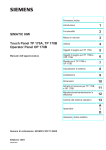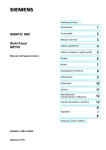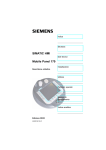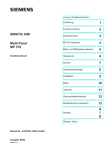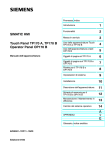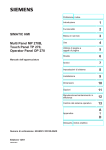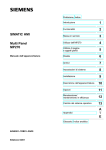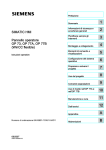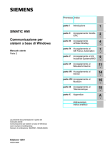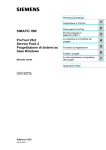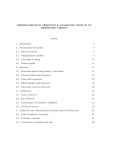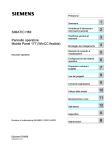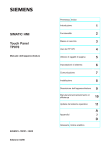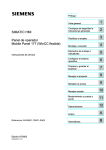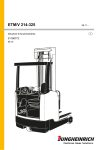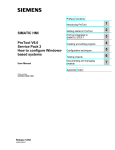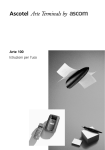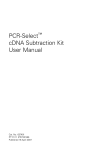Download Visualizzazione - Service, Support
Transcript
Prefazione, indice Introduzione SIMATIC HMI Funzionalità Struttura Mobile Panel 170 Manuale dell’apparecciatura Sicurezza Messa in servizio Uso Oggetti di pagina Funzioni speciali per il comando e la sorveglianza mobile Impostazioni di sistema A5E00176607-02 3 4 5 6 7 8 9 10 Dimensioni 11 Scheda di memoria 12 Manutenzione 13 Sostituzione del sistema operativo 14 Abbreviazioni, glossario, indice analitico Edizione 09/02 2 Installazione Appendice Il numero di ordinazione del presente manuale è: 6AV6591-1DC30-0AD0 1 Edizione 09/02 Avvertenze tecniche di sicurezza Il presente manuale contiene avvertenze tecniche relative alla sicurezza delle persone e alla prevenzione dei danni materiali che vanno assolutamente osservate. A seconda del grado di pericolo, le avvertenze sono rappresentate nel modo seguente: ! ! ! Pericolo di morte significa che la non osservanza delle relative misure di sicurezza provoca la morte o gravi lesioni alle persone. Pericolo significa che la non osservanza delle relative misure di sicurezza può causare la morte o gravi lesioni alle persone. Attenzione con triangolo d’avviso significa che la non osservanza delle relative misure di sicurezza può causare leggere lesioni alle persone o lievi danni materiali. Attenzione senza triangolo d’avviso significa che la non osservanza delle relative misure di sicurezza può causare lievi danni materiali. Avviso significa che la non osservanza dell’avvertenza potrebbe causare un risultato non desidarato. Avvertenza è una informazione importante sul prodotto, sull’uso dello stesso o su quelle parti della documentazione su cui si deve prestare una particolare attenzione. Edizione 09/02 Personale qualificato La messa in servizio ed il funzionamento del dispositivo devono essere effettuati solo in base al manuale. Interventi nel dispositivo vanno effettuati esclusivamente da personale qualificato. Personale qualificato ai sensi delle avvertenze di sicurezza contenute nella presente documentazione è quello che dispone della qualifica di mettere in servizio, mettere a terra e contrassegnare, secondo gli standard della tecnica di sicurezza, apparecchi, sistemi e circuiti elettrici. Uso conforme alle disposizioni Osservare quanto segue: ! Pericolo Il dispositivo deve essere impiegato solo per l’uso previsto nel catalogo e nella descrizione tecnica e solo in connessione con apparecchiature e componenti esterni omologati dalla Siemens. La messa in servizio è proibita finché non è stato verificato che la macchina in cui andrà inserito il componente in riguardo sia conforme alle disposizioni della norma 98/37 EWG. Per garantire un funzionamento ineccepibile e sicuro del prodotto è assolutamente necessario un trasporto, immagazzinamento, una installazione ed un montaggio conforme alle regole nonché un uso accurato ed una manutenzione appropriata. Impressum Editore e redazione: A&D PT1 D1 Copyright Siemens AG 2002 All rights reserved Esclusione della responsabilità La duplicazione e la cessione della presente documentazione sono vietate, come pure l’uso improprio del suo contenuto, se non dietro autorizzazione scritta. Le trasgressioni sono possibili di risarcimento dei danni. Tutti i diritti sono riservati, in particolare quelli relativi ai brevetti e ai marchi registrati. Abbiamo controllato che il contenuto della presente documentazione corrisponda all’hardware e al software descritti. Non potendo tuttavia escludere eventuali differenze, non garantiamo una concordanza totale. Il contenuto della presente documentazione viene tuttavia verificato regolarmente, e le correzioni o modifiche eventualmente necessarie sono contenute nelle edizioni successive. Saremo lieti di ricevere qualunque tipo di proposta di miglioramento. Siemens AG Area Automation & Drives Area di commercio SIMATIC HMI Postfach 4848, D-90327 Nürnberg E Siemens AG 2002 Ci riserviamo il diritto di apportare modifiche. Siemens Aktiengesellschaft 6AV6591-1DC30-0AD0 Edizione 09/02 Prefazione Il presente manuale Il manuale dell’utente “Mobile Panel 170” fa parte della documentazione SIMATIC HMI. Il presente manuale contiene informazioni su struttura, funzionalità, installazione e servizio del Mobile Panel 170 che si rivolgono agli utenti, ai progettisti e ai responsabili dell’impianto. Pubblicazioni L’edizione del presente manuale dell’utente corrisponde alla versione del software di progettazione ProTool CS riportata: Edizione 09/02 Annotazione Prima edizione del manuale dell’utente “Mobile Panel 170” ProTool CS a partire da V6.0 + SP2 Manuale dell’apparecchiatura Mobile Panel 170 6AV6591-1DC30-0AD0 v Prefazione Edizione 09/02 Convenzioni Nel presente manuale sono usate le seguenti convenzioni: Motore fermo Il testo visualizzato sul pannello operatore è stampato in una scrittura tipo macchina da scrivere. Variabile Nomi simbolici che rappresentano valori variabili sul display sono stampati in corsivo in una scrittura tipo macchina da scrivere. Pagine Le funzioni selezionabili sono stampate con scrittura normale in corsivo. La denominazione di tasti e pulsanti è stampata con il tipo di scrittura riportato qui accanto. ESC Marchi I seguenti nomi sono marchi registrati della Siemens AG: S HMI S SIMATIC S SIMATIC HMI S SIMATIC Mobile Panel 170 S ProAgent S ProTool S ProTool/Lite S ProTool/Pro Gli altri nomi usati nella presente documentazione possono essere marchi registrati. L’uso di questi marchi da parte di terzi per i propri scopi potrà violare i diritti dei rispettivi proprietari. Manuale dell’apparecchiatura Mobile Panel 170 vi 6AV6591-1DC30-0AD0 Edizione 09/02 Prefazione A&D Technical Support Raggiungibili telefonicamente in tutto il mondo: Nuernberg Johnson City Beijing SIMATIC Hotline Worldwide (Nuernberg) Technical Support Ora locale: 0:00 - 24:00 / 365 giorni Telefono: +49 (0) 180 5050-222 Fax: +49 (0) 180 5050-223 E-Mail: adsupport@ siemens.com GMT: +1:00 Europe / Africa (Nuernberg) United States (Johnson City) Asia / Australia (Beijing) Authorization Technical Support and Authorization Technical Support and Authorization Ora locale: Lu.-Ve. 8:00 - 17:00 Ora locale: Lu.-Ve. 8:00 - 17:00 Ora locale: Lu.-Ve. 8:30 - 17:30 Telefono: +49 (0) 180 5050-222 Telefono: +1 (0) 770 740 3505 Telefono: Fax: +49 (0) 180 5050-223 Fax: +1 (0) 770 740 3699 Fax: +86 10 64 74 74 74 E-Mail: adsupport@ siemens.com E-Mail: isd-callcenter@ sea.siemens.com E-Mail: adsupport.asia@ siemens.com GMT: +1:00 GMT: –5:00 GMT: +8:00 +86 10 64 75 75 75 Il servizio di Technical Support e Authorization viene fornito generalmente in tedesco e in inglese. Manuale dell’apparecchiatura Mobile Panel 170 6AV6591-1DC30-0AD0 vii Prefazione Edizione 09/02 Servizi online del SIMATIC Customer Support Il SIMATIC Customer Support offre attraverso i servizi Online ampie informazioni aggiuntive sui prodotti SIMATIC: S Informazioni generali aggiornate si ottengono – in Internet sotto http://www.ad.siemens.de/simatic S Informazioni di prodotti attuali come pure FAQs, cenni e trucchi si ottengono – in Internet sotto http://www.siemens.com/automation/service&support Training Center Per facilitare i primi passi con i sistemi di automazione, offriamo corsi. Per ottenere informazioni rivolgersi al proprio Training-Center regionale o al Training Center centrale in D 90327 Nürnberg (Norimberga). Telefono: +49 (911) 895-3200 Internet: http://www.sitrain.com E-Mail: [email protected] Ulteriore Supporto In caso di altre domande sui prodotti SIMATIC HMI rivolgersi al proprio agente della Siemens nelle rispettive rappresentanze responsabili. Gli indirizzi si trovano: S nel catalogo Siemens ST 80 S in Internet sotto http://www.siemens.com/automation/partner S nel catalogo interattivo CA01 http://www.siemens.com/automation/ca01 Manuale dell’apparecchiatura Mobile Panel 170 viii 6AV6591-1DC30-0AD0 Edizione 09/02 Prefazione Documentazione SIMATIC HMI La documentazione SIMATIC HMI è composta, tra l’altro, dalle seguenti parti: S Manuale utente per: – Software di progettazione – Software di runtime – Comunicazione tra controllori e pannello operatore S Manuale per i seguenti pannelli operatore: – SIMATIC PC – MP (Multi Panel) – OP (Operator Panel) – TP (Touch Panel) – TD (Text Display) – PP (Push Button Panel) – SIMATIC Mobile Panel 170 S Guida in linea per il software di progettazione S Manuale per la messa in servizio S Descrizione sintetica La tabella seguente contiene i titoli dei manuali SIMATIC HMI che contengono informazioni oltre a quelle contenute nel presente manuale dell’apparecchiatura. Documentazione Primi passi con ProTool Destinata a Principianti Contenuto La progettazione S di una pagina con oggetti diversi, S di un cambio di pagina e S di una segnalazione Descrizione sintetica viene spiegata passo per passo a base di esempi. Questa documentazione è disponibile per: S S S S ProTool Progettisti Progettazione di sistemi a base di Windows Manuale utente Apparecchiature a riga Apparecchiature grafiche Touch Panel Sistemi a base di Windows Come usare il software di progettazione: S informazioni di base sulla progettazione S descrizione dettagliata degli oggetti e delle funzioni progettabili S esempi Manuale dell’apparecchiatura Mobile Panel 170 6AV6591-1DC30-0AD0 ix Prefazione Documentazione ProTool Edizione 09/02 Destinata a Progettisti Guida in linea Comunicazione per sistema Programmatori a base di Windows Manuale utente Contenuto Come usare ProTool sul calcolatore di progettazione: S S S S guida contestuale dettagliate istruzioni ed esempi, informazioni di riferimento, tutte le informazioni contenute nel manuale utente. Come accoppiare al controllore i sistemi basati su Windows: S S S S S S SIMATIC S5 SIMATIC S7 SIMATIC 505 SIMATIC WinAC SIMOTION Controllori di altri costruttori La presente documentazione descrive S la configurazione e i parametri necessari per accoppiare il pannello operatore ad un controllore come pure alla rete di dati e S le aree di dati utente che servono allo scambio di dati tra controllore e pannello operativo. Manuale dell’apparecchiatura Mobile Panel 170 x 6AV6591-1DC30-0AD0 Indice 1 Introduzione . . . . . . . . . . . . . . . . . . . . . . . . . . . . . . . . . . . . . . . . . . . . . . . . . . . . . . . . . . . 1-1 2 Funzionalità . . . . . . . . . . . . . . . . . . . . . . . . . . . . . . . . . . . . . . . . . . . . . . . . . . . . . . . . . . . . 2-1 3 Struttura . . . . . . . . . . . . . . . . . . . . . . . . . . . . . . . . . . . . . . . . . . . . . . . . . . . . . . . . . . . . . . . 3-1 3.1 Mobile Panel 170 . . . . . . . . . . . . . . . . . . . . . . . . . . . . . . . . . . . . . . . . . . . . . . . . 3-2 3.2 Cavi di collegamento . . . . . . . . . . . . . . . . . . . . . . . . . . . . . . . . . . . . . . . . . . . . . 3-4 3.3 Scatola di connessione . . . . . . . . . . . . . . . . . . . . . . . . . . . . . . . . . . . . . . . . . . . 3-5 3.4 Supporto a muro . . . . . . . . . . . . . . . . . . . . . . . . . . . . . . . . . . . . . . . . . . . . . . . . 3-6 3.5 Astucci protettivi e pellicola di protezione . . . . . . . . . . . . . . . . . . . . . . . . . . . 3-6 Sicurezza . . . . . . . . . . . . . . . . . . . . . . . . . . . . . . . . . . . . . . . . . . . . . . . . . . . . . . . . . . . . . . 4-1 4.1 Sicurezza di servizio . . . . . . . . . . . . . . . . . . . . . . . . . . . . . . . . . . . . . . . . . . . . . 4-1 4.2 Direttive di sicurezza . . . . . . . . . . . . . . . . . . . . . . . . . . . . . . . . . . . . . . . . . . . . . 4-2 4.3 Alimentazione di tensione . . . . . . . . . . . . . . . . . . . . . . . . . . . . . . . . . . . . . . . . 4-3 4.4 4.4.1 4.4.2 Pulsante di STOP . . . . . . . . . . . . . . . . . . . . . . . . . . . . . . . . . . . . . . . . . . . . . . . Scatola di connessione Plus . . . . . . . . . . . . . . . . . . . . . . . . . . . . . . . . . . . . . . Scatola di connessione Basic . . . . . . . . . . . . . . . . . . . . . . . . . . . . . . . . . . . . . 4-3 4-5 4-6 4.5 Dispositivo di conferma . . . . . . . . . . . . . . . . . . . . . . . . . . . . . . . . . . . . . . . . . . 4-8 4.6 Analisi del rischio del sistema da sorvegliare . . . . . . . . . . . . . . . . . . . . . . . . 4-9 Messa in servizio . . . . . . . . . . . . . . . . . . . . . . . . . . . . . . . . . . . . . . . . . . . . . . . . . . . . . . . 5-1 5.1 Prima messa in servizio . . . . . . . . . . . . . . . . . . . . . . . . . . . . . . . . . . . . . . . . . . 5-2 5.2 5.2.1 5.2.2 Rimessa in servizio . . . . . . . . . . . . . . . . . . . . . . . . . . . . . . . . . . . . . . . . . . . . . . Avvio manuale del trasferimento . . . . . . . . . . . . . . . . . . . . . . . . . . . . . . . . . . Come avviare automaticamente il trasferimento dall’esercizio corrente . 5-3 5-3 5-4 5.3 Menu d’avvio del pannello operatore . . . . . . . . . . . . . . . . . . . . . . . . . . . . . . . 5-5 5.4 Opzioni per il modo operativo di trasferimento . . . . . . . . . . . . . . . . . . . . . . . 5-5 5.5 Provare la progettazione . . . . . . . . . . . . . . . . . . . . . . . . . . . . . . . . . . . . . . . . . 5-9 5.6 Ritrasferimento in memoria . . . . . . . . . . . . . . . . . . . . . . . . . . . . . . . . . . . . . . . 5-10 5.7 Service tool ProSave . . . . . . . . . . . . . . . . . . . . . . . . . . . . . . . . . . . . . . . . . . . . 5-12 5.8 5.8.1 5.8.2 Backup/Restore della memoria flash interna . . . . . . . . . . . . . . . . . . . . . . . . Backup/Restore su scheda di memoria CF . . . . . . . . . . . . . . . . . . . . . . . . . . Backup/Restore tramite ProSave . . . . . . . . . . . . . . . . . . . . . . . . . . . . . . . . . . 5-13 5-14 5-15 5.9 Trasferimento della licenza (autorizzazione) con ProSave . . . . . . . . . . . . . 5-18 5.10 Caricare le applicazioni con ProSave . . . . . . . . . . . . . . . . . . . . . . . . . . . . . . . 5-20 4 5 Manuale dell’apparecchiatura Mobile Panel 170 6AV6591-1DC30-0AD0 xi Indice 6 7 Edizione 09/02 Uso . . . . . . . . . . . . . . . . . . . . . . . . . . . . . . . . . . . . . . . . . . . . . . . . . . . . . . . . . . . . . . . . . . . . 6-1 6.1 Come tenere ed appoggiare il pannello operatore . . . . . . . . . . . . . . . . . . . . 6-1 6.2 Elementi di comando . . . . . . . . . . . . . . . . . . . . . . . . . . . . . . . . . . . . . . . . . . . . 6-3 6.3 6.3.1 6.3.2 6.3.3 6.3.4 Touch Screen . . . . . . . . . . . . . . . . . . . . . . . . . . . . . . . . . . . . . . . . . . . . . . . . . . . Uso degli elementi touch . . . . . . . . . . . . . . . . . . . . . . . . . . . . . . . . . . . . . . . . . Introdurre valori numerici . . . . . . . . . . . . . . . . . . . . . . . . . . . . . . . . . . . . . . . . . Introdurre valori alfanumerici . . . . . . . . . . . . . . . . . . . . . . . . . . . . . . . . . . . . . . Richiamare il testo d’aiuto . . . . . . . . . . . . . . . . . . . . . . . . . . . . . . . . . . . . . . . . 6-3 6-4 6-5 6-7 6-8 6.4 Tastiera a membrana . . . . . . . . . . . . . . . . . . . . . . . . . . . . . . . . . . . . . . . . . . . . 6-9 6.5 Pulsante di conferma . . . . . . . . . . . . . . . . . . . . . . . . . . . . . . . . . . . . . . . . . . . . 6-11 6.6 Pulsante di STOP . . . . . . . . . . . . . . . . . . . . . . . . . . . . . . . . . . . . . . . . . . . . . . . 6-13 6.7 Regolatore rotativo . . . . . . . . . . . . . . . . . . . . . . . . . . . . . . . . . . . . . . . . . . . . . . 6-15 6.8 Interruttore a chiave . . . . . . . . . . . . . . . . . . . . . . . . . . . . . . . . . . . . . . . . . . . . . 6-16 6.9 Pulsante illuminato . . . . . . . . . . . . . . . . . . . . . . . . . . . . . . . . . . . . . . . . . . . . . . 6-17 Oggetti di pagina . . . . . . . . . . . . . . . . . . . . . . . . . . . . . . . . . . . . . . . . . . . . . . . . . . . . . . . 7-1 7.1 Utilizzo delle pagine . . . . . . . . . . . . . . . . . . . . . . . . . . . . . . . . . . . . . . . . . . . . . 7-1 7.2 Connettersi e sconnettersi . . . . . . . . . . . . . . . . . . . . . . . . . . . . . . . . . . . . . . . . 7-4 7.3 Panoramica degli oggetti grafici . . . . . . . . . . . . . . . . . . . . . . . . . . . . . . . . . . . 7-5 7.4 Campo di introduzione . . . . . . . . . . . . . . . . . . . . . . . . . . . . . . . . . . . . . . . . . . . 7-7 7.5 Campo di selezione . . . . . . . . . . . . . . . . . . . . . . . . . . . . . . . . . . . . . . . . . . . . . 7-9 7.6 Data/Ora . . . . . . . . . . . . . . . . . . . . . . . . . . . . . . . . . . . . . . . . . . . . . . . . . . . . . . . 7-9 7.7 Campo di selezione di grafica . . . . . . . . . . . . . . . . . . . . . . . . . . . . . . . . . . . . . 7-11 7.8 Pulsante . . . . . . . . . . . . . . . . . . . . . . . . . . . . . . . . . . . . . . . . . . . . . . . . . . . . . . . 7-11 7.9 Pulsante di stato . . . . . . . . . . . . . . . . . . . . . . . . . . . . . . . . . . . . . . . . . . . . . . . . 7-13 7.10 Interruttore . . . . . . . . . . . . . . . . . . . . . . . . . . . . . . . . . . . . . . . . . . . . . . . . . . . . . 7-14 7.11 7.11.1 7.11.2 7.11.3 7.11.4 7.11.5 7.11.6 7.11.7 Segnalazioni . . . . . . . . . . . . . . . . . . . . . . . . . . . . . . . . . . . . . . . . . . . . . . . . . . . . ALARM_S . . . . . . . . . . . . . . . . . . . . . . . . . . . . . . . . . . . . . . . . . . . . . . . . . . . . . . Riga di segnalazione . . . . . . . . . . . . . . . . . . . . . . . . . . . . . . . . . . . . . . . . . . . . . Finestra di segnalazione . . . . . . . . . . . . . . . . . . . . . . . . . . . . . . . . . . . . . . . . . Pagina delle segnalazioni . . . . . . . . . . . . . . . . . . . . . . . . . . . . . . . . . . . . . . . . . Buffer delle segnalazioni . . . . . . . . . . . . . . . . . . . . . . . . . . . . . . . . . . . . . . . . . Visualizzazione delle segnalazioni . . . . . . . . . . . . . . . . . . . . . . . . . . . . . . . . . Semplice visualizzazione di segnalazioni . . . . . . . . . . . . . . . . . . . . . . . . . . . 7-15 7-17 7-18 7-18 7-20 7-21 7-22 7-23 7.12 Barra grafica (Bar graph) . . . . . . . . . . . . . . . . . . . . . . . . . . . . . . . . . . . . . . . . . 7-24 7.13 Rappresentazione della curva . . . . . . . . . . . . . . . . . . . . . . . . . . . . . . . . . . . . . 7-25 7.14 7.14.1 7.14.2 Elenco delle password . . . . . . . . . . . . . . . . . . . . . . . . . . . . . . . . . . . . . . . . . . . Gestione delle password . . . . . . . . . . . . . . . . . . . . . . . . . . . . . . . . . . . . . . . . . Esportare/importare l’elenco delle password . . . . . . . . . . . . . . . . . . . . . . . . 7-27 7-29 7-29 7.15 Ricette . . . . . . . . . . . . . . . . . . . . . . . . . . . . . . . . . . . . . . . . . . . . . . . . . . . . . . . . . 7-31 7.16 7.16.1 7.16.2 Impiego delle ricette . . . . . . . . . . . . . . . . . . . . . . . . . . . . . . . . . . . . . . . . . . . . . Flusso dei dati delle ricette . . . . . . . . . . . . . . . . . . . . . . . . . . . . . . . . . . . . . . . Esempi d’applicazione . . . . . . . . . . . . . . . . . . . . . . . . . . . . . . . . . . . . . . . . . . . 7-32 7-33 7-34 7.17 Progettare le ricette . . . . . . . . . . . . . . . . . . . . . . . . . . . . . . . . . . . . . . . . . . . . . . 7-35 Manuale dell’apparecchiatura Mobile Panel 170 xii 6AV6591-1DC30-0AD0 Edizione 09/02 7.18 7.18.1 7.18.2 7.18.3 7.18.4 7.18.5 8 9 10 Indice Elaborazione dei record di dati . . . . . . . . . . . . . . . . . . . . . . . . . . . . . . . . . . . . Visualizzazione della ricetta . . . . . . . . . . . . . . . . . . . . . . . . . . . . . . . . . . . . . . . Pagine di ricetta . . . . . . . . . . . . . . . . . . . . . . . . . . . . . . . . . . . . . . . . . . . . . . . . . Funzioni e comandi . . . . . . . . . . . . . . . . . . . . . . . . . . . . . . . . . . . . . . . . . . . . . . Esportazione/importazione dei record di dati . . . . . . . . . . . . . . . . . . . . . . . . Comportamento alla modifica della struttura della ricetta . . . . . . . . . . . . . 7-38 7-38 7-46 7-50 7-51 7-54 Funzioni speciali per il comando e la sorveglianza mobile . . . . . . . . . . . . . . . . . 8-1 8.1 8.1.1 8.1.2 8.1.3 Scelta di pagina e funzione dipendente dal tipo di collegamento . . . . . . . Esempio dell’uso 1 . . . . . . . . . . . . . . . . . . . . . . . . . . . . . . . . . . . . . . . . . . . . . . Esempio dell’uso 2 . . . . . . . . . . . . . . . . . . . . . . . . . . . . . . . . . . . . . . . . . . . . . . Esempio dell’uso 3 . . . . . . . . . . . . . . . . . . . . . . . . . . . . . . . . . . . . . . . . . . . . . . 8-1 8-3 8-4 8-5 8.2 Elementi di comando tramite periferia decentrata . . . . . . . . . . . . . . . . . . . . 8-6 Impostazioni di sistema . . . . . . . . . . . . . . . . . . . . . . . . . . . . . . . . . . . . . . . . . . . . . . . . . 9-1 9.1 Impostare la lingua . . . . . . . . . . . . . . . . . . . . . . . . . . . . . . . . . . . . . . . . . . . . . . 9-1 9.2 Impostare il modo operativo . . . . . . . . . . . . . . . . . . . . . . . . . . . . . . . . . . . . . . 9-2 9.3 Impostazioni sul Windows CE Control Panel . . . . . . . . . . . . . . . . . . . . . . . . 9-3 9.4 Proprietà del pannello operatore . . . . . . . . . . . . . . . . . . . . . . . . . . . . . . . . . . . 9-4 9.5 Salvaschermo . . . . . . . . . . . . . . . . . . . . . . . . . . . . . . . . . . . . . . . . . . . . . . . . . . 9-8 9.6 Tastiera video . . . . . . . . . . . . . . . . . . . . . . . . . . . . . . . . . . . . . . . . . . . . . . . . . . . 9-8 9.7 Impostazioni nazionali . . . . . . . . . . . . . . . . . . . . . . . . . . . . . . . . . . . . . . . . . . . 9-9 9.8 Impostare la stampante . . . . . . . . . . . . . . . . . . . . . . . . . . . . . . . . . . . . . . . . . . 9-9 Installazione . . . . . . . . . . . . . . . . . . . . . . . . . . . . . . . . . . . . . . . . . . . . . . . . . . . . . . . . . . . 10-1 10.1 Installazione meccanica . . . . . . . . . . . . . . . . . . . . . . . . . . . . . . . . . . . . . . . . . . 10-1 10.2 Installazione elettrica . . . . . . . . . . . . . . . . . . . . . . . . . . . . . . . . . . . . . . . . . . . . 10-3 10.3 10.3.1 10.3.2 10.3.3 10.3.4 10.3.5 Mobile Panel 170 . . . . . . . . . . . . . . . . . . . . . . . . . . . . . . . . . . . . . . . . . . . . . . . . 10-4 Possibilità di comunicazione . . . . . . . . . . . . . . . . . . . . . . . . . . . . . . . . . . . . . . 10-4 Aprire l’area di collegamento . . . . . . . . . . . . . . . . . . . . . . . . . . . . . . . . . . . . . . 10-6 Collegamenti . . . . . . . . . . . . . . . . . . . . . . . . . . . . . . . . . . . . . . . . . . . . . . . . . . . 10-7 Collegare i cavi . . . . . . . . . . . . . . . . . . . . . . . . . . . . . . . . . . . . . . . . . . . . . . . . . 10-8 Chiudere l’area di collegamento . . . . . . . . . . . . . . . . . . . . . . . . . . . . . . . . . . . 10-11 10.4 10.4.1 10.4.2 10.4.3 10.4.4 10.4.5 10.4.6 Scatola di connessione . . . . . . . . . . . . . . . . . . . . . . . . . . . . . . . . . . . . . . . . . . . Aprire la scatola di connessione . . . . . . . . . . . . . . . . . . . . . . . . . . . . . . . . . . . Collegamenti . . . . . . . . . . . . . . . . . . . . . . . . . . . . . . . . . . . . . . . . . . . . . . . . . . . Collegare il cavo MPI/PROFIBUS-DP . . . . . . . . . . . . . . . . . . . . . . . . . . . . . . Collegare l’alimentazione . . . . . . . . . . . . . . . . . . . . . . . . . . . . . . . . . . . . . . . . . Compensazione di potenziale . . . . . . . . . . . . . . . . . . . . . . . . . . . . . . . . . . . . . Collegare i cavi di collegamento . . . . . . . . . . . . . . . . . . . . . . . . . . . . . . . . . . . 10.5 Collegare il calcolatore di progettazione . . . . . . . . . . . . . . . . . . . . . . . . . . . . 10-19 10.6 Collegare il controllore . . . . . . . . . . . . . . . . . . . . . . . . . . . . . . . . . . . . . . . . . . . 10-21 10.7 Collegare la stampante . . . . . . . . . . . . . . . . . . . . . . . . . . . . . . . . . . . . . . . . . . . 10-23 10-11 10-12 10-13 10-14 10-15 10-17 10-18 Manuale dell’apparecchiatura Mobile Panel 170 6AV6591-1DC30-0AD0 xiii Indice 11 Edizione 09/02 Dimensioni . . . . . . . . . . . . . . . . . . . . . . . . . . . . . . . . . . . . . . . . . . . . . . . . . . . . . . . . . . . . . 11-1 11.1 11.1.1 11.1.2 Mobile Panel 170 . . . . . . . . . . . . . . . . . . . . . . . . . . . . . . . . . . . . . . . . . . . . . . . . Dimensioni . . . . . . . . . . . . . . . . . . . . . . . . . . . . . . . . . . . . . . . . . . . . . . . . . . . . . Etichettatura dei tasti funzionali . . . . . . . . . . . . . . . . . . . . . . . . . . . . . . . . . . . 11-1 11-1 11-2 11.2 Supporto a muro . . . . . . . . . . . . . . . . . . . . . . . . . . . . . . . . . . . . . . . . . . . . . . . . 11-5 11.3 Scatola di connessione . . . . . . . . . . . . . . . . . . . . . . . . . . . . . . . . . . . . . . . . . . . 11-6 12 Scheda di memoria . . . . . . . . . . . . . . . . . . . . . . . . . . . . . . . . . . . . . . . . . . . . . . . . . . . . . 12-1 13 Manutenzione . . . . . . . . . . . . . . . . . . . . . . . . . . . . . . . . . . . . . . . . . . . . . . . . . . . . . . . . . . 13-1 13.1 Informazioni generali . . . . . . . . . . . . . . . . . . . . . . . . . . . . . . . . . . . . . . . . . . . . . 13-1 13.2 Informazioni sul touch-screen . . . . . . . . . . . . . . . . . . . . . . . . . . . . . . . . . . . . . 13-2 Sostituzione del sistema operativo . . . . . . . . . . . . . . . . . . . . . . . . . . . . . . . . . . . . . . 14-1 14 Appendice A Dati tecnici . . . . . . . . . . . . . . . . . . . . . . . . . . . . . . . . . . . . . . . . . . . . . . . . . . . . . . . . . . . . . A–1 A.1 Mobile Panel 170 . . . . . . . . . . . . . . . . . . . . . . . . . . . . . . . . . . . . . . . . . . . . . . . . A–1 A.2 Scatola di connessione . . . . . . . . . . . . . . . . . . . . . . . . . . . . . . . . . . . . . . . . . . . A–2 A.3 Condizioni ambientali ed immunità . . . . . . . . . . . . . . . . . . . . . . . . . . . . . . . . . A–3 A.4 Omologazioni per il Mobile Panel 170 e la scatola di connessione . . . . . . A–4 Connessioni per le interfacce ed esempi di collegamento . . . . . . . . . . . . . . . . . B–1 B.1 Mobile Panel 170 . . . . . . . . . . . . . . . . . . . . . . . . . . . . . . . . . . . . . . . . . . . . . . . . B–1 B.2 Scatola di connessione . . . . . . . . . . . . . . . . . . . . . . . . . . . . . . . . . . . . . . . . . . . B–3 B.3 Esempi di collegamento per il pulsante di conferma ed il pulsante di STOP con riferimento alla categoria di sicurezza 3 in conformità all’EN 954-1 . . . . . . . . . . . . . . . . . . . . . . . . . . . . . . . . . . . . . . . . B–5 C Segnalazioni del sistema HMI . . . . . . . . . . . . . . . . . . . . . . . . . . . . . . . . . . . . . . . . . . . C–1 D Conformità CE . . . . . . . . . . . . . . . . . . . . . . . . . . . . . . . . . . . . . . . . . . . . . . . . . . . . . . . . . D–1 E Normative EGB . . . . . . . . . . . . . . . . . . . . . . . . . . . . . . . . . . . . . . . . . . . . . . . . . . . . . . . . . E–1 B Abbreviazioni . . . . . . . . . . . . . . . . . . . . . . . . . . . . . . . . . . . . . . . . . . . . . . . . . . . . . . . . Abbrev–1 Glossario . . . . . . . . . . . . . . . . . . . . . . . . . . . . . . . . . . . . . . . . . . . . . . . . . . . . . . . . . . . . Glossario–1 Indice analitico . . . . . . . . . . . . . . . . . . . . . . . . . . . . . . . . . . . . . . . . . . . . . . . . . . . . . . Indice–1 Manuale dell’apparecchiatura Mobile Panel 170 xiv 6AV6591-1DC30-0AD0 Introduzione 1 Mobile Panel 170 Il Mobile Panel 170 fa parte della famiglia di prodotti dei pannelli operatori mobili e si basa sul sistema operativo innovativo Microsoft Windows CE. Come standard, il Mobile Panel 170 ha un’interfaccia seriale ed una MPI/PROFIBUS-DP. L’interfaccia MPI/PROFIBUS-DP può anche essere usata per il download della progettazione. Per la progettazione con ProTool CS e soltanto per il trasferimento seriale occorre collegare un calcolatore di progettazione al pannello operatore. Inoltre, il Mobile Panel 170 è dotato di un’interfaccia seriale. Questa interfaccia può essere utilizzata per i download. Alcune delle caratteristiche del Mobile Panel 170 sono: S Riconoscimento automatico del trasferimento per il download della progettazione S Protezione tramite password S Campi di introduzione/emissione per la visualizzazione e la modifica dei parametri del processo S Pulsanti e tasti funzionali progettabili per il controllo dei bit di entrata e di uscita S Superficie di stato per la progettazione di segnalazioni di allarme (lampadina di allarme) S Barre grafiche per la visualizzazione grafica di valori dinamici S Biblioteca di standard per grafiche e pulsanti da usare con ProTool CS S Grafiche per la scritta sui pulsanti, anche progettabili come pagine di sfondo S Testi fissi di qualsiasi grandezza di caratteri per pulsanti, pagine di processo o valori di processo S Funzioni di stampa S Curve S Schedulazione S Segnalazioni con buffer S Gestione delle ricette S Salvataggio dei dati di ricetta e progettazioni su una scheda di memoria CF Per una panoramica delle funzioni del Mobile Panel 170 consultare il capitolo 2. Manuale dell’apparecchiatura Mobile Panel 170 6AV6591-1DC30-0AD0 1-1 Introduzione Edizione 09/02 Campo d’impiego Indipendentemente dal settore commerciale in cui si lavora o dall’applicazione che si utilizza, quando è richiesto servizio e sorveglianza sul posto e mobilità, il Mobile Panel 170 soddisfa ogni esigenza. Questo vantaggio è particolarmente importante in caso di impianti di produzione grandi, sistemi complessi o isolati, tratti di trasferimento e produzione lunghi e nella tecnica di trasporto. L’addetto alla messa in servizio o l’operatore del macchinario si trova sempre sul posto. Ciò permette una visione ottimale del pezzo o del processo con la possibilità di influenzare direttamente il processo sorvegliato. L’impostazione ed il posizionamento rapidi e precisi durante la messa in servizio consente di ridurre i periodi di arresto durante le modifiche, la manutenzione e l’eliminazione di errori. Grazie all’alto grado di protezione (IP65 per la fronte), a una memoria di massa non rotante ed il funzionamento senza ventilatore, il Mobile Panel 170 è anche adatto per ambienti industriali rigidi. Con il Mobile Panel 170 l’utente ha la possibilità di visualizzare in modo grafico gli stati di servizio, nonché i valori di processo e i guasti mediante applicazioni basate su Windows. Con il Mobile Panel 170 si può: S controllare e pilotare il processo tramite menu guidato, Si ha ad esempio la possibilità di inserire valori nominali o di controllare elementi di comando, inserendo dei valori o azionando tasti funzionali o pulsanti di comando progettati. S rappresentare il sistema sorvegliato in forma di pagine grafiche dinamizzate, S visualizzare e modificare segnalazioni, nonché visualizzare variabili di processo, ad esempio in campi di emissione, in barre grafiche o in segnalazioni di stato e S intervenire direttamente nello svolgimento del processo. Avvertenza Osservare le norme per la sicurezza vigenti! Per il servizio e la sorveglianza con l’ausilio del pannello operatore, nel presente documento il termine ”sistema sorvegliato” fa riferimento a macchine, centri di lavoro, impianti e processi. Manuale dell’apparecchiatura Mobile Panel 170 1-2 6AV6591-1DC30-0AD0 Edizione 09/02 Introduzione Progettazione con il ProTool CS Avvertenza Il Mobile Panel 170 può essere progettato a scelta con il software di progettazione ProTool/ Pro CS, ProTool o ProTool/Lite. Nel presente manuale dell’utente viene usato il nome ProTool CS per tutte e tre le varianti. Gli oggetti grafici, i testi, nonché gli elementi di servizio e visualizzazione che dovranno essere rappresentati sul pannello operatore dovranno essere creati prima su un calcolatore di progettazione (PC o PG) con l’ausilio del software di progettazione SIMATIC ProTool CS. Per il trasferimento seriale dei dati di progettazione al panello operatore il calcolatore di progettazione dovrà essere collegato al pannello operatore (vedi “Fase di progettazione” nella figura 1-1). Il collegamento può essere realizzato anche tramite una rete MPI/PROFIBUS-DP. Dopo aver trasferito con successo il progetto, il pannello operatore può essere collegato al controllore. Ora il pannello operatore comunica con il controllore e reagisce, sulla base di quanto progettato, alle sequenze di programma del controllore (vedi “Fase di comando di processo” nella figura 1-1). PC/PG Fase di progettazione Creare dati del progetto Salvare dati del progetto Testare il progetto Simulare il progetto Trasferire i dati di progetto Mobile Panel 170 Controllore Fase di comando di processo Figura 1-1 Collegamento al controllore Fase di progettazione e fase di comando di processo Manuale dell’apparecchiatura Mobile Panel 170 6AV6591-1DC30-0AD0 1-3 Introduzione Edizione 09/02 Ulteriori informazioni La creazione di progetti per i pannelli operatori e le funzioni del software di progettazione sono descritte dettagliatamente nel manuale utente ProTool Progettazione di sistemi a base di Windows e nella guida in linea di ProTool CS. Alcune informazioni attuali che non hanno più potuto essere considerate nei manuali si trovano nel file Leggimi.pdf sul CD di ProTool. Manuale dell’apparecchiatura Mobile Panel 170 1-4 6AV6591-1DC30-0AD0 2 Funzionalità Progettazione Per il Mobile Panel 170 può essere utilizzato il seguente software di progettazione: S SIMATIC ProTool/Lite a partire da V6.0 + SP2 S SIMATIC ProTool a partire da V6.0 + SP2 S SIMATIC ProTool/Pro a partire da V6.0 + SP2 La seguente tabella riassume le funzioni dei pannelli operatori. I valori numerici sono valori massimi che possono essere gestiti dai pannelli operatori. I valori indicati sono limitati dalla grandezza della memoria di progettazione. Funzione Segnalazioni di servizio Numero Visualizzazione Riga di segnalazione Finestra di segnalazione Pagina delle segnalazioni Visualizzazione delle segnalazioni Visualizzare tutte le segnalazioni presenti Pagina delle segnalazioni/ visualizzazione delle segnalazioni Lunghezza testo a riga Segnalazioni di allarme 20001) 70 caratteri (dipende dal set di caratteri) Valori di processo nel testo della segnalazione 8 Modifica della segnalazione y Numero 20001) Visualizzazione Riga di segnalazione Finestra di segnalazione Pagina delle segnalazioni Tipo di visualizzazione Prima/ultima, selezionabile Visualizzare tutte le segnalazioni presenti Lunghezza testo a riga sulla pagina delle segnalazioni/ visualizzazione delle segnalazioni 70 caratteri (dipende dal set di caratteri) Valori di processo nel testo della segnalazione 8 Acquisizione di singole segnalazioni di allarme y Acquisizione contemporanea di più segnalazioni di allarme (riconoscimento cumulativo) 16 gruppi di acquisizione Modificare una segnalazione y 1) Numero complessivo per segnalazioni di servizio e di allarme Manuale dell’apparecchiatura Mobile Panel 170 6AV6591-1DC30-0AD0 2-1 Funzionalità Edizione 09/02 Funzione ALARM_S Visualizzazione delle segnalazioni S7 y Stampa delle segnalazioni Emissione su stampante y Buffer delle segnalazioni, volatile Capacità del buffer delle segnalazioni 128 eventi di segnalazione Visualizzazione delle segnalazioni di servizio/allarme y/y Cancellare y Stampare y Numero massimo di eventi di segnalazione presenti contemporaneamente 64 Acquisizione della segnalazione Momento del verificarsi Pagine Numero 100 Campi a pagina 50 Variabili a pagina 50 Elementi complessi a pagina 5 Visualizzazione y Stampa (hardcopy) y Evento della segnalazione Data/ora verificatosi, eliminato, acquisito Oggetti di pagina S Testo y S Grafica S Campo di emissione y S Campo di inserimento y S Campo simbolico di emissione S Campo di selezione y S Data/ora S Visualizzazione di grafica y S Lista di grafica y S Campo di selezione grafica S Grafica vettoriale y S Pulsante di comando S Pulsante di stato y S Area di stato y S Interruttore S Pulsante invisibile y S Rappresentazione in curva S Barra grafica y S Visualizzazione delle segnalazioni y S Visualizzazione semplice delle y y y y y y y y segnalazioni S Elenco delle password y S Visualizzazione della ricetta y Manuale dell’apparecchiatura Mobile Panel 170 2-2 6AV6591-1DC30-0AD0 Edizione 09/02 Funzionalità Funzione Guida dell’utente S Testo di guida y S Attributi dinamici S Visualizzare/nascondere oggetti y S Pittogrammi per i softkey S Sequenza TAB y S Diodi luminosi nei tasti funzionali y Finestra permanente y y – Variabili Numero 1000 Controllo del valore limite Input/output y Funzioni di conversione Input/output y Testo di guida Righe/caratteri 7/35 (dipende dal set di caratteri) per segnalazioni × per pagine × per oggetti di pagina S Campo di introduzione y S Campo di selezione S Pulsante di comando y S Pulsante di stato S Interruttore – S Pulsante invisibile – – – Manuale dell’apparecchiatura Mobile Panel 170 6AV6591-1DC30-0AD0 2-3 Funzionalità Edizione 09/02 Funzione Curve Numero 50 Oggetti di grafica Numero 500 Elementi di testo Numero 2000 Funzioni di stampa Hardcopy del contenuto dello schermo y Stampa diretta delle segnalazioni y Numero di password 50 Protezione con password Livelli di password Ricette Numero Set di dati a ricetta 10 (da 0 a 9) 20 502) Registrazioni a ricetta 60 Lingue online Numero di lingue 5 Impostazioni dello schermo Contrasto y Calibrazione tattile y Schedulazione Attivazione ciclica o singola delle funzioni y Collegamenti3) Numero 4 2) limitato dal supporto di memoria 3) per SIMATIC S7 Manuale dell’apparecchiatura Mobile Panel 170 2-4 6AV6591-1DC30-0AD0 Edizione 09/02 Funzionalità Funzione Comunicazione SIMATIC S5 S PROFIBUS-DP y SIMATIC S7-200 y SIMATIC S7-300/400 y SIMATIC 505 S NITP y S PROFIBUS-DP y SIMOTION y Accoppiamento ai controllori di altri produttori Allen-Bradley tramite DF1 S DF1 S DF1/DH+ S DF1/DH485 y y y Allen-Bradley tramite DF485 S DH485 y GE-Fanuc Automation S SNP/SNPX y LG Industrial Systems (Lucky Goldstar) S dedicated communication y Mitsubishi Electric S Protocollo FX y Mitsubishi Melsec S Protocol 4 y Modicon S Modbus y Omron S Protocollo Hostlink/Multilink y Schneider Automation (Modicon) S Modicon Modbus y Schneider Automation (Telemecanique) S Uni-Telway y Manuale dell’apparecchiatura Mobile Panel 170 6AV6591-1DC30-0AD0 2-5 Funzionalità Edizione 09/02 Manuale dell’apparecchiatura Mobile Panel 170 2-6 6AV6591-1DC30-0AD0 3 Struttura Panoramica La seguente figura mostra il Mobile Panel 170 collegato ad una scatola di connessione. Per permettere di appoggiare in modo sicuro il Mobile Panel 170 nel caso di servizio stazionario, è disponibile un supporto a muro. 2 1 4 5 3 Figura 3-1 Mobile Panel 170 – Struttura Il Mobile Panel 170 (1) permette di comandare un sistema da sorvegliare alternativamente da più scatole si connessione (2). Il connettore di cui è dotato il cavo di collegamento (3) consente di collegarsi rapidamente ad un’altra scatola di connessione. I cavi per il collegamento al processo (5), per l’alimentazione elettrica e le funzioni di sicurezza (4) non fanno parte della fornitura. Manuale dell’apparecchiatura Mobile Panel 170 6AV6591-1DC30-0AD0 3-1 Struttura Edizione 09/02 3.1 Mobile Panel 170 1 2 3 5 4 6 Figura 3-2 Mobile Panel 170 – vista frontale N. Elemento di comando 1 Regolatore rotativo – opzionale 2 Pulsante di STOP, a 2 circuiti – opzionale 3 Display C-STN-LC, con touch–screen, analogico, resistivo: 5,7”, risoluzione Q-VGA 320 x 240 4 Tastiera a membrana con risposta tattile 5 Pulsante illuminato – opzionale 6 Interruttore a chiave – opzionale Il Mobile Panel 170 è particolarmente robusto per quel che riguarda S le applicazioni installabili, grazie alla rinunciata alle memorie di massa rotanti, S il sistema operativo a tempo reale e S la struttura meccanica dello chassis. Il Mobile Panel 170 è disponibile in tre varianti: S con tasto di conferma S con pulsante di conferma e pulsante di STOP S con pulsante di conferma, pulsante di STOP, regolatore rotativo, interruttore a chiave e pulsante illuminato (vedi figura 3-2) Manuale dell’apparecchiatura Mobile Panel 170 3-2 6AV6591-1DC30-0AD0 Edizione 09/02 Struttura 1 2 4 3 Figura 3-3 Mobile Panel 170 – vista posteriore con area di collegamento aperta N. Elemento di comando 1 Maniglia 2 Area di collegamento 3 Cappa di chiusura (per garantire il grado di protezione IP65) 4 Scheda di memoria CF 1 Figura 3-4 Mobile Panel 170 – vista laterale N. 1 Elemento di comando Pulsante di conferma, a 3 livelli, a 2 circuiti I pulsanti di conferma si trovano sui due lati del Mobile Panel 170. Manuale dell’apparecchiatura Mobile Panel 170 6AV6591-1DC30-0AD0 3-3 Struttura Edizione 09/02 3.2 Cavi di collegamento 2 1 3 4 Figura 3-5 Cavi di collegamento N. Elemento di comando 1 Connettore rotondo di metallo di tipo push-pull 2 Protezione contro tiro e flessione per i cavi di collegamento 3 Connettore RJ45 4 Connettori Con il cavo di collegamento il Mobile Panel 170 può essere collegato alla scatola di connessione. È adatto per ambienti industriali ed è resistente a vari solventi e lubrificanti. La resistenza alla sollecitazione di flessione del cavo di collegamento è adattata alle condizioni d’impiego nella pratica. Collegamenti, lato pannello operatore: S RJ45, a 8 poli S Connettore, a 10 poli Collegamenti, lato scatola di connessione: S Connettore rotondo di metallo di tipo push-pull, a 22 poli Avvertenza Se collegato, il connettore rotondo garantisce il grado di protezione IP65. Il cavo di collegamento è disponibile nelle lunghezze di 5 m e 10 m. Per ulteriori informazioni consultare il catalogo attuale ST 80. Manuale dell’apparecchiatura Mobile Panel 170 3-4 6AV6591-1DC30-0AD0 Edizione 09/02 3.3 Struttura Scatola di connessione 2 3 1 4 1 5 Figura 3-6 Scatola di connessione N. Elemento 1 Collegamento a vite PG per il cavo dei dati di processo 2 Collegamento a vite PG per cavo d’alimentazione e schermatura 3 Collegamento a vite PG per cavo con i segnali supplementari Stop e pulsante di conferma e per i segnali del controllore 4 Scatola di connessione per il connettore del cavo di collegamento 5 Cappa di chiusura Avvertenza Solo con la cappa di chiusura inserita è garantito il grado di protezione IP65 per la scatola di connessione. Varianti La scatola di connessione è disponibile nelle seguenti due versioni: S Scatola di connessione Basic S Scatola di connessione Plus La differenza fra le due versioni consiste nella valutazione del segnale del circuito di stop e di arresto di emergenza proveniente dal sistema da sorvegliare e nella reazione risultante sul sistema sorvegliato stesso. Per ulteriori informazioni consultare i capitoli 4.4 e 6.6. Manuale dell’apparecchiatura Mobile Panel 170 6AV6591-1DC30-0AD0 3-5 Struttura 3.4 Edizione 09/02 Supporto a muro Figura 3-7 Supporto a muro Con il supporto a muro il Mobile Panel 170 può essere appoggiato in modo sicuro/fisso durante il servizio stazionario. 3.5 Astucci protettivi e pellicola di protezione Per la protezione della scritta specifica del sistema sulla tastiera del Mobile Panel 170 sono disponibili astucci di protezione per le etichette, in un set da 5 pezzi. Per il touch-screen è disponibile un set di pellicole di protezione. Con la pellicola di protezione il touch-screen può essere protetto contro graffi causati durante l’inserimento con la tastiera. Il set contiene 5 pellicole di protezione. Manuale dell’apparecchiatura Mobile Panel 170 3-6 6AV6591-1DC30-0AD0 Sicurezza 4.1 4 Sicurezza di servizio Il pannello operatore è conforme alle seguenti norme S EN 60204-1 Sicurezza del macchinario – Equipaggiamento elettrico delle macchine S EN 61131-1 e EN 61131-2 Controllori programmabili S La prova di compatibilità elettromagnetica per il pannello operatore è stata eseguita in conformità alle seguenti norme: – EN 50081-2, Compatibilità elettromagnetica – Emissioni – EN 61000-6-2, Norme generiche, immunità ambienti industriali – IEC 61131-2, Draft 10.03.02, Controllori programmabili S Pulsante di STOP per l’arresto rapido della macchina: EN 60947-5-1:1997, K 2.2, Elementi di commutazione a bassa tensione, contatti ad apertura forzata Con un’apparecchiatura di sorveglianza esterno è possibile raggiungere la norma EN 954 Categoria 3 (vedere esempio di collegamento nell’appendice, capitolo B.3). Due interruttori a potenziale zero per il collegamento alla periferia esterna, tensione nominale 24 V (tensione bassa di sicurezza conforme alla norma EN 61131-2 ovvero EN 50178, equipaggio di impianti ad alta tensione con mezzi di servizio elettronici), corrente massima 500 mA S Dispositivo di conferma conforme alla norma EN 60204-1, per le categorie di sicurezza conforme alla norma EN 954-1:1996, parti di sicurezza di controllori: – Con un’apparecchiatura di sorveglianza esterna si può ottenere l’EN 954 Categoria di sicurezza 3 (vedere esempio di collegamento nell’appendice, capitolo B.3) – Due interruttori a potenziale zero per il collegamento alla periferia esterna, tensione nominale 24 V (tensione bassa di sicurezza conforme all’EN 61131-2 ovvero EN 50178), corrente tipica 500 mA Se il Mobile Panel 170 viene usato con un sistema da sorvegliare, è conforme alle seguenti norme: S prEN 1921, Sistemi di automazione industriali – Sicurezza di sistemi di produzione integrati S EN 12417:2001, Macchine utensili – Sicurezza – Centri di lavoro S UL 508, Industrial Control Equipment S CSA C22.2 No.14, Industrial Control Equipment Manuale dell’apparecchiatura Mobile Panel 170 6AV6591-1DC30-0AD0 4-1 Sicurezza 4.2 ! Edizione 09/02 Direttive di sicurezza Pericolo Le istruzioni contenute nel presente manuale devono essere assolutamente osservate. In caso contrario potrebbero risultare sorgenti di pericolo oppure i sistemi di sicurezza integrati nel Mobile Panel 170 potrebbero diventare inefficaci. Oltre alle informazioni per la sicurezza contenute nel presente manuale si dovranno osservare le norme di sicurezza e le norme antinfortunistiche per il rispettivo caso di impiego. ! Pericolo Il progettista di un controllore di macchinari o d’impianti deve assicurare che dopo una caduta o mancanza di corrente un programma interrotto possa continuare ad essere eseguito. Non devono verificarsi stati di servizio pericolosi, neanche per brevi intervalli. Ovunque un errore nel sistema da sorvegliare potrebbe causare danni alle persone o grandi danni al materiale, occorre adottare ulteriori misure al di fuori del sistema da sorvegliare che garantiscono lo stato di servizio sicuro del sistema da sorvegliare anche in caso di un guasto. Il progettista del sistema da sorvegliare deve prendere disposizioni precauzionali per impedire modifiche di memoria che possano causare uno stato pericoloso, da persone non autorizzate. La funzione del pulsante di STOP deve essere verificata ciclicamente. ! Pericolo Dopo un urto violento al pannello operatore (ad es. dopo una caduta), tutte le parti rilevanti per la sicurezza dovranno essere controllate per verificarne la funzionalità. I movimenti manuali eseguiti con il Mobile Panel 170 devono avvenire solo in azione congiunta con i pulsanti di conferma e con velocità ridotta. Se il sistema da sorvegliare viene comandato con il Mobile Panel 170 si dovrà assicurare che in quel momento il comando avvenga esclusivamente tramite il Mobile Panel 170 e non sia possibile comandare il sistema da nessun altro punto. Manuale dell’apparecchiatura Mobile Panel 170 4-2 6AV6591-1DC30-0AD0 Edizione 09/02 4.3 ! Sicurezza Alimentazione di tensione Pericolo Il pannello operatore corrisponde alla classe di protezione III conforme all’EN 61131-2 ovvero EN 50178. L’alimentazione DC a 24 V deve essere garantita mediante separazione sicura della bassa tensione dalle tensioni pericolose (ad es. tramite trasformatore separatore di sicurezza oppure qualsiasi altro dispositivo equivalente). Il circuito di alimentazione deve essere protetto con fusibile 3,15 A. A tale scopo per la progettazione si dovrà tenere conto della caduta di tensione nel cavo di collegamento! 4.4 Pulsante di STOP Il Mobile Panel 170 può essere dotato opzionalmente con un pulsante di STOP. Il pulsante di STOP sul Mobile Panel 170 causa un arresto di sicurezza del sistema da sorvegliare conforme all’EN 60204-1:1997, paragrafo 9.2.5.3. La funzione di stop può essere una della categoria 0, 1 o 2 conforme all’EN 60204-1:1997, paragrafo 9.2.2 e deve essere calcolata secondo la valutazione del rischio. La funzione di stop del Mobile Panel 170 può essere usata sia per un arresto sicuro della macchina sia per l’inserimento del circuito di arresto di emergenza del sistema da sorvegliare. I collegamenti per i segnali del pulsante di STOP differiscono per le due varianti della scatola di connessione. Con la scatola di connessione Plus i segnali comandano il circuito di stop o di arresto di emergenza del sistema da sorvegliare. Senza il Mobile Panel 170 collegato, il circuito di stop o di arresto di emergenza è chiuso. Con la scatola di connessione Basic i segnali del circuito di stop o di arresto di emergenza sono collegati attraverso il pulsante di STOP. Senza il Mobile Panel 170 collegato, il circuito di stop o di arresto di emergenza del sistema da sorvegliare è aperto. Il termine Loop di stop ha il seguente significato: Il circuito di stop o di arresto di emergenza del sistema da sorvegliare viene passato attraverso la scatola di connessione senza essere interrotto – indipendentemente dal fatto se il Mobile Panel 170 è collegato (ed il pulsante di STOP non è azionato) o non è collegato alla scatola di connessione. Questa funzione è disponibile solo la scatola di connessione Plus (vedere capitolo 4.4.1). Manuale dell’apparecchiatura Mobile Panel 170 6AV6591-1DC30-0AD0 4-3 Sicurezza ! Edizione 09/02 Pericolo Se il Mobile Panel 170 è dotato di un pulsante di STOP e non è collegato alla scatola di connessione, il sistema non può essere arrestato tramite il Mobile Panel 170 – il pulsante di STOP del Mobile Panel 170 è disattivo! Installare esclusivamente pulsanti di arresto di emergenza stazionari che sono sempre disponibili sul sistema da sorvegliare. ! Pericolo Se il circuito di arresto causa un arresto della categoria 0 o 1, la funzione di stop deve essere efficace indipendentemente dal modo operativo. Un arresto di categoria 0 deve avere precedenza. Lo sblocco del pulsante di STOP non deve provocare uno stato pericoloso (vedere anche EN 60204-1:1997 capitolo 9.2.5.3). L’arresto non può sostituire i sistemi di sicurezza. Avviso Installare solo un tipo di scatola di connessione nel sistema da sorvegliare – cioè solo scatole di connessione Plus o Basic. Avviso Vale se il Mobile Panel 170 è collegato alla scatola di connessione: Se il Mobile Panel 170 cade a terra, il pulsante di STOP può essere attivato e provocare l’arresto del sistema da sorvegliare. Un esempio di collegamento per un’apparecchiatura di sorveglianza e un pulsante di STOP si trova nell’appendice, capitolo B. Manuale dell’apparecchiatura Mobile Panel 170 4-4 6AV6591-1DC30-0AD0 Edizione 09/02 4.4.1 Sicurezza Scatola di connessione Plus 1 Figura 4-1 Scatola di connessione Plus La scatola di connessione Plus si riconosce dalla presenza di quattro relè (1). Stati di connessione del circuito di stop o di arresto di emergenza della scatola di connessione Plus Stati di connessione del circuito di stop o di arresto di emergenza nel caso del collegamento del Mobile Panel 170 con pulsante di STOP e scatola di connessione Plus: Mobile Panel 170 Pulsante di stop Stato di connessione del circuito di stop o di arresto di emergenza collegato non premuto Il circuito di stop o di arresto di emergenza nella scatola di connessione rimane chiuso. collegato premuto Il circuito di stop o di arresto di emergenza nella scatola di connessione è aperto. Avviene l’arresto del sistema da sorvegliare. non collegato – Il circuito di stop o di arresto di emergenza nella scatola di connessione rimane chiuso. Stati di connessione del circuito di stop o di arresto di emergenza nel caso del collegamento del Mobile Panel 170 senza pulsante di STOP e scatola di connessione Plus: Mobile Panel 170 Pulsante di stop Stato di connessione del circuito di stop o di arresto di emergenza collegato non disponibile Il circuito di stop o di arresto di emergenza nella scatola di connessione rimane chiuso. non collegato non disponibile Il circuito di stop o di arresto di emergenza nella scatola di connessione rimane chiuso. Manuale dell’apparecchiatura Mobile Panel 170 6AV6591-1DC30-0AD0 4-5 Sicurezza ! ! Edizione 09/02 Pericolo Se il sistema da sorvegliare è stato arrestato, il pulsante di STOP deve essere sbloccato o il sistema da sorvegliare deve essere rimesso in servizio solo se le cause che hanno provocato un arresto sono state eliminate ed il servizio può essere ripreso senza pericolo. Pericolo Se si stacca il Mobile Panel 170 dalla scatola di connessione Plus si provoca in ogni caso la chiusura del circuito di stop o di arresto d’emergenza e quindi la revoca dell’arresto del sistema da sorvegliare, anche se sul Mobile Panel 170 è premuto il pulsante di STOP! Avviso Tra l’azionamento del pulsante di STOP e la reazione dei contatti di arresto della scatola di connessione Plus passano circa 100 ms. 4.4.2 Scatola di connessione Basic Contrariamente alla scatola di connessione Plus la scatola di connessione Basic non dispone della funzione “Loop di stop”. Attenzione Con il Mobile Panel 170 collegato, il circuito di stop o di arresto di emergenza viene passato attraverso il pulsante di STOP. Se il cavo di collegamento del Mobile Panel 170 viene staccato dalla scatola di connessione Basic, il circuito di stop o di arresto di emergenza viene interrotto ed avviene un arresto sicuro della macchina o un arresto di emergenza del sistema da sorvegliare. Manuale dell’apparecchiatura Mobile Panel 170 4-6 6AV6591-1DC30-0AD0 Edizione 09/02 Figura 4-2 Sicurezza Scatola di connessione Basic La scatola di connessione Basic si riconosce dalla mancanza dei quattro relè (1) (vedere figura 4-1). Stati di connessione del circuito di stop o di arresto di emergenza della scatola di connessione Basic Stati di connessione del circuito di stop o di arresto di emergenza nel caso del collegamento del Mobile Panel 170 con pulsante di STOP e scatola di connessione Basic: Mobile Panel 170 Pulsante di stop Stato di connessione del circuito di stop o di arresto di emergenza collegato non premuto Il circuito di stop o di arresto di emergenza nella scatola di connessione rimane chiuso. collegato premuto Il circuito di stop o di arresto di emergenza nella scatola di connessione è aperto. Avviene l’arresto del sistema da sorvegliare. non collegato – Il circuito di stop o di arresto di emergenza nella scatola di connessione è aperto. Avviene l’arresto del sistema da sorvegliare. Manuale dell’apparecchiatura Mobile Panel 170 6AV6591-1DC30-0AD0 4-7 Sicurezza Edizione 09/02 Stati di connessione del ciclo di arresto nel caso del collegamento del Mobile Panel 170 senza pulsante di STOP e con la scatola di connessione Basic: Mobile Panel 170 ! 4.5 Pulsante di stop Stato di connessione del circuito di stop o di arresto di emergenza collegato non disponibile Il circuito di stop o di arresto di emergenza nella scatola di connessione rimane chiuso. non collegato non disponibile Il circuito di stop o di arresto di emergenza nella scatola di connessione è aperto. Avviene l’arresto del sistema da sorvegliare. Pericolo Se il sistema da sorvegliare è stato arrestato, il pulsante di STOP deve essere sbloccato o il sistema da sorvegliare deve essere rimesso in servizio solo se le cause che hanno provocato un arresto sono state eliminate ed il servizio può essere ripreso senza pericolo. Dispositivo di conferma Il dispositivo di conferma è composto dei due pulsanti di conferma in conformità alla figura 3-4. Ogni macchinario dispone dei modi operativi normale e speciale. Durante il modo operativo normale (automatico) il macchinario esegue il suo compito d’impiego. Con questo modo operativo la sicurezza viene garantita mediante sistemi di protezione chiusi, separanti e/o sistemi di protezione non separanti che impediscono l’accesso. I modi operativi speciali di un macchinario servono a mantenere il funzionamento normale. In questo caso la sicurezza deve essere garantire in altro modo rispetto al modo operativo normale, perché occorre entrare nelle aree di pericolo del macchinario e devono essere possibili movimenti precisi. In base alla valutazione del rischio in questo caso occorre determinare una velocità ridotta per il sistema da sorvegliare, mentre un movimento deve essere solo possibile se si aziona allo stesso tempo un dispositivo di conferma. L’operatore deve essere rispettivamente addestrato e deve conoscere dettagliatamente le disposizioni per un uso conforme alla destinazione, come descritte nel capitolo 1, sezione “Campo d’impiego”. Le parti rilevanti alla sicurezza del controllore per la riduzione della velocità e per il dispositivo di conferma sono costruite in modo che osservano la categoria di sicurezza in conformità all’EN 954-1 determinata in base all’analisi del rischio. Manuale dell’apparecchiatura Mobile Panel 170 4-8 6AV6591-1DC30-0AD0 Edizione 09/02 Sicurezza La categoria di sicurezza 3 in conformità all’EN 954-1:1996 può essere raggiunta grazie alla realizzazione del dispositivo di conferma con 2 circuiti. Nella progettazione della norma C per le macchine utensili e di elaborazione è riportato quanto segue: ”Un dispositivo di conferma può essere sia un dispositivo di comando a 2 posizioni in unione con un dispositivo di arresto oppure un dispositivo di comando a 3 posizioni. Preferibile è un dispositivo di comando a 3 posizioni.” Nell’EN 60204 viene descritto il principio di funzionamento del dispositivo di conferma. In base alle cognizioni risultate dalle analisi di infortuni e all’esistenza di soluzioni tecniche il pulsante di conferma a tre livelli rappresenta l’ultimo stato della tecnica. Le posizioni 1 e 3 del pulsante di conferma sono funzioni off. Solo nella posizione centrale può avvenire una conferma. L’EN 60204-1:1997 è identica alla IEC 60204-1, dando importanza internazionale al pulsante di conferma a 3 livelli. La categoria d’arresto del dispositivo di conferma deve essere scelta in base alla valutazione del rischio e deve corrispondere ad un arresto della categoria 0 o 1. ! Pericolo I pulsanti di conferma devono essere utilizzati unicamente se la persona che li aziona riconosce in tempo utile una situazione di pericolo per persone e può adottare immediatamente le rispettive misure per evitare pericoli! Con il solo pulsante di conferma non dovranno essere mai dati comandi che comportano stati pericolosi. È invece richiesto un secondo comando intenzionale mediante un pulsante sul Mobile Panel 170. Nell’area di pericolo deve trovarsi solo la persona che aziona il tasto di conferma. Nei modi operativi speciali la sicurezza viene garantita servendosi del pulsante di conferma in unione con la velocità ridotta degli azionamenti pericolosi. Due esempi di collegamento per un’apparecchiatura di sorveglianza e un pulsante di conferma si trova nell’appendice, capitolo B.3. 4.6 Analisi del rischio del sistema da sorvegliare Per eseguire un’analisi del rischio occorre osservare le seguenti norme: S EN 292, Principi generali di progettazione dei macchinari S EN 1050, Valutazione del rischio del macchinario S EN 954-1, Parti dei sistemi di comando correlate alla sicurezza Tali considerazioni hanno per risultato una categoria di sicurezza (B, 1, 2, 3, 4) conforme all’EN 954-1, che regola come devono essere costruite le parti del sistema da sorvegliare correlate alla sicurezza. Manuale dell’apparecchiatura Mobile Panel 170 6AV6591-1DC30-0AD0 4-9 Sicurezza Edizione 09/02 Gli esempi di collegamento con tre diverse apparecchiature di sorveglianza descritti nell’appendice, capitolo B.3 mostrano come raggiungere la categoria di sicurezza 3 conforme all’EN 954-1 con il Mobile Panel 170 e le relative parti correlate alla sicurezza. Si deve notare che l’intero concetto del sistema da sorvegliare deve essere predisposto a tale scopo. Manuale dell’apparecchiatura Mobile Panel 170 4-10 6AV6591-1DC30-0AD0 Messa in servizio 5 Informazioni generali Attenzione Prima di sconnettere il cavo di collegamento del Mobile Panel 170 occorre sempre terminare il software Runtime per evitare la perdita di dati. Per terminare il software Runtime azionare l’elemento di comando correlato alla funzione Termina_runtime nella propria progettazione. Aspettare finché sul pannello operatore appare il menu d’avvio (vedere figura 5-1) e poi sconnettere il cavo di collegamento del Mobile Panel 170, interrompendo l’alimentazione elettrica. Attenzione Osservare le informazioni per l’installazione riportate al capitolo 10.3. Attenzione Radiazione ad alta frequenza, ad es. di un cellulare, può causare disturbi del servizio non voluti. Avvertenza L’interfaccia IF1 indicata qui di seguito comprende le Interfacce per l’MPI/PROFIBUS-DP, per i controllori SIMATIC e per i controllori di altri costruttori (vedere figure 10-2 e 10-6). Manuale dell’apparecchiatura Mobile Panel 170 6AV6591-1DC30-0AD0 5-1 Messa in servizio 5.1 Edizione 09/02 Prima messa in servizio Sequenza delle operazioni Alla prima messa in servizio non si trova ancora nessuna progettazione sul pannello operatore. Per trasferire i dati del progetto richiesti per l’esercizio e il software Runtime dal calcolatore di progettazione al pannello operatore, procedere come descritto qui di seguito: Passo 1 Sequenza delle operazioni Collegare l’interfaccia al calcolatore di progettazione con un cavo standard adatto, come descritto al capitolo 10.5. Preimpostazione: accoppiamento seriale. 2 Inserire l’alimentazione del pannello operatore, collegando il cavo di collegamento alla scatola di connessione. 3 All’avvio del pannello operatore il sistema commuta automaticamente dal menu d’avvio al modo operativo di trasferimento. Premendo il pulsante Annulla, ritornare al menu d’avvio e quindi al Windows Control Panel. 4 Controllare l’impostazione dell’interfaccia nelle impostazioni di trasferimento (seriale o MPI) e, se necessario, adattarla (vedere capitolo 5.4). Preimpostazione: accoppiamento seriale. 5 Chiudere il Control Panel e commutare sul modo operativo di trasferimento. 6 Avviare il trasferimento della progettazione sul calcolatore di progettazione. Per le altre impostazioni richieste per il calcolatore di progettazione consultare il manuale utente ProTool Progettare sistemi a base di Windows. Il calcolatore di progettazione controlla il collegamento con il pannello operatore. Se tale collegamento non è esistente o è difettoso, viene emessa la corrispondente segnalazione di errore. Se il trasferimento dal calcolatore di progettazione viene interrotto a causa di un conflitto di compatibilità, si dovrà sostituire il sistema operativo del pannello operatore (vedere capitolo 14). Se il collegamento è corretto i dati del progetto vengono trasmessi al pannello operatore. Se il trasferimento è stato concluso con successo, il pannello operatore si riavvia e mostra la pagina iniziale del progetto trasferito. Manuale dell’apparecchiatura Mobile Panel 170 5-2 6AV6591-1DC30-0AD0 Edizione 09/02 5.2 Messa in servizio Rimessa in servizio Scopo Alla rimessa in servizio un progetto già esistente sul pannello operatore viene sostituito da un altro. Durante questo processo i dati del progetto vengono trasferiti dal calcolatore di progettazione al pannello operatore. Per portare il pannello operatore nel modo operativo di trasferimento si hanno le seguenti possibilità: 5.2.1 S Avviare a mano il trasferimento durante la fase di avvio del pannello operatore S Avviare automaticamente il trasferimento durante il servizio del pannello operatore S Avviare il trasferimento tramite un elemento operatore progettato durante il servizio del pannello operatore (vedere capitolo 9.2). Avvio manuale del trasferimento Come avviare manualmente il trasferimento nella fase di avvio del pannello operatore: Passo Sequenza delle operazioni 1 Collegare l’interfaccia al calcolatore di progettazione con un cavo standard adatto, come descritto al capitolo 10.5. 2 Alimentare il pannello operatore, collegando il cavo di collegamento alla scatola di connessione. 3 Premendo il pulsante Annulla, ritornare al menu d’avvio e quindi al Windows Control Panel. 4 Controllare l’impostazione dell’interfaccia nelle impostazioni di trasferimento e, se necessario, adattarla. 5 Chiudere il Control Panel e commutare sul modo operativo di trasferimento. 6 Avviare il trasferimento del progetto sul calcolatore di progettazione. Il calcolatore di progettazione controlla il collegamento con il pannello operatore; Se questo non è esistente o è difettoso, sul calcolatore di progettazione viene emessa la corrispondente segnalazione di errore. Se il trasferimento dal calcolatore di progettazione viene interrotto a causa di un conflitto di compatibilità, si dovrà sostituire il sistema operativo del pannello operatore (vedere capitolo 14). Se il collegamento è corretto la nuova progettazione viene trasmessa al pannello operatore. Dopo il trasferimento completato viene avviata la progettazione e compare la pagina iniziale della progettazione trasferita. Manuale dell’apparecchiatura Mobile Panel 170 6AV6591-1DC30-0AD0 5-3 Messa in servizio 5.2.2 Edizione 09/02 Come avviare automaticamente il trasferimento dall’esercizio corrente Impostazioni di trasferimento Non appena viene avviato un trasferimento sul calcolatore di progettazione collegato, è possibile portare automaticamente il pannello operatore dal servizio in corso al modo operativo di trasferimento. Questa possibilità è particolarmente consigliata per la fase di prova di una nuova progettazione, perché il trasferimento avviene senza alcun intervento sul pannello operatore. Una premessa indispensabile è però che sul pannello operatore, nella finestra Transfer Settings l’accoppiamento desiderato e la rispettiva funzione Remote Control siano state attivate (vedere pagina 5-2). Una descrizione dettagliata delle impostazioni di trasferimento possibili si trova a pagina 5-5. Chiudere le finestre di dialogo Con l’opzione Remote Control attivata, il Runtime viene terminato automaticamente ed il pannello operatore commuta sul modo operativo di trasferimento. Se sono ancora aperte finestre di dialogo, non è possibile chiudere Runtime se è stato avviato un trasferimento al pannello operatore. In questo caso va chiusa o la finestra di dialogo oppure annullato il trasferimento sul calcolatore di progettazione. Consiglio Dopo la fase di messa in servizio, disattivare la possibilità del trasferimento automatico per evitare di commutare inavvertitamente in un impianto in funzione il pannello operatore nel modo operativo di trasferimento, chiudendo in tal modo Runtime. A tale scopo disattivare l’opzione Remote Control nelle impostazioni di trasferimento del pannello operatore (figura 5-2). Manuale dell’apparecchiatura Mobile Panel 170 5-4 6AV6591-1DC30-0AD0 Edizione 09/02 5.3 Messa in servizio Menu d’avvio del pannello operatore Durante la fase di avvio viene visualizzato per poco tempo il menu d’avvio riportato qui di seguito. Questo menu viene visualizzato anche dopo la terminazione di Runtime: Figura 5-1 Menu d’avvio Mediante il pulsante Transfer il pannello operatore commuta sul modo operativo di trasferimento. Con il pulsante Start viene avviato automaticamente Runtime. Con il pulsante Control Panel si accede al Windows CE Control Panel (vedere figura 9-1) dove possono essere effettuate diverse impostazioni. Qui può essere effettuata ad esempio l’impostazione delle opzioni per il modo operativo di trasferimento. Si ha la possibilità di proteggere il menu d’avvio contro un uso non autorizzato mediante password. In tal caso, se non è stata inserita la password saranno disponibili solo i pulsanti Transfer e Start. Ciò evita comandi sbagliati e aumenta la sicurezza del sistema da sorvegliare perché non è possibile modificare le impostazioni. 5.4 Opzioni per il modo operativo di trasferimento Panoramica Si ha la possibilità di impostare le seguenti opzioni per il modo operativo di trasferimento: S S Scelta del modo operativo di trasferimento per un determinato tipo d’accoppiamento, cosicché il trasferimento avviene solo tramite un accoppiamento seriale o un accoppiamento MPI Cambio automatico dall’esercizio in corso al modo operativo di trasferimento ogni volta che viene avviato un trasferimento al calcolatore di progettazione collegato. Manuale dell’apparecchiatura Mobile Panel 170 6AV6591-1DC30-0AD0 5-5 Messa in servizio Edizione 09/02 Avvertenza Non è ammesso apportare modifiche con Runtime attivato o se l’apparecchiatura si trova nel modo operativo di trasferimento. Per accedere al menu di configurazione premere il pulsante Control Panel che si trova nel menu d’avvio. Si apre il Windows CE Control Panel. Qui si sceglie l’opzione Transfer. Figura 5-2 Menu di configurazione per impostazioni di trasferimento, scheda Channel Sulla scheda Channel del menu d’impostazione può essere attivato il canale di trasferimento desiderato e la rispettiva opzione Remote Control. Oltre al canale di trasferimento seriale si può selezionare un secondo canale per il trasferimento dei dati dal calcolatore di progettazione al pannello operatore. Con il pulsante Advanced dovranno essere impostati il parametro bus Address ed i parametri di rete Transmission Rate e Highest Station per il trasferimento tramite MPI o PROFIBUS-DP. Questi parametri valgono solo per la progettazione che si trova attualmente sul pannello operatore. Manuale dell’apparecchiatura Mobile Panel 170 5-6 6AV6591-1DC30-0AD0 Edizione 09/02 Messa in servizio Oltre alle possibilità d’impostazione per il modo operativo di trasferimento, la scheda Directories (vedere figura 5-3) permette di impostare i seguenti percorsi: Figura 5-3 Menu di configurazione per impostazioni di trasferimento, scheda Directories S Project File Permette di modificare il luogo di salvataggio preimpostato per il file del progetto. Per i pannelli operatori si possono impostare la memoria flash interna o schede flash esterne. Al prossimo trasferimento la progettazione viene salvata nel luogo di salvataggio indicato. S Project Backup Permette di modificare il luogo di salvataggio preimpostato per il file sorgente della progettazione. Questo file rende possibile un recupero in futuro (ritrasferimento in memoria) della progettazione. Per il pannello operatore si possono impostare schede flash esterne. Per informazioni riguardanti il ritrasferimento in memoria consultare la pagina 5-10. S Autostart application Path Determina il luogo di salvataggio per il software Runtime di ProTool. Si tratta dell’applicazione che esegue la progettazione sotto Windows CE. Wait Permette di impostare per quanti secondi il menu d’avvio rimane visibile prima che venga avviato Runtime (1 s, 3 s, 5 s, 10 s o continuamente). Se non esiste alcun software Runtime, il sistema commuta automaticamente sul modo operativo di trasferimento. Attenzione Non modificare la preimpostazione nei campi, ad eccezione di quella nel campo Wait se si lavora con ProTool. Altrimenti il pannello operatore non può più avviare la progettazione. Manuale dell’apparecchiatura Mobile Panel 170 6AV6591-1DC30-0AD0 5-7 Messa in servizio Edizione 09/02 Con il pulsante OK vengono confermate le impostazioni correnti per le opzioni di trasferimento. Viene chiuso il menu di configurazione e visualizzato il Windows CE Control Panel. Con il pulsante X si chiude il menu di configurazione e si commuta sul Windows CE Control Panel. Modifiche eventualmente apportate alle impostazioni vengono rigettate. Informazioni generali riguardanti il modo operativo di trasferimento ! Pericolo Assicurare che con l’opzione Remote Control attivata, il pannello operatore non venga commutato inavvertitamente dal calcolatore di progettazione nel modo operativo di trasferimento con il servizio in corso. Attenzione Alla scelta del canale di trasferimento seriale disattivare l’opzione Remote Control se è stata collegata una stampante seriale al pannello operatore. Altrimenti non si può stampare. Attenzione Se non è stato autorizzato un canale di trasferimento tramite l’opzione Enable Channel, non è possibile trasferire una progettazione dal calcolatore di progettazione al pannello operatore. Avvertenza I parametri bus per il trasferimento via MPI (ad es. indirizzo MPI, baudrate ecc.) vengono rilevati dalla progettazione che si trova attualmente sul pannello operatore. Le impostazioni per il trasferimento via MPI possono essere modificate. A tale scopo terminare Runtime, quindi eseguire le impostazioni e commutare sul modo operativo di trasferimento. Al successivo avvio di Runtime i parametri bus vengono sovrascritti di nuovo con i valori memorizzati nella progettazione. Manuale dell’apparecchiatura Mobile Panel 170 5-8 6AV6591-1DC30-0AD0 Edizione 09/02 ! Messa in servizio Pericolo Per il Profibus DP le modifiche potranno essere apportate solo per la messa in servizio. Ad ogni modifica delle impostazioni sul Profibus DP, i pannelli operatori impostano solo un rispettivo set di standard di parametri di bus. Sotto condizioni svantaggiose, questo può causare disturbi sul bus DP. Per la calcolazione corretta dei parametri bus deve essere conosciuta tutta la topologia del bus. Per Runtime, l’impostazione corretta dei parametri bus è garantita automaticamente grazie al servizio integrato di ProTool in STEP 7. 5.5 Provare la progettazione Premesse Per commutare tra i modi operativi OFFLINE e ONLINE sul pannello operatore, nel progetto la funzione Cambio_tipo_funzionamento deve essere collegata ad un elemento di comando. Nota Durante la fase di prova si consiglia di avviare il modo operativo di trasferimento dal servizio in corso. Per ulteriori informazioni in merito consultare la pagina 5-4. ! Pericolo Dopo la fase del test ricordarsi di disattivare l’opzione Remote Control, di modo che non venga commutato inavvertitamente, con il servizio in corso, sul modo operativo di trasferimento dal calcolatore di progettazione. Test al calcolatore di progettazione Insieme a ProTool viene fornito un programma di simulazione che permette di testare la progettazione sul calcolatore di progettazione, senza controllore e senza pannello operatore. Per informazioni dettagliate consultare il manuale utente ProTool Progettazione di sistemi a base di Windows e la guida in linea di ProTool CS. Il programma di simulazione può essere avviato mediante il rispettivo pulsante nella barra degli strumenti in ProTool o tramite File → Test → Avvia Simulatore. Manuale dell’apparecchiatura Mobile Panel 170 6AV6591-1DC30-0AD0 5-9 Messa in servizio Edizione 09/02 Prova senza il controllore accoppiato (funzionamento OFFLINE) Nel modo operativo OFFLINE si possono testare le singole funzioni della progettazione al pannello operatore senza alcuna influenza del controllore. In OFFLINE le variabili del controllore non vengono aggiornate. Passo Sequenza delle operazioni 1 Commutare il pannello operatore sul modo operativo OFFLINE (vedere pagina 9-2). 2 Controllare se tutte le pagine progettate vengono rappresentate correttamente. 3 Controllare la gerarchia delle pagine. 4 Controllare i campi di introduzione. 5 Testare i tasti funzionali. Prova con il controllore accoppiato (funzionamento ONLINE) Con il controllore collegato si può provare la comunicazione fra il pannello operatore ed il controllore nel modo operativo ONLINE. In tal modo si può controllare se le aree di dati sono state progettate in modo corretto. Passo Sequenza delle operazioni 1 Collegare il pannello operatore al controllore. 2 Testare tutti i punti del progetto per i quali è necessaria una comunicazione col controllore: S S S S 5.6 Segnalazioni, le funzioni di stampa, la stampa automatica delle segnalazioni, la selezione della pagina ecc. Ritrasferimento in memoria Scopo Durante il trasferimento normalmente si trasferisce al pannello operatore solo la progettazione eseguibile (*.fwd). Il file sorgente originario del progetto per l’ulteriore sviluppo della progettazione o per l’analisi di errori rimane sul calcolatore di progettazione. Sulle apparecchiature oltre alla progettazione generata, si può archiviare anche il file sorgente per rendere possibile un futuro recupero (ritrasferimento in memoria) della progettazione dal pannello operatore. Manuale dell’apparecchiatura Mobile Panel 170 5-10 6AV6591-1DC30-0AD0 Edizione 09/02 Messa in servizio Vantaggio Con il ritrasferimento di una progettazione in memoria si ha la possibilità di eseguire analisi e apportare modifiche alla progettazione anche se non è più presente il file sorgente della progettazione. Presupposti Per poter ripristinare il file sorgente dal file del progetto devono essere soddisfatti i seguenti presupposti: S La scheda CF è inserita nel Mobile Panel 170 S Il trasferimento del file del progetto corrente dal calcolatore di progettazione al pannello operatore deve essere stato eseguito tramite l’opzione Rimpiazzamento in memoria possibile. In ProTool CS questa opzione può essere attivata sotto File → Trasferito → Impostazioni. Che succede durante il trasferimento/rimpiazzamento in memoria? Durante il trasferimento, che include il trasferimento del file sorgente, la progettazione viene compressa dal formato di origine (*.pdb) e trasferita sul pannello operatore in un file *.pdz. Dopo il rimpiazzamento in memoria il file viene decompresso nel software di progettazione ProTool CS. Dopo il rimpiazzamento in memoria occorre dare un nuovo nome alla progettazione sul calcolatore di progettazione. Avvertenza S Il file sorgente rimpiazzato in memoria e decompresso può essere aperto solo con l’ausilio di un ProTool CS con un numero di versione uguale o superiore a quello del software di progettazione utilizzato per la creazione della progettazione. S ProTool CS non è in grado di controllare se il file sorgente che si trova sul pannello operatore è veramente compatibile con la progettazione corrente. Se nel passato è stato eseguito un trasferimento senza avere impostato l’opzione Rimpiazzamento in memoria è possibile che sul pannello operatore si trovino ancora dati di progetto vecchi che non sono compatibili con la progettazione corrente. Manuale dell’apparecchiatura Mobile Panel 170 6AV6591-1DC30-0AD0 5-11 Messa in servizio Edizione 09/02 Guida Come ripristinare un progetto dal pannello operatore: Passo Sequenza delle operazioni 1 Sul calcolatore di progettazione in ProTool CS selezionare il comando di menu File → Trasferimento di ritorno → Impostazione. 2 Nella finestre di dialogo Rimpiazzamento in memoria selezionare il modo di collegamento desiderato fra il pannello operatore e il calcolatore di progettazione. 3 Cliccare su OK. 4 Portare il pannello operatore nel modo operativo di trasferimento, a seconda dell’impostazione nel menu di configurazione. 5 Avviare il rimpiazzamento in memoria tramite il punto di menu Trasferimento di ritorno → Avvio in ProTool. 6 Digitare un nuovo nome o scegliere una progettazione esistente da sovrascrivere e cliccare su Salva. La progettazione ripristinata viene salvata ed aperta automaticamente in ProTool CS. 5.7 Service tool ProSave Il Tool ProSave viene fornito insieme a ProTool. Sono disponibili tutte le funzioni necessarie per il trasferimento di dati tra calcolatore di progettazione e pannello operatore: S Salvataggio dei dati tramite Backup/Restore (vedere capitolo 5.8) S Installazione e deinstallazione di driver, opzioni ed AddOns, cioè applicazioni e driver indipendenti da ProTool S Trasferimento della licenza (vedere capitolo 5.9) Funzionamento integrato ProSave è contenuto nella fornitura di ProTool e si può installare automaticamente sul calcolatore di progettazione insieme all’installazione di ProTool. Insieme a ProTool è disponibile l’intera funzionalità di ProSave. Durante il funzionamento integrato le finestre di dialogo di ProSave vengono aperte dal rispettivo progetto. In tal modo tutte le impostazioni necessarie (per es. apparecchiatura di destinazione e impostazioni di trasferimento) vengono adottate dal progetto. Manuale dell’apparecchiatura Mobile Panel 170 5-12 6AV6591-1DC30-0AD0 Edizione 09/02 Messa in servizio Funzionamento stand-alone ProSave si può anche installare come applicazione stand-alone. Allora le impostazioni per l’apparecchiatura e per il trasferimento devono essere eseguite dall’interfaccia operativa di ProSave e corrispondere alle impostazioni del pannello operatore. 5.8 Backup/Restore della memoria flash interna Scopo Le funzioni Backup e Restore danno le seguenti possibilità: S Salvataggio della completa progettazione su scheda di memoria CF S Salvataggio della completa progettazione su PC (ProSave) S Salvataggio di oggetti selezionati, ad es. ricette e password, su PC (ProSave) S Ripristino degli elementi salvati in caso di errore S Aggiornamento del pannello operatore, indipendentemente dal suo luogo d’impiego, senza calcolatore di progettazione Avviso Se il processo di restore viene interrotto a causa di mancanza di tensione, allora viene cancellato il sistema operativo! In tal caso occorre caricare di nuovo il sistema operativo (vedere capitolo 14). Avvertenza Se durante il processo di Restore compare un’avvertenza su un conflitto di compatibilità, allora occorre caricare di nuovo il sistema operativo. Osservare che venga caricata le stessa versione del sistema operativo, con quale è anche stato fatto il salvataggio. Avvertenza Prima di avviare un processo di Backup o Restore chiudere tutte le applicazioni. Avvertenza Le licenze che si trovano sul Mobile Panel 170 non vengono salvate tramite la funzione di Backup. Con ogni Restore eseguito sul Mobile Panel 170 vengono cancellate irrevocabilmente tutte le licenze presenti sul pannello. Per questo occorre salvare le licenze prima del Restore. Manuale dell’apparecchiatura Mobile Panel 170 6AV6591-1DC30-0AD0 5-13 Messa in servizio 5.8.1 Edizione 09/02 Backup/Restore su scheda di memoria CF Per un backup vengono copiati sistema operativo, applicazioni e dati della memoria flash interna sulla scheda di memoria CF (vedere capitolo 14). Durante un processo di restore il contenuto della memoria flash interna salvato su un supporto di memoria esterno, viene trasferito di nuovo nella memoria flash. Prima viene cancellata completamente la memoria flash interna del pannello operatore dopo la richiesta di conferma per la cancellazione. Backup sulla scheda CF Come produrre un backup della memoria flash interna: Passo Sequenza delle operazioni 1 Se attivata, disattivare la protezione di scrittura della scheda di memoria. 2 Introdurre la scheda di memoria nello slot (vedere figura 12-1). 3 Commutare sul Windows CE Control Panel (vedere pagina 5-1) e selezionare l’opzione Backup/Restore riportata qui a destra. 4 Avviare il processo di backup con il pulsante Backup. 5 Confermare che il sistema deve prima cancellare completamente alcuni file di backup eventualmente presenti. 6 Dopo il trasferimento completato il pannello operatore visualizza una segnalazione. 7 Rimuovere la scheda di memoria dal pannello operatore. 8 Se disponibile, attivare la protezione di scrittura della scheda di memoria. 9 Apporre la scritta sulla scheda di memoria ad es. la data e la versione della progettazione salvata e custodirla in un luogo sicuro. Manuale dell’apparecchiatura Mobile Panel 170 5-14 6AV6591-1DC30-0AD0 Edizione 09/02 Messa in servizio Restore dalla scheda CF Come eseguire un restore della memoria flash interna: Passo 5.8.2 Sequenza delle operazioni 1 Se disponibile, attivare la protezione di scrittura della scheda di memoria. 2 Inserire la scheda di memoria nello slot (vedere figura 12-1). 3 Commutare sul Control Panel di Windows e selezionare l’opzione Backup/Restore. 4 Avviare il processo di restore con il pulsante Restore. 5 Confermare prima la cancellazione completa della memoria flash interna. 6 Dopo la conferma il sistema operativo viene caricato di nuovo ed il pannello operatore viene avviato di nuovo automaticamente. Poi vengono trasferiti i dati restanti. 7 Dopo il trasferimento completato il pannello operatore visualizza una segnalazione. 8 Rimuovere la scheda di memoria. 9 Avviare di nuovo il pannello operatore. Backup/Restore tramite ProSave Per il salvataggio della completa progettazione ma anche di determinate parti sul PC, come per es. ricette e password, si può usare il Service Tool ProSave. Il vantaggio di ProSave è che la funzione Backup/Restore può essere eseguita senza ProTool tramite i seguenti canali di trasferimento: S Seriale S MPI/PROFIBUS-DP Per un backup vengono copiati sistema operativo, applicazioni e dati della memoria flash interna sul PC. Durante un processo di restore il contenuto della memoria flash interna salvato sul PC viene trasferito di nuovo nella memoria flash. Prima viene cancellata completamente la memoria flash interna del pannello operatore. Manuale dell’apparecchiatura Mobile Panel 170 6AV6591-1DC30-0AD0 5-15 Messa in servizio Edizione 09/02 Backup tramite Stand-alone ProSave Come creare un Backup tramite ProSave come applicazione stand-alone: Passo Sequenza delle operazioni 1 Avviare ProSave sul PC tramite il menu d’avvio di Windows. 2 Selezionare sulla scheda Generale il tipo di apparecchiatura desiderato e il tipo di collegamento con i rispettivi parametri di collegamento. 3 Selezionare sulla scheda Backup i dati che devono essere salvati (ricette, password o Backup completo). 4 Selezionare il percorso in cui si desiderano salvare il file di backup (*.psb). 5 Configurare il pannello operatore in base al canale di trasferimento desiderato e commutare sul modo operativo di trasferimento (vedere capitolo 5.1 o 5.2). 6 Avviare il processo di backup con il pulsante Avvia backup. 7 Durante il trasferimento compare un indicatore di avanzamento del processo. Dopo il trasferimento terminato con successo viene visualizzata per pochi secondi una rispettiva segnalazione. Backup tramite ProSave integrato in ProTool Come creare un Backup tramite ProSave che è integrato in ProTool: Passo Sequenza delle operazioni 1 Selezionare in ProTool il tipo di collegamento con i rispettivi parametri di collegamento tramite File → Trasferito → Impostazione nella finestra Impostazione di trasferimento. 2 Aprire la finestra Backup in ProTool usando il punto di menu File → Trasferito → Backup. 3 Selezionare i dati che devono essere salvati (ricette, password o Backup completo). 4 Selezionare il percorso in cui si desiderano salvare il file di backup (*.psb). 5 Configurare il pannello operatore in base al canale di trasferimento desiderato e commutare sul modo operativo di trasferimento (vedere capitolo 5.1 o 5.2). 6 Avviare il processo di backup con il pulsante Avvia backup. 7 Durante il trasferimento compare un indicatore di avanzamento del processo. Dopo il trasferimento terminato con successo viene visualizzata per pochi secondi una rispettiva segnalazione. Manuale dell’apparecchiatura Mobile Panel 170 5-16 6AV6591-1DC30-0AD0 Edizione 09/02 Messa in servizio Restore tramite Stand-alone ProSave Come eseguire un restore della memoria flash interna: Passo Sequenza delle operazioni 1 Avviare ProSave sul PC tramite il menu d’avvio di Windows. 2 Selezionare sulla scheda Generale il tipo di apparecchiatura desiderato e il tipo di collegamento con i rispettivi parametri di collegamento. 3 Selezionare sulla scheda Restore il percorso dove si trova il file da ripristinare. 4 Sotto Descrizione di archivio viene visualizzata l’apparecchiatura di cui si tratta nonché il tipo di dati di backup che si trovano nel file. 5 Configurare il pannello operatore in base al canale di trasferimento desiderato e commutare sul modo operativo di trasferimento (vedere capitolo 5.1 o 5.2). 6 Avviare il processo di restore con il pulsante Avvia restore. 7 Durante il trasferimento compare un indicatore di avanzamento del processo. Dopo il trasferimento terminato con successo viene visualizzata per pochi secondi una rispettiva segnalazione. Restore tramite ProSave integrato in ProTool Come eseguire un restore della memoria flash interna: Passo Sequenza delle operazioni 1 Selezionare in ProTool il tipo di collegamento con i rispettivi parametri di collegamento tramite File → Trasferito → Impostazione nella finestra Impostazione di trasferimento. 2 Aprire la finestra Restore in ProTool usando il punto di menu File → Trasferito → Restore. 3 Sotto Descrizione di archivio viene visualizzata l’apparecchiatura di cui si tratta nonché il tipo di dati di backup che si trovano nel file. 4 Configurare il pannello operatore in base al canale di trasferimento desiderato e commutare sul modo operativo di trasferimento (vedere capitolo 5.1 o 5.2). 5 Avviare il processo di restore con il pulsante Avvia restore. 6 Durante il trasferimento compare un indicatore di avanzamento del processo. Dopo il trasferimento terminato con successo viene visualizzata per pochi secondi una rispettiva segnalazione. Manuale dell’apparecchiatura Mobile Panel 170 6AV6591-1DC30-0AD0 5-17 Messa in servizio 5.9 Edizione 09/02 Trasferimento della licenza (autorizzazione) con ProSave Per la protezione del software le licenze si possono trasferire ed abilitare sul pannello operatore tramite un PC usando un dischetto fornito dalla Siemens. Trasferimento della licenza tramite Stand-alone ProSave Come eseguire un trasferimento della licenza sul pannello operatore: Passo Sequenza delle operazioni 1 Avviare ProSave sul PC tramite il menu d’avvio di Windows. 2 Selezionare sulla scheda Generale il tipo di apparecchiatura desiderato e il tipo di collegamento con i rispettivi parametri di collegamento. 3 Selezionare il controllo a schede Autorizzare. 4 Selezionare il floppy disk drive in cui si trova il dischetto con le licenze. 5 Sotto Scelta vengono visualizzate le licenze disponibili sul dischetto. 6 Selezionare la licenza desiderata. 7 Configurare il pannello operatore in base al canale di trasferimento desiderato e commutare sul modo operativo di trasferimento (vedere capitolo 5.1 o 5.2). 8 Azionando il pulsante rappresentato avviene il trasferimento sul pannello operatore. La scelta fatta compare nel campo Autorizzazioni installate:. Come deinstallare una licenza dal pannello operatore: Passo Sequenza delle operazioni 1 Avviare ProSave sul PC tramite il menu d’avvio di Windows. 2 Selezionare sulla scheda Generale il tipo di apparecchiatura desiderato e il tipo di collegamento con i rispettivi parametri di collegamento. 3 Selezionare il controllo a schede Autorizzare. 4 Configurare il pannello operatore in base al canale di trasferimento desiderato e commutare sul modo operativo di trasferimento (vedere capitolo 5.1 o 5.2). 5 Per visualizzare tutte le licenze installate sul pannello operatore azionare il pulsante Stato di apparecchiatura. Le licenze vengono visualizzate nel campo Autorizzazioni installate:. 6 Selezionare la licenza che si vuole deinstallare. 7 Azionando il pulsante rappresentato avviene la deinstallazione dal pannello operatore. La licenza selezionata compare sotto Scelta. Manuale dell’apparecchiatura Mobile Panel 170 5-18 6AV6591-1DC30-0AD0 Edizione 09/02 Messa in servizio Trasferimento della licenza tramite ProSave integrato in ProTool Come eseguire un trasferimento della licenza sul pannello operatore: Passo Sequenza delle operazioni 1 Selezionare in ProTool il tipo di collegamento con i rispettivi parametri di collegamento tramite File → Trasferito → Impostazione nella finestra Impostazione di trasferimento. 2 Aprire la finestra Autorizzazioni in ProTool usando il punto di menu File → Trasferito → Autorizzare. 3 Selezionare il floppy disk drive in cui si trova il dischetto con le licenze. 4 Sotto Scelta vengono visualizzate le licenze disponibili sul dischetto. 5 Selezionare la licenza desiderata. 6 Configurare il pannello operatore in base al canale di trasferimento desiderato e commutare sul modo operativo di trasferimento (vedere capitolo 5.1 o 5.2). 7 Azionando il pulsante rappresentato avviene il trasferimento sul pannello operatore. La scelta fatta compare nel campo Autorizzazioni installate:. Come deinstallare una licenza dal pannello operatore: Passo Sequenza delle operazioni 1 Selezionare in ProTool il tipo di collegamento con i rispettivi parametri di collegamento tramite File → Trasferito → Impostazione nella finestra Impostazione di trasferimento. 2 Aprire la finestra Autorizzazioni in ProTool usando il punto di menu File → Trasferito → Autorizzare. 3 Configurare il pannello operatore in base al canale di trasferimento desiderato e commutare sul modo operativo di trasferimento (vedere capitolo 5.1 o 5.2). 4 Per visualizzare tutte le licenze installate sul pannello operatore azionare il pulsante Stato di apparecchiatura. Le licenze vengono visualizzate nel campo Autorizzazioni installate:. 5 Selezionare la licenza che si vuole deinstallare. 6 Azionando il pulsante rappresentato avviene la deinstallazione dal pannello operatore. La licenza selezionata allora compare sotto Scelta. Avvertenza Il rimpiazzamento in memoria della licenza può solo avvenire su un dischetto su cui si trovava o si trova ancora le stessa licenza. Manuale dell’apparecchiatura Mobile Panel 170 6AV6591-1DC30-0AD0 5-19 Messa in servizio 5.10 Edizione 09/02 Caricare le applicazioni con ProSave Le applicazioni (per es. driver) specialmente fatte per un pannello operatore si possono installare sul pannello operatore tramite ProSave. Come caricare le applicazioni tramite ProSave come applicazione stand-alone Come caricare le applicazioni sul pannello operatore: Passo Sequenza delle operazioni 1 Avviare ProSave sul PC tramite il menu d’avvio di Windows. 2 Selezionare sulla scheda Generale il tipo di apparecchiatura desiderato e il tipo di collegamento con i rispettivi parametri di collegamento. 3 Selezionare il controllo a schede Opzioni. 4 Selezionare sotto Scelta il percorso dove si trova l’applicazione desiderata. 5 Sotto Opzioni disponibili: viene visualizzata la rispettiva applicazione. Selezionare l’applicazione desiderata. 6 Configurare il pannello operatore in base al canale di trasferimento desiderato e commutare sul modo operativo di trasferimento (vedere capitolo 5.1 o 5.2). 7 Azionando il pulsante rappresentato avviene il trasferimento sul pannello operatore. La scelta fatta compare nel campo Opzioni installate:. Come deinstallare un’applicazione dal pannello operatore: Passo Sequenza delle operazioni 1 Avviare ProSave sul PC tramite il menu d’avvio di Windows. 2 Selezionare sulla scheda Generale il tipo di apparecchiatura desiderato e il tipo di collegamento con i rispettivi parametri di collegamento. 3 Selezionare il controllo a schede Opzioni. 4 Configurare il pannello operatore in base al canale di trasferimento desiderato e commutare sul modo operativo di trasferimento (vedere capitolo 5.1 o 5.2). 5 Per visualizzare tutte le applicazioni installate sul pannello operatore azionare il pulsante Stato di apparecchiatura. Le applicazioni vengono visualizzate nel campo Opzioni installate:. 6 Selezionare l’applicazione che si vuole deinstallare. 7 Azionando il pulsante rappresentato avviene la deinstallazione dal pannello operatore. L’applicazione scelta allora compare sotto Opzioni disponibili:. Manuale dell’apparecchiatura Mobile Panel 170 5-20 6AV6591-1DC30-0AD0 Edizione 09/02 Messa in servizio Caricare le applicazioni tramite ProSave integrato in ProTool Come caricare le applicazioni sul pannello operatore: Passo Sequenza delle operazioni 1 Selezionare in ProTool il tipo di collegamento con i rispettivi parametri di collegamento tramite File → Trasferito → Impostazione nella finestra Impostazione di trasferimento. 2 Aprire la finestra Opzioni in ProTool usando il punto di menu File → Trasferito → Opzioni. 3 Selezionare sotto Scelta il percorso dove si trova l’applicazione desiderata. 4 Sotto Opzioni disponibili: vengono visualizzate le informazioni sull’applicazione. Selezionare l’applicazione desiderata. 5 Configurare il pannello operatore in base al canale di trasferimento desiderato e commutare sul modo operativo di trasferimento (vedere capitolo 5.1 o 5.2). 6 Azionando il pulsante rappresentato avviene il trasferimento sul pannello operatore. La scelta fatta compare nel campo Opzioni installate:. Come deinstallare un’applicazione dal pannello operatore: Passo Sequenza delle operazioni 1 Selezionare in ProTool il tipo di collegamento con i rispettivi parametri di collegamento tramite File → Trasferito → Impostazione nella finestra Impostazione di trasferimento. 2 Aprire la finestra Opzioni in ProTool usando il punto di menu File → Trasferito → Opzioni. 3 Configurare il pannello operatore in base al canale di trasferimento desiderato e commutare sul modo operativo di trasferimento (vedere capitolo 5.1 o 5.2). 4 Per visualizzare tutte le licenze installate sul pannello operatore azionare il pulsante Stato di apparecchiatura. Le applicazioni vengono visualizzate nel campo Opzioni installate:. 5 Selezionare l’applicazione che si vuole deinstallare. 6 Azionando il pulsante rappresentato avviene la deinstallazione dal pannello operatore. L’applicazione scelta allora compare sotto Opzioni disponibili:. Manuale dell’apparecchiatura Mobile Panel 170 6AV6591-1DC30-0AD0 5-21 Messa in servizio Edizione 09/02 Manuale dell’apparecchiatura Mobile Panel 170 5-22 6AV6591-1DC30-0AD0 6 Uso 6.1 Come tenere ed appoggiare il pannello operatore Come tenere il Mobile Panel 170 per il funzionamento manuale Figura 6-1 Tenuta sull’avambraccio per persone che usano la mano destra e per quelle che usano la mano sinistra Con i modi di tenuta mostrati si possono fare movimenti sul sistema da sorvegliare nei funzionamenti manuali speciali. Con questi modi di tenuta le persone che usano la mano destra come pure quelle che usano la mano sinistra possono usare il Mobile Panel 170 senza problemi, potendo raggiungere con la mano libera tutti gli elementi di comando sulla fronte dell’apparecchiatura. Con la mano che tiene il Mobile Panel 170 si può anche azionare il pulsante di conferma. La conferma dei comandi è già valida se si aziona solo uno dei pulsanti di conferma. Il pulsante di conferma necessario per confermare il movimento è benissimo raggiungibile è provoca un arresto di emergenza in caso di reazioni di panico durante momenti di pericolo (rilasciare il tasto o crampo). Il pulsante di STOP si può anche raggiungere rapidamente con la mano libera. Avvertenza Per le persone che usano la mano destra si raccomanda di mettere il cavo di collegamento nel porta-cavo che si trova alla sinistra del Mobile Panel 170. Questo modo è più comodo perché altrimenti il cavo di collegamento si troverebbe sul braccio dell’utente. Come collegare il cavo di collegamento è descritto nel capitolo 10.3.4. Manuale dell’apparecchiatura Mobile Panel 170 6AV6591-1DC30-0AD0 6-1 Uso Edizione 09/02 Come tenere il Mobile Panel 170 durante la manipolazione di dati Questo modo di tenuta è solo ammesso per la manipolazione di dati del sistema da sorvegliare. Figura 6-2 Tenuta con due mani Avviso Per il controllo a mano di movimenti pericolosi in caso di modi operativi speciali occorre tenere l’avambraccio come mostrato nella figura 6-1. Appoggio del Mobile Panel 170 Per potere appoggiare il Mobile Panel 170 in un modo sicuro e sempre allo stesso posto si ha un supporto a muro. Con esso è anche possibile usare il Mobile Panel 170 come pannello operatore stazionario. Figura 6-3 Mobile Panel 170 sul supporto a muro Manuale dell’apparecchiatura Mobile Panel 170 6-2 6AV6591-1DC30-0AD0 Edizione 09/02 Uso Avviso Se il Mobile Panel 170 viene appoggiato su un supporto non adatto, può essere impedito l’uso del pulsante di STOP. 6.2 Elementi di comando Il Mobile Panel 170 ha i seguenti elementi di comando: S C-STN-LC-Display, Q-VGA, con Touch Screen, analogico, resistivo S Tastiera a membrana S Pulsante di conferma e come opzione tramite 6.3 S regolatore rotativo S pulsante di STOP S pulsante illuminato S interruttore a chiave Touch Screen Panoramica Tramite il Touch Screen del pannello operatore è possibile eseguire la supervisione dello stato di funzionamento dei sistemi da sorvegliare e contemporaneamente intervenire direttamente sull’andamento del processo del sistema da sorvegliare tramite i pulsanti ed i campi di introduzione. Figura 6-4 Touch Screen Manuale dell’apparecchiatura Mobile Panel 170 6AV6591-1DC30-0AD0 6-3 Uso 6.3.1 Edizione 09/02 Uso degli elementi touch Definizione Gli elementi touch sono elementi di comando progettati sul Touch Screen come ad es. pulsanti, campi di introduzione e finestre di segnalazione. L’utilizzo non è, in linea di principio, diverso dai tasti tradizionali a pressione. Gli elementi touch si comandano ad es. toccandoli con un dito. ! Attenzione Toccare sempre solo un punto sul Touch Screen del Mobile Panel 170. Non toccare mai più di un elemento touch alla volta. Altrimenti si potrebbero attivare azioni indesiderate. Avvertenza Non usare, per utilizzare il Mobile Panel 170, alcun oggetto appuntito o affilato, in modo tale da non rovinare la superficie di plastica del Touch Screen. Conferma dell’utilizzo Non appena il Mobile Panel 170 riconosce un tocco di un elemento touch, esso reagisce tramite una conferma ottica. La conferma è indipendente dalla comunicazione col controllore. Essa non è un indizio che la funzione desiderata sia stata veramente eseguita. Il tipo di conferma ottica dipende dall’elemento di comando toccato: S Pulsanti Per l’effetto 3D progettato si distingue fra le rappresentazioni per i due stati toccato e non toccato. L’apparenza die un campo selezionato si può parametrizzare (larghezza delle linee per il fuoco 1 fino a 10 e il colore del cornice). Le illustrazioni seguenti mostrano, come esempio, la rappresentazione per un pulsante di stato: Toccato Non toccato Manuale dell’apparecchiatura Mobile Panel 170 6-4 6AV6591-1DC30-0AD0 Edizione 09/02 S Uso Pulsanti invisibili Il fuoco di pulsanti invisibili non e marcato dopo la selezione (il valore per la larghezza del fuoco è 0, impostazione di default). Se si modifica il valore per la larghezza del fuoco, al tocco del pulsante i suoi contorni vengono visualizzati tramite linea. Il contorno rimane visibile fino a quando un altro elemento di utilizzo riceve lo stato attivo. S Campi di introduzione Appena si tocca un campo di introduzione compare una tastiera video come conferma del comando. Comandare oggetti di pagina – mediante pulsanti Oggetti di pagina con pulsanti predefiniti si possono anche comandare mediante pulsanti che si trovano al di fuori dell’oggetto di pagina. Presupposto però è che nella progettazione le funzioni corrispondenti sono collegate a questi tasti funzionali. In ProTool CS queste funzioni si trovano nel gruppo Comando a tastiera per oggetti di pagina. 6.3.2 Introdurre valori numerici Tastiera video numerica Per l’introduzione di valori numerici e di quelli in formato esadecimale, sul Mobile Panel 170 compare automaticamente una tastiera numerica sullo schermo, appena si tocca un campo di introduzione sul touch screen. Pulsanti utilizzabili della tastiera sulla schermo vengono rappresentati in modo evidenziato mentre quelli non utilizzabili vengono rappresentati tramite icone piane. Appena è terminata l’introduzione, la tastiera scompare automaticamente dallo schermo. Avvertenza I tasti della tastiera video non sono utilizzabili se è stato utilizzato prima un campo decimale. Sono invece utilizzabili tutti i tasti se è stato utilizzato un campo esadecimale. Figura 6-5 mostra, come esempio, la tastiera video per l’introduzione di valori decimali. I pulsanti da A a F per l’introduzione di valori esadecimali nell’esempio non sono utilizzabili. Manuale dell’apparecchiatura Mobile Panel 170 6AV6591-1DC30-0AD0 6-5 Uso Edizione 09/02 Il pulsante Help è attivo solo quando per il campo di introduzione esiste un testo di help progettato. Figura 6-5 Tastiera video per valori numerici Il tasto BSP corrisponde al tasto backspace. Procedimento I valori numerici e quelli esadecimali vengono digitati carattere per carattere tramite i pulsanti della tastiera sullo schermo. Caratteri non ammessi vengono rifiutati tramite segnalazione d’errore. Con il tasto d’invio si conferma il valore introdotto e con ESC si annulla la digitazione. In entrambi i casi la tastiera sullo schermo si chiude. Avvertenza Per campi di introduzione numerici si possono progettare valori limite. In questo caso i valori introdotti vengono adottati solamente se si trovano entro i limiti progettati. Se si tenta di introdurre un valore al di fuori di questi limiti, esso non viene adottato ed il valore originato viene ricostruito automaticamente. In questo caso il pannello operatore visualizza una segnalazione di sistema. Avvertenza Se progettato, al comparire della tastiera vengono visualizzati i valori limite inferiore e superiore. Con la tastiera in pieno schermo aperta il comando del controllore 51 scelta_pagina non ha alcun effetto. Manuale dell’apparecchiatura Mobile Panel 170 6-6 6AV6591-1DC30-0AD0 Edizione 09/02 6.3.3 Uso Introdurre valori alfanumerici Tastiera video alfanumerica Per l’introduzione di stringhe di caratteri, sul Mobile Panel 170 compare automaticamente una tastiera alfanumerica sull’intero schermo, appena si tocca un campo di introduzione sul touch screen. Appena è terminata l’introduzione, la tastiera scompare automaticamente dallo schermo. Livelli di tastiera La tastiera alfanumerica ha un’interfaccia operativa che contiene i livello di tastiera normale come pure il livello MAIUSC. Con il tasto SHIFT si può commutare fra i due livelli. Il pulsante Help è attivo solo quando per il campo di introduzione esiste un testo di help progettato. Come esempio è rappresentato il livello normale: Figura 6-6 Tastiera video per valori alfanumerici, livello normale Avvertenza BSP corrisponde al tasto backspace. Manuale dell’apparecchiatura Mobile Panel 170 6AV6591-1DC30-0AD0 6-7 Uso Edizione 09/02 Come procedere I valori alfanumerici vengono digitati carattere per carattere tramite i pulsanti della tastiera sull’intero schermo. Con Invio si conferma il valore introdotto e con ESC si annulla la digitazione. In entrambi i casi la tastiera sullo schermo si chiude. Avvertenza Con la tastiera in pieno schermo aperta il comando del controllore 51 cambio pagina non ha alcun effetto 6.3.4 Richiamare il testo d’aiuto Scopo Con i testi d’aiuto il progettista mette a disposizione ulteriori informazioni e cenni sull’utilizzo delle segnalazioni, pagine e campi di introduzione. Un testo di aiuto, p. es. può dare informazioni sul campo di valori ammesso per un campo di introduzione (vedi figura 6-7) o sulla causa e l’eliminazione del guasto in caso di una segnalazione di allarme. Introdurre il setpoint di temperatura per il serbatoio_1 (campo 40...80 _C) Figura 6-7 Testo di help per un campo di introduzione (esempio) Manuale dell’apparecchiatura Mobile Panel 170 6-8 6AV6591-1DC30-0AD0 Edizione 09/02 Uso Come procedere 6.4 S Guida delle segnalazioni Toccare il corrispondente pulsante nella finestra delle segnalazioni, nella pagina delle segnalazioni, nel buffer delle segnalazioni o nel display di segnalazione S Guida per i campi di introduzione Toccare il pulsante Help sulla tastiera video. Questo pulsante viene solo visualizzato se è disponibile un testo di help progettato. S Guida per la pagina corrente Se nella progettazione la funzione Visualizza_testo_di_aiuto è stata collegata ad es. ad un pulsante, allora è possibile richiamare il testo di help progettato, relativo alla pagina corrente, toccando il corrispondente pulsante. Tastiera a membrana Panoramica Sul Touch Screen è possibile tenere sotto osservazione lo stato di funzionamento del sistema da sorvegliare ed intervenire direttamente nel processo tramite la tastiera a membrana integrata. Informazioni sull’utilizzo di oggetti grafici speciali si trovano nel capitolo 6. La tastiera a membrana del Mobile Panel 170 consiste dei tasti funzionali F1 fino a F14 (vedere figura 6-8). Figura 6-8 Tastiera a membrana Tutti i tasti funzionali si possono configurare globalmente oppure specificamente per una pagina. Manuale dell’apparecchiatura Mobile Panel 170 6AV6591-1DC30-0AD0 6-9 Uso Edizione 09/02 Tasti diretti Con l’accoppiamento PROFIBUS DP i pulsanti si possono anche progettare come tasti diretti per rendere possibili comandi rapidi tramite tasti. Comandi rapidi tramite tasti sono ed es. la premessa per il comando manuale ad impulso. I tasti diretti di PROFIBUS DP settano i bit che sono stati introdotti sul pannello operatore direttamente nell’area I/O di un SIMATIC S7. Avviso Osservare le informazioni riportate al capitolo 8.2. Tasti funzionali per l’assegnazione di funzioni globali Con un tasto funzionale per l’assegnazione di funzioni globali viene attivata sempre la stessa azione sul Mobile Panel 170 o nel controllore, indipendentemente dalla pagina attualmente aperta (significato dell’assegnazione globale sul Mobile Panel 170). Tali azioni possono essere p. es.: S Scelta della pagina S Visualizzare le segnalazioni di allarme attuali S Avviare la stampa pagina (hardcopy) Tasti funzionali per l’assegnazione di funzioni locali (softkeys) Con un tasto funzionale per l’assegnazione di funzioni locali (Softkey) si possono attivare azioni differenti sul Mobile Panel 170 o nel controllore (significato locale sulla pagina corrente), dipendente dalla pagina attualmente aperta. Per ogni Softkey si può progettare un’icona che poi viene visualizzata sul Touch Screen. ! Attenzione Se dopo un cambio di pagina si aziona un tasto funzionale, la relativa funzione nella pagina nuova può venire già attivata prima della costruzione della pagina. Utilizzare oggetti di pagina – tramite tasti funzionali Oggetti di pagina con pulsanti, ad esempio visualizzazione delle segnalazioni, rappresentazione della curva o rappresentazione della ricetta, possono anche essere comandati tramite tasti funzionali o Softkeys. Presupposto però che nel progetto le funzioni corrispondenti siano collegate ai tasti funzionali o ai softkey. Nel software di progettazione ProTool CS queste funzioni si trovano nel gruppo Comando a tastiera per oggetti di pagina. Manuale dell’apparecchiatura Mobile Panel 170 6-10 6AV6591-1DC30-0AD0 Edizione 09/02 6.5 Uso Pulsante di conferma Panoramica Il dispositivo di conferma consiste di due pulsanti di conferma che si trovano ai due lati del Mobile Panel 170. La posizione dei due pulsanti di conferma viene riconosciuta tramite pulsanti elettrici. La rispettiva logica di valutazione per ogni pulsante di conferma ha 2 canali. Ogni canale convertisce le informazioni del pulsante di conferma in modo digitale e analogico (diversità). Figura 6-9 Pulsante di conferma Utilizzo Basta azionare solo uno dei pulsanti di conferma. Non avviene nessuna retroazione con il controllore indipendentemente se il Mobile Panel 170 viene comandato con una o con due mani. Avvertenza Dato che non esiste alcun collegamento elettrico con la tastiera a membrana il pulsante di conferma e la tastiera a membrana si possono usare contemporaneamente. Se si utilizza un’apparecchiatura di sorveglianza esterna i pulsanti di conferma soddisfano i requisiti della categoria di sicurezza 3 conforme all’EN 954 (vedere appendice, capitolo B.3.). Posizioni del tasto La funzione più importante della logica di valutazione è il riconoscimento delle tre posizioni dei tasti: Posizione del tasto Funzione Pulsante di conferma Stato del tasto 1 Posizione neutrale non viene azionato OFF (aperto) 2 Conferma viene azionato ON (chiuso) 3 Panico viene premuto OFF (aperto) Manuale dell’apparecchiatura Mobile Panel 170 6AV6591-1DC30-0AD0 6-11 Uso Edizione 09/02 1 2 3 1 ZT1 Figura 6-10 2 3 ZT2 ZT ... pulsante di conferma Posizioni del pulsante di conferma Azionando il pulsante di conferma sono possibili le tre sequenze di commutazione: Azionamento normale Posizione neutrale (1) x Conferma (2) Posizione del tasto 1 Figura 6-11 2 ZT1, ZT 2 x ZT1, ZT 2 y y Posizione neutrale (1) 3 ZT ... pulsante di conferma Combinazione delle posizioni di commutazione con l’azionamento normale Azionamento di panico La premuta del pulsante di conferma nella posizione “Panico” viene valorizzata in tal modo che rilasciandolo si salta la posizione “Conferma”. Posizione neutrale (1) x Conferma (2) Posizione del tasto 1 ZT1, ZT 2 ZT1, ZT 2 Figura 6-12 u 2 x Panico (3) v Posizione neutrale (1) 3 u v ZT ... pulsante di conferma Combinazione delle posizioni di commutazione con l’azionamento di panico I segnali del pulsante di conferma vengono trasmessi alla scatola di connessione tramite il cavo di collegamento. Per funzionamenti a mano speciali del sistema da sorvegliare i segnali della scatola di connessione devono essere accoppiati in due canali ai circuiti di sicurezza per il disinserimento dell’energia. Inoltre la posizione del pulsante di conferma si può richiedere tramite la CPU nel Mobile Panel 170, e per le funzioni non rilevanti alla sicurezza si può valorizzarla mediante il software. Il rilascio dei pulsanti di conferma o la loro premuta nella posizione di panico non necessita alcuna conferma dell’arresto di emergenza! Manuale dell’apparecchiatura Mobile Panel 170 6-12 6AV6591-1DC30-0AD0 Edizione 09/02 Uso Pericolo d’uso improprio Per evitare il pericolo dell’uso improprio dei pulsanti di conferma a causa di posizioni non ammesse sono necessarie le misure seguenti: S Interrogare il pulsante di conferma. L’interrogazione deve avvenire – all’inserire del sistema da sorvegliare e – al cambio del funzionamento da “Automatico” a “Funzionamento manuale”. In ambedue i casi non deve avvenire alcuna conferma. S Il pulsante di conferma deve essere rilasciato entro un periodo di tempo fisso e riportato di nuovo nella posizione “Conferma”. La lunghezza del periodo di tempo si può scegliere a seconda delle azioni sul sistema da sorvegliare. 6.6 Pulsante di STOP Panoramica Il pulsante di STOP è un elemento di comando opzionale sul Mobile Panel 170. Il pulsante di STOP è a due circuiti e rende possibile un arresto di sicurezza del sistema da sorvegliare. In dipendenza della scatola di connessione impiegata il ciclo di arresto viene aperto al staccare del Mobile Panel 170 oppure viene aperto automaticamente dalla scatola di connessione. Ulteriori informazioni sui circuiti del pulsante di STOP si trovano nei capitoli 4.4.1 e 4.4.2. Possibili campi d’impiego del pulsante di STOP: S Inizio di un arresto rapido di un sistema da sorvegliare, adattato al ciclo del processo (impianto, macchinario o zona di macchinari) con o senza disinserzione di energia. Vantaggi: – Delimitazione del campo di efficacia – Riavvio rapido – Nessuna perdita delle coordinate di macchina ed allora nessuna nuova calibrazione al riavvio – Salvaguarda gli attrezzi e i pezzi S Scatto della funzione di arresto di emergenza di un sistema da sorvegliare tramite inserimento nel circuito di arresto di emergenza. Vantaggio: Semplice collegamento ad un circuito di arresto di emergenza esistente, se il sistema da sorvegliare non ha alcuna possibilità di un arresto rapido del processo. Manuale dell’apparecchiatura Mobile Panel 170 6AV6591-1DC30-0AD0 6-13 Uso Edizione 09/02 Figura 6-13 Pulsante di STOP Utilizzo Il comando avviene premendo il pulsante di STOP. Dopo lo scatto dell’arresto il pulsante di STOP rimane nella posizione di arresto. Avvertenza Dopo l’azionamento il pulsante di STOP viene tenuto forzatamente nella sua posizione! ! Pericolo Se il pulsante di STOP è stato azionato ed il sistema da sorvegliare è stato arrestato, il pulsante di STOP deve essere rilasciato solo se le cause che hanno provocato un arresto sono state eliminate ed il servizio può essere ripreso senza pericolo. Per rilasciare il pulsante di STOP girarlo in senso orario. Allora il tasto salta automaticamente nella posizione iniziale. Grazie alla sua posizione, il pulsante di STOP può essere usato confortevolmente sia con la mano destra che con la mano sinistra. Il pulsante di STOP che grazie alla sua altezza si eleva dalla superficie è particolarmente protetto dal colletto che ha intorno. In tale modo il pulsante di STOP viene azionato anche se il Mobile Panel 170 cade a terra, però rimane protetto contro danneggiamento grave. Se si utilizza un’apparecchiatura di sorveglianza esterna il pulsante di STOP soddisfa i requisiti della categoria di sicurezza 3 conforme all’EN 954 (vedere appendice, capitolo B.3.). Manuale dell’apparecchiatura Mobile Panel 170 6-14 6AV6591-1DC30-0AD0 Edizione 09/02 6.7 Uso Regolatore rotativo Panoramica Il regolatore rotativo è un elemento di comando opzionale sul Mobile Panel 170. Serve all’introduzione di valori incrementali. Il regolatore rotativo non ha una posizione finale e neanche una posizione zero. Figura 6-14 Regolatore rotativo Utilizzo Per facilitare l’uso il regolatore rotativo ha un piccolo infossamento. Le introduzioni mediante regolatore rotativo possono essere valorizzate dal software come periferia DP diretta. La codificazione dei bit è descritta nel capitolo 8.2. Manuale dell’apparecchiatura Mobile Panel 170 6AV6591-1DC30-0AD0 6-15 Uso 6.8 Edizione 09/02 Interruttore a chiave Panoramica L’interruttore a chiave è un elemento di comando opzionale sul Mobile Panel 170. L’interruttore a chiave serve per bloccare le funzioni che possono essere azionate dal Mobile Panel 170. Figura 6-15 Interruttore a chiave Utilizzo L’interruttore a chiave ha le tre posizioni I-0-II. I Figura 6-16 0 II Posizioni dell’interruttore a chiave Le posizioni dell’interruttore a chiave possono essere valorizzate dal software come periferia decentralizzata diretta. La codificazione dei bit della posizione è descritta nel capitolo 8.2. Avvertenza La chiave dell’interruttore a chiave viene fornita insieme al pannello operatore. La chiave non ha una codificazione specifica all’uso. Per questo la chiave si può usare per ogni Mobile Panel 170. Tirare fuori la chiave dopo ogni uso. Così si evita che la chiave si rompa se il pannello operatore cade a terra. Manuale dell’apparecchiatura Mobile Panel 170 6-16 6AV6591-1DC30-0AD0 Edizione 09/02 6.9 Uso Pulsante illuminato Panoramica Il pulsante illuminato è un elemento di comando opzionale sul Mobile Panel 170. Il pulsante illuminato si usa per introduzioni digitali rapide. Questo pulsante viene collegato alla scheda tramite un connettore. Figura 6-17 Pulsante illuminato Utilizzo Il pulsante illuminato è contrassegnato con una “I”. Se premuto, il pulsante è illuminato. Lo stato di connessione del pulsante illuminato può essere valorizzato dal software come periferia DP diretta. La codificazione dei bit delle posizione è descritta nel capitolo 8.2. Manuale dell’apparecchiatura Mobile Panel 170 6AV6591-1DC30-0AD0 6-17 Uso Edizione 09/02 Manuale dell’apparecchiatura Mobile Panel 170 6-18 6AV6591-1DC30-0AD0 Oggetti di pagina 7.1 7 Utilizzo delle pagine Il comando del processo da visualizzare sul pannello operatore dipende dalla progettazione creata con il software di progettazione ProTool CS. Cosa è una pagina? Con le pagine si visualizza lo svolgimento del processo e si determinano i valori del processo. Una pagina contiene dati di processo che vanno insieme logicamente e che il pannello operatore visualizza per poter modificarli individualmente. Le pagine mostrano lo stato corrente del processo ad es. sotto forma di valori numerici, di barre grafiche o di curve. Con gli oggetti di pagina dinamizzati per es. si può seguire la posizione corrente di un processo di produzione sul pannello operatore. Componenti di una pagina In generale una pagina consiste di componenti statici e dinamici. I termini “statici” e “dinamici” non si riferiscono alla posizionabilità dinamica dei componenti di una pagina ma al collegamento con il controllore. Componenti statici, p. es. un testo od una grafica, non vengono aggiornati dal controllore. Componenti dinamici, p. es. campi di introduzione e di emissione, curve e barre grafiche sono legati al controllore e visualizzano valori attuali dalla memoria del controllore. Il legame con il controllore avviene tramite variabili. Una raccolta di tutti gli oggetti di pagina che possono essere contenuti in un progetto del pannello operatore si trova nel capitolo 7.3 Manuale dell’apparecchiatura Mobile Panel 170 6AV6591-1DC30-0AD0 7-1 Oggetti di pagina Edizione 09/02 Finestra permanente La finestra permanente è un’area al bordo superiore dello schermo. L’altezza della finestra permanente è progettabile. Siccome il contenuto della finestra permanente non dipende dalla pagina attuale, la finestra è particolarmente adatta per la visualizzazione di grandezze di processo importanti o per la visualizzazione della data e dell’ora. Un elemento di comando progettato nella finestra permanente è disponibile su ogni pagina. Per il Mobile Panel 170, ad esempio, un pulsante di comando che si trova nella finestra permanente può rappresentare un tasto funzionale globalmente efficace. Icone Icone sono grafiche di grandezza fissa che si trovano al bordo inferiore e ai due bordi laterali dello schermo. Le icone vengono definite durante la progettazione e visualizzano le funzioni dei softkey specifiche della pagina. Con l’azionamento del softkey si attiva la rispettiva funzione sul Mobile Panel 170 o nel controllore. Indicatore di segnalazione L’indicatore di segnalazione è un simbolo grafico progettabile che viene visualizzato sullo schermo se esiste o deve essere confermata almeno una segnalazione di allarme sul pannello operatore. L’indicatore continua a lampeggiare finché sono presenti segnalazioni ancora da confermare. Il numero (qui 3) rappresenta il numero di segnalazioni di allarme ancora esistenti. Comando dell’indicatore di segnalazione Il comportamento dell’indicatore di segnalazione dipende dal fatto se al momento in cui viene toccato esistono o no segnalazioni di allarme sul pannello operatore. S Segnalazioni di allarme da acquisire (indicatore di segnalazione lampeggiante): Toccando l’indicatore di segnalazione si apre la finestra delle segnalazioni di allarme (vedere capitolo 7.11.3). S Nessuna segnalazione di allarme da acquisire (indicatore di segnalazione statico): Toccando l’indicatore di segnalazione si apre la pagina delle segnalazioni di allarme (vedere capitolo 7.11.4). Con il pulsante illustrato si chiude la finestra delle segnalazioni di allarme del Mobile Panel 170 per potere effettuare comandi sulle pagine. Toccando l’indicatore di segnalazione si apre di nuovo la finestra delle segnalazioni di allarme. Manuale dell’apparecchiatura Mobile Panel 170 7-2 6AV6591-1DC30-0AD0 Edizione 09/02 Oggetti di pagina Finestra di segnalazione Segnalazioni di sistema Nella finestra delle segnalazioni di sistema, il pannello operatore visualizza gli stati di servizio interni. Le segnalazioni di sistema informano per esempio su come gestire gli errori o i disturbi nella comunicazione. Nell’appendice, capitolo C di questo manuale si trova una lista di importanti segnalazioni di sistema con le informazioni su come eliminare l’errore. S Azionare il pulsante illustrato. Segnalazioni di servizio Nella finestra per le segnalazioni di servizio il pannello operatore visualizza gli stati di servizio del sistema da sorvegliare collegato al controllore. La posizione della finestra è progettabile. Segnalazioni di allarme Nella finestra per le segnalazioni di allarme il pannello operatore visualizza gli allarmi del sistema da sorvegliare collegato al controllore. La posizione della finestra è progettabile. S Azionare il pulsante illustrato. Altre possibilità per la visualizzazione delle segnalazioni si trovano nel capitolo 7.11. Informazioni dettagliate sulle finestre di segnalazione si trovano nel capitolo 7.11.3. Selezionare una pagina Sul pannello operatore si possono visualizzare, modificare e stampare pagine. A tale scopo occorre selezionare la rispettiva pagina. Per la selezione di una pagina ci sono diverse possibilità: S Tasto funzionale/pulsante Azionando un tasto funzionale o un pulsante viene richiamata la pagina stabilita in fase di progettazione. S Modifica segnalazione Se progettato, nella finestra di segnalazione o nella visualizzazione delle segnalazioni si richiama la pagina assegnata alla corrispondente segnalazione azionando il pulsante Modifica. Informazioni relative alla progettazione Selezionare il tasto con cui deve essere selezionata la pagina. Selezionare la funzione Scelta_pagina_fissa ed introdurre un nome per la pagina sotto il parametro Nome pagina. Sotto Numero campo inserire il numero della sequenza tabulatore del campo, in cui il cursore si deve trovare dopo un cambio di pagina. Appena si aziona il tasto, la funzione viene attivata ed il contenuto dei parametri Nome pagina e Numero campo viene valorizzato. La rispettiva pagina viene visualizzata sul pannello operatore. Manuale dell’apparecchiatura Mobile Panel 170 6AV6591-1DC30-0AD0 7-3 Oggetti di pagina 7.2 Edizione 09/02 Connettersi e sconnettersi Scopo Oggetti di pagina utilizzabili, quali ad es. campi di introduzione e pulsanti, alla progettazione possono essere protetti da password per evitare un utilizzo non autorizzato. I parametri e le impostazioni importanti possono in tal modo essere modificati solo dal personale autorizzato. Informazioni sull’oggetto di pagina Lista delle password si trovano nel capitolo 7.14. Connettersi (Login) Per potere avere accesso ad un elemento di comando protetto da password, occorre prima effettuare il login sul pannello operatore. A tale scopo, nella progettazione la funzione Logon_utente deve essere collegata ad es. ad un campo di introduzione. Poi si può accedere a tutti gli elementi di comando protetti tramite password fino al logout dal pannello operatore. Se progettato, si ha anche la possibilità di effettuare il login attraverso un campo di introduzione per l’inserimento nascosto della password. La stringa di caratteri inserita viene rappresentata da variabili fittizia (*). Se si utilizza un elemento protetto da password, si apre automaticamente la finestra di login. Sconnettersi (Logout) Per escludere l’utilizzo da persone non autorizzate, la connessione al pannello operatore non dovrebbe rimanere attiva per un periodo prolungato. Per sconnettersi dal pannello operatore si hanno le seguenti possibilità: S Scadenza del tempo di logout progettato Se il pannello operatore non viene utilizzato durante un periodo di tempo (tempo di logout) progettato, l’utente viene sconnesso automaticamente dal pannello operatore. S Sconnettersi dal pannello operatore Se nella progettazione la funzione Logoff_utente è collegata ad un elemento di comando, è possibile sconnettersi dal pannello operatore con il comando. Avvertenza Il logout può essere effettuato anche inserendo una password sbagliata. Manuale dell’apparecchiatura Mobile Panel 170 7-4 6AV6591-1DC30-0AD0 Edizione 09/02 7.3 Oggetti di pagina Panoramica degli oggetti grafici La successiva tabella offre una panoramica degli oggetti grafici che possono essere contenuti in una progettazione del Mobile Panel 170. Tabella 7-1 Oggetti di pagina Oggetto di pagina Testo Utilizzo/descrizione Con testo nella progettazione vengono contrassegnati ad esempio elementi di comando e visualizzazione. Il testo non è modificabile sul pannello operatore. L’importanza dei diversi testi all’interno di una pagina può essere evidenziata tramite diversi tipi di caratteri e formattazioni. Il testo può essere progettato in più righe e anche in più lingue. Grafica Le immagini grafiche possono essere usate nella progettazione, ad esempio, per la rappresentazione dell’impianto o quale simbolo di spiegazione per elementi di visualizzazione e comando progettati. Campo di emissione Un campo di emissione mostra valori correnti dal controllore in forma numerica o alfanumerica. Campo di introduzione (vedere capitolo 7.4) Nel campo di introduzione si inseriscono valori che vengono trasferiti al controllore. I valori si inseriscono a scelta in forma numerica o alfanumerica. A seconda dei valori limite progettati, i dati inseriti che non rientrano nella gamma di valori ammessi vengono rifiutati. L’input può essere protetto da una password. Campo di emissione simbolico Un campo di emissione simbolico mostra valori correnti dal controllore in testo scritto. Esempio: Invece dei valori 0 e 1 vengono mostrati i testi Motore spento e Motore acceso. Campo di selezione (vedere capitolo 7.5) Nel campo di selezione il valore non è inserito carattere per carattere bensì viene scelto da una lista di opzioni. In tal modo si può ad esempio accendere e spegnere un motore tramite le due registrazioni ON e OFF. Data/ora (vedere capitolo 7.6) Con questo oggetto di pagina si possono visualizzare ed inserire dati di calendario ed orari. La rappresentazione della data e dell’orario dipende dalla lingua impostata al pannello operatore. Visualizzazione di grafica Con la visualizzazione della grafica, nel progetto si possono posizionare in modo dinamico elementi grafici di altri programmi grafici. Lista di grafica Una lista di grafica mostra valori correnti dal controllore in forma grafica. Ad ogni valore di una variabile viene assegnata una grafica. Il valore della variabile determina, per la durata di corsa, quale grafica viene scelta dalla lista e poi visualizzata sul pannello operatore. Esempio: Invece dei valori 0 e 1 la lista di grafica visualizza le grafiche per una valvola chiusa e per una aperta. Manuale dell’apparecchiatura Mobile Panel 170 6AV6591-1DC30-0AD0 7-5 Oggetti di pagina Tabella 7-1 Edizione 09/02 Oggetti di pagina Oggetto di pagina Campo di selezione di grafica (vedere capitolo 7.7) Utilizzo/descrizione In un campo di selezione di grafica si può scegliere una grafica da una lista di grafiche. Esempio: Con una lista di selezione di grafica, l’interfaccia operativa si può per esempio organizzare indipendentemente dalla lingua. Grafica vettoriale I seguenti oggetti di grafica vettoriale sono progettabili: S S S S S Linea Rettangolo/quadrato Rettangolo arrotondato/quadrato Cerchio/ellisse Catena di linee/poligono Nella propria progettazione con questi oggetti si compongono immagini grafiche di forme geometriche semplici. Tipo, colore e spessore delle linee come pure trasparenza, colore di riempimento, raggio di arrotondamento ecc. sono progettabili liberamente. Pulsante (vedere capitolo 7.8) Un pulsante è un tasto virtuale sullo schermo del pannello operatore che, a seconda della progettazione, può essere correlato ad una o più funzioni. Alla pressione del pulsante vengono attivate le funzioni progettate per l’evento premere. Al rilascio del pulsante vengono attivate le funzioni progettate per l’evento rilasciare. Pulsante invisibile (vedere capitolo 7.8) Un pulsante invisibile è un pulsante trasparente che non viene visualizzato sul pannello operatore. Se i pulsanti invisibili sono posizionati ad esempio su immagini grafiche, con parti della grafica si potrà comandare ad esempio un motore o una valvola. Alla pressione del pulsante invisibile vengono attivate le funzioni progettate per l’evento premere. Al rilascio del pulsante vengono attivate le funzioni progettate per l’evento rilasciare. Pulsante di stato (vedere capitolo 7.9) Un pulsante di stato è un elemento di visualizzazione e di input con due stati: premuto e non premuto. Per entrambi gli stati può essere visualizzato testo oppure immagini grafiche. Il pulsante di stato può essere progettato come un interruttore oppure come un pulsante. Superficie di stato Con la superficie di stato si può progettare un messaggio di allarme oppure lo stato di un aggregato che non è visibile dal posto del pannello operatore (per es. un motore). Il comportamento della superficie di stato può essere progettato. Interruttore (vedere capitolo 7.10) Un interruttore serve per l’inserimento e la visualizzazione di uno stato binario. Esso può essere solo acceso o spento. Visualizzazione delle segnalazioni (vedere capitolo 7.11.6) Nel campo di visualizzazione delle segnalazioni sono progettati speciali criteri di filtro per la visualizzazione del buffer delle segnalazioni volatile e/o dell’archivio di segnalazione. Visualizzazione semplice delle segnalazioni (vedere capitolo 7.11.7) Una visualizzazione semplice delle segnalazioni offre una parte delle funzioni di una visualizzazione delle segnalazioni. Con esso si può realizzare semplicemente, ad esempio una riga di segnalazione nella pagina. Manuale dell’apparecchiatura Mobile Panel 170 7-6 6AV6591-1DC30-0AD0 Edizione 09/02 Oggetti di pagina Tabella 7-1 Oggetti di pagina Oggetto di pagina Barre grafiche (Bar graph) (vedere capitolo 7.12) Utilizzo/descrizione Le barre grafiche rappresentano un valore del controllore come superficie rettangolare. In tal modo, sul pannello operatore si può riconoscere subito, quanto il valore attuale sia lontano dai valori limite oppure se è stato raggiunto un valore predefinito. Con le barre grafiche vengono rappresentati ad esempio gli stati di riempimento o i numeri di pezzi. La direzione, il colore della scala, della barra grafica e dello sfondo, nonché la dicitura dell’asse Y sono progettabili liberamente. Per il contrassegno di valori limite possono essere visualizzate inoltre linee di valore limite. Rappresentazione di curve (vedere capitolo 7.13) Una curva permette una forma particolarmente chiara della rappresentazione di dati di processo. Nella rappresentazione della curva si possono rappresentare allo stesso tempo molte curve differenti, p. es. in forma di curve di tendenza. 7.4 Lista delle password (vedere capitolo 7.14) Con l’aiuto di un elenco delle password, al pannello operatore si possono visualizzare, inserire e modificare le password. Rappresentazione delle ricette (vedere capitolo 7.15) Con una rappresentazione delle ricette si possono creare, salvare e trasferire al pannello operatore i record di dati. Campo di introduzione Scopo In un campo di introduzione i valori numerici e alfanumerici si digitano carattere per carattere. Un valore numerico per esempio è il numero 80 come setpoint per la temperatura. Un valore alfanumerico per esempio è il testo Valvola_12. Controllo del valore limite Se per la variabile del campo di introduzione sono progettati valori limite, i valori immessi verranno applicati solo se essi rientrano nella gamma dei limiti progettati. Se si tenta di inserire un valore al di fuori di questi limiti, questo non viene adottato ed il valore originario viene ripristinato automaticamente. In questo caso il pannello operatore visualizza una segnalazione di sistema. Manuale dell’apparecchiatura Mobile Panel 170 6AV6591-1DC30-0AD0 7-7 Oggetti di pagina Edizione 09/02 Rappresentazione A seconda dello scopo d’impiego, i campi di introduzione possono essere configurati in modo differente, per esempio: S campo di introduzione numerico per l’inserimento di valori numerici rappresentati in forma decimale, esadecimale o binaria. S campo di introduzione alfanumerico per l’inserimento di stringhe di caratteri. Si possono introdurre solo caratteri ASCII. Questo non dipende dalla lingua usata. S campo di introduzione per data e ora Per l’inserimento di dati di calendario e ora. Il formato dipende dalla lingua attualmente impostata sul pannello operatore. La figura mostra come esempio un campo di introduzione per l’ora e uno per la data per la zona di lingua inglese. S campo di introduzione per inserimento di password nascosta per l’inserimento nascosto della password. La stringa di caratteri inserita viene rappresentata da variabili fittizie (*). La figura mostra un esempio. Utilizzo Come utilizzare un campo di introduzione: S Toccare il campo di introduzione sul touch-screen. Sullo schermo viene visualizzata automaticamente la tastiera. S Inserire adesso il valore desiderato. S Confermare quanto inserito o S annullare quanto inserito. Manuale dell’apparecchiatura Mobile Panel 170 7-8 6AV6591-1DC30-0AD0 Edizione 09/02 7.5 Oggetti di pagina Campo di selezione Scopo Nel campo di selezione i valori non sono inseriti carattere per carattere, bensì selezionati da una lista. Figura 7-1 Campo di selezione aperto (esempio) Utilizzo Toccare il campo di selezione sul touch-screen del TP 170B. In seguito si apre immediatamente la lista di selezione. Appena scelto un elemento dalla lista, la lista di selezione si chiude e il testo scelto viene visualizzato nel campo di selezione. Toccare il touch-screen all’esterno del campo di selezione aperto, in tal modo viene chiusa la lista di selezione e l’opzione evidenziato è visualizzato nel campo di selezione. ! 7.6 Attenzione Appena si lascia la lista l’opzione selezionata viene subito applicata. Nella scelta di un’opzione spostare quindi il dito con una pressione continua fino a raggiungere l’opzione desiderata. Data/Ora Scopo L’oggetto di pagina Data/Ora visualizza dati di calendario e di orario. Se progettato, tali valori possono essere modificati in linea. I dati di calendario e i valori di tempo sono sincronizzati con i valori di sistema del sistema operativo o vengono rilevati dal controllore. Il pannello operatore rileva questi valori per es. per assegnare un timbro orario ad eventi di segnalazione. Manuale dell’apparecchiatura Mobile Panel 170 6AV6591-1DC30-0AD0 7-9 Oggetti di pagina Edizione 09/02 Formato Il formato per data e ora dipende dalla lingua impostata correntemente. Corrisponde alle normali convenzioni internazionali: Tabella 7-2 Esempi di formati dipendenti dalla lingua per data/ora Lingua Esempio Data lunga Ora breve Tedesco Samstag, 7. November 1998 07.11.98 12:59:32 Inglese (USA) Saturday, November 07, 1998 11/7/98 12:59:32 PM Francese samedi 7 novembre 1998 07/11/98 12:59:32 Italiano sabato 7 novembre 1998 07/11/98 12.59.32 Spagnolo (tradizionale) sábado 7 de novembre de 1998 7/11/98 12:59:32 Il formato impostato per la data e l’ora si può modificare con l’opzione Regional Settings nel Windows CE Control Panel. A tale scopo selezionare il simbolo illustrato. Informazioni per aprire il Windows CE Control Panel si trovano nel capitolo 9.3. Attenzione Osservare che per l’inserimento della data e dell’ora occorre separare i due valori con uno spazio. Attenzione Se il pannello operatore non dovesse supportare la lingua impostata nella progettazione, la visualizzazione della data e dell’ora avviene nel formato della lingua preimpostata sotto l’opzione Regional Settings sotto Format. Sincronizzare la Data/ora con quella del controllore Avvertenza Se progettato nel progetto e nel programma del controllore, la data e l’ora del pannello operatore possono essere sincronizzati col controllore. A tale scopo sono disponibili i due comandi 14 (Imposta orario) e 15 (Imposta data). Tramite gli ordini del controllore 40 e 41 si possono trasferire la data e l’ora dal pannello operatore al controllore. Senza tensione il Mobile Panel 170 può memorizzare la data e l’ora solo per pochi giorni nella memoria buffer. Se il pannello operatore non viene usato per lungo tempo si raccomanda di sincronizzare la data e l’ora mediante il controllore. Ulteriori informazioni in merito si trovano nel manuale dell’utente Comunicazione per sistemi in ambiente Windows. Manuale dell’apparecchiatura Mobile Panel 170 7-10 6AV6591-1DC30-0AD0 Edizione 09/02 7.7 Oggetti di pagina Campo di selezione di grafica Scopo Il campo di selezione di grafica è un campo di introduzione per valori simbolici. Qui si può scegliere una grafica da una lista di grafica per inserirla. Utilizzo Toccare il campo di selezione di grafica sul touch-screen. Si accede al modo operativo di selezione. Mediante la barra scorrevole (verticale o orizzontale) si può ricercare la lista di selezione di grafica. Per scegliere la grafica desiderata cliccarvi sopra. Allora la grafica viene adottata. Cliccando fuori del bordo della grafica, la selezione della grafica è rigettata. 7.8 Pulsante Scopo Il pulsante è un tasto virtuale sullo schermo del pannello operatore. Le funzioni correlate al pulsante vengono ad esempio avviate dai seguenti eventi progettabili: S S S Cliccare Premere Rilasciare Rappresentazione S Etichettatura I pulsanti possono essere etichettati in modo statico o dinamico. Con l’etichettatura dinamica il testo o l’immagine grafica sul pulsante cambia durante il servizio in base al valore di una variabile progettata. S Conferma dell’utilizzo Appena l’elemento di comando riconosce un azionamento valido, esso reagisce con una conferma ottica. Tale conferma però non vuol dire che l’azione desiderata venga veramente eseguita. Figura 7-2 mostra come esempio un pulsante premuto (a destra) e un pulsante non premuto (a sinistra). Figura 7-2 Esempio per un pulsante Manuale dell’apparecchiatura Mobile Panel 170 6AV6591-1DC30-0AD0 7-11 Oggetti di pagina Edizione 09/02 Pulsante invisibile Pulsanti invisibili sono pulsanti trasparenti che si trovano ad esempio su immagini grafiche. In tal modo si possono visualizzare parti dell’impianto in modo grafico e comandarle sul pannello operatore (per es. un motore o una valvola). Se sul pannello operatore si sceglie un pulsante invisibile, il suo bordo può essere reso visibile per il periodo in cui il pulsante rimane selezionato. Il bordo mostra l’area azionabile del pulsante. Il bordo viene determinato dalla progettazione. Utilizzo Come utilizzare un pulsante: S Toccare il pulsante sul touch-screen. Attenzione cliccare Attiva una funzione di un pulsante, appena questo viene rilasciato di nuovo. Se con il pulsante premuto si muove il puntatore del mouse o il dito (per le apparecchiature ad azione tattile) fuori dal pulsante, il pannello operatore non lo interpreta come evento Cliccare. In tal caso l’azione non viene eseguita. rilasciare Attiva una funzione di un pulsante, appena questo viene rilasciato di nuovo. Se con il pulsante premuto si muove il puntatore del mouse o il dito (per le apparecchiature ad azione tattile) fuori dal pulsante, la funzione viene solo attivata appena il pulsante viene rilasciato di nuovo. premere Attiva una funzione di un pulsante, appena questo viene rilasciato di nuovo. Manuale dell’apparecchiatura Mobile Panel 170 7-12 6AV6591-1DC30-0AD0 Edizione 09/02 7.9 Oggetti di pagina Pulsante di stato Scopo Il pulsante di stato è un elemento di comando e visualizzazione con i due stati Premuto e Rilasciato. Con un pulsante di stato si può così segnalare all’operatore lo stato di un dispositivo non visibile dal posto del pannello operatore (per es. un motore). Allo stesso tempo con il pulsante di stato si può modificare sul pannello operatore lo stato del relativo dispositivo. Comportamento Il comportamento del pulsante di stato si può progettare: S Interruttore: L’interruttore ha due stati stabili. Ad ogni utilizzo esso cambia da uno stato all’altro e lo mantiene fino al prossimo utilizzo. S Pulsanti: Il tasto ha uno stato di riposo stabile. All’utilizzo esso cambia allo stato Premuto e lo mantiene finché rimane premuto. Non appena rilasciato esso ritorna automaticamente allo stato di riposo Rilasciato. Le funzioni correlate al pulsante di stato vengono ad esempio avviate dai seguenti eventi progettabili: S S S Cambio di stato Premere Rilasciare Se lo stato di un pulsante di stato di tipo commutatore cambia, non a causa di un comando ma di una modifica delle variabili progettate, la funzione assegnata non viene eseguita. Rappresentazione In ProTool CS, i due stati di visualizzazione di tipo commutatore e pulsante con conferma si possono assegnare a diversi testi o grafiche che vengono visualizzate sul pulsante di stato durante il processo. Figura 7-3 mostra come esempio un pulsante di stato di tipo commutatore nello stato premuto (a sinistra) e non premuto (a destra). Figura 7-3 I due stati di un pulsante di stato del tipo interruttore Manuale dell’apparecchiatura Mobile Panel 170 6AV6591-1DC30-0AD0 7-13 Oggetti di pagina Edizione 09/02 Utilizzo Come utilizzare un pulsante di stato: S Toccare il pulsante di stato sul touch-screen. Attenzione rilasciare Attiva una funzione di un pulsante, appena questo viene rilasciato di nuovo. Se con il pulsante premuto si muove il puntatore del mouse o il dito (per le apparecchiature ad azione tattile) fuori dal pulsante, la funzione viene solo attivata appena il pulsante viene rilasciato di nuovo. premere Attiva una funzione di un pulsante, appena questo viene rilasciato di nuovo. 7.10 Interruttore Scopo Un interruttore serve all’inserimento e alla visualizzazione di uno stato binario. Esso può essere solo acceso o spento. A tale scopo esso è correlato ad una variabile. Lo stato OFF corrisponde al valore 0 (logico FALSE) della variabile correlata all’interruttore. Tutti i valori della variabili che sono differenti da zero (logico TRUE) vengono interpretati come stato ON. Comportamento Le funzioni correlate all’interruttore vengono ad esempio avviate dai seguenti eventi progettabili: S S S Cambio di stato Inserire Disinserire Se lo stato di un interruttore cambia, non a causa di un comando ma di una modifica delle variabili progettate, la funzione assegnata non viene eseguita. Manuale dell’apparecchiatura Mobile Panel 170 7-14 6AV6591-1DC30-0AD0 Edizione 09/02 Oggetti di pagina Rappresentazione La figura 7-4 mostra ad esempio due interruttori con orientamento differente. Figura 7-4 Interruttori con orientamento differente Utilizzo Come utilizzare un interruttore: S Spostare la levetta dell’interruttore sulla posizione desiderata oppure fare un doppio-clic sul rispettivo oggetto. L’interruttore si sposta sulla nuova posizione. 7.11 Segnalazioni Classi di segnalazione Le segnalazioni mostrano sul pannello operatore eventi e stati nel processo del controllore. Il pannello operatore distingue le seguenti classi di segnalazione: S Segnalazioni di servizio mostrano uno stato nel processo come ad esempio Motore acceso. Le segnalazioni di servizio vengono progettate. S Segnalazioni di allarme mostrano anomalie di servizio come ad esempio Temperatura motore troppo alta. Le segnalazioni di allarme vengono progettate. Per l’importanza che hanno le segnalazioni di allarme devono essere acquisite. S Segnalazioni del sistema HMI vengono attivate dal pannello operatore. Le segnalazioni di sistema non vengono progettate. Le segnalazioni di sistema informano per esempio su come gestire gli errori o i disturbi nella comunicazione. Una scelta delle più importanti segnalazioni di sistema si trova nell’appendice, capitolo C. Eventi di diagnostica SIMATIC informano sullo stato del SIMATIC S7 e del SIMOTION. Non vengono progettate nel software di progettazione ProTool CS. Con il codice d’errore visualizzato sul pannello operatore si può cercare la causa dell’errore nel manuale S7. S Manuale dell’apparecchiatura Mobile Panel 170 6AV6591-1DC30-0AD0 7-15 Oggetti di pagina Edizione 09/02 Acquisire le segnalazioni di allarme Per l’importanza che hanno le segnalazioni di allarme devono essere acquisite. Questo può essere fatto manualmente sul pannello operatore o automaticamente tramite il controllore. Finché sul pannello operatore sono presenti segnalazioni di allarme non acquisite, se progettato, viene visualizzato l’indicatore di segnalazione lampeggiante illustrato qui accanto. Se vengono visualizzate più segnalazioni allo stesso tempo e l’utente acquisisce segnalazioni di allarme presenti, l’acquisizione è efficace per le diverse segnalazioni visualizzate in sequenza gerarchica: 1. Segnalazioni visualizzate con il simbolo di evidenziazione 2. Finestra delle segnalazioni di allarme 3. Riga di segnalazione 4. Segnalazioni visualizzate sulla pagina di base Per la progettazione delle segnalazioni si può impostare, se l’utente deve acquisire ogni singola segnalazione o se l’acquisizione vale per un gruppo di segnalazioni (acquisizione cumulativa). L’uso di gruppi di acquisizione è per esempio molto utile per segnalazioni che hanno la stessa causa, ad es. la segnalazione del primo guasto e dei guasti consecutivi. Buffer delle segnalazioni Tutti gli eventi di segnalazione (arrivo, andata, acquisizione) vengono memorizzati in un buffer transitorio interno. Visualizzare segnalazioni Gli eventi memorizzati nel buffer delle segnalazioni possono essere visualizzati secondo diversi criteri. Per la visualizzazione sono disponibili i seguenti oggetti predefiniti: S S S S S riga di segnalazione (vedere pagina 7-18) finestra di segnalazione (vedere pagina 7-18) pagina delle segnalazioni (vedere pagina 7-20) buffer delle segnalazioni (vedere pagina 7-21) visualizzazione delle segnalazioni – visualizzazione delle segnalazioni con intera funzionalità (vedere pagina 7-22) – visualizzazione semplice delle segnalazioni con funzionalità limitata (vedere pagina 7-23) Cancellare le segnalazioni Tutti gli eventi delle segnalazioni di servizio e di allarme vengono memorizzati automaticamente nel buffer delle segnalazioni. Per cancellare gli eventi di segnalazione dal buffer delle segnalazioni si hanno due possibilità: S Cancellazione automatica in caso di un overflow del buffer Appena il buffer delle segnalazioni non può memorizzare più nessun evento di segnalazione, il pannello operatore cancella automaticamente degli eventi fino a raggiungere la quantità di buffer residuo progettata. Vengono cancellati prima gli eventi di segnalazione più remoti. Manuale dell’apparecchiatura Mobile Panel 170 7-16 6AV6591-1DC30-0AD0 Edizione 09/02 S Oggetti di pagina Cancellazione tramite comando sul pannello operatore Per cancellare segnalazioni a mano dal buffer delle segnalazioni, nella progettazione la funzione Cancella_buffer_segnalazioni deve essere assegnata ad esempio ad un pulsante o ad un tasto funzionale. A seconda della progettazione, così si possono cancellare selettivamente le seguenti classi di segnalazione: – Tutte le segnalazioni – segnalazioni di allarme – segnalazioni di servizio – segnalazioni del sistema HMI – Eventi di diagnostica SIMATIC Stampare le segnalazioni Le segnalazioni di servizio, se progettato, possono essere stampate direttamente all’arrivo degli eventi di segnalazione Arrivata e Andata, e le segnalazioni di guasto anche con l’evento Acquisito. Le segnalazioni di sistema non vengono stampate. Informazioni sull’impostazione dei parametri di stampa si trovano nel capitolo 9.8. 7.11.1 ALARM_S Definizione ALARM_S è una procedura di codice di segnalazione. I codici di segnalazione vengono assegnati automaticamente durante la progettazione in STEP 7 o SIMOTION SCOUT. Con questi codici vengono anche assegnati univocamente i testi delle segnalazioni. Il vantaggio è che i testi di segnalazione possono essere utilizzate su più pannelli operatori, inserendoli una sola volta. Al verificarsi di un errore il pannello operatore riceve un messaggio mediante il codice di segnalazione. Con questo codice viene riconosciuto ed emesso il rispettivo testo della segnalazione. Oltre allo stato della segnalazione (arrivata, andata, acquisita) il controllore memorizza anche l’ora. Queste informazioni rimangono memorizzate anche dopo la trasmissione dei messaggi; in tal modo, singoli componenti di rete possono essere registrati ed aggiornati (per es. il pannello operatore) anche più tardi. Progettare segnalazioni ALARM_S Segnalazioni di ALARM_S non vengono progettate in ProTool CS ma in STEP 7 per es. per S7-300/400-CPU o in SIMOTION SCOUT. La visualizzazione delle segnalazioni di ALARM_S può essere predefinita solo se si usa un controllore SIMATIC S7 e se il software di progettazione ProTool CS è integrato in STEP 7. È utile impostare nella progettazione che il tempo della visualizzazione delle segnalazioni venga rappresentato in millisecondi. Informazioni dettagliate sulla progettazione delle segnalazioni ALARM_S si trovano nel manuale utente ProAgent/MP e ProAgent/PC. Manuale dell’apparecchiatura Mobile Panel 170 6AV6591-1DC30-0AD0 7-17 Oggetti di pagina Edizione 09/02 Riavvio delle CPU S7 A seconda della configurazione dell’hardware delle CPU, al riavvio delle CPU S7 è possibile che vengano cancellate tutte le segnalazioni ALARM_S presenti. Le versioni più vecchie delle CPU S7-300 non sono in grado di comunicare questo riavvio ai pannelli operatori. Come conseguenza, il pannello operatore visualizza segnalazioni anche se sono già state cancellate dalla CPU. Rimedio: Interrompere il collegamento tra pannello operatore e CPU e ripristinarlo successivamente. A tale scopo utilizzare, ad es. la funzione Collega_separa_controllore. 7.11.2 Riga di segnalazione Scopo Una riga di segnalazione progettata è, indipendente dalla pagina selezionata, sempre presente. La riga di segnalazione visualizza l’ultima segnalazione di allarme o di servizio. La riga di segnalazione è sempre visibile sul pannello operatore e visualizza sempre solo la segnalazione corrente. Se per le segnalazioni di allarme è stata progettata una propria finestra, la riga di segnalazione contiene solo la segnalazione di servizio corrente. Priorità di segnalazione Le segnalazioni di allarme hanno sempre precedenza rispetto alle segnalazioni di servizio. Se non ci sono segnalazioni di allarme presenti o se esse sono state tutte acquisite, vengono visualizzate le segnalazioni di servizio. 7.11.3 Finestra di segnalazione Scopo La finestra delle segnalazioni visualizza tutte le segnalazioni da aqcuisire presenti della rispettiva classe di segnalazione. L’ordine delle segnalazioni di allarme visualizzate è progettabile. A scelta viene visualizzata la segnalazione di allarme più recente o quella più remota. Manuale dell’apparecchiatura Mobile Panel 170 7-18 6AV6591-1DC30-0AD0 Edizione 09/02 Oggetti di pagina Segnalazioni di allarme Se è progettato uno dei tipi di visualizzazione Finestra/finestra, Finestra/riga o Finestra/Off, la finestra di segnalazione per le segnalazioni di allarme verrà aperta automaticamente non appena arriva una segnalazione di allarme. La figura 7-5 mostra un esempio. Finestra SA Testo 14 Liquido refrigerante finito 9 Afflusso interrotto. Valvola di afflusso chiusa. Figura 7-5 Finestra delle segnalazioni di allarme Significato dei pulsanti Richiamare il testo di guida Questo pulsante permette di richiamare il testo di guida progettato relativo alla segnalazione selezionata. Modificare una segnalazione Questo pulsante permette di avviare, per la segnalazione scelta, la funzione correlata all’evento Modifica segnalazione. Acquisizione delle segnalazioni di allarme Questo pulsante permette di acquisire una segnalazione di allarme non acquisita. Segnalazioni di servizio Per aprire la finestra delle segnalazioni di servizio tramite comando, nel progetto si deve correlare la funzione Visual_finestra_segnalazioni_servizio ad esempio ad un tasto funzionale o un pulsante. Segnalazioni di sistema La finestra di segnalazione per le segnalazioni di sistema viene aperta automaticamente non appena arriva una segnalazione di sistema. Dopo la durata progettata per la visualizzazione, la finestra viene chiusa automaticamente o con . Manuale dell’apparecchiatura Mobile Panel 170 6AV6591-1DC30-0AD0 7-19 Oggetti di pagina Edizione 09/02 7.11.4 Pagina delle segnalazioni Scopo La pagina delle segnalazioni mostra tutte le segnalazioni in attesa con contrassegno orario. A scelta viene visualizzata la segnalazione di allarme più recente o quella più remota. Una pagina delle segnalazioni aperta viene aggiornata continuamente. Struttura Per potere richiamare la pagina delle segnalazioni di servizio o di allarme, devono essere predefinite le seguenti funzioni: S per le segnalazioni di servizio: Visualizza_pagina_segnalazioni_servizio S per le segnalazioni di allarme: Visualizza_pagina_segnalazioni_allarme La figura 7-6 mostra ad esempio la pagina delle segnalazioni per le segnalazioni di allarme. 14 10:26:31 Liquido refrigerante finito 21. 07. 00 KQ Pagina SA Figura 7-6 Pagina segnalazioni di allarme Informazioni sul significato dei pulsanti si trovano nel capitolo 7.11.3. Le segnalazioni di allarme presenti si possono anche selezionare tramite l’indicatore di segnalazione. L’ordine delle segnalazioni di allarme visualizzate è progettabile. La larghezza della colonna si può cambiare mediante comando touch. Manuale dell’apparecchiatura Mobile Panel 170 7-20 6AV6591-1DC30-0AD0 Edizione 09/02 Oggetti di pagina 7.11.5 Buffer delle segnalazioni Scopo Il buffer delle segnalazioni mostra tutti gli eventi di segnalazione con contrassegno orario. A scelta viene visualizzata la segnalazione di allarme più recente o quella più remota. Un buffer delle segnalazioni aperto viene aggiornato continuamente. Struttura Per potere richiamare il buffer delle segnalazioni di servizio o di allarme, devono essere predefinite le seguenti funzioni: S per le segnalazioni di servizio: Visualizza_buffer_segnalazioni_servizio S per le segnalazioni di allarme: Visualizza_buffer_segnalazioni_allarme La figura 7-7 mostra un esempio per il buffer delle segnalazioni di allarme. 14 10:26:31 21. 07. 00 Liquido refrigerante finito Buffer SA K 14 10:28:53 Liquido refrigerante finito (K)Q Figura 7-7 21. 07. 00 Buffer segnalazioni di allarme Informazioni sul significato dei pulsanti si trovano nel capitolo 7.11.3. Il buffer delle segnalazioni è organizzato in modo che in caso di un overflow del buffer vengono sempre sovrascritti gli eventi di segnalazione più vecchi (”buffer ciclico”). Da tempo in tempo è anche possibile cancellare l’intero buffer oppure anche singole classi di segnalazione (funzione Cancella_buffer_segnalazioni). In tal modo si alleggerisce il sistema e si ottiene un migliore controllo del buffer delle segnalazioni. L’ordine delle segnalazioni di allarme visualizzate è progettabile. La larghezza della colonna può essere modificata mediante comando touch. Manuale dell’apparecchiatura Mobile Panel 170 6AV6591-1DC30-0AD0 7-21 Oggetti di pagina Edizione 09/02 7.11.6 Visualizzazione delle segnalazioni Scopo Nella visualizzazione delle segnalazione, nel buffer delle segnalazioni sono definite specifiche visualizzazioni su segnalazioni in attesa o da confermare, oppure su eventi di segnalazione. A tale scopo si hanno in ProTool CS diversi criteri di filtro. Criteri di filtro sono: S Numero di segnalazione S Ora S Stato della segnalazione S Testo della segnalazione S Data S Nome della classe S Gruppo di acquisizione L’attributo Controllore è solo utile se come sorgente delle segnalazioni è stato progettato più di un controllore. In tal modo si può visualizzare esattamente il luogo di allarme con data/ora dell’evento segnalato. Struttura La figura 7-8 mostra un esempio per una visualizzazione delle segnalazioni. Tra altre cose, con questa visualizzazione si possono anche acquisire segnalazioni di allarme. Figura 7-8 Visualizzazione delle segnalazioni Manuale dell’apparecchiatura Mobile Panel 170 7-22 6AV6591-1DC30-0AD0 Edizione 09/02 Oggetti di pagina Significato dei pulsanti Richiamare il testo di guida Con questo pulsante si può richiamare il testo di guida progettato relativo alla segnalazione selezionata. Modificare una segnalazione Questo pulsante permette di avviare, per la segnalazione scelta, la funzione correlata all’evento Modifica segnalazione. Acquisizione delle segnalazioni di allarme Questo pulsante permette di acquisire una segnalazione di allarme non acquisita. Classi di segnalazione Per distinguere diverse classi di segnalazione, queste sono contrassegnate nella prima colonna della visualizzazione delle segnalazioni: ! Segnalazioni di allarme senza Segnalazioni di servizio $ Segnalazioni del sistema HMI S7 Eventi di diagnostica SIMATIC Le segnalazioni Alarm-S vengono visualizzate come segnalazioni di allarme o come segnalazioni di servizio. Segnalazioni SFM (segnalazioni di errori di sistema) vengono sempre visualizzate come segnalazione di allarme. 7.11.7 Semplice visualizzazione di segnalazioni Scopo La visualizzazione semplice delle segnalazioni offre una parte della funzionalità della visualizzazione delle segnalazioni (vedere capitolo 7.11.6). In tal modo si può costruire in modo semplice ad esempio una riga di segnalazione per la visualizzazione di segnalazioni di servizio e di sistema nella propria pagina. Struttura La semplice visualizzazione di segnalazioni non è editabile. La figura mostra ad esempio una semplice visualizzazione di segnalazioni con le colonne progettabili S S S S S Data Ora Numero di segnalazione Stato della segnalazione Testo della segnalazione 12.12.99 14:27:06 110001 K Cambio allo stato di servizio ’online’ 12.12.99 14:27:07 140001 K Collegamento stabilito: Stazione 2, rack 0, posto 0 Manuale dell’apparecchiatura Mobile Panel 170 6AV6591-1DC30-0AD0 7-23 Oggetti di pagina 7.12 Edizione 09/02 Barra grafica (Bar graph) Scopo La barra grafica rappresenta un valore come superficie rettangolare. In tal modo, sul pannello operatore, si può riconoscere subito quanto sia lontano dai valori limite è il valore attuale oppure se è stato raggiunto un valore predefinito. Con le barre grafiche si possono ad esempio visualizzare stati di riempimento o quantità di pezzi. Rappresentazione Progettabili sono, insieme ad altri, il valore minimo e massimo come anche la direzione in cui le barre grafiche crescono all’aumento del valore della variabile: Figura 7-9 mostra gli stati differenti di una barra grafica orizzontale: 1. 2. 3. 4. Il valore rimane sotto il valore minimo progettato Il valore rientra nel campo di visualizzazione progettato Il valore supera il valore massimo progettato Il valore rientra nel campo limite progettato Figura 7-9 Differenti stati di una barra grafica Manuale dell’apparecchiatura Mobile Panel 170 7-24 6AV6591-1DC30-0AD0 Edizione 09/02 7.13 Oggetti di pagina Rappresentazione della curva Scopo La curva è una forma particolarmente chiara della visualizzazione continua di dati di processo. Nel caso di processi che cambiano lentamente,la rappresentazione della curva può visualizzare anche eventi passati e rende possibile in tal modo la stima delle tendenze nell’andamento del processo. Caratteristiche progettabili La rappresentazione della curva può rappresentare più curve diverse contemporaneamente. Fra altre, sono progettabili le seguenti caratteristiche di una curva: S Tipo di curva: Curva di tendenza S Trigger: Trigger del tempo S Valori limite: Valore limite superiore ed inferiore Il pannello operatore mostra il raggiungimento o il superamento di valori limite predefiniti tramite un cambiamento di colore. S Colore: Stato malsicuro La funzione Stato_malsicuro evidenzia tali parti della rappresentazione della curva durante quali la comunicazione con l’apparecchiatura era interrotta e per questo non è stato possibile registrare i valori. Linea di lettura Con la funzione Linea_di_lettura in un diagramma di curve viene visualizzata o nascosta una linea di lettura con cui vengono visualizzati i valori Y che appartengono ad un determinato valore X. La linea di lettura può essere attivata con la funzione Linea_lettura_registrazione_curva_on_off (Default: Off). Il colore della linea di lettura può essere impostata sulla scheda Colore. Se la funzione Mostra_tabella_valori è attivata sulla scheda Tabella valori, nella rappresentazione della curva si vede una tabella con i valori della curva rappresentata. La linea di lettura si può comandare tramite touch. I rispettivi pulsanti si possono progettare con la funzione Linea_lettura_registrazione_curva_avanti o Linea_lettura_registrazione_curva_indietro. Ad ogni movimento della linea di lettura i valori nella tabella vengono aggiornati automaticamente, se attivata la funzione. Manuale dell’apparecchiatura Mobile Panel 170 6AV6591-1DC30-0AD0 7-25 Oggetti di pagina Edizione 09/02 Struttura La figura 7-10 mostra un esempio per una rappresentazione della curva con curva di tendenza e pulsanti progettati per la navigazione nella curva, la linea di lettura e la rispettiva tabella dei valori. Curva Figura 7-10 Colegamento alla variabile Valore Valore X Rappresentazione della curva comandabile con linea di lettura (esempio) Navigare tramite pulsanti o tasti funzionali Se progettato, sono disponibili, ad es. tramite pulsanti, le seguenti funzioni per la navigazione nella rappresentazione della curva: Funzione Significato Visualizzazione_curve_avvia_ferma Interrompe l’aggiornamento della rappresentazione della curva fino alla nuova pressione del pulsante. Visualizzazione_curve_torna_all’inizio Ritorna all’inizio della registrazione della curva. Visualizzazione_curve_sfoglia_avanti, Visualizzazione_curve_sfoglia_indietro Sposta la sezione della curva a sinistra o a destra per metà larghezza della finestra. Visualizzazione_curve_dilata, Visualizzazione_curve_comprimi Distende/comprime la rappresentazione della curva in direzione orizzontale. Linea_lettura_registrazione_curva_on_off Attiva/disattiva la linea di lettura. Manuale dell’apparecchiatura Mobile Panel 170 7-26 6AV6591-1DC30-0AD0 Edizione 09/02 Oggetti di pagina Funzione 7.14 Significato Linea_lettura_registrazione_curva_avanti Sposta a destra la linea di lettura. Linea_lettura_registrazione_curva_indietro Sposta a sinistra la linea di lettura. Elenco delle password Scopo Nella progettazione con ProTool CS è anche possibile proteggere elementi di comando tramite password contro un uso non autorizzato. I parametri e le impostazioni importanti possono in tal modo essere modificati solo dal personale autorizzato. Con la password vengono memorizzati livello password e nome dell’utente. Con la funzione Segnala_cambio_di_password viene emessa una segnalazione di sistema ogni volta che sul pannello operatore viene introdotta un’altra password e quindi si è registrato un altro utente. Con la funzione Scrivi_nome_utente_in_variabile il nome dell’utente correntemente connesso viene scritto in una variabile del tipo “STRING”. Se la variabile è una variabile con collegamento al controllore, il nome dell’utente è anche disponibile sul controllore e si può usare per l’autorizzazione di determinate funzioni, a seconda dell’utente connesso. Per l’assegnazione i nomi degli utenti devono essere sempre univoci. Essi vengono memorizzati in un file di password. Gerarchia delle password Per la protezione tramite password si hanno a disposizione i livelli di password ordinati gerarchicamente da 0 a 9. Assegnando una password ad un operatore o ad un intero gruppo di operatori viene assegnato allo stesso tempo il diritto di eseguire le funzioni che hanno quel determinato livello di password. Se ad un utente ad esempio è correlato il livello di password 4, questi avrà il diritto di eseguire funzioni del livello di password da 0 fino a 4. Manuale dell’apparecchiatura Mobile Panel 170 6AV6591-1DC30-0AD0 7-27 Oggetti di pagina Edizione 09/02 Livello di password Livello di password 0: Con il livello più basso sono configurate le funzioni la cui esecuzione ha un’influenza scarsa o nulla sullo svolgimento del processo. Per attivare le funzioni con il livello di password 0, non occorre inserire una password. Livelli di password da 1 a 8: Con il crescere dell’importanza delle funzioni vanno correlati i livelli da 1 a 8. Prima dell’esecuzione di una funzione con un livello di password superiore a 0, il pannello operatore richiede l’introduzione della password. Livello di password 9: Il diritto di eseguire funzioni del livello di password 9 è proprio solo del super user (assistente dell’impianto o tecnico di servizio). Questo ha accesso a tutte le funzioni del pannello operatore. Registrarsi sul pannello operatore (Login) Al richiamo di una funzione protetta tramite password, il pannello operatore richiede automaticamente l’introduzione della password. Per il richiamo di ulteriori funzioni di questo livello di password o di uno più basso non sarà più necessaria l’introduzione della password. Se progettato, si potrà effettuare il login tramite un campo di introduzione per introduzione di password nascosta. La stringa di caratteri introdotta viene rappresentata da variabili fittizie (*). Logout dal pannello operatore Per escludere l’utilizzo da persone non autorizzate, un livello di password superiore a 0 non dovrebbe rimanere attivo sul pannello operatore per un periodo prolungato. Per resettare definitivamente il livello di password si hanno le seguenti possibilità: S Scadenza del tempo di logout progettato Se il pannello operatore durante l’intervallo predefinito (tempo di logout) non viene usato, il livello di password corrente viene automaticamente reimpostato a 0. S Logout tramite comando Se nel proprio progetto la funzione Logoff_utente è collegata ad un elemento di comando, si può reimpostare tramite tale comando il livello di password corrente a 0. Avvertenza È anche possibile reimpostare il livello di password corrente a 0 introducendo una password errata. Manuale dell’apparecchiatura Mobile Panel 170 7-28 6AV6591-1DC30-0AD0 Edizione 09/02 Oggetti di pagina 7.14.1 Gestione delle password Si possono registrare singoli collaboratori in un elenco delle password ed assegnargli – a seconda del campo di responsabilità – un livello di password. Durante la modifica dell’elenco ogni inserimento di dati in un campo deve essere terminato con il tasto d’introduzione. L’elenco delle password contiene tutte le password impostate sul pannello operatore. L’elenco viene codificato e salvato nel pannello operatore in modo sicuro contro mancanza di rete. Figura 7-11 mostra, a base di un esempio, un elenco delle password con 6 registrazioni. Utente Figura 7-11 Password Livello Esempio di un elenco delle password Visualizzare l’elenco delle password L’elenco delle password visualizza solo le password con un livello di password che è minore o uguale al livello con cui ci si è connessi. Il pannello operatore visualizza le registrazioni dell’elenco delle password in ordine alfabetico. Impostare la password La modifica dell’elenco delle password è possibile fino al livello con il quale si è effettuato il login. Nel sistema le password devono essere univoche. Non è possibile assegnare le stesse password a diversi utenti. L’assegnazione di livelli di password uguali a diversi utenti è invece possibile senza limitazione. Cancellare una password Per cancellare una password dall’elenco delle password, sovrascrivere il livello di password corrispondente con 0. 7.14.2 Esportare/importare l’elenco delle password Scopo Se un impianto contiene più pannelli operatori che sono accessibili dagli stessi utenti, ogni pannello operatore deve contenere le stesse password. Per non dovere introdurre l’elenco delle password su ogni pannello operatore, l’elenco può essere generato su un’apparecchiatura ed esportato sulle altre apparecchiature. Manuale dell’apparecchiatura Mobile Panel 170 6AV6591-1DC30-0AD0 7-29 Oggetti di pagina Edizione 09/02 Avvertenza In caso di un’importazione vengono sovrascritte tutte le password correntemente valide. Le nuove password diventano valide immediatamente. Se viene introdotto un nome di utente o una password già esistente, viene emessa la rispettiva segnalazione di sistema. Premessa Per potere importare/esportare l’elenco delle password sul pannello operatore, la funzione Importa_esporta_password deve essere assegnata ad esempio ad un pulsante o ad un tasto funzionale. Come parametro per la funzione nella progettazione si deve definire il nome di file dell’elenco delle password da importare/esportare. Avvertenza S L’elenco delle password è codificato. Non può essere modificata con tool esterni. S Non esportare l’elenco delle password subito dopo aver apportato una modifica all’elenco. Dopo aver eseguito la modica abbandonare l’oggetto di pagina Elenco delle password e attendere ad esportare finché le modifiche non saranno state registrate nella memoria interna flash. Sequenza delle operazioni Per importare o esportare l’elenco delle password procedere come segue: 1. Inserire la scheda CF. 2. Eliminare la protezione da scrittura della scheda CF. 3. Comandare l’elemento associato alla funzione Export_Import. 4. Aspettare fino a che compare la segnalazione che l’importazione ovvero l’esportazione è terminata. 5. Rimuovere la scheda CF. Se durante il processo sono comparsi errori, viene anche visualizzata una segnalazione d’errore. Manuale dell’apparecchiatura Mobile Panel 170 7-30 6AV6591-1DC30-0AD0 Edizione 09/02 7.15 Oggetti di pagina Ricette Scopo Lo scopo delle ricette è quello di trasferire dal pannello operatore al controllore e viceversa più dati interdipendenti insieme e in modo sincrono. Principio Con l’esempio di un armadio per le pratiche (figura 7-12) verranno definiti i termini ricetta e record di dati, poiché essi sono importanti per capire quanto seguirà. Impianto per succo di frutta Pompelmo Limone Nettare Succo Bibita Arancia Mela Figura 7-12 Ricetta e record di dati come analogia di un armadio per le pratiche S Ricetta Le ricette corrispondono ai singoli cassetti dell’armadio per le pratiche raffigurato (ad esempio pompelmo o limone). In ogni cassetto sono definiti i campi di setpoint (variabili) appartenenti alla ricetta in questione. Con la ricetta si stabilisce in ProTool CS la struttura di dati. Questa struttura non può essere in seguito modificata al pannello operatore. S Record di dati I record di dati corrispondono alle schede dei singoli cassetti (ad esempio bibita, succo e nettare). Un record di dati contiene i valori per una ricetta. I record di dati si creano, modificano e cancellano sul pannello operatore. Anche i record di dati si salvano sul pannello operatore. In tal modo si risparmia spazio di memoria nel controllore. Con la funzione importazione/esportazione si ha inoltre la possibilità di modificare i blocchi di dati esportati tramite tool esterni come ad es. Excel e poi reimportarli sul pannello operatore. Manuale dell’apparecchiatura Mobile Panel 170 6AV6591-1DC30-0AD0 7-31 Oggetti di pagina Edizione 09/02 Esempio per una ricetta Un esempio per l’uso di una ricetta è la stazione di riempimento di un impianto per la produzione di succo di frutta. Con la stessa stazione di riempimento si producono bibita all’arancia, succo di arancia e nettare di arancia. I rapporti di mescolamento sono diversi per ogni prodotto. Gli ingredienti sono sempre uguali. Viene creata la ricetta Miscela contenente, ad esempio, la seguente struttura di dati: Variabile Denominazione VAR_2 l Arancia VAR_3 l Acqua VAR_4 kg Zucchero VAR_5 g Aroma Le denominazioni l arancia, g aroma ecc. delle variabili sono cosiddetti nomi di registrazione. I nomi di registrazione rappresentano gli ingredienti e vengono anche visualizzati sul pannello operatore. In tal modo ad esempio la variabile Var_2 è identificabile come quella variabile che indica la parte della miscela Arancia. I record di dati contengono i valori per i diversi tipi di bibite. I record di dati potrebbero essere come segue: Bibita all’arancia Succo di arancia Nettare di arancia l Arancia 90 l Arancia 95 l Arancia 70 l Acqua 10 l Acqua 5 l Acqua 30 kg Zucchero 1,5 kg Zucchero 0,5 kg Zucchero 1,5 g Aroma 200 g Aroma 100 g Aroma 400 7.16 Impiego delle ricette Nel seguente si trova una descrizione del flusso dei dati delle ricette come pure tre scenari di applicazione che mostrano l’impiego delle ricette servendosi di piccoli esempi dalla pratica. Sul livello più alto essi daranno una panoramica sulle possibilità dell’impiego delle ricette: S Il primo scenario mostra una configurazione di ricetta per la quale i dati impostati non vengono trasmessi direttamente al controllore. Questa configurazione viene ad es. impostata se si vogliono introdurre dati sul pannello operatore senza disturbare un processo attualmente attivo. S Nel secondo scenario i dati vengono trasmessi immediatamente al controllore. Questa configurazione serve ad es. per rodare una macchina e potere correggere online i dati di posizionamento. S Nel terzo scenario si usano funzioni del record di dati per comandare automaticamente una produzione mediante una lista di job. Manuale dell’apparecchiatura Mobile Panel 170 7-32 6AV6591-1DC30-0AD0 Edizione 09/02 Oggetti di pagina 7.16.1 Flusso dei dati delle ricette La figura mostra le diverse possibilità del flusso dei dati usando le ricette. Il flusso dei dati fra i componenti attivi pannello operatore (A), controllore (B) ed il supporto dati esterno (C) dipende dalla configurazione della ricetta e dalle funzioni usate. Ricette_1 Ricette_2 Ricette_n Supporto dati esterno Mezzo di memoria Display Controllore Figura 7-13 Flusso dei dati delle ricette Il pannello operatore (A) memorizza i record di dati delle ricette su un mezzo di memoria, ad es. un flash o un disco rigido. Sul display del pannello operatore un record di dati della ricetta si può modificare in una rappresentazione delle ricette o in una pagina di ricetta: S Si può introdurre un nuovo record di dati e poi ad es. memorizzarlo sul mezzo di memoria (2) e trasferirlo (3) al controllore (B). S Il record di dati si può esportare su un supporto dati esterno (C), ad es. un PC. Su esso il record di dati viene memorizzato nel formato CSV, indipendentemente dalla ricetta. Lì, questo file si può caricare ad es. in MS Excel per continuare a modificarlo. S Un record di dati già esistente si può caricare dal mezzo di memoria del pannello operatore (2) o importare da un supporto dati esterno (1) come file di tipo *.CSV. Un record di dati della ricetta può anche essere trasferito direttamente dal mezzo di memoria al controllore (4) oppure caricato dal controllore sul mezzo di memoria. Nello stesso modo un record di dati della ricetta visualizzato sul display può essere trasferito al controllore (3) da dove poi può essere prelevato. Manuale dell’apparecchiatura Mobile Panel 170 6AV6591-1DC30-0AD0 7-33 Oggetti di pagina Edizione 09/02 7.16.2 Esempi d’applicazione Scenario 1: Introdurre i record di dati Si desiderano introdurre i dati di produzione sul pannello operatore (A) senza disturbare il processo attivo. I dati di produzione non devono essere trasferiti al controllore (B). Ricette_1 Ricette_2 Ricette_n Supporto dati esterno Mezzo di memoria Display Controllore Figura 7-14 Procedura I dati di produzione vanno introdotti nella rappresentazione delle ricette o nella pagina della ricetta, poi si dà un nome al record di dati e si memorizza il record di dati nuovo sul mezzo di memoria del pannello operatore. Manuale dell’apparecchiatura Mobile Panel 170 7-34 6AV6591-1DC30-0AD0 Edizione 09/02 Oggetti di pagina Scenario 2: Processo di produzione automatizzato La produzione deve essere eseguita automaticamente mediante una lista dei job. I dati di produzione devono essere trasferiti direttamente al controllore (B) dal supporto dati del pannello operatore (A) o da un supporto dati esterno (C). La visualizzazione sul display non è necessaria. Ricette_1 Ricette_2 Ricette_n Supporto dati esterno Mezzo di memoria Display Controllore Figura 7-15 Procedura La produzione si può controllare mediante uno o più script VB che trasferiscono i record di dati della produzione automaticamente al controllore. Il processo si può controllare tramite valori di ritorno delle funzioni usate. Il processo di produzione automatizzato si può realizzare usando le funzioni del record di dati disponibili: La funzione Importa_set_dati carica i record di dati da un file di tipo CSV sul supporto dati. La funzione record di dati_DAT_verso_PLC trasferisce un record di dati dal supporto dati al controllore. 7.17 Progettare le ricette Principio della sequenza delle operazioni Qui di seguito sono riportati i passi in linea di principio per progettare una ricetta: 1. Definire la struttura della ricetta: Correlare la struttura della ricetta a diverse variabili. Queste variabili vengono alimentate con le registrazioni dai record di dati. Stabilire un nome per la ricetta. Con questo nome si sceglie la ricetta sia nel proprio progetto sia al pannello operatore. Manuale dell’apparecchiatura Mobile Panel 170 6AV6591-1DC30-0AD0 7-35 Oggetti di pagina Edizione 09/02 2. Impostare le proprietà delle variabili della ricetta In ProTool CS sono disponibili le seguenti opzioni: – Sincronizzare le variabili Con questa opzione si stabilisce che i dati di un record letto dal controllore o dal supporto dati vengono scritti nelle variabili progettate per la ricetta o letti da esse. In tal modo si ha un collegamento tra le variabili progettate nella ricetta e le variabili nelle pagine. Nel caricare un record di dati i valori vengono scritti nelle variabili che si usano nelle pagine. – Variabili offline Se inoltre è attivata questa opzione, i valori introdotti vengono solo salvati nelle variabili ma non trasferiti al controllore. Altrimenti i valori introdotti vengono trasferiti direttamente al controllore. 3. Stabilire l’archiviazione dei record di dati al pannello operatore Il luogo di archiviazione per i record di dati è progettabile. Sono possibili le seguenti impostazioni: – Memorie flash interne – Scheda di memoria (CF Card) Attenzione Per la memoria flash interna non sono ammessi accessi a scrittura ciclica, poiché questi riducono la durata della memoria flash e così anche la durata del pannello operatore. Utilizzare in sostituzione una scheda di memoria esterna. 4. Impostare la sincronizzazione del trasferimento Si può progettare se i record di dati devono essere trasferiti con o senza sincronizzazione con il controllore. 5. Creare la pagine di ricetta Creare la rappresentazione delle ricette/pagine di ricetta: per poter creare, salvare e trasferire record di dati al pannello operatore, progettare una o più pagine. A seconda dell’impiego, usare la rappresentazione delle ricette o creare una copia del proprio impianto servendosi ad es. dei campi di introduzione/emissione che si trovano nelle pagine di ricette. – Rappresentazione della ricetta: La rappresentazione delle ricette rende possibile, con minimo lavoro di progettazione, l’uso semplice e rapido delle ricette e dei record di dati. Tipicamente con essa si editano record di dati di piccole ricette di forma tabellare. – Pagina della ricetta: Con le pagine delle ricette si può personalizzare l’interfaccia utente per l’elaborazione dei record e si può riprodurre ad esempio tramite l’uso di immagini grafiche e maschere individuali per l’introduzione di record, il proprio impianto. Le pagine di ricetta sono molto utili per record di dati con molte iscrizioni. Ulteriori informazioni La creazione di una ricetta è descritta in modo dettagliato nel manuale utente ProTool Progettazione di sistemi a base di Windows e nella guida in linea del software di progettazione ProTool/Pro CS. Manuale dell’apparecchiatura Mobile Panel 170 7-36 6AV6591-1DC30-0AD0 Edizione 09/02 Oggetti di pagina Limiti di sistema La tabella dà una panoramica sui limiti di sistema per le ricette. Elementi Numero Numero di ricette 100 Record di dati per ricetta 200 (limitata dal mezzo di memoria) Registrazioni per ricetta 200 Memoria necessaria per record di dati La memoria necessaria (in kByte) per ogni ricetta si calcola dai tre elementi D1 + D2 + D3. Vale: D1 = [(numero d’iscrizioni x 9 + lunghezza totale del nome della variabile) + 4] : 1024 D2 = [(numero di record di dati x 12) + 4] : 1024 D3 = [numero di record di dati x (lunghezza dei record di dati + N) + 4] : 1024 D1, D2 e D3 si devono arrotondare al prossimo integrale. La lunghezza dei record di dati è la somma di tutte le lunghezze di variabili progettate per il record di dati in byte. Una variabile del tipo FLOAT ha ad es. una lunghezza di 4 byte. La lunghezza totale dei nomi delle variabili è la somma delle lunghezze di tutti i nomi delle variabili che vengono usate nelle iscrizioni. Per N vale: Nome del record di dati < 13 caratteri: N = 12 Nome del record di dati < 12 caratteri: N = 40 Attenzione Nella memoria flash interna si possono memorizzare al massimo 32 kbyte. Avvertenza Per salvaguardare la durata del pannello operatore per una migliore performance nell’archiviazione di record di dati utilizzare una scheda di memoria esterna. Manuale dell’apparecchiatura Mobile Panel 170 6AV6591-1DC30-0AD0 7-37 Oggetti di pagina 7.18 Edizione 09/02 Elaborazione dei record di dati Metodi Sul pannello operatore i record di dati possono essere elaborati in tabelle o in pagine: S Elaborazione in tabelle Per la modifica dei record di dati in forma tabellare è disponibile la rappresentazione delle ricette (vedere capitolo 7.18.1). La rappresentazione delle ricette rende possibile una gestione rapida e semplice delle ricette e dei record di dati. Tipicamente con essa si editano i record di dati di piccole ricette in modo offline. I valori introdotti nel pannello operatore non vengono trasferiti al controllore direttamente al momento dell’introduzione. S Elaborazione in pagine di ricetta Con le pagine delle ricette (vedere capitolo 7.18.2) si può personalizzare l’interfaccia utente per l’elaborazione di record di dati e si può riprodurre ad esempio tramite l’uso di immagini grafiche e maschere individuali per l’introduzione di record di dati, il proprio impianto. Tipicamente nelle pagine di ricetta i record di dati di ricette medie a grandi vengono elaborati in modo offline. I valori introdotti nel pannello operatore vengono solo salvati nelle variabili ma non trasferiti al controllore direttamente al momento dell’introduzione. 7.18.1 Visualizzazione della ricetta Scopo Con la visualizzazione della ricetta i record della ricetta vengono elaborati in forma tabellare. In tal modo i record di dati possono essere visualizzati, creati, copiati, modificati, cancellati e trasferiti in modo semplice sul pannello operatore. Tutte le informazioni sull’elaborazione dei record di dati riportate in questo capitolo 7.18.1 trattano esclusivamente l’utilizzo della visualizzazione della ricetta. Informazioni sull’elaborazione dei record di dati nelle pagine di ricetta si trovano nel capitolo 7.18.2. Rappresentazione Figura 7-16 mostra ad esempio la struttura di una visualizzazione della ricetta. Alcuni degli elementi di comando e di visualizzazione possono essere configurati in modo da non essere visibili sul pannello operatore. Manuale dell’apparecchiatura Mobile Panel 170 7-38 6AV6591-1DC30-0AD0 Edizione 09/02 Oggetti di pagina Figura 7-16 Struttura della visualizzazione della ricetta (esempio) Significato degli elementi di comando e di visualizzazione N. Significato Selezione ricetta Se attivato durante la progettazione in ProTool CS, in questo campo di selezione si può scegliere una ricetta progettata. Il numero della ricetta scelta viene visualizzato a destra vicino al campo di selezione. Questo numero è solo rilevante durante la progettazione. Esso non può essere modificato sul pannello operatore. Selezione record di dati Appena scelta la ricetta, i record di dati disponibili vengono visualizzati in questo campo. Sul lato destro viene inoltre visualizzato il numero del record di dati. Il campo del numero è solo attivo se l’introduzione del numero del record è ammesso, ad esempio dopo la modifica del nome del record di dati o dopo la creazione di un nuovo record di dati. Visualizzare/editare registrazioni In questa tabelle vengono visualizzate tutte le registrazioni progettate del record di dati scelto. L’ordine corrisponde alla sequenza progettata. La colonna destra visualizza i rispettivi valori. I nomi di registrazione non sono modificabili sul pannello operatore. Creare un nuovo record di dati Con questo pulsante si crea un nuovo record di dati. I valori di setpoint vengono preimpostati con i valori scelti per la variabile in questione quali valori iniziali progettati. Salvare il record di dati Con questo pulsante si salvano i valori correnti del record di dati visualizzato sul supporto dati del pannello operatore. Il luogo di salvataggio viene determinato in ProTool CS. Il record di dati viene salvato sotto il nome ed il numero attualmente impostati. Cancellazione record di dati Con questo pulsante si cancella dal supporto dati del pannello operatore il record di dati visualizzato della ricetta impostata correntemente. Manuale dell’apparecchiatura Mobile Panel 170 6AV6591-1DC30-0AD0 7-39 Oggetti di pagina Edizione 09/02 N. Significato Leggere record di dati dal controllore Con questo pulsante si legge il record di dati della ricetta correntemente impostata dal controllore e si visualizzano i valori sul pannello operatore. Scrivere record di dati nel controllore Con questo pulsante si scrive i valori correnti del record di dati corrente nel controllore. Barra di stato A questo punto il pannello operatore visualizza lo stato dell’operazione corrente, ad esempio Trasferimento in corso. Altri pulsanti I pulsanti seguenti sono solo visibili se sono stati progettati tramite un attributo della rappresentazione delle ricette: Sincronizzazione Con questo pulsante si sincronizzano i dati di una rappresentazione delle ricette con le variabili appartenenti. I valori modificati nella tabella di una rappresentazione delle ricette vengono scritti nelle variabili corrispondenti. Poi tutti i valori delle variabili vengono scritti nella rappresentazione delle ricette e aggiornati nella tabella. In tal modo si può assicurare la consistenza fra la rappresentazione delle ricette e le variabili. Il pulsante si può solo usare per ricette con variabili sincronizzate. Salva record di dati con nome Dopo avere azionato questo pulsante compare una finestra di dialogo in cui si può selezionare un nome del record di dati già esistente e poi modificarlo. Dopo avere confermato il dialogo, i valori attuali vengono salvati con il nome introdotto. Avvertenza S Se nel proprio progetto le due opzioni Sincronizza variabili e Variabili offline sono attivate, vengono adottati i valori della tabella se sono stati modificati contemporaneamente nella tabella e nelle pagine. S Se il record di dati attualmente elaborato nella visualizzazione della ricetta viene modificato dal sistema (ad esempio tramite un ordine del controllore), la visualizzazione della ricetta non viene aggiornata automaticamente. Manuale dell’apparecchiatura Mobile Panel 170 7-40 6AV6591-1DC30-0AD0 Edizione 09/02 Oggetti di pagina Informazioni relative all’utilizzo della rappresentazione delle ricette S Scelta rapida di ricette e record di dati Introducendo le lettere iniziali del nome della ricetta o del record di dati nel campo di selezione aperto si può accelerare la scelta in liste lunghe. S Editare registrazioni Se si vuole modificare il valore evidenziato nella visualizzazione della ricetta, esso viene cancellato azionando un tasto alfanumerico. Questo comportamento vale per tutti gli elementi di lista in Windows. Per impedire questo effetto, procedere come segue: – Dopo la scelta del valore da modificare premere il tasto d’introduzione. – posizionare il cursore sulla posizione da modificare mediante il tasto cursore. – Eseguire le modifiche. – Confermare le modifiche ad esempio con il tasto di invio. Come visualizzare i record di dati Per visualizzare i record di dati dal supporto dati del pannello operatore, procedere come segue: Passo 1 Selezionare la ricetta Sequenza delle operazioni Passo 1 è solo possibile se una selezione di ricetta è stata progettata. S Scegliere il campo di selezione per le ricette progettate (posizione 1 nella figura 7-16). S Aprire il campo di selezione ed evidenziare la ricetta desiderata nella lista di scelta aperta. 2 Scegliere il record di dati S Confermare la scelta. S Scegliere il campo di selezione per i record di dati disponibili (posizione 2 nella figura 7-16). S Aprire il campo di selezione ed evidenziare il record di dati desiderato nella lista di scelta aperta. S Confermare la scelta. Il record di dati scelto viene caricato. Le registrazioni progettate vengono visualizzate con il loro nome e setpoint in forma tabellare. Manuale dell’apparecchiatura Mobile Panel 170 6AV6591-1DC30-0AD0 7-41 Oggetti di pagina Edizione 09/02 Come creare nuovi record di dati Per creare nuovi record di dati sul pannello operatore, procedere come segue: Passo 1 2 3 Sequenza delle operazioni Selezionare la ricetta S Scegliere la ricetta desiderata come descritto sotto Come visualizzare i Creare il record di dati S Azionare il pulsante illustrato sulla sinistra. Introdurre il nome del record di dati S Introdurre un nuovo nome del record di dati nel campo di selezione per record di dati, passo 1 a pagina 7-41. Poi occorre introdurre il nome del record di dati. Come numero del record viene consigliato il più piccolo possibile. Le registrazioni nella tabella vengono occupate dai valori iniziali progettati. record di dati (posizione 2 nella figura a pagina 7-39). S Dopo l’introduzione del nome del record di dati il prossimo numero di record di dati libero viene automaticamente registrato a destra. Questo numero può essere modificato se necessario. 4 Modificare i valori S Preimpostare un setpoint per ogni registrazione progettata nella tabella (posizione 3 nella figura a pagina 7-39). 5 Salvare il record di dati S Azionare il pulsante illustrato sulla sinistra. Il nuovo record di dati viene scritto sul supporto dati. Il pannello operatore reagisce con una segnalazione di sistema, se il nome e il numero introdotti esistono già. Il luogo di archiviazione per i nuovi record di dati Il luogo di archiviazione per i nuovi record di dati è progettabile. Sono possibili le seguenti impostazioni: S S Memoria flash interna Scheda di memoria (CF Card) Manuale dell’apparecchiatura Mobile Panel 170 7-42 6AV6591-1DC30-0AD0 Edizione 09/02 Oggetti di pagina Come copiare i record di dati Per copiare record di dati già esistenti, essi devono essere salvati sotto un nuovo nome. Per fare ciò procedere come segue: Passo 1 2 Sequenza delle operazioni Scegliere la ricetta e il record di dati S Selezionare la ricetta desiderata ed il record di dati da copiare, come Introdurre il nome del record di dati S Introdurre un nuovo nome del record di dati nel campo di selezione per descritto sotto Come visualizzare i record di dati, passo 1 e 2 a pagina 7-41. record di dati (posizione 2 nella figura a pagina 7-39). S Dopo l’introduzione del nome del record di dati il prossimo numero di record di dati libero viene automaticamente registrato a destra. Questo numero può essere modificato se necessario. 3 Salvare il record di dati S Azionare il pulsante illustrato sulla sinistra. Il nuovo record di dati viene scritto sul supporto dati. Il pannello operatore reagisce con una segnalazione di sistema, se il nome e il numero introdotti esistono già. Come copiare record di dati scegliendo un nome di record di dati Per copiare record di dati scegliendo un nome di record di dati procedere come segue: Passo Sequenza delle operazioni Scegliere la ricetta e il record di dati S Selezionare la ricetta desiderata ed il record di dati, come descritto sotto 2 Modificare i valori S Modificare i valori desiderati. 3 Salva record di dati con nome S Azionare il pulsante illustrato sulla sinistra. S Si apre una finestra di dialogo con un campo di selezione editabile per il 1 Come visualizzare i record di dati, passo 1 e 2 a pagina 7-41. nome del record di dati. Nel campo di selezione viene visualizzato il nome del record di dati attualmente scelto. S Selezionare il nome del record di dati desiderato e poi editarlo. Dopo avere confermato con OK il nuovo record di dati viene creato con il nome indicato ed i valori attuali del record di dati scelto prima. Il nuovo record di dati compare nella rappresentazione delle ricette. Manuale dell’apparecchiatura Mobile Panel 170 6AV6591-1DC30-0AD0 7-43 Oggetti di pagina Edizione 09/02 Come modificare i record di dati Per modificare record di dati già esistenti, procedere come segue: Passo 1 2 Sequenza delle operazioni Scegliere la ricetta e il record di dati S Selezionare la ricetta desiderata ed il record di dati da modificare, come Modificare i valori S Modificare i setpoint nella tabella (posizione 3 nella figura a descritto sotto Come visualizzare i record di dati, passo 1 e 2 a pagina 7-41. pagina 7-39). I nomi di registrazione non sono modificabili sul pannello operatore. 3 Salvare il record di dati S Azionare il pulsante illustrato sulla sinistra. Il record di dati modificato sovrascrive quello originario sul supporto dati. Attenzione Se in ProTool/Pro CS le ricette sono state modificate in modo considerevole e, dopo il trasferimento della progettazione modificata, i record di dati sul supporto dati del pannello operatore differiscono molto dalla struttura originaria della ricetta si dovrebbe riorganizzare il supporto di dati. S A tale scopo esportare i record di dati di tutte le ricette (vedere capitolo 7.18.4). S Eliminare i record di dati usando la funzione Cancella_memoria_set_di_dati. S Importare i record di dati usando la funzione Importa_set_dati. Così vengono cancellate tutte le variabili non più usate. Come cambiare il nome dei record di dati Per cambiare il nome di record di dati già esistenti, procedere come segue: Passo 1 2 Sequenza delle operazioni Scegliere la ricetta e il record di dati S Selezionare la ricetta desiderata ed il record di dati, come descritto sotto Introdurre il nome del record di dati S Introdurre un nuovo nome del record di dati nel campo di selezione per Come visualizzare i record di dati, passo 1 e 2 a pagina 7-41. record di dati (posizione 2 nella figura a pagina 7-39). S Dopo l’introduzione del nome del record di dati il prossimo numero di record di dati libero viene automaticamente registrato a destra. Introdurre di nuovo il valore originario per questo numero. 3 Salvare il record di dati S Azionare il pulsante illustrato sulla sinistra. Il record di dati modificato viene scritto sul supporto dati. Il pannello operatore reagisce con una segnalazione di sistema, se il nome e il numero introdotti esistono già. Manuale dell’apparecchiatura Mobile Panel 170 7-44 6AV6591-1DC30-0AD0 Edizione 09/02 Oggetti di pagina Come cancellare i record di dati Per cancellare i record di dati dal supporto dati del pannello operatore, procedere come segue: Passo 1 2 Sequenza delle operazioni Scegliere la ricetta e il record di dati S Selezionare la ricetta desiderata ed il record di dati da cancellare, come Cancellare il record di dati S Azionare il pulsante illustrato sulla sinistra. descritto sotto Come visualizzare i record di dati, passo 1 e a pagina 7-41. Dopo una conferma di sicurezza, il record di dati viene cancellato dal supporto dati. Avvertenza Si ha la possibilità di progettare la funzione Cancella_set_di_dati che permette di cancellare direttamente singoli/tutti i record di dati di una/di tutte le ricette. Per cancellare i record di dati usando questa funzione non è necessario di progettare una rappresentazione delle ricette. Si può anche progettare la funzione Cancella_set_di_dati_visualizzato che permette di cancellare il record di dati attualmente rappresentato. Come leggere i record di dati dal controllore Per aggiornare i record di dati nella memoria di lavoro del pannello operatore con i valori del controllore, procedere come segue: Passo Sequenza delle operazioni Selezionare la ricetta S Scegliere la ricetta desiderata come descritto sotto Come visualizzare i 2 Leggere i valori S Azionare il pulsante illustrato sulla sinistra. S I valori correnti vengono letti dal controllore e visualizzati. 3 Modificare il record di dati S Adesso si può modificare il record di dati, ad esempio modificare i valori, 1 record di dati, passo 1 a pagina 7-41. salvarli, trasferirli al controllore ecc. Il pannello operatore reagisce con una segnalazione di sistema, se un trasferimento dal controllore non è possibile, ad esempio se il buffer di dati è bloccato per il momento a causa di una sincronizzazione progettata con il controllore. Manuale dell’apparecchiatura Mobile Panel 170 6AV6591-1DC30-0AD0 7-45 Oggetti di pagina Edizione 09/02 Come trasferire i record di dati al controllore Per far diventare efficace un record di dati modificato o nuovo nel controllore, esso deve essere trasferito al controllore tramite trasferimento di dati. Per trasferire i record di dati al controllore, procedere come segue: Passo 1 2 Sequenza delle operazioni Scegliere la ricetta e il record di dati S Selezionare la ricetta desiderata ed il record di dati da trasferire, come Scrivere i valori S Azionare il pulsante illustrato sulla sinistra. descritto sotto Come visualizzare i record di dati, passo 1 e 2 a pagina 7-41. Il valori vengono scritti nel controllore. Il pannello operatore reagisce con una segnalazione di sistema, se un trasferimento dal controllore non è possibile, ad esempio, perché il buffer di dati è bloccato temporaneamente a causa di una sincronizzazione progettata con il controllore. Come sincronizzare un record di dati Per sincronizzare i dati di una rappresentazione delle ricette con le rispettive variabili, procedere come segue: Passo 1 2 Sequenza delle operazioni Scegliere la ricetta e il record di dati S Selezionare la ricetta desiderata ed il record di dati da modificare, come Sincronizzare il record di dati S Azionare il pulsante illustrato sulla sinistra. descritto sotto Come visualizzare i record di dati, passo 1 e 2 a pagina 7-41. I valori modificati nella rappresentazione delle ricette vengono scritti nelle rispettive variabili. Poi vengono letti dalle variabili tutti i valori ed aggiornati nella tabella. In tal modo si può assicurare la consistenza fra la rappresentazione delle ricette e le variabili. 7.18.2 Pagine di ricetta Scopo Tipicamente le pagine di ricetta sono copie dell’impianto. Esse mettono a disposizione elementi di comando e visualizzazione per creare, salvare, modificare e trasferire i record di dati. L’utente può suddividere le grandi ricette per argomenti in più pagine e rappresentarle in modo chiaro ad esempio con elementi grafici. Manuale dell’apparecchiatura Mobile Panel 170 7-46 6AV6591-1DC30-0AD0 Edizione 09/02 Oggetti di pagina Componenti per l’editazione dei record di dati Per potere modificare record di dati in pagine di ricetta sul pannello operatore devono essere progettate le corrispondenti componenti, ad esempio campi di introduzione/emissione e funzioni: S Rappresentazione della ricetta: Per rendere possibile una scelta comoda delle ricette e dei record di dati ma anche per l’editazione dei record di dati, le pagine della ricetta possono contenere una rappresentazione della ricetta (pagina 7-38). La funzionalità progettata della rappresentazione della ricetta può differire, a seconda dello scopo d’utilizzo. Informazioni sull’elaborazione dei record di dati nella rappresentazione della ricetta si trovano a partire della pagina 7-38. Le relative istruzioni sono anche valide, in linea di principio, per l’editazione dei record di dati nelle pagine di ricetta. In questo caso però l’introduzione avviene sulle pagine. S Funzioni: A seconda se per la propria progettazione è stata progettata una rappresentazione della ricetta e in dipendenza della funzionalità della rappresentazione della ricetta progettata sono a disposizione diverse funzioni per il trasferimento dei record di dati fra pannello operatore e controllore, ad esempio: per la rappresentazione delle ricette – Nuovo_set_di_dati – Salva_record di dati_visualizzato_con_nome – Salva_record di dati_visualizzato – Cancella_set_di_dati_visualizzato – Sincronizza_record di dati_visualizzato – Set_di_dati_visualizzazione_verso_PLC – Set_di_dati_PLC_verso_visualizzazione per la pagina della ricetta – Carica_set_di_dati – Salva_set_di_dati – Cancella_set_di_dati – Set_di_dati_PLC_verso_variabili – Set_di_dati_variabili_verso_PLC – Variabili_di_ricette_online_offline per il trasferimento di record di dati fra supporto dati e controllore – Set_di_dati_DAT_verso_PLC – Set_di_dati_PLC_verso_DAT Manuale dell’apparecchiatura Mobile Panel 170 6AV6591-1DC30-0AD0 7-47 Oggetti di pagina Edizione 09/02 per l’esportazione o l’importazione di record di dati – Esporta_set_dati – Importa_set_dati Altre funzioni per ricette: – Cancella_memoria_set_di_dati – Converti _numero_set_di_dati_in_nome Altre funzioni e comandi per il trasferimento di record di dati si trovano a pagina 7-50. Avvertenza Si ha la possibilità di richiamare dati o record di dati dal controllore. A tale scopo, per le funzioni come ad es. record di dati_PLC_verso_variabili o Set_di_dati_variabili_verso_PLC sono disponibili i parametri Numero/nome della ricetta e Numero/nome del record di dati che permettono di assegnare un nome specifico. Editare i record di dati in modo offline Il modo in cui vengono elaborati i record di dati sul pannello operatore, viene determinato durante la progettazione. Tipicamente si editano i record di dati di ricette in modo offline. I valori introdotti nel pannello operatore non vengono trasferiti al controllore direttamente al momento dell’introduzione. Per modificare i record di dati in pagine di ricetta in modo offline, procedere come segue: Passo 1 Sequenza delle operazioni Attivare la lettura del record di dati scelto dal dispositivo di memorizzazione. S Con rappresentazione della ricetta Con la scelta di un record di dati esso viene caricato automaticamente. Selezionare un record di dati, come descritto sotto Come visualizzare i record di dati, passo 1 e 2 a pagina 7-41. S Senza rappresentazione della ricetta Azionare l’elemento di comando che è collegato con la funzione Carica_set_di_dati. I parametri di funzione devono essere prima stati settati in modo opportuno. 2 I dati del record vengono scritti nelle variabili. 3 Modificare le variabili tramite i campi di introduzione/emissione progettati. 4 Salvare le variabili modificate. S Con rappresentazione della ricetta Cliccare sul pulsante Salva. Introdurre prima eventualmente un nuovo nome. S Senza rappresentazione della ricetta Azionare l’elemento di comando che è collegato con la funzione Salva_set_di_dati. I parametri di funzione devono essere prima stati settati in modo opportuno. Manuale dell’apparecchiatura Mobile Panel 170 7-48 6AV6591-1DC30-0AD0 Edizione 09/02 Oggetti di pagina Editare i record di dati in modo online Per potere editare i record di dati in modo online, tale possibilità deve essere stata determinata durante la progettazione oppure la funzione Variabili_della_ricetta_Online_Offline deve essere a disposizione nel proprio progetto. Durante l’editazione online i valori introdotti al pannello operatore vengono trasferiti al controllore direttamente al momento dell’inserimento. Questo metodo viene tipicamente utilizzato per provare, rodare e posizionare il sistema da sorvegliare durante la messa in servizio. Per modificare i record di dati sul pannello operatore in modo online, procedere come segue: Passo Sequenza delle operazioni 1 Se si editano i record di dati in modalità offline nella progettazione, quindi la funzione Variabili_della_ricette_Online_Offline deve essere commutata in modalità online. 2 Attivare la lettura del record di dati scelto dal dispositivo di memorizzazione. S Con rappresentazione della ricetta Con la scelta di un record di dati esso viene caricato automaticamente. Selezionare un record di dati, come descritto sotto Come visualizzare i record di dati, passo 1 e 2 a pagina 7-41. S Senza rappresentazione della ricetta Azionare l’elemento di comando che è collegato con la funzione Carica_set_di_dati. I parametri di funzione devono essere prima stati settati in modo opportuno. 3 I dati del record di dati vengono scritti nelle variabili e in tal modo anche nel controllore. 4 Modificare le variabili tramite i campi di introduzione/emissione progettati. In questo caso si modificano contemporaneamente anche i valori nel controllore. 5 Salvare le variabili modificate. S Con rappresentazione della ricetta Cliccare sul pulsante Salva. Introdurre prima eventualmente un nuovo nome. S Senza rappresentazione della ricetta Azionare l’elemento di comando che è collegato con la funzione Salva_set_di_dati. I parametri di funzione devono essere prima stati settati in modo opportuno. Avvertenza Se si modificano i record di dati online, i valori introdotti vengono trasferiti senza sincronizzazione al controllore. Nel modificare singoli valori, prestare attenzione che non si verifichino stati operativi non ammessi per il sistema da sorvegliare. Manuale dell’apparecchiatura Mobile Panel 170 6AV6591-1DC30-0AD0 7-49 Oggetti di pagina Edizione 09/02 7.18.3 Funzioni e comandi Funzioni Con le seguenti funzioni si possono esportare ed importare i record di dati di una ricetta per l’elaborazione tramite tool esterni: S Esporta_set_dati S Importa_set_dati Con queste funzioni si possono importare o esportare singoli record di dati o tutti i record di dati di una ricetta, a seconda del parametro progettato. Con le seguenti funzioni si possono trasferire i record di dati fra il controllore e il supporto dati del pannello operatore. S Set_di_dati_DAT_verso_PLC S Set_di_dati_PLC_verso_DAT Supporti dati sono la memoria flash interna, la scheda di memoria o un qualsiasi percorso di rete. Come parametro si devono indicare la ricetta nonché il record di dati in cui dovranno essere scritti i valori. Con le funzioni seguenti il record di dati visualizzato nella rappresentazione delle ricette del pannello operatore si può trasferire al controllore. S Record di dati_PLC_verso_visualizzazione S Record di dati_visualizzazione_verso_PLC I valori delle variabili del record di dati vengono scritti direttamente negli indirizzi nel controllore. Parametri impostabili per funzioni di ricetta S Valori di ritorno Per diverse funzioni di ricetta si può progettare opzionalmente un parametro Valore di ritorno. Con questo parametro si può emettere una segnalazione sullo stato della funzione. Mediante la modifica di valore le funzioni si possono modificare una dopo l’altra. Valori 2: Funzione in corso 4: Funzione terminata senza errori 12: Funzione terminata con errori S Segnalazione di stato Per diverse funzioni di ricetta si può progettare il parametro Segnalazione di stato. Con questo parametro si può impostare se dopo avere terminato una funzione deve comparire la rispettiva segnalazione di sistema. Valori 1: Dopo l’importazione dei record di dati viene emessa una segnalazione di stato 0: Nessuna segnalazione di stato Manuale dell’apparecchiatura Mobile Panel 170 7-50 6AV6591-1DC30-0AD0 Edizione 09/02 Oggetti di pagina Comandi Con i due seguenti comandi si possono trasferire i record di dati senza comando fra il controllore ed il pannello operatore: S No. 69: “PLC → DAT” (leggere il record di dati dal controllore) S No. 70: “DAT → PLC” (scrivere il record di dati nel controllore) Informazioni sui comandi si trovano nel manuale utente Comunicazione per sistemi basati su Windows. 7.18.4 Esportazione/importazione dei record di dati Scopo Se progettato, i record di dati possono essere esportati dal pannello operatore al supporto dati nel formato di file CSV. In tal modo i record di dati si possono modificare con tool esterni, ad esempio con un programma di fogli elettronici oppure un editor di testo, per poi reimportarli dal pannello operatore. Premessa Per potere esportare ed importare i record di dati durante l’esercizio, il proprio progetto deve contenere le due seguenti funzioni: S Esporta_set_di_dati S Importa_set_dati Queste funzioni vengono correlate ad esempio ad un tasto funzionale o un pulsante nel software di progettazione ProTool CS. Formato file CSV Nel formato file CSV le colonne di tabella (nome e valore della registrazione) vengono separate tramite carattere di separazione (p. es. punto virgola). Ogni riga di tabella (registrazione) viene conclusa con un avanzamento di riga. Manuale dell’apparecchiatura Mobile Panel 170 6AV6591-1DC30-0AD0 7-51 Oggetti di pagina Edizione 09/02 Ecco l’esempio rappresentato nella figura 7-16 (pagina 7-39) per il record di dati Succo esportato singolarmente nel formato file CSV: Arancia;succo 3;2 Var_2;95 Var_3;5 Var_4;0.5 Var_5;100 Nelle due prime righe vengono registrate informazioni aggiuntive: S Riga 1: Nome della ricetta e del record di dati S Riga 2: Numero della ricetta e del record di dati Il pannello operatore interpreta queste informazioni durante l’importazione del file. Avvertenza Se i file CSV vengono elaborati con un editore di testo esterno, le modifiche devono essere salvate nel formato testo (senza caratteri di comando). Esportare/importare i record di dati di una ricetta o di tutte le ricette. Se progettato, si possono anche esportare/importare i record di dati di una ricetta o di tutte le ricette insieme. Il file CSV per l’esempio a pagina 7-32 si presenta come segue: Arancia;bibita;succo;nettare 3;1;2;3 Var_2;90;95;70 Var_3;10;5;30 Var_4;1.5;0.5;1.5 Var_5;200;100;400 Nelle due prime righe vengono registrate informazioni aggiuntive: S Riga 1: Nome della ricetta e di tutti i record di dati progettati S Riga 2: Numero della ricetta e di tutti i record di dati progettati Il pannello operatore interpreta queste informazioni durante l’importazione del file. In tal modo si possono creare nuovi record di dati in un file CSV ad esempio con un programma di foglio elettronico (figura 7-17). Dopo l’importazione del file modificato i nuovi record di dati possono essere utilizzati sul pannello operatore. Manuale dell’apparecchiatura Mobile Panel 170 7-52 6AV6591-1DC30-0AD0 Edizione 09/02 Oggetti di pagina Figura 7-17 Creazione esterna di record di dati (esempio: MicrosoftR Excel) Se vengono esportate tutte le ricette viene creata una ricetta per ogni file CSV. Come esportare, editare ed importare i record di dati Per esportare i record di dati in un file CSV, editarli con un tool esterno (ad esempio con un programma di foglio elettronico o con un editore di testo) e importarli di nuovo al pannello operatore, procedere come segue: Passo 1 Esportare il record di dati Sequenza delle operazioni S Azionare l’elemento di comando correlato alla funzione Esporta_set_dati (ad esempio tasto funzionale o pulsante). A seconda della configurazione vengono esportati tutti i record di dati sul supporto dati o solo il record di dati determinato nel progetto. I record di dati vengono esportati nel file predefinito con la funzione Esporta_set_dati sotto il parametro Nome file. S Copiare il file CSV sul supporto dati intercambiabile. 2 Editare il file CSV S Eseguire le modifiche nel file CSV con un tool esterno, ad esempio con MicrosoftR Excel o con un editore di testo. S Salvare le modifiche sulla scheda di memoria (CF-Card). S Copiare il file CSV di nuovo nella directory originaria. 3 Importare il record di dati S Azionare l’elemento di comando correlato alla funzione Importa_set_dati. I record di dati vengono copiati nell’archivio di dati progettato per la corrispondente ricetta. Manuale dell’apparecchiatura Mobile Panel 170 6AV6591-1DC30-0AD0 7-53 Oggetti di pagina Edizione 09/02 Avvertenza Se i record di dati sono esportati per modificare il file CSV con un programma di foglio elettronico (ad esempio MicrosoftR Excel) su un altro sistema Windows, assicurarsi che i caratteri di separazione decimali e quelli di lista siano identici per entrambi i sistemi. Queste impostazioni si possono modificare nel menu Avvio di Windows sotto: Impostazioni → Pannello di controllo → Impostazioni nazionali sulla scheda Numeri (vedi pagina 9-9). Il pannello operatore viene fornito con preimpostazione tedesca. 7.18.5 Comportamento alla modifica della struttura della ricetta Comportamento standard Qui di seguito è descritto il comportamento standard del pannello operatore appena riconosce alcune differenze fra la struttura di ricetta memorizzata sul supporto dati e quella corrente sul pannello operatore. Caricare ed esportare record di dati e scriverli nel controllore S Il record di dati sul supporto dati contiene valori di variabili aggiuntivi: Questi valori vengono rigettati. S Il record di dati sul supporto dati contiene valori che non possono essere convertiti nel tipo di variabile assegnato: Viene usato il valore iniziale di variabile progettato. S Mancano variabili nel record di dati sul supporto dati: Viene usato il valore iniziale di variabile progettato. ! Pericolo L’assegnazione va persa appena si cambia il nome della variabile. Avvertenza Esportare i record di dati dopo una modifica della struttura di ricetta e verificare i valori esportati. Manuale dell’apparecchiatura Mobile Panel 170 7-54 6AV6591-1DC30-0AD0 Edizione 09/02 Oggetti di pagina Attenzione Se in ProTool/Pro CS le ricette sono state modificate in modo considerevole e, dopo il trasferimento della progettazione modificata i record di dati sul supporto dati del pannello operatore differiscono molto dalla struttura originaria della ricetta si dovrebbe riorganizzare il supporto di dati. S Per fare ciò esportare i record di dati di tutte le ricette (vedere capitolo 7.18.4). S Cancellare i record di dati usando la funzione Cancella_memoria_set_di_dati. S Importare i record di dati usando la funzione Importa_set_dati. In tal modo vengono cancellate tutte le variabili non più usate. Importare i record di dati S Il record di dati importato contiene variabili aggiuntive: Questi valori vengono rigettati. S Il record di dati importato contiene valori che non possono essere convertiti nel tipo di variabile assegnato: Viene usato il valore iniziale di variabile progettato. Questo è il caso se ad esempio il tipo di variabile è stato modificato nel progetto. S Mancano variabili nel record di dati importato: Viene usato il valore iniziale di variabile progettato. Avvertenza Esportare i record di dati dopo una modifica della struttura di ricetta e verificare i valori esportati. Osservare anche le informazioni per la sicurezza riportate nel capitolo 7.18.1, paragrafo “Come modificare i record di dati”. Manuale dell’apparecchiatura Mobile Panel 170 6AV6591-1DC30-0AD0 7-55 Oggetti di pagina Edizione 09/02 Manuale dell’apparecchiatura Mobile Panel 170 7-56 6AV6591-1DC30-0AD0 Funzioni speciali per il comando e la sorveglianza mobile 8.1 8 Scelta di pagina e funzione dipendente dal tipo di collegamento Avvertenza Un sistema da sorvegliare si può dividere in più zone ed aree di funzionamento mediante scatole di connessione, mentre anche le funzioni di sicurezza si possono impostare in dipendenza dalle zone. Cioè, sia il tasto di conferma come pure il tasto STOP possono solo essere efficaci per una determinata zona. Riconoscimento della progettazione Se sul Mobile Panel 170 si necessitano diverse pagine e funzioni su diversi punti di collegamento del sistema da sorvegliare, si consiglia di procedere come segue: 1. Per riconoscere nel PLC a quale scatola di connessione il Mobile Panel 170 è collegato, la scatola di connessione dell’hardware deve essere collegata ad un segnale d’ingresso del controllore. Se il Mobile Panel 170 è collegato ad una di queste scatole di collegamento, il bit d’ingresso nel controllore viene settato su ”1”. 2. Questi ingressi possono essere interrogati tramite una variabile di ProTool e quindi essere usati nella progettazione per visualizzare e nascondere le pagine e le funzioni. Avviso Osservare la tabella B-5 e le avvertenze sugli interruttori “Present 31” e “Present 32”. Avvertenza Con i puntatori area Versione utente si può assicurare che il Mobile Panel 170 venga collegato al controllore che appartiene alla progettazione. Il puntatore area Versione utente si può assegnare sempre solo ad un controllore per ogni progettazione (vedere manuale utente “Comunicazione per sistemi a base di Windows”). Manuale dell’apparecchiatura Mobile Panel 170 6AV6591-1DC30-0AD0 8-1 Funzioni speciali per il comando e la sorveglianza mobile Edizione 09/02 I seguenti capitoli contengono esempi per la configurazione della scelta di pagine e di funzioni a seconda del collegamento alle scatole di collegamento. Avvertenza L’uscita della scatola di connessione Basic è collegata all’alimentazione di tensione. Per la scatola di connessione Plus l’uscita viene portata a 2 poli su un relè. Manuale dell’apparecchiatura Mobile Panel 170 8-2 6AV6591-1DC30-0AD0 Edizione 09/02 8.1.1 Funzioni speciali per il comando e la sorveglianza mobile Esempio dell’uso 1 Quattro scatole di collegamento sono collegate in rete allo stesso controllore. Il Mobile Panel 170 si può collegare ad ognuna scatola di connessione. Mobile Panel 170 AB 1 AB 2 AB 3 AB 4 E E E E 1.0 1.1 1.2 1.3 PLC Scatola di connessione Bit d’ingresso AB ... E ... Figura 8-1 Esempio dell’uso 1 Presupposti S Le scatole di collegamento sono collegate allo stesso controllore. S Per ogni scatola di connessione deve esistere uno specifico bit di riconoscimento nel controllore. Mediante il bit di riconoscimento le pagine e le funzioni della progettazione possono essere richiamate e visualizzate in dipendenza della scatola di connessione. Manuale dell’apparecchiatura Mobile Panel 170 6AV6591-1DC30-0AD0 8-3 Funzioni speciali per il comando e la sorveglianza mobile 8.1.2 Edizione 09/02 Esempio dell’uso 2 Quattro scatole di connessione sono collegate in rete rispettivamente ad un altro controllore. Il Mobile Panel 170 si può collegare ad ognuna scatola di connessione: Mobile Panel 170 AB 1 AB 2 PLC 1 MPI Indirizzo: 2 E 1.0 AB ... E ... MPI Indirizzo: 1 AB 3 PLC 2 MPI Indirizzo: 3 E 1.1 AB 4 PLC 3 MPI Indirizzo: 4 E 1.2 PLC 4 MPI Indirizzo: 5 E 1.3 Scatola di connessione Bit d’ingresso Figura 8-2 Esempio dell’uso 2 Presupposti S I controllori hanno diversi indirizzi MPI e possono essere di tipo diverso. S Per ogni scatola di connessione deve esistere uno specifico bit di riconoscimento nel controllore. Mediante il bit di riconoscimento le pagine e le funzioni della progettazione si possono richiamare e visualizzare in dipendenza della scatola di connessione. Avvertenza Se per tutti i controllori si usano ampiamente le stesse pagine e funzioni e i controllori sono dello stesso tipo, la progettazione si può configurare in tale modo che è progettato solo un collegamento al controllore. Con la funzione Cambia controllore si possono indirizzare i vari controllori. Manuale dell’apparecchiatura Mobile Panel 170 8-4 6AV6591-1DC30-0AD0 Edizione 09/02 8.1.3 Funzioni speciali per il comando e la sorveglianza mobile Esempio dell’uso 3 Quattro scatole di collegamento sono collegate ognuna a un altro controllore in modo stand alone. Il Mobile Panel 170 si può collegare ad ognuna scatola di connessione. Mobile Panel 170 AB 1 AB 2 PLC 1 AB ... AB 3 PLC 2 AB 4 PLC 3 PLC 4 Scatola di connessione Figura 8-3 Esempio dell’uso 3 Presupposti S Per una tale configurazione si possono usare variabili specifiche al controllore per progettare pagine e funzioni in base al tipo di collegamento. I bit di riconoscimento qui non sono richiesti necessariamente. S Se si tratta di controllori di tipo diverso (come ad es. S7-300, S7-200 e SIMOTION) si consiglia di progettare offline tutti i controllori nella progettazione. In una pagina iniziale il rispettivo controllore si dovrebbe potere attivare, dipendente dal tipo di collegamento, tramite la funzione Collega/stacca controllore. I bit di riconoscimento qui non sono richiesti necessariamente. Attivare il PLC necessario tramite la funzione Staccare e collegare il PLC. Manuale dell’apparecchiatura Mobile Panel 170 6AV6591-1DC30-0AD0 8-5 Funzioni speciali per il comando e la sorveglianza mobile 8.2 Edizione 09/02 Elementi di comando tramite periferia decentrata I seguenti elementi di comando possono essere collegati al Mobile Panel 170 come tasti diretti: S tasti funzionali S regolatore rotativo S interruttore a chiave S pulsante illuminato La configurazione dei tasti diretti DP è descritta nel manuale utente “Comunicazione per sistemi a base di Windows, Parte 1”, capitolo 6.5. Avviso La tastiera e gli elementi di comando del Mobile Panel 170 si possono integrare in una rete PROFIBUS come slave DP. Lo staccare del cavo di collegamento ha lo stesso significato come la perdita del DP Slave e allora provoca l’arresto della CPU. Adottare le rispettive misure di programmazione nel PLC per impedire un tale evento. Ulteriori informazioni si trovano nella documentazione del produttore del controllore. Gli impulsi di direzione del regolatore rotativo e lo stato di connessione dei tasti funzionali, dell’interruttore a chiave e del pulsante illuminato vengono letti direttamente dal Mobile Panel 170 e si possono trasferire al controllore per la valorizzazione. Per la valorizzazione sono disponibili cinque byte. Questi sono assegnati come segue: Manuale dell’apparecchiatura Mobile Panel 170 8-6 6AV6591-1DC30-0AD0 Edizione 09/02 Funzioni speciali per il comando e la sorveglianza mobile Assegnazione dei byte La figura seguente mostra l’assegnazione dei byte nell’area d’input/output per gli elementi di comando del Mobile Panel 170. Bit dei tasti Bit dei LED 7 6 5 4 3 2 1 0 Byte 7 6 5 4 3 2 1 0 F8 F7 F6 F5 F4 F3 F2 F1 N F8 F7 F6 F5 F4 F3 F2 F1 F14 F13 F12 F11 F10 F9 n+1 t0 S1 S0 n+2 I7 I6 I5 I4 I3 I2 I1 I0 n+3 D7 D6 D5 D4 D3 D2 D1 D0 n+4 F ... Bit per il tasto funzionale S ... Bit per l’interruttore a chiave T ... Bit per il pulsante illuminato Figura 8-4 I ... Bit per gli impulsi del regolatore rotativo, avanti D ... Bit per gli impulsi del regolatore rotativo, indietro Assegnazione dei byte dei tasti e i LED nell’area di input/output Codificazione dei bit La codificazione dei bit per i tasti funzionali, interruttore a chiave, pulsante illuminato e regolatore rotativo è descritta nelle tabelle seguenti: S Codificazione dei bit dei tasti funzionali Situazione del tasto F1 a F14 non premuto 0 premuto 1 S Codificazione dei bit dei LED dei tasti funzionali Situazione del tasto F1 bis F8 LED non si illumina 0 LED si illumina 1 Manuale dell’apparecchiatura Mobile Panel 170 6AV6591-1DC30-0AD0 8-7 Funzioni speciali per il comando e la sorveglianza mobile S Edizione 09/02 Codificazione dei bit dell’interruttore a chiave Posizione del tasto S1 S0 Posizione 0 0 0 in posizione centrale Posizione I 0 1 girato fino all’arresto in senso antiorario Posizione II 1 0 girato fino all’arresto in senso orario S Codificazione dei bit del pulsante illuminato Situazione del tasto t0 non premuto 0 premuto 1 S Posizione della chiave Codificazione dei bit del regolatore rotativo – Per il regolatore rotativo non è definito alcun setpoint. – Dopo il booting del Mobile Panel 170 i byte da n+3 a n+4 (vedere figura 8-4) sono impostati a zero. A seconda della direzione di movimento del regolatore rotativo, questo produce impulsi negativi o positivi. Nei bit I0-I7 viene memorizzato il numero di impulsi positivi e nei bit D0-D7 il numero di impulsi negativi. I valori sono inseriti in modo binario, con il bit 0 corrispondente al valore più basso ed il bit 7 a quello più alto. Un giro completo del regolatore rotativo produce 50 impulsi. – A seconda del senso di rotazione, ogni impulso del regolatore rotativo viene aggiunto al rispettivo byte n+3 o n+4. Qui non ci sono valori negativi. Se si supera il campo di valori ammesso, avviene un salto dei valori: Se il valore 255 viene aumentato di 1 il risultato è il valore 0. Esempio per la codificazione dei bit del regolatore rotativo La seguente tabelle riporta un esempio per la determinazione del senso di rotazione mediante impulsi memorizzati nei byte n+3 e n+4 e misurati durante i punti temporali da t1 a t4. Manuale dell’apparecchiatura Mobile Panel 170 8-8 6AV6591-1DC30-0AD0 Edizione 09/02 Funzioni speciali per il comando e la sorveglianza mobile I numeri nella tabella seguente rappresentano un byte nel controllore. Punto temporale di valorizzazione Regolatore rotativo Valorizzazione Impulsi, avanti Impulsi, indietro t1 255 (^= -1) 245 (^= -11) –– t2 10 245 (^= -11) Impulsi, avanti: Impulsi indietro: Valore risultante 11 0 +11 t3 10 4 Impulsi, avanti: Impulsi indietro: Valore risultante 0 15 –15 t4 15 5 Impulsi, avanti: Impulsi indietro: Valore risultante 5 1 +4 Dalla differenza fra gli impulsi di due punti di tempo susseguenti tn e tn+1 si può calcolare il valore risultante e così il senso di rotazione. Il numero d’impulsi in avanti e indietro è riportato nella tabella S al punto temporale tn e S al punto temporale tn+1. Adesso calcolare il valore risultante. Questo risulta come segue: Valore risultante = impulsi avanti, tn+1 - impulsi avanti, tn (impulsi indietro, tn+1 - impulsi indietro, tn) Tempo di reazione I byte n+3 e n+4 devono essere interrogati ciclicamente ed entro un secondo sul controllore. In tale modo si garantisce che entro due interrogazioni del regolatore rotativo non si possano aggiungere più di 256 impulsi. Per 256 si necessitano circa 4,5 giri del regolatore rotativo. Il trasmettitore d’impulso di rotazione trasmette al massimo 200 impulsi al secondo. Avviso Gli impulsi introdotti dovrebbero influenzare immediatamente il controllore e provocare una reazione sul sistema da sorvegliare. Perciò creare un ciclo d’interrogazione di ≤ 100 ms sul controllore per avvicinarsi a queste richieste. Manuale dell’apparecchiatura Mobile Panel 170 6AV6591-1DC30-0AD0 8-9 Funzioni speciali per il comando e la sorveglianza mobile Edizione 09/02 Manuale dell’apparecchiatura Mobile Panel 170 8-10 6AV6591-1DC30-0AD0 Impostazioni di sistema 9.1 9 Impostare la lingua Oggetti dipendenti dalla lingua Durante il trasferimento del progetto dal calcolatore di progettazione si possono caricare fino a cinque lingue alla volta sul pannello operatore. Sono supportate anche le varianti di lingua asiatiche. Si può passare da una lingua all’altra in ogni momento ed in online e così visualizzare gli oggetti dipendenti dalla lingua (testi e formati) in un’altra lingua. Dipendono ad esempio alla lingua: S Segnalazioni S Pagine S Liste di testi S Testi di guida S Data/ora S Testi statici Premessa Per potere cambiare la lingua sul pannello operatore durante l’esercizio, devono essere soddisfatti i seguenti presupposti: S S La lingua di editazione scelta deve essere disponibile sul pannello operatore. Le lingue di editazione disponibili durante l’esercizio sono definite in ProTool CS sotto Apparecchiatura → Assegnazione lingua: Lingue OP. La funzione Commutazione_lingua deve essere correlata ad un elemento di comando, p. es. un tasto funzionale o un pulsante. Dopo il riavvio del pannello operatore, tutti i testi dipendenti dalla lingua vengono visualizzati nella lingua usata per ultima. Questa lingua è riportata nella prima posizione della lista delle lingue progettabili. Manuale dell’apparecchiatura Mobile Panel 170 6AV6591-1DC30-0AD0 9-1 Impostazioni di sistema Edizione 09/02 Cambiare la lingua Immediatamente dopo il richiamo della funzione, tutti gli oggetti che dipendono dalla lingua vengono visualizzati nella nuova lingua. Per il modo di commutazione della lingua possono essere progettate due varianti: 1. Ad ogni nuovo avvio della funzione il pannello operatore commuta ciclicamente sulla lingua successiva. 2. Al richiamo della funzione si può selezionare la lingua preferita. Avvertenza La lingua viene salvata solo se si esce dal software Runtime. 9.2 Impostare il modo operativo Premessa per la commutazione del modo operativo Per commutare fra i modi operativi descritti nel seguente sul pannello operatore, nel progetto la funzione Cambio_tipo_funzionamento deve essere collegata ad un elemento di comando. Modi operativi Sul pannello operatore, a seconda della progettazione, si può commutare fra diversi modi operativi: Funzionamento Offline In questo modo operativo non esiste alcun collegamento logico tra controllore e pannello operatore. Il pannello operatore può essere utilizzato, ma non possono essere trasferiti i dati. Funzionamento Online Questo modo operativo permette di comandare e visualizzare il processo senza limiti. Esiste un collegamento logico tra il pannello operatore ed il controllore, ovvero il pannello operatore tenta di stabilire un collegamento. Il funzionamento online è il modo operativo preimpostato dopo ogni avvio del pannello operatore. Funzionamento di trasferimento In questo modo operativo si può trasferire una progettazione dal calcolatore di progettazione al pannello operatore. Ulteriori informazioni sul modo operativo di trasferimento si trovano al capitolo 5.4. Manuale dell’apparecchiatura Mobile Panel 170 9-2 6AV6591-1DC30-0AD0 Edizione 09/02 9.3 Impostazioni di sistema Impostazioni sul Windows CE Control Panel Il Control Panel di Windows CE Sul Control Panel di Windows CE possono essere eseguire, tra l’altro, le seguenti impostazioni di sistema: S Data/ora S Proprietà del pannello operatore (ad es. contrasto e calibrazione dei touch-screen) S Impostazioni specifiche del paese S Salvaschermo S Tastiera video S Stampante S Backup/Restore S Trasferimento Aprire il Control Panel Usando il pulsante Control Panel nel menu d’avvio si possono effettuare diverse impostazioni. Eventualmente è necessaria l’introduzione di una password. Per aprire il Control Panel (figura 9-1) si hanno, tra l’altro, le seguenti possibilità: S Nella fase di boot: Con il pulsante Control Panel nel menu d’avvio aprire il Control Panel di Windows CE con le diverse opzioni. S Durante il servizio: Azionare l’elemento di comando, se progettato, correlato alla funzione Avvia_pannello_di_controllo. Figura 9-1 Control Panel di Windows CE con opzioni Manuale dell’apparecchiatura Mobile Panel 170 6AV6591-1DC30-0AD0 9-3 Impostazioni di sistema Edizione 09/02 Modificare le impostazioni ! Attenzione Terminare il software Runtime prima di modificare le impostazioni di sistema, altrimenti le modifiche non sono efficaci ad es. per il trasferimento. Per modificare le impostazioni del Control Panel di Windows CE, procedere come segue: Passo Sequenza delle operazioni 1 Terminare Runtime Uscire dal software Runtime, se si desiderano modificare le impostazioni di sistema. 2 Aprire il Control Panel Aprire il Control Panel come descritto a pagina 9-3. 3 Modificare le impostazioni Modificare nel Control Panel le impostazioni per il proprio sistema. 4 Chiudere il Control Panel Chiudere il Control Panel. Azionare il pulsante illustrato. 5 9.4 Avviare di nuovo Runtime Avviare il software Runtime tramite menu d’avvio. Proprietà del pannello operatore Scopo Con l’opzione OP si hanno le seguenti possibilità d’impostazione. S Regolare il contrasto S Calibrazione del touch-screen S Visualizzare i dati del pannello operatore S Salvare i dati non resistenti Manuale dell’apparecchiatura Mobile Panel 170 9-4 6AV6591-1DC30-0AD0 Edizione 09/02 Impostazioni di sistema Impostare il contrasto Figura 9-2 OpzioneOP, scheda Display Passo Sequenza delle operazioni 1 Aprire la scheda Display (figura 9-2) nell’opzione OP Properties. 2 Con i pulsanti Contrast up e Contrast down regolare il contrasto dello schermo. 3 Chiudere il menu delle impostazioni con il pulsante OK. Avvertenza Dopo la modifica delle impostazioni aspettare almeno 10 s prima di disinserire il pannello operatore. Altrimenti la modifica non viene memorizzata. Calibrare il touch-screen Ricalibrare lo schermo del pannello operatore Windows CE se i comandi inseriti non sono eseguiti correttamente. Per l’avvio premere il pulsante Recalibrate. Figura 9-3 Opzione OP, scheda Touch Manuale dell’apparecchiatura Mobile Panel 170 6AV6591-1DC30-0AD0 9-5 Impostazioni di sistema Edizione 09/02 Scopo In base alla posizione di montaggio e all’angolo di visione sullo schermo può presentarsi una parallasse più o meno accentuata durante l’utilizzo. Per evitare errori d’utilizzo risultanti da tale situazione è possibile calibrare lo schermo durante la fase di boot e durante l’esercizio. Passo Sequenza delle operazioni 1 Aprire la scheda Touch (figura 9-3, pagina 9-5) nell’opzione OP Properties. 2 Avviare il processo di calibrazione con il pulsante Recalibrate. Sullo schermo vengono visualizzate, una dopo l’altra, cinque croci di calibrazione. Seguire le istruzioni sullo schermo e toccare la crocetta di calibrazione che compare con il puntatore a penna. 3 Confermare la calibrazione: Dopo il processo di calibrazione toccare lo schermo in un qualsiasi punto per confermare i dati di calibrazione. Annullare la calibrazione: Per annullare i nuovi dati di calibrazione attendere 30 secondi, fino a quando il contatore dei secondi visualizzato avrà raggiunto il valore 0. Se la calibrazione non è stata eseguita correttamente, i valori nuovi non vengono adottati. 4 Chiudere il menu delle impostazioni con il pulsante OK. Funzione progettata Se nella progettazione la funzione Calibrazione_tattile è collegata ad un elemento di comando, allora è possibile calibrare il touch-screen durante il servizio. L’elemento di comando attivante può essere predefinito in modo tale che per la calibrazione sarà necessaria l’introduzione di una password. Il processo di calibrazione è in entrambi i casi uguale ai passi descritti per la fase di boot 2 e 3. Salvare permanentemente le impostazioni attuali Figura 9-4 Opzione OP, scheda Persistent Storage Manuale dell’apparecchiatura Mobile Panel 170 9-6 6AV6591-1DC30-0AD0 Edizione 09/02 Impostazioni di sistema Passo Sequenza delle operazioni 1 Aprire la scheda Persistent Storage (figura 9-4, pagina 9-6) nell’opzione OP Properties. 2 Avviare il processo di salvataggio con il pulsante OK. Le impostazioni correnti della propria registrazione vengono salvate nella memoria flash. 3 Con li pulsante Save Files avviare il processo di copiatura dei dati dal sistema di dati RAM nella memoria flash. Al nuovo avvio questi dati salvati vengono ritrasmessi al sistema di file. 4 Chiudere il menu delle impostazioni con il pulsante OK. Visualizzare i dati del pannello operatore Figura 9-5 Opzione OP, controllo e schede Device (esempio) Passo Sequenza delle operazioni 1 Aprire la scheda Device (figura 9-5) nell’opzione OP Properties. 2 Vengono visualizzati vari dati del pannello operatore. 3 Chiudere il menu con il pulsante OK. Manuale dell’apparecchiatura Mobile Panel 170 6AV6591-1DC30-0AD0 9-7 Impostazioni di sistema 9.5 Edizione 09/02 Salvaschermo Figura 9-6 Opzione Screensaver Sul pannello operatore è possibile impostare il tempo (in minuti) per l’attivazione automatica del salvaschermo. Le impostazioni per il salvaschermo si eseguono con l’opzione Screensaver del Control Panel di Windows CE (vedere pagina 9-3). il salvaschermo viene attivato automaticamente, se nel lasso di tempo qui impostato non viene effettuata alcuna operazione sul pannello operatore. Con il valore 0 il salvaschermo è disattivato permanentemente. Il salvaschermo è disattivato, azionando qualsiasi tasto o toccando il touch-screen. La funzione assegnata al tasto così premuto, non viene attivata. 9.6 Tastiera video Qui è possibile definire la posizione della tastiera video da visualizzare sul pannello operatore. Operare nel modo seguente: Passo Sequenza delle operazioni 1 Selezionare l’opzione Input Panel. 2 Spostare la tastiera video nella posizione desiderata. 3 Salvare le nuove impostazioni con il pulsante Save. 4 Chiudere l’opzione con il pulsante Close Input Panel o con il tasto Enter. Avvertenza La tastiera video è solo importante per introduzioni nel Windows CE Control Panel. Manuale dell’apparecchiatura Mobile Panel 170 9-8 6AV6591-1DC30-0AD0 Edizione 09/02 9.7 Impostazioni di sistema Impostazioni nazionali Qui si possono modificare le impostazioni nazionali, ad esempio S Formato della data e dell’ora (vedere capitolo 7.6) S Trattini di divisione decimali e di lista Il pannello operatore viene fornito con preimpostazione tedesca. Avvertenza Se il sistema operativo non supporta la lingua impostata sul pannello operatore, viene usata la lingua preimpostata dal sistema operativo. 9.8 Impostare la stampante Nell’opzione Printer si può selezionare ed impostare una stampante. Alcune impostazioni sono solo rilevanti per la stampa su carta del contenuto dello schermo e non hanno alcuna influenza sul protocollo delle segnalazioni, ad es. colore o qualità della stampa grafica. Informazioni sul collegamento di una stampante si trovano a pagina 10-23. Impostare la stampante Qui si può selezionare ed impostare una stampante. Certe impostazioni sono solo rilevanti per la stampa su carta del contenuto dello schermo e non hanno alcuna influenza sulla stampa delle segnalazioni. Le impostazioni possibili dipendono dalla stampante selezionata. Si può impostare tra l’altro: S Printer Qui, da una lista, va scelta la stampante che è stata collegata al pannello operatore. S Port Qui si sceglie la porta ed il baudrate con cui il pannello operatore trasmette i dati alla stampante, ad es. IF2: 9600. S Formato della carta Qui si sceglie il formato della carta, p. es. A4 o Letter. S Draft Mode Qui si imposta la qualità della stampa grafica. Con l’opzione attivata la stampa avviene in qualità di intensità minima, con l’opzione disattivata in qualità di intensità massima. S Orientation Qui si imposta l’orientamento della pagina da stampare, o verticale (Portrait) o orizzontale (Landscape). Manuale dell’apparecchiatura Mobile Panel 170 6AV6591-1DC30-0AD0 9-9 Impostazioni di sistema Edizione 09/02 Avvertenza Al collegamento di una stampante seriale occorre eseguire le seguenti impostazioni sulla stampante: S RS 232, dove si necessitano solo i segnali RxD, TxD e GND (vedere appendice, capitolo B), S S S S 8 bit di dati, 1 bit di stop, nessuna parità, baudrate da 9600 a 57600 in base alla stampante. Preimpostazione Il pannello operatore viene fornito con le seguenti preimpostazioni. S Stampante: S Porta: S Baudrate: Stampante a 9 aghi EPSON IF2 9600 bit/s Manuale dell’apparecchiatura Mobile Panel 170 9-10 6AV6591-1DC30-0AD0 Installazione 10.1 10 Installazione meccanica Luogo d’installazione e condizioni per il montaggio Il pannello operatore è stato realizzato per l’impiego mobile e quindi non è adatto per il montaggio in un rack o simile. Per poterlo appoggiare su un posto fisso si ha un supporto a muro che si può montare in un luogo adatto (vedere capitolo LEERER MERKER). Grado di protezione Grazie allo chassis che è protetto contro la polvere e getti d’acqua il pannello operatore garantisce il grado di protezione IP65. ! Attenzione S Prima della messa in servizio bisogna che il pannello operatore abbia la stessa temperatura dell’ambiente in cui va installato. In caso di condensa non accendere il pannello operatore prima che non sia completamente asciutto. S Per evitare un surriscaldamento del pannello operatore durante il servizio non esporre mai l’apparecchio all’irradiazione solare diretta. Attenzione Prima di essere fornito, le funzioni del pannello operatore sono state testate. Se nonostante ciò si dovesse verificare un errore, restituire l’apparecchiatura allegando una precisa descrizione dell’errore. Manuale dell’apparecchiatura Mobile Panel 170 6AV6591-1DC30-0AD0 10-1 Installazione Edizione 09/02 Montaggio del supporto a muro Il disegno dimensionale del supporto a muro si trova nel capitolo 11.2. Attenzione Per montare il supporto a muro scegliere una superficie verticale oppure un poco inclinata all’indietro. Altrimenti il Mobile Panel 170 non si può appoggiare in modo sicuro. Potrebbe cadere a terra e così scattare involontariamente il pulsante di STOP (opzionale). 1. Per il supporto a muro scegliere un luogo comodo e da raggiungere senza pericolo. Avvertenza Si raccomanda una posizione in altezza degli occhi. In tal modo si può usare il Mobile Panel 170 anche se è appoggiato sul supporto a muro. 2. Appoggiare il supporto a muro sulla superficie di montaggio. 3. Marcare i fori di fissaggio con una punta. 4. Trapanare i 3 fori passanti o filettati M5. 5. Fissare il supporto a muro. Il montaggio del supporto a muro adesso è terminato. Montaggio della scatola di connessione Il disegno dimensionale della scatola di connessione si trova nel capitolo 11.3. Avvertenza Per la scelta della posizione della scatola di connessione osservare la lunghezza del cavo di collegamento. 1. Per la scatola di connessione scegliere un luogo comodo e da raggiungere senza pericolo. 2. Appoggiare la scatola di connessione sulla superficie di montaggio. 3. Marcare i fori di fissaggio con una punta. 4. Trapanare i 4 fori passanti o filettati M5. 5. Fissare la scatola di connessione. Attenzione Il contenitore della scatola di connessione è di plastica. Avvitare le viti solo con la coppia di serraggio ammessa di 0,4–0,5 Nm. Il montaggio della scatola di connessione adesso è terminato. Manuale dell’apparecchiatura Mobile Panel 170 10-2 6AV6591-1DC30-0AD0 Edizione 09/02 10.2 Installazione Installazione elettrica Collegamenti elettrici L’installazione elettrica è per S il Mobile Panel 170 e S la scatola di connessione. Per le apparecchiature sono richiesti i seguenti collegamenti elettrici: Collegamento per Mobile Panel 170 Scatola di connessione Calcolatore di progettazione (PG o PC) x – Stampante x – Controllore – x Alimentazione – x Pulsante di STOP – x Pulsante di conferma – x Segnale di sorveglianza del pulsante di STOP – x Linea per il bit d’ingresso che permette il riconoscimento del collegamento – x x Collegamento elettrico Il collegamento elettrico al PC/PG è necessario solo per il trasferimento dei dati di progettazione. Dopo la fase di progettazione e di test, al posto del calcolatore di progettazione, al pannello operatore può essere collegata una stampante seriale, se ritenuto opportuno. La tensione ammessa è indicata nell’appendice, capitolo A. Come allacciare il Mobile Panel 170 alla scatola di connessione è descritto nei capitoli 10.3 e 10.4. Manuale dell’apparecchiatura Mobile Panel 170 6AV6591-1DC30-0AD0 10-3 Installazione Edizione 09/02 Costruzione in conformità all’EMC Per un funzionamento senza disturbi è fondamentale che la costruzione hardware del controllore e dei cavi utilizzati rispettino le normative sulla compatibilità elettromagnetica. Le direttive sull’installazione sicura da disturbi per il controllore valgono anche per l’installazione del pannello operatore. ! Attenzione S Per tutti i cavi di segnale si devono usare cavi schermati. S Tutti i connettori devono essere avvitati o fissati. S I cavi di segnale non devono passare attraverso la stessa conduttura in cui sono posati i cavi di correnti forti. S La Siemens AG non si assume nessuna responsabilità dei danni o dei cattivi funzionamenti causati dall’utilizzo di cavi costruiti in proprio o di altri costruttori! 10.3 Mobile Panel 170 10.3.1 Possibilità di comunicazione Nel Mobile Panel 170 sono integrate interfacce di comunicazione per periferiche e controllori. Informazioni sulle interfacce si trovano nei capitoli da 10.5 a 10.7 e nell’appendice, capitolo B. Interfaccia di comunicazione per periferiche Periferiche Protocollo Interfaccia Calcolatore di progettazione RS 232 IF2 Stampante, locale RS 232 IF2 Manuale dell’apparecchiatura Mobile Panel 170 10-4 6AV6591-1DC30-0AD0 Edizione 09/02 Installazione Interfaccia di comunicazione per controllori L’interfaccia di comunicazione per tutti i controllori si trova nella scatola di connessione sulla morsettiera 1 (vedere tabella B-4). Controllore Siemens Protocollo Interfaccia SIMATIC S5 PROFIBUS-DP IF1 SIMATIC S7 MPI1 IF1 PPI PROFIBUS-DP SIMATIC 500/505 NITP IF1 PROFIBUS-DP SIMATIC WinAC Soft-/Slot-PLC (a partire da V3.0) SIMATIC S7 - 300/400 IF1 SIMOTION PROFIBUS-DP IF1 SIMATIC S7-NC PROFIBUS-DP IF1 MPI 1 Non possibile per l’accoppiamento al SIMATIC S7-212 Costruttore del controllore Allen-Bradley Protocollo Interfaccia DF11 IF1 DH+2 DH4853 GE-Fanuc Automation SNP/SNPX communication4 IF1 LG Industrial Systems/IMO Dedicated Mitsubishi Electric FX IF1 Mitsubishi Melsec Protocol 4 IF1 OMRON Hostlink/Multilink IF1 Schneider Automation (Modicon) Modicon Modbus IF1 Schneider Automation (Telemecanique) Uni-Telway IF1 1 2 3 4 IF1 Vale per i controllori SLC500, PLC5/20, MicroLogix Vale per i controllori SLC500, PLC5/20 tramite DF1 Vale per i controllori SLC500, MicroLogix Lucky Goldstar tramite PROFIBUS-DP, integrato anche per SIMATIC S7, WinAC, SIMATIC S5, SIMATIC 505 L’assegnazione dell’interfaccia IF1 è descritta nell’appendice, capitolo B.2. Manuale dell’apparecchiatura Mobile Panel 170 6AV6591-1DC30-0AD0 10-5 Installazione Edizione 09/02 10.3.2 Aprire l’area di collegamento Prima di cominciare: S Badare che il luogo sia pulito – assicurare che non cadano corpi estranei o liquidi sulla scheda elettronica o dentro il pannello operatore. S Per proteggerlo contro danneggiamento posare il pannello operatore con la parte frontale rivolta verso il basso su una superficie piana e pulita. S Per aprire e chiudere l’area di collegamento usare un cacciavite con punta a croce no. 2. Attenzione Staccare il Mobile Panel 170 dalla scatola di connessione. Se il pannello operatore viene posato con la fronte in giù c’è il pericolo che venga azionato involontariamente il pulsante di STOP oppure altri elementi di comando (interruttore a chiave, pulsanti), causando funzioni non volute. Attenzione Osservare le avvertenze ESD nell’appendice, capitolo E. Per accedere ai collegamenti del Mobile Panel 170 occorre togliere il coperchio sul retro del Mobile Panel 170. Attenzione Il contenitore del Mobile Panel 170 è di plastica. Le filettature dei fori di fissaggio perciò non sono così robusti come quelli dei contenitori di metallo. Avvitare le viti solo con la coppia di serraggio ammessa di 0,4–0,5 Nm. Se le viti vengono avvitate e serrate più di 20 volte, le filettature potrebbero essere danneggiate. Manuale dell’apparecchiatura Mobile Panel 170 10-6 6AV6591-1DC30-0AD0 Edizione 09/02 Installazione 2 1 Figura 10-1 Aprire l’area di collegamento 1. Svitare le sei viti (1) sul retro del Mobile Panel 170 di circa 1 cm. Avvertenza Il coperchio è fatto così che le viti non vanno perdute. Perciò svitare le viti solo di 1 cm. Così si possono togliere insieme al coperchio e non cadono fuori. 2. Posare il coperchio (2) con le viti ad un posto sicuro. 10.3.3 Collegamenti La figura 10-2 mostra la disposizione dei collegamenti nel Mobile Panel 170, dopo avere tolto il coperchio dell’area di collegamento. 1 2 3 4 Figura 10-2 Disposizione dei collegamenti Manuale dell’apparecchiatura Mobile Panel 170 6AV6591-1DC30-0AD0 10-7 Installazione Edizione 09/02 N. Denominazione Descrizione Utilizzo 1 Slot Scheda di memoria (CF-Card)2 S Memorizzazione di dati S Backup/Restore 2 Presa RJ451 – Presa per scatola di connessione 3 Connettore maschio Sub-D1, a 9 poli RS 232 IF2, collegamento per Connettore a montante1 – 4 S Calcolatore di progettazione S Stampante Collegamento per S Scatola di connessione 1 2 Per l’assegnazione dei collegamenti vedere appendice, capitolo B. Per la sostituzione della scheda di memoria, vedere capitolo 12. 10.3.4 Collegare i cavi Attenzione Osservare le avvertenze ESD nell’appendice, capitolo E. Avviso Attaccare i connettori fino allo scatto altrimenti c’è il pericolo di provocare uno stop oppure che la comunicazione non funzioni correttamente. Avvertenza Prima di staccare il cavo levare la protezione contro il tiro con cautela fuori dal canalino. Manuale dell’apparecchiatura Mobile Panel 170 10-8 6AV6591-1DC30-0AD0 Edizione 09/02 Installazione Collegare i cavi di collegamento 1. Il pannello operatore ha due aperture per i cavi di collegamento alla sinistra e alla destra. Scegliere la rispettiva apertura ed inserire il cavo di collegamento (1) nell’apertura. Premere il tappo di chiusura (2) nell’apertura non utilizzata. 2 Figura 10-3 1 Collegare i cavi di collegamento Avviso Il gancio di serraggio del connettore RJ45 può rompersi. Per questo evitare troppa forza. Non usare mai cavi di collegamento con il connettore RJ45 danneggiato. Per staccare il connettore RJ45 usare la rispettiva levetta di arresto. Non farlo mai con forza e non usare attrezzi con spigoli vivi. 2. Inserire i due connettori del cavo di collegamento nei contatti come illustrato nella figura 10-3. 3. Controllare che i due connettori siano attaccati correttamente. Avvertenza sullo smontaggio: Levando fuori la protezione contro il tiro evitare movimenti bruschi. Questo potrebbe causare danneggiamenti. Continuare conforme al paragrafo seguente o chiudere l’area di collegamento conforme al capitolo 10.3.5. Manuale dell’apparecchiatura Mobile Panel 170 6AV6591-1DC30-0AD0 10-9 Installazione Edizione 09/02 Collegare un calcolatore di progettazione o una stampante Attenzione Il trasferimento di dati al calcolatore di progettazione e alla stampante è solo possibile con l’area di collegamento aperta. In questo caso il grado di protezione IP65 non è più dato. 1 Figura 10-4 Collegare il cavo RS 232 Avvertenza Nella figura 10-4 il cavo di collegamento non è collegato per ragioni illustrative. 1. Inserire il connettore del cavo RS 232 nel contatto conforme alla figura 10-4. 2. Fissare il cavo RS 232 con le viti del connettore. 3. Appoggiare il Mobil Panel 170 sul supporto. Staccare il cavo RS 232 dopo il trasferimento dei dati. Chiudere l’area di collegamento conforme al capitolo 10.3.5. Manuale dell’apparecchiatura Mobile Panel 170 10-10 6AV6591-1DC30-0AD0 Edizione 09/02 Installazione 10.3.5 Chiudere l’area di collegamento 1. Chiudere il Mobile Panel 170 con la copertura e serrare le sei viti (vedere figura 10-1). Badare che la guarnizione di gomma si trovi correttamente nella copertura. Attenzione Il contenitore del Mobile Panel 170 è di plastica. Le filettature dei fori di fissaggio perciò non sono così robusti come quelli dei contenitori di metallo. Avvitare le viti solo con la coppia di serraggio ammessa di 0,4–0,5 Nm. Se le viti vengono avvitate e serrate più di 20 volte, le filettature potrebbero essere danneggiate. 2. Controllare la posizione corretta della copertura, del cavo di collegamento e del tappo di chiusura. Adesso il collegamento del cavo al Mobile Panel 170 è terminato. 10.4 Scatola di connessione Attenzione Un corto circuito nella scatola di connessione può impedire il funzionamento del Mobile Panel 170. Dopo ogni lavoro con il contenitore aperto allora si deve controllare che non si trovino resti conduttivi di cavi o simili sui circuiti elettrici dell’apparecchiatura. Attenzione Durante i lavori con il contenitore aperto sempre badare che linee attive non tocchino i circuiti elettrici dell’apparecchiatura. Attenzione Osservare le avvertenze ESD nell’appendice, capitolo E. Manuale dell’apparecchiatura Mobile Panel 170 6AV6591-1DC30-0AD0 10-11 Installazione Edizione 09/02 10.4.1 Aprire la scatola di connessione Per accedere ai collegamenti nella scatola di connessione occorre levare il coperchio dalla scatola di connessione. Attenzione Il contenitore della scatola di connessione è di plastica. Le filettature dei fori di fissaggio perciò non sono così robusti come quelli dei contenitori di metallo. Avvitare le viti solo con la coppia di serraggio ammessa di 0,4–0,5 Nm. Se le viti vengono avvitate e serrate più di 10 volte, le filettature potrebbero essere danneggiate. 1. Togliere le quattro viti (1). 1 2 1 Figura 10-5 Scatola di connessione 2. Posare le viti (1) ed il coperchio (2) ad un posto sicuro. 3. Dopo i lavori di collegamento descritti nel seguente rimontare il coperchio alla scatola di connessione. Avviso Dopo i lavori di collegamento controllare che su tutti i raccordi a vite PG che non sono usati si trovino tappi di gomma. Altrimenti il grado di protezione IP65 non è garantito. Manuale dell’apparecchiatura Mobile Panel 170 10-12 6AV6591-1DC30-0AD0 Edizione 09/02 Installazione 10.4.2 Collegamenti Figura 10-6 mostra la disposizione dei collegamenti nella scatola di connessione. 3 1 2 4 Figura 10-6 N. Disposizione dei collegamenti Denominazione Descrizione Utilizzo 1 Fast Connector1 – Presa per MPI/PROFIBUS-DP e RS 485 2 Morsettiera1 RS 232 S IF1 RS 422 RS 485 DC +24 V 3 Morsettiera1 – S Alimentazione di tensione S Funzioni di sicurezza per il pulsante di STOP ed il pulsante di conferma S Funzioni speciali per il controllore 4 1 Presa – Presa per cavo di collegamento Per l’assegnazione dei collegamenti vedere appendice, capitolo B. I capitoli seguenti descrivono i collegamenti da effettuare e contengono informazioni su come collegarli. Manuale dell’apparecchiatura Mobile Panel 170 6AV6591-1DC30-0AD0 10-13 Installazione Edizione 09/02 10.4.3 Collegare il cavo MPI/PROFIBUS-DP Togliere l’isolamento Togliere l’isolamento del cavo MPI/PROFIBUS-DP conforme alla figura seguente. 15 + –2 Figura 10-7 7,5+1 Togliere l’isolamento del cavo MPI/PROFIBUS-DP Avvertenza Per togliere rapidamente l’isolamento nella lunghezza giusta usare le pinze speciali riportate nel catalogo IK 10. Collegare 1. Svitare il Fast Connector ed aprire il coperchio (1). 2. Aprire il contatto a morsetto (2) o (4). 3. Inserire i due fili del cavo MPI/PROFIBUS-DP (3) conformemente al codice di colore nell’apertura del contatto a morsetto. 1 4 2 3 Figura 10-8 Collegare il cavo MPI/PROFIBUS-DP Manuale dell’apparecchiatura Mobile Panel 170 10-14 6AV6591-1DC30-0AD0 Edizione 09/02 Installazione Avvertenza Per motivi illustrativi la scheda dei circuiti nella figura 10-8 è rappresentata in condizione smontata. Osservare anche la scritta sul lato interno del coperchio della scatola di connessione. 4. Premere il contatto a morsetto in giù. I fili allora vengono premuti nei morsetti che si trovano sotto il contatto che allora viene chiuso. 5. Collegare il cavo MPI/PROFIBUS-DP al contatto a morsetto (2) nello stesso modo. 6. Chiudere il coperchio e serrarlo con le viti. Avvertenza Se la scatola di connessione è l’ultima in un sistema di bus, allora l’interruttore DIL del contatto a morsetto libero deve essere impostato come riportato nella tabella 10-1. In tal modo vengono collegate le resistenze di terminazione. 10.4.4 Collegare l’alimentazione L’alimentazione per il pannello operatore va collegata al connettore maschio a 12 poli della scatola di connessione. Utilizzare a tale scopo la morsettiera bipolare fornita con l’apparecchiatura. La morsettiera è prevista per cavi che hanno una sezione di massimo 2,5 mm2. Collegare il cavo di messa a terra della scatola di connessione alla massa dell’armadio. Avvertenza La scatola di connessione ha una protezione contro polarità sbagliata. Manuale dell’apparecchiatura Mobile Panel 170 6AV6591-1DC30-0AD0 10-15 Installazione Edizione 09/02 PE m P24 Figura 10-9 Interfaccia per alimentazione e cavo di messa a terra Le abbreviazioni nella figura 10-9 hanno il significato seguente: S PE vuol dire cavo di messa a terra S M vuol dire massa S P24 vuol dire DC +24 V Le caratteristiche dell’alimentazione sono riportate nei dati tecnici dell’appendice, capitolo A. ! Attenzione S Con l’alimentazione DC 24 V bisogna fare attenzione che ci sia una sicura separazione elettrica della bassa tensione. Utilizzare solo apparecchiature di rete costruite secondo IEC 364-4-41 o HD 384.04.41 (VDE 0100, Parte 410)! S L’alimentazione deve essere compresa nei limiti di tensione indicati. In caso contrario si possono verificare casi di malfunzionamento del pannello operatore. ! Pericolo Pericolo di lesioni alle persone o di danni materiali. Se l’alimentazione a DC 24V del Mobile Panel 170 non viene dimensionata correttamente, c’è il pericolo di danneggiamenti ai componenti del sistema di automazione nonché di lesioni alle persone. Per l’alimentazione DC a 24 V del Mobile Panel 170 usare solo una tensione generata come tensione bassa di sicurezza (SELV). Manuale dell’apparecchiatura Mobile Panel 170 10-16 6AV6591-1DC30-0AD0 Edizione 09/02 Installazione 10.4.5 Compensazione di potenziale Differenze di potenziale Fra parti separate dell’impianto possono verificarsi differenze di potenziale che possono causare alte correnti di compensazione, ad es. se le schermature dei cavi sono collegate ad entrambi i lati e collegati a terra attraverso diverse parti dell’impianto. La causa per le differenze di potenziale possono essere correnti d’alimentazione differenti. ! Pericolo Le schermature dei cavi non sono adatte per la compensazione di potenziale. Usare esclusivamente i cavi ammessi per tale scopo (ad es. con una sezione di 16 mm2). Anche per la progettazione di reti MPI/PROFIBUS/DP osservare che la sezione dei cavi sia sufficiente, altrimenti si potrebbe danneggiare o anche distruggere il hardware delle interfacce. Linea di compensazione di potenziale Le differenze di potenziale si devono ridurre tramite linee di compensazione di potenziale in tal modo che si può garantire un funzionamento perfetto dei componenti elettronici utilizzati. Se si usa una linea di compensazione di potenziale occorre osservare i punti seguenti: S L’efficacia di una compensazione di potenziale è tanto più grande quanto più piccola è l’impedenza della linea di compensazione di potenziale. S Se due parti dell’impianto sono collegate attraverso linee di segnale schermate, di cui le schermature sono collegate alla linea di messa a terra, l’impedenza della linea di compensazione di potenziale addizionale deve essere massimo pari al 10 % dell’impedenza della schermatura. S La sezione della linea di compensazione di potenziale deve essere dimensionata per la massima corrente di compensazione. Nella pratica, linee di compensazione di potenziale con una sezione di 16 mm2 hanno dato buoni risultati. S Usare solo linee di compensazione di potenziale di rame o di acciaio galvanizzato. Assicurare un buon contatto delle linee con la linea di collegamento a terra, e proteggerle contro la corrosione. S Posare la linea di compensazione di potenziale in tal modo che la superficie tra la linea di compensazione di potenziale e le linee di segnale sia la più piccola possibile (vedere figura seguente). Manuale dell’apparecchiatura Mobile Panel 170 6AV6591-1DC30-0AD0 10-17 Installazione Edizione 09/02 Scatola di connessione Figura 10-10 Compensazione di potenziale 10.4.6 Collegare i cavi di collegamento Il cavo di collegamento si può collegare alla scatola di connessione mediante il connettore (connettore rotondo Push-Pull di metallo). Il connettore è codificato con gola e molla. Meccanismo di serraggio Figura 10-11 Effetto del meccanismo di serraggio Manuale dell’apparecchiatura Mobile Panel 170 10-18 6AV6591-1DC30-0AD0 Edizione 09/02 Installazione Tirando il cavo o il dado tenditore, la bussola conica si sposta sotto le griffe di serraggio e le spinge nella gola di serraggio. Allora non è più possibile interrompere la connessione. Figura 10-12 Staccare il connettore Tirando la bussola esterna le griffe di serraggio escono fuori dalla gola di serraggio e permettono di staccare facilmente il connettore. Inserire il connettore Il collegamento va fatto come segue: 1. Tirare indietro la bussola esterna del connettore. 2. Inserire il connettore con la bussola esterna tirata nella presa della scatola di connessione. 3. Rilasciare la bussola esterna. Questa si muove da sola verso la scatola di connessione e serra il connettore. Tirare il connettore 1. Tirare indietro la bussola esterna del connettore. 2. Tirare il connettore con la bussola esterna tirata fuori dalla presa della scatola di connessione. 3. Se non si desidera utilizzare il Mobile Panel 170 con un’altra scatola di connessione, posarlo sul supporto. 10.5 Collegare il calcolatore di progettazione Per i collegamenti rappresentati sono disponibili cavi standard (vedi catalogo ST 80). Manuale dell’apparecchiatura Mobile Panel 170 6AV6591-1DC30-0AD0 10-19 Installazione Edizione 09/02 Configuratore di collegamento per download seriali La figura 10-13 mostra come collegare il pannello operatore ad un calcolatore di progettazione (PG o PC) per il trasferimento dei dati di progettazione per download seriali. PC/PG 7xx Scatola di connessione IF1 Cavo di collegamento Mobile Panel 170 IF2 COM RS 232 Figura 10-13 Configuratore di collegamento per il calcolatore di progettazione Configuratore di collegamento per download tramite MPI/PROFIBUS-DP La figura 10-14 mostra come collegare il pannello operatore ad un calcolatore di progettazione (PG o PC) per il trasferimento dei dati di progettazione per download tramite MPI/ PROFIBUS-DP. Mobile Panel 170 Scatola di connessione IF1 1 IF1 Cavo di collegamento SIMATIC S7 2 RS 485 PROFIBUS-DP Figura 10-14 1 2 Configuratore di collegamento per il calcolatore di progettazione Col funzionamento tramite interfaccia seriale l’IF1 (RS232) e (RS422/485) sono da collegarsi solo in alternativa. Utilizzare per il collegamento al SIMATIC S7 solo cavi ufficialmente ammessi per il controllore. Manuale dell’apparecchiatura Mobile Panel 170 10-20 6AV6591-1DC30-0AD0 Edizione 09/02 10.6 Installazione Collegare il controllore Configuratore di collegamento SIMATIC S5 Mobile Panel 170 Convertitore RS 232 PG Interfaccia IF1 SIMATIC S505 Cavo di collegamento RS 232 RS 232 (9/25 poli) RS 422 RS 422 (9/poli) Controllori di altri costruttori RS 232 Scatola di connessione IF1 1 RS 422/RS 485 SIMATIC S7 RS 485 2 RS 485 PROFIBUS-DP Figura 10-15 1 2 Configuratore di collegamento per controllori Col funzionamento tramite interfaccia seriale l’IF1 (RS232) e (RS422/485) sono da collegarsi solo in alternativa. Utilizzare per il collegamento al SIMATIC S7 solo cavi ufficialmente ammessi per il controllore. Avviso In convertitore deve essere montato in tal modo che è garantita la classe di protezione IP65. Osservare anche le lunghezze massime dei cavi ammesse per il collegamento al processo. Manuale dell’apparecchiatura Mobile Panel 170 6AV6591-1DC30-0AD0 10-21 Installazione Edizione 09/02 Configurare l’interfaccia IF1 L’interfaccia IF1 si può configurare tramite interruttore DIL. Per fare ciò vengono commutati il segnale RTS per RS 485 e la ricezione dei dati della RS 422. Normalmente il segnale RTS non viene utilizzato dal partner di comunicazione. La figura 10-16 mostra la posizione dell’interruttore DIL. Interruttore DIL Figura 10-16 Posizione dell’interruttore DIL La tabella mostra le posizioni dell’interruttore DIL ammesse e il rispettivo protocollo per il trasferimento di dati. Tabella 10-1 Posizioni dell’interruttore DIL Comunicazione Mobile Panel 170 Mobile Panel 170 Posizione dei microinterruttori Scatola di connessione RS 232 1 2 3 4 ON OFF PLC RS 422 Scatola di connessione 1 2 3 4 ON OFF PLC MPI/PROFIBUS-DP Mobile Panel 170 1 2 3 4 Scatola di connessione ON OFF PLC MPI/PROFIBUS-DP Ultimo partecipante Manuale dell’apparecchiatura Mobile Panel 170 10-22 6AV6591-1DC30-0AD0 Edizione 09/02 Installazione Compressione della memoria di programma interna per il SIMATIC S5 Attenzione ! Se al SIMATIC S5 è collegato un pannello operatore, la compressione della memoria di programma interna del PLC (funzione PG “Comprimere”, FB COMPR integrata) non è permessa! Con la compressione, gli indirizzi assoluti dei blocchi nella memoria di programma vengono modificati. Siccome il pannello operatore legge la lista degli indirizzi solo all’avvio, esso non si accorge della modifica degli indirizzi e accede ad aree di memoria errate. Se non è possibile evitare la compressione durante il funzionamento, prima di eseguirla è necessario spegnere il pannello operatore. 10.7 Collegare la stampante Configuratore di collegamento La figura 10-17 mostra come collegare una stampante seriale al Mobile Panel 170. Il pannello operatore supporta i seguenti standard di stampa: S compatibile a ESC/P, 9 Pin ESC/P o ESC/P2 (EPSON) ad. es. EPSON FX850, Brother 1250 S compatibile a PCL3 (Hewlett Packard) p. es. HP LaserJet 5M Stampante locale (seriale) IF1 Mobile Panel 170 Cavo di collegamento Scatola di connessione IF2 ESC/P 9 Pin ESC/P ESC/P2 PCL RS 232 Figura 10-17 Configuratore di collegamento per stampanti Informazioni sulle impostazioni stampante si trovano nel capitolo 9.8. Manuale dell’apparecchiatura Mobile Panel 170 6AV6591-1DC30-0AD0 10-23 Installazione Edizione 09/02 Avvertenza S Per il collegamento tra pannello operatore e stampante utilizzare solo cavi schermati con calza messa a terra da ambedue i lati. S Disattivare nel menu di configurazione (vedere capitolo 5.4) l’opzione Serial Transfer Remote Control, se si vuole collegare una stampante seriale al pannello operatore tramite l’interfaccia IF2. S Per alcune stampanti può essere necessario impostare alla stampante il set di caratteri ASCII impostato nella progettazione. Avvertenza Al collegamento di una stampante seriale occorre eseguire le seguenti impostazioni sulla stampante: S RS 232, dove si necessitano solo i segnali RxD, TxD e GND (vedere appendice, capitolo B.1), S S S S S 8 bit di dati, 1 bit di stop, nessuna parità, baudrate da 9600 a 57600 dipende dalla stampante. protocolli XON/XOFF. Per la messa in servizio della scatola di connessione occorre procedere come segue: 1. Collegare la scatola di connessione all’alimentazione di tensione. 2. Inserire l’alimentazione di tensione. Se il pannello operatore non si avvia, la polarità dei collegamenti è probabilmente sbagliata. In tale caso scambiare i collegamenti. 3. Aspettare che il sistema operativo abbia terminato il suo booting. 4. Collegare il calcolatore di progettazione o un’altra apparecchiatura periferica al pannello operatore. Manuale dell’apparecchiatura Mobile Panel 170 10-24 6AV6591-1DC30-0AD0 11 Dimensioni 11.1 Mobile Panel 170 11.1.1 Dimensioni 121,7 Figura 11-1 92,3 245 Mobile Panel 170 – vista frontale Manuale dell’apparecchiatura Mobile Panel 170 6AV6591-1DC30-0AD0 11-1 Dimensioni Edizione 09/02 123,9 7,8 61,3 Figura 11-2 Mobile Panel 170 – vista laterale 11.1.2 Etichettatura dei tasti funzionali Etichettatura I tasti funzionali sulla tastiera a membrana sono contrassegnati con F1 fino a F14. Per l’etichettatura dei tasti funzionali specifica del sistema possono essere prodotte etichette da applicare sul Mobile Panel 170. Per la protezione delle etichette si usano astucci protettivi. Manuale dell’apparecchiatura Mobile Panel 170 11-2 6AV6591-1DC30-0AD0 Edizione 09/02 Dimensioni Modello per etichette Con il software di progettazione ProTool CS possono essere creati modelli formattati per l’etichettatura dei tasti funzionali dei diversi pannelli operatori SIMATIC. I modelli si trovano sul CD d’installazione sotto \UTILITY\SLIDE_MOBILE_PANEL.DOC nel formato WORD. Con questo file si possono produrre e stampare etichette per il Mobile Panel 170 specifiche dell’impianto. Sulle etichette sono contrassegnate le aree previste per la scritta. Creare le etichette Per la produzione di etichette proprie utilizzare una pellicola trasparente che permette di vedere i diodi luminosi dei tasti funzionali. Utilizzare una stampante oppure un pennarello per pellicole resistente allo strofinamento. Tagliare le etichette come rappresentato nella figura 11-3. 18,0 Etichette, corte spessore max. 0,1 mm Etichette, lunghe spessore max. 0,1 mm 54,0 14,0 8,0 10,4 10,4 14,0 113,2 14,0 14,2 Figura 11-3 19,5 14,2 68,5 8,0 14,0 97,6 Dimensioni delle etichette Avvertenza Si consiglia di utilizzare etichette adesive. Manuale dell’apparecchiatura Mobile Panel 170 6AV6591-1DC30-0AD0 11-3 Dimensioni Edizione 09/02 Applicare le etichette 1. Posare il Mobile Panel 170 sul retro. 2. Pulire la tastiera a membrana come descritto nel capitolo 13. 3. Scrivere sulle etichette in base alle condizioni specifiche del sistema. Attenzione Prima di applicare le etichette aspettare finché la scritta è asciutta. 4. Applicare le etichette sulla tastiera a membrana. Applicare gli astucci protettivi Figura 11-4 Astucci protettivi 1. Prendere un astuccio protettivo e togliere con cautela la pellicola di protezione. 2. Applicare l’astuccio protettivo sulla tastiera a membrana. 3. Premere leggermente sull’astuccio protettivo finché è completamente attaccato. Manuale dell’apparecchiatura Mobile Panel 170 11-4 6AV6591-1DC30-0AD0 Edizione 09/02 11.2 Dimensioni Supporto a muro La superficie del supporto a muro che serve a posare il Mobile Panel 170 deve essere inclinata. 18 24,6 225,2 o 8 o 8 100,7 2 Figura 11-5 Dimensioni del supporto a muro Manuale dell’apparecchiatura Mobile Panel 170 6AV6591-1DC30-0AD0 11-5 Dimensioni 11.3 Edizione 09/02 Scatola di connessione 62,7 43 10 140 Figura 11-6 120 142 + –2 110 160 150 Dimensioni della scatola di connessione Manuale dell’apparecchiatura Mobile Panel 170 11-6 6AV6591-1DC30-0AD0 Scheda di memoria 12 Scopo Con la scheda di memoria ad esempio si possono archiviare dati di processo importanti oppure eseguire un Backup/Restore della memoria flash interna (vedere capitolo 5.8). Se si interrompe inavvertitamente l’alimentazione durante il servizio, il pannello operatore controlla la scheda di memoria e, se necessario, ripara alcune aree difettose dopo la rimessa in servizio. Attenzione Il contenitore della scatola di connessione è di plastica. Le filettature dei fori di fissaggio perciò non sono così robuste come quelle dei contenitori di metallo. Avvitare le viti solo con la coppia di serraggio ammessa di 0,4–0,5 Nm. Se le viti vengono avvitate e serrate più di 20 volte, le filettature potrebbero essere danneggiate. Tipo di scheda di memoria Il pannello operatore supporta schede di memoria intercambiabili conforme al Compact Flash Standard (CF). La scheda di memoria viene alimentata tramite l’interfaccia con DC 3,3 V. Avvertenza Il Mobile Panel 170 funziona anche senza scheda di memoria inserita. In tal caso il salvataggio dei dati può essere effettuato solo tramite un PC o PG. Manuale dell’apparecchiatura Mobile Panel 170 6AV6591-1DC30-0AD0 12-1 Scheda di memoria Edizione 09/02 Posizione La scheda di memoria si trova nel Mobile Panel 170 in uno slot sul retro del pannello operatore. 3 1 2 Figura 12-1 4 Posizione della scheda di memoria N. Elemento 1 Chiusura a velcro 2 Guida della scheda di memoria 3 Nastro a velcro 4 Scheda di memoria CompactFlash Prima di inserire o rimuovere la scheda di memoria: S Assicurarsi che il luogo sia pulito – corpi estranei o liquidi non dovranno venire a contatto con la scheda elettronica o penetrare nel pannello operatore. S Per proteggerlo contro danneggiamento posare il pannello operatore su una superfice piana e pulita. S Per aprire e chiudere il canalino di collegamento usare un cacciavite con punta a croce no. 2. Manuale dell’apparecchiatura Mobile Panel 170 12-2 6AV6591-1DC30-0AD0 Edizione 09/02 Scheda di memoria Inserire la scheda di memoria 1. Aprire il coperchio come descritto nel capitolo 10.3.2. 2. Staccare il connettore RJ45 (vedere figura 10-3). 3. Staccare il nastro a velcro (3). 4. Inserire la scheda di memoria (4) nella guida (2) del canalino CF. La freccetta sulla scheda di memoria deve essere visibile e puntare verso l’alto. 5. Spingere la scheda di memoria (4) in direzione della freccetta in avanti nel canalino CF finché scatta e la levetta di espulsione è completamente estratta. 6. Fissare il nastro a velcro (3). Avviso Chiudere il nastro a velcro in modo che stringa bene la scheda di memoria. Solo così si può assicurare che la scheda di memoria rimanga sulla barra di contatto quando va inserito il Mobile Panel 170. 7. Richiudere il coperchio come descritto nel capitolo 10.3.5. Solo così si mantiene il grado di protezione che vale per il pannello operatore. Rimuovere la scheda di memoria Per terminare il software Runtime azionare l’elemento di comando correlato alla funzione Termina_runtime nella propria progettazione. Attendere fino a quando il pannello operatore visualizza il menu d’avvio (vedere figura 5-1). Quindi si potrà rimuovere la scheda di memoria. Attenzione Prima di rimuovere una scheda di memoria assicurarsi che il Mobile Panel 170 non acceda alla scheda. Sotto queste condizioni la scheda di memoria si può inserire e rimuovere anche con il pannello operatore acceso. Avviso Prima del cambio della scheda di memoria tirare fuori il dispositivo di protezione contro il tiro del cavo dal canalino oppure staccare il cavo di collegamento. Procedere con la massima cautela. Movimenti bruschi potrebbero danneggiare il cavo di collegamento. Manuale dell’apparecchiatura Mobile Panel 170 6AV6591-1DC30-0AD0 12-3 Scheda di memoria Edizione 09/02 Procedere come descritto nel paragrafo “Inserire la scheda di memoria”, passi 1–3. 1. Azionare la levetta d’espulsione. La scheda di memoria viene espulsa. Avviso Non premere contemporaneamente sulla scheda di memoria. Questo impedisce che la scheda venga espulsa. 2. Chiudere il nastro a velcro (3). 3. Posare la scheda di memoria in modo sicuro, osservando le direttive ESD (vedere appendice, capitolo E). 4. Richiudere il coperchio come descritto nel capitolo 10.3.5. Solo così si mantiene il grado di protezione che vale per il pannello operatore. Manuale dell’apparecchiatura Mobile Panel 170 12-4 6AV6591-1DC30-0AD0 Manutenzione 13 Operazioni di manutenzione Il pannello operatore richiede poca manutenzione. Questa comprende unicamente la pulizia dei seguenti elementi ad intervalli regolari 13.1 S il touch-screen e S la membrana della tastiera. Informazioni generali Preparazione Pulire ad intervalli regolari il touch–screen ed la pellicola della tastiera del pannello operatore. Utilizzare un panno umido. ! Pericolo Effettuare operazioni di pulizia solo con il pannello operatore spento. In tal modo si è sicuri che toccando i tasti o il touch-screen non vengano attivate funzioni indesiderate. Detergente Per inumidire il panno usare solo acqua e un detersivo per piatti oppure un detergente schiumante per la pulizia di schermi. Non spruzzare mai il detergente direttamente sul touchscreen ma solo sul panno. In ogni caso non usare detergenti troppo forti o abrasivi. Attenzione Durante la pulizia del touch-screen badare che non vadano premuti corpi estranei sul bordo del display. Questo potrebbe danneggiare la guarnizione. Non usare mai aria compressa o vapore per pulire il Mobile Panel 170 o la scatola di connessione. Manuale dell’apparecchiatura Mobile Panel 170 6AV6591-1DC30-0AD0 13-1 Manutenzione 13.2 Edizione 09/02 Informazioni sul touch-screen Pellicola di protezione Per il Mobile Panel 170 si può avere una pellicola di protezione (vedere catalogo ST 80). La pellicola di protezione non è inclusa nella fornitura del pannello operatore. La pellicola autoadesiva impedisce che il touch-screen venga graffiato o sporcato. La superficie opaca della pellicola riduce inoltre i riflessi. All’occorrenza la pellicola di protezione può essere rimossa in un qualsiasi momento, senza lasciare residui di adesivo sul touch-screen. Attenzione Per rimuovere la pellicola di protezione non utilizzare assolutamente oggetti affilati o appuntiti, quali ad es. coltelli. Questo potrebbe danneggiare il touch-screen. Manuale dell’apparecchiatura Mobile Panel 170 13-2 6AV6591-1DC30-0AD0 Sostituzione del sistema operativo 14 Scopo Può succedere che il sistema operativo del pannello operatore non è ammesso per la versione del software di progettazione usato. Il trasferimento dal calcolatore di progettazione viene interrotto a causa di un conflitto di compatibilità. In tal caso il sistema operativo del pannello operatore deve essere sincronizzato con la versione del software di progettazione SIMATIC ProTool CS, cioè il sistema operativo deve essere sostituito. Attenzione Con la sostituzione del sistema operativo vengono cancellati tutti i file sul pannello operatore, anche le licenze. Per la sostituzione del sistema operativo può essere utilizzato il service tool ProSave. Un vantaggio è che il sistema operativo può essere trasferito, senza richiamare ProTool, tramite uno dei canali seguenti: S in modo seriale S MPI/PROFIBUS-DP Principio Dopo avere installato ProSave, ProSave può essere richiamato in due modi diversi: S in stand-alone S dal ProTool Per fare il trasferimento del sistema operativo tramite ProTool occorre richiamare ProSave da un progetto. In tal caso non occorre effettuare le impostazioni generali (scelta dell’apparecchiatura e del collegamento) perché vengono adottate dal progetto. Per entrambe le varianti vengono aperte le stesse finestre di dialogo. Manuale dell’apparecchiatura Mobile Panel 170 6AV6591-1DC30-0AD0 14-1 Sostituzione del sistema operativo Edizione 09/02 Per il trasferimento del sistema operativo si distingue fra due casi: S Sull’apparecchiatura di destinazione si trova già un sistema operativo. In tale caso il trasferimento del sistema operativo può essere effettuato senza attivare la casella di controllo Caricatura primaria. S Sull’apparecchiatura di destinazione non si trova alcun sistema operativo oppure non è compatibile. In tale caso il trasferimento del sistema operativo deve avvenire con la casella di controllo Caricamento primario spuntata. Qui di seguito si trova la descrizione delle operazioni da eseguire per entrambi i casi. Trasferimento del sistema operativo senza caricamento primario Durante il trasferimento del sistema operativo senza caricamento primario il calcolatore di progettazione comunica con l’apparecchiatura di destinazione tramite il sistema operativo dell’apparecchiatura di destinazione. Collegare l’apparecchiatura di destinazione al calcolatore di progettazione in uno dei tipi di collegamento riportati qui di seguito: S Collegamento seriale È necessario collegare un cavo seriale al connettore femmina Sub-D del Mobile Panel 170 (vedere capitolo 10.3.3). Collegare tale cavo al calcolatore di progettazione. S Collegamento MPI/PROFIBUS-DP Non è necessario nessun altro cablaggio. Per adattare il sistema operativo del pannello operatore alla versione utilizzata del software di progettazione, procedere come segue: Passo Sequenza delle operazioni 1 Avviare ProTool tramite il menu d’avvio di Windows ed aprire un progetto oppure avviare ProSave tramite il menu d’avvio di Windows. 2 In ProTool selezionare l’opzione File → Transfer → Impostazioni oppure scegliere in ProSave sulla scheda Generale il pannello operatore Mobile Panel 170. Scegliere il collegamento ed impostare i parametri di collegamento. 3 In ProTool selezionare l’opzione File → Transfer → OS Update oppure scegliere in ProSave la scheda OS Update. Disattivare la casella di controllo Caricamento primario, se è spuntata. 4 Sotto Cartella d’immagine selezionare la cartella dove si trova il file d’immagine che appartiene al pannello operatore (estensione del file .img). Il nome del file contiene le stringhe di caratteri Mobile e 170. 5 Selezionare il pulsante di comando Apri. Se il file d’immagine è stato aperto con successo, sullo schermo vengono visualizzate informazioni relative alle diverse versioni. Manuale dell’apparecchiatura Mobile Panel 170 14-2 6AV6591-1DC30-0AD0 Edizione 09/02 Sostituzione del sistema operativo Passo Sequenza delle operazioni 6 Configurare il pannello operatore a seconda del canale di trasferimento desiderato e commutare sul modo operativo di trasferimento (vedere capitoli 5.1 e 5.2). 7 Avviare il trasferimento del sistema operativo mediante il pulsante Update OS. A seconda del collegamento scelto questo processo potrà richiedere più o meno tempo. Durante il trasferimento compare un indicatore di avanzamento del processo. Dopo il trasferimento riuscito viene visualizzato brevemente un messaggio. Dopo il trasferimento completato, il pannello operatore non contiene ancora dati di progetto. Il comportamento del pannello operatore senza progetto caricato è descritto nel capitolo 5.1. Trasferimento del sistema operativo con caricamento primario Durante il trasferimento del sistema operativo con caricamento primario ProSave comunica con il loader dell’apparecchiatura di destinazione. Collegare l’apparecchiatura di destinazione al calcolatore di progettazione. Attenzione Il trasferimento del sistema operativo con caricamento primario è solamente possibile tramite il collegamento seriale. Dopo l’avvio del trasferimento del sistema operativo occorre spegnere e riaccendere l’apparecchiatura di destinazione (booting), affinché l’apparecchiatura di destinazione possa mettersi in contatto tramite l’interfaccia seriale. Per adattare il sistema operativo del pannello operatore alla versione utilizzata del software di progettazione, procedere come segue: Passo Sequenza delle operazioni 1 Disinserire l’alimentazione per l’apparecchiatura di destinazione. 2 Avviare ProTool tramite il menu d’avvio di Windows ed aprire un progetto oppure avviare ProSave tramite il menu d’avvio di Windows. 3 In ProTool selezionare l’opzione File → Transfer → Impostazioni oppure scegliere in ProSave sulla scheda Generale il pannello operatore Mobile Panel 170. Scegliere un collegamento ed impostare i parametri di collegamento. 4 In ProTool selezionare l’opzione File → Transfer → OS Update oppure scegliere in ProSave la scheda OS Update. Disattivare la casella di controllo Caricamento primario, se è spuntata. 5 Sotto Cartella d’immagine selezionare la cartella dove si trova il file d’immagine che appartiene al pannello operatore (estensione del file .img). Il nome del file contiene le stringhe di caratteri Mobile e 170. Manuale dell’apparecchiatura Mobile Panel 170 6AV6591-1DC30-0AD0 14-3 Sostituzione del sistema operativo Passo 6 Edizione 09/02 Sequenza delle operazioni Selezionare il pulsante Apri. Se il file d’immagine è stato aperto con successo, sullo schermo vengono visualizzate informazioni relative alle diverse versioni. 7 Appena un messaggio sullo schermo chiede all’utente di riinserire l’alimentazione, riaccendere l’apparecchiatura di destinazione. Avviare il trasferimento del sistema operativo mediante il pulsante Update OS. Durante il trasferimento viene visualizzato un indicatore di avanzamento del processo. Dopo il trasferimento riuscito viene visualizzato brevemente un messaggio. A seconda del collegamento scelto questo processo potrà richiedere più o meno tempo. Durante il trasferimento viene visualizzato un indicatore di avanzamento del processo. Dopo il trasferimento riuscito viene visualizzato brevemente un messaggio. Dopo il trasferimento completato, il pannello operatore non contiene ancora dati di progetto. Il comportamento del pannello operatore senza progetto caricato è descritto nel capitolo 5.1. Manuale dell’apparecchiatura Mobile Panel 170 14-4 6AV6591-1DC30-0AD0 Appendice Dati tecnici A Connessioni per le interfacce ed esempi di collegamento B Segnalazioni del sistema HMI C Conformità CE D Direttive ESD E Edizione 09/02 Manuale dell’apparecchiatura Manuale dell’utente Mobile Panel 170 N-6 6AV6591-1DC30-0AD0 A Dati tecnici A.1 Mobile Panel 170 Display Tipo C-STN-LCD Dimensione in pollici/L x A (mm) 5,7”/115 x 86 Risoluzione (pixel) 320 x 240, Q-VGA Colori 16 Retroilluminazione Tubo CCFL MTFB con 25 °C 50 000 h (corrisponde a circa 6 anni di vita con servizio continuo di 24 ore al giorno) Mezzo di input Tipo touch-screen, analogico, resistivo, tastiera a membrana Tasti funzionali programmabili e liberamente etichettabili 14 (da F1 a F8 con LED) Pulsante di conferma a 2 circuiti, a 3 livelli Tensione di alimentazione: DC 24 V Corrente massima: minima: Pulsante di STOP 500 mA 10 mA opzionale, a 2 circuiti Tensione di alimentazione: DC 24 V Corrente massima: minima: 500 mA 10 mA I contatti sono contatti a riposo. Regolatore rotativo opzionale Interruttore a chiave opzionale, 3 posizioni di commutazione Pulsante illuminato opzionale Interfacce CompactFlash sì Stampante seriale (IF2): 1 x RS 232 Manuale dell’apparecchiatura Mobile Panel 170 6AV6591-1DC30-0AD0 A-1 Dati tecnici Edizione 09/02 Processore RISC, 32 Bit Sistema operativo MS Windows CE Memoria S Flash, integrata 768 kbyte per dati d’utente (per dati di progettazione ProTool) S Scheda di memoria CompactFlash Alimentazione tramite scatola di connessione Orologio Orologio dell’hardware, senza memoria buffer Dimensioni, esterne Diametro: Profondità: Peso ca. 1,3 kg 245 58 Temperatura Servizio da 0 a +40 °C Trasporto/stoccaggio: da –20 a +60 °C Umidità, relativa Servizio Trasporto/stoccaggio: dal 20 all’80 %, senza condensazione dal 5 al 90 %, senza condensazione Altezza di caduta, max. 1,5 m Grado di protezione IP54 (parte frontale IP65) Scatola di connessione Raggio di flessione ammesso A.2 > 40 mm Scatola di connessione Interfacce Fast Connector MPI/PROFIBUS-DP, 12 Mbaud Morsettiera 1 S seriale (IF1): 1 x RS 232, 1 x RS 422, 1 x RS 485 S Alimentazione di tensione Morsettiera 2 S Funzioni di sicurezza per il pulsante di STOP ed il pulsante di conferma S Segnali del controllore Connettori Cavo di collegamento Manuale dell’apparecchiatura Mobile Panel 170 A-2 6AV6591-1DC30-0AD0 Edizione 09/02 Dati tecnici Tensione d’alimentazione DC 24 V (da +20,4 a +28,8 V) Corrente assorbita, tipico ca. 400 mA, scatola di connessione Basic Vale per 24 V con il Mobile Panel 170 collegato. ca. 500 mA, scatola di connessione Plus Dimensioni, L x A x P 160 x 120 x 70 Peso ca. 0,35 kg, scatola di connessione Basic ca. 0,40 kg, scatola di connessione Plus Temperatura 0 a +50 °C Servizio da Trasporto/stoccaggio: da –20 a +70 °C Umidità, relativa Servizio dal 35 all’85 %, senza condensazione Trasporto/stoccaggio: dal 35 all’85 %, senza condensazione Grado di protezione A.3 IP65 Condizioni ambientali ed immunità Condizioni ambientali Urti Servizio 15 g / 30 ms. Trasporto, stoccaggio 25 g / 6 ms. Vibrazioni Servizio Trasporto, stoccaggio 0,075 mm (10 – 58 Hz) 1 g (58 – 500 Hz) 3,5 mm (5 – 8,5 Hz) 1 g (8,5 – 500 Hz) Pressione dell’aria Servizio da 706 a 1030 hPa Trasporto, stoccaggio da 581 a 1030 hPa Manuale dell’apparecchiatura Mobile Panel 170 6AV6591-1DC30-0AD0 A-3 Dati tecnici Edizione 09/02 La conformità del prodotto a quanto previsto dalla direttiva 89/336 CEE è dimostrata grazie al rispetto delle seguenti norme: Immunità condotta Scarica elettrostatica (scarica a contatto/scarica in aria) EN 61000-4-2 Immunità ai campi elettromagnetici a RF irradiati EN 61000-4-3 6 KV/8 KV 10 V/m, 80% AM, 1 KHZ Modulazione ad impulsi ENV 50204 900 MHz "5 MHz 10 V/meff., 50% ED, 200 HZ Corrente ad alta frequenza EN 61000-4-6 150 KHZ – 80 MHZ 10 V, 80% AM, 1 KHZ Accoppiamento dei burst EN 61000-4-4 Linee d’alimentazione 2 KV Linee di dati di processo 2 KV Linee di segnali 1 KV Immunità a impulsi ad alta energia (Surge) 0,5 kV, simmetrica Linee di alimentazione conforme all’EN61000-4-5 0,5 kV, simmetrica Immunità irradiata Grado di schermatura contro radiodisturbi in conformità a EN 55011 A.4 Classe A Omologazioni per il Mobile Panel 170 e la scatola di connessione Le seguenti omologazioni sono state richieste ovvero già concesse al momento della fornitura. Per lo stato corrente vedere il contrassegno sull’etichetta. Approvazione Conformità CE Norma Direttiva macchine 98/97/CE Direttiva EMC 89/336/CEE cULus UL 508 FSicurezza generale e protezione antincendio (USA, Canada) SIBE Svizzera EN 60204-1:1997 Certificato di modello di costruzione della UE EN 954-1:1996 Manuale dell’apparecchiatura Mobile Panel 170 A-4 6AV6591-1DC30-0AD0 Connessioni per le interfacce ed esempi di collegamento B.1 B Mobile Panel 170 Connettore RJ45 Tabella B-1 1 8 Connessioni per il connettore RJ45 a 8 poli Pin Segnale 1 RxD-B 2 RxD-A 3 CTS-B 4 RTS-B 5 RTS-A 6 CTS-A 7 TxD-B 8 TxD-A Manuale dell’apparecchiatura Mobile Panel 170 6AV6591-1DC30-0AD0 B-1 Connessioni per le interfacce ed esempi di collegamento Edizione 09/02 Presa Sub-D Tabella B-2 5 9 6 1 Connessioni per la presa Sub-D a 9 poli (Configurazione tramite interruttore DIL, vedere capitolo 10.6) Pin IF2 1 DSR 2 RxD 3 TxD 4 DTR 5 GND 6 DCD 7 RTS 8 CTS 9 non utilizzato Distanziatore Tabella B-3 1 2 9 10 Connessioni per il distanziatore a 10 poli Pin Circuito 1 +24 V 2 0V 3 Stop 23 4 Stop 24 5 Stop 13 6 Stop 14 7 Enable 1+ 8 Enable 1– 9 Enable 2+ 10 Enable 2– Alimentazione di tensione Circuito di arresto Circuito di conferma Manuale dell’apparecchiatura Mobile Panel 170 B-2 6AV6591-1DC30-0AD0 Edizione 09/02 B.2 Connessioni per le interfacce ed esempi di collegamento Scatola di connessione 1 2 Figura B-1 ! Posizione delle morsettiere 1 e 2 Attenzione Per il collegamento delle morsettiere 1 e 2 fare attenzione a non scambiare le connessioni riportate nelle tabelle B-4 e B-5. Per la morsettiera 1 (vedere figura B-1) valgono le connessioni riportate nella tabella B-4. IF1 e alimentazione di tensione Tabella B-4 1 12 Connessioni per la morsettiera 1 a 12 poli Pin RS 232 RS 422 RS 485 Alimentazione di tensione 1 CTS – – – 2 RTS – – – 3 TxD – – – 4 RxD – – – 5 m m m – 6 – TxD+ Bus + (B) – 7 – TxD– Bus – (A) – 8 – RxD+ – – 9 – RxD– – – 10 PE PE PE PE 11 – – – 24 m 12 – – – P24 Manuale dell’apparecchiatura Mobile Panel 170 6AV6591-1DC30-0AD0 B-3 Connessioni per le interfacce ed esempi di collegamento Edizione 09/02 Funzioni di sicurezza e funzioni speciali Tabella B-5 1 Pin Denominazione Circuito 1 Stop 13 2 Stop 14 Pulsante di STOP vedere capitolo B.3 3 Stop 23 4 Stop 24 5 Pulsante di STOP premuto 31 1 6 1 7 12 Cablaggio interno Pulsante di STOP premuto 32 Vedere tabelle B-6 e B-7 Segnali del controllore Mobile Panel 170 collegato 31 8 Mobile Panel 170 collegato 32 1 9 Enable 2+ 10 Enable 1– 11 Enable 1+ 12 Enable 2– 1 Tabella B-6 Connessioni per la morsettiera 2 a 12 poli Pulsante di conferma vedere capitolo B.3 Vale per la scatola di connessione Plus Scatola di connessione Basic1 Cablaggio non collegato 8 Denominazione Ingresso digitale 24 V Mobile Panel 170 collegato 1 Mobile Panel 170 non collegato 0 verso il DI–PLC 7 1 La funzione ”Pulsante di STOP premuto” non è disponibile per la scatola di connessione Basic. Manuale dell’apparecchiatura Mobile Panel 170 B-4 6AV6591-1DC30-0AD0 Edizione 09/02 Connessioni per le interfacce ed esempi di collegamento Tabella B-7 Scatola di connessione Plus1 Cablaggio +24 V 8 Denominazione Ingresso digitale 24 V Mobile Panel 170 collegato 1 Mobile Panel 170 non collegato 0 Pulsante di STOP premuto 1 Pulsante di STOP non premuto 0 verso il DI–PLC 7 +24 V 5 verso il DI–PLC 6 1 B.3 La funzione “Pulsante di STOP premuto“ non riconosce errori e di conseguenza non potrà essere utilizzata per applicazioni critiche in termini di sicurezza! Esempi di collegamento per il pulsante di conferma ed il pulsante di STOP con riferimento alla categoria di sicurezza 3 in conformità all’EN 954-1 Le seguenti due figure illustrano esempi di collegamento per il pulsante di conferma in base alla categoria di sicurezza 3 conforme all’EN 954-1. In due altri esempi di collegamento è mostrato il collegamento del pulsante di STOP in base alla categoria di sicurezza 3 conforme all’EN 954-1, usando scatole di connessione Plus e Basic. Avviso Per garantire la categoria di sicurezza 3 in conformità all’EN 954-1 osservare anche le istruzioni per l’uso dell’apparecchiatura di sorveglianza usata. Manuale dell’apparecchiatura Mobile Panel 170 6AV6591-1DC30-0AD0 B-5 Connessioni per le interfacce ed esempi di collegamento Edizione 09/02 Pulsante di conferma con apparecchiatura di sorveglianza ELAN SRB-NA-R-C.27/S1 – per categoria di sicurezza 3 conforme all’EN 954-1 Mobile Panel 170 2 pulsanti di conferma, ognuno a 3 livelli ed a 2 circuiti Pulsante di conferma, destro Pulsante di conferma, sinistro 1 23 3 21 Circuito 1 1 23 321 Circuito 2 Circuito ZT 1 Circuito ZT 2 11 10 Pulsante di conferma 2M x3 Pulsante di conferma 2P Pulsante di conferma 1M Pulsante di conferma 1P Scatola di connessione Basic o Scatola di connessione Plus Elettronica dii valorizzazione Cavo di collegamento 9 12 min. 0,3 mm2 Cu L1 6A(t) 6A(t) ELAN SRB–NA–R–C.27/S1 DC +24 V KA C C1 S11 KB S12 S13 S21 S41 13 K1 K3 K1 23 33 41 L1 L2 L3 F2 F1 S1 K2 K1 K2 K1 K3 S4 1 S1 1 Riconoscimento di corto circuito 0 0 KA KB K2 S4 K1 K3 K3 K2 m D L13 L11 D2 L14 14 24 34 42 Retro del modulo KA KB GND N Figura B-2 Pulsante di conferma sull’apparecchiatura di sorveglianza ELAN SRB-NA-R-C.27/S1 Tutti i contatti KA e KB devono essere a guida forzata. Gli interruttori S1 e S4 sul retro del modulo devono trovarsi sulla posizione 0. Manuale dell’apparecchiatura Mobile Panel 170 B-6 6AV6591-1DC30-0AD0 Edizione 09/02 Connessioni per le interfacce ed esempi di collegamento Pulsante di conferma con apparecchiatura di sorveglianza PILZ PST1 – per categoria di sicurezza 3 conforme all’EN 954-1 Mobile Panel 170 2 pulsanti di conferma, ognuno a 3 livelli e a 2 circuiti Pulsante di conferma, destro Pulsante di conferma, sinistro 1 23 3 21 Circuito 1 1 23 3 21 Circuito 2 Circuito 1 10 Elettronica di valorizzazione Pulsante di conferma 2M 11 Pulsante di conferma 2P x3 Pulsante di conferma 1M Pulsante di conferma 1P Scatola di connessione Basic o Scatola di connessione Plus Circuito 2 9 Cavo di collegamento 12 min. 0,3 mm2 Cu DC +24 V Circuito di ritornoDC +24 V DC +24 V 1 KA KB x1 x2 A1(+) 4A(t) o 6A(f) 4A(t) o 6A(f) 23 13 S11 – S12 + L1 Circuito d’ingresso K1 L2 L3 KA PILZ PST1 KB K2 Circuito d’ingresso A2(–) 14 KA GND Figura B-3 GND 24 S23 + S24 – m KB GND Pulsante di conferma sull’apparecchiatura di sorveglianza PILZ PST1 Tutti i contatti KA e KB devono essere a guida forzata. Manuale dell’apparecchiatura Mobile Panel 170 6AV6591-1DC30-0AD0 B-7 Connessioni per le interfacce ed esempi di collegamento Edizione 09/02 Pulsante di STOP con apparecchiatura di sorveglianza SIGUARD 3TK2840 – per categoria di sicurezza 3 conforme all’EN 954-1 Mobile Panel 170 Pulsante di STOP a 2 circuiti, ad apertura forzata Circuito 2 Circuito 1 Cavo di collegamento CTRL32 PRES31 PRES32 Uscite Monitoring CTRL31 Scatola di connessione Basic o Scatola di connessione Plus STOP 24 STOP 23 STOP 14 STOP 13 x3 Circuito 2 A1(+) Circuito 1 DC +24 V Circuito di arresto o Circuito di arresto di emergenza Y11 Y12 Y21 Y22 L1 ON L3 KA SIGUARD 3TK2840 KA L2 KB KB A2(–) GND Y34 Y20 Y33 14 GND Figura B-4 24 KB KA m GND Pulsante di STOP sull’apparecchiatura di sorveglianza SIGUARD 3TK2840 Tutti i contatti KA e KB devono essere a guida forzata. Le uscite di monitoraggio non devono essere utilizzate per funzioni correlate alla sicurezza. Manuale dell’apparecchiatura Mobile Panel 170 B-8 6AV6591-1DC30-0AD0 C Segnalazioni del sistema HMI Nel presente capitolo Il presente capitolo riporta una lista di importanti segnalazioni del sistema HMI per sistemi a base di Windows. La tabella mostra quando appaiono le diverse segnalazioni e come eliminare eventualmente la loro causa. Non ogni segnalazione è rilevante per ogni pannello operatore. Parametri delle segnalazioni del sistema HMI Le segnalazioni del sistema HMI possono contenere parametri che non possono essere decodificati dall’utente ma che sono importanti per la localizzazione degli errori perché contengono riferimenti sul codice d’origine di ProTool/Pro Runtime. Questi parametri vengono emessi dietro la dicitura “Codice d’errore:”. Avviso Le segnalazioni del sistema HMI vengono emesse nella lingua che è correntemente impostata sul pannello operatore. Codice 10000 Effetto / causa Rimedio Non è stato possibile avviare l’ordine di stampa per ragioni sconosciute oppure è stato interrotto. Controllare le impostazioni e i collegamenti della stampante. La stampante non è impostata correttamente. Oppure: manca l’autorizzazione per una stampante di rete. Se l’errore persiste rivolgersi alla Hotline! 10001 Stampante non installata o stampante standard non impostata. Installare una stampante e/o impostarla come stampante standard. 10002 Il buffer temporaneo per la stampa delle grafiche è pieno. Vengono memorizzate un totale di due grafiche nella memoria buffer. Non attivare più di un processo di stampa alla volta. 10003 Le grafiche non possono essere memorizzate nella memoria intermedia. – 10004 Il buffer temporaneo per la stampa delle righe nel modo di testo (p. es. segnalazioni) è pieno. Vengono memorizzate un totale di 1000 righe nella memoria buffer. Non attivare più di un processo di stampa alla volta. 10005 Le righe di testo possono essere rimemorizzate nella memoria intermedia. – 10006 Il sistema di stampa di Windows segnala un errore. Per le cause possibili consultare il testo visualizzato oppure il codice di errore. Ripetere l’azione, se necessario. La stampa non viene eseguita oppure non viene eseguita correttamente. Manuale dell’apparecchiatura Mobile Panel 170 6AV6591-1DC30-0AD0 C-1 Segnalazioni del sistema HMI Codice 20010 Effetto / causa Errore nella riga dello script indicata. L’esecuzione della funzione dello script è stata interrotta. Osservare eventualmente la segnalazione di sistema precedente. 20011 Edizione 09/02 Si è verificato un errore in uno script richiamato dallo script indicato. L’esecuzione della funzione dello script è stata interrotta nello script subordinato. Osservare eventualmente la segnalazione di sistema precedente. Rimedio Scegliere la relativa riga dello script nella progettazione. Controllare se i tipi di variabili usati sono ammessi. Controllare se il numero ed i tipi di parametri delle funzioni sono corretti. Nella progettazione, richiamare gli script che vengono richiamati direttamente o indirettamente dallo script indicato. Controllare se i tipi di variabili usati sono ammessi. Controllare se il numero ed i tipi di parametri delle funzioni sono corretti. 20012 Ci sono dati di progettazione inconsistenti. Lo script non è potuto essere creato. Rigenerare la progettazione. 20013 Il file VBScript.dll non è installato correttamente. Per questo non possono essere eseguiti gli script. Reinstallare ProTool/Pro RT. 20014 La funzione dello script restituisce un valore che non viene scritto in nessuna variabile di restituzione progettata. Scegliere il relativo script nella progettazione. Sono stati attivati in breve tempo troppi script uno dopo l’altro. Se sono in fila più di 20 script che attendono di essere elaborati, tutti gli script successivi vengono rigettati. In tal caso, lo script indicato nella segnalazione non viene eseguito. Controllare che cosa ha attivato gli script. 30010 La variabile non ha potuto registrare il risultato della funzione, p. es. all’oltrepassare del campo di valori. Controllare i tipi di variabili dei parametri della funzione. 30011 Una funzione non è potuta essere eseguita perché il parametro della funzione ha consegnato un valore o tipo non ammesso. Controllare il valore del parametro ed il tipo di variabile del parametro non ammesso. 40010 La funzione non ha potuto venire eseguita perché i parametri non possono essere convertiti su un tipo di variabile comune. Controllare i tipi di variabili nella progettazione. 40011 La funzione non ha potuto venire eseguita perché i parametri non possono essere convertiti su un tipo di variabile comune. Controllare i tipi di variabili nella progettazione. 50000 Il pannello operatore riceve più dati di quanto possa gestire contemporaneamente. Per questo non vengono acquisiti nuovi dati finché non siano stati gestiti quelli presenti. Quindi verrà ripreso lo scambio di dati. – 50001 Lo scambio di dati è stato ripreso. – 60000 Questa segnalazione viene generata dalla funzione “Visualizzare segnalazione di sistema”. Il testo da visualizzare viene consegnato alla funzione come parametro. – 20015 Controllare se viene assegnato un valore al nome dello script. Prolungare i tempi, p. es. il tempo di polling delle variabili che attiva gli script. Se viene usata una variabile come parametro, verificare il suo valore. Manuale dell’apparecchiatura Mobile Panel 170 C-2 6AV6591-1DC30-0AD0 Edizione 09/02 Segnalazioni del sistema HMI Codice 60010 Effetto / causa Il file non ha potuto venire copiato nella direzione indicata, perché uno dei due file è aperto oppure il percorso d’origine o di destinazione non esiste. Rimedio Riattivare la funzione o controllare il percorso del file d’origine o di destinazione. Sotto Windows NT con NTFS: L’utente di ProTool/Pro RT deve avere il diritto d’accesso ai file. Eventualmente, l’utente di Windows NT non ha diritto d’accesso ad uno dei due file. 60011 C’è stato un tentativo di copiare il file su se stesso. Ricontrollare il percorso del file d’origine o di destinazione. Eventualmente, l’utente di Windows NT non ha diritto d’accesso ad uno dei due file. Sotto Windows NT con NTFS: L’utente di ProTool/Pro RT deve avere il diritto d’accesso ai file. 70010 L’applicazione non ha potuto venire avviata perché non si trova nel percorso indicato o perché lo spazio di memoria disponibile non è sufficiente. Verificare se l’applicazione si trova nel percorso indicato o nel percorso di ricerca oppure chiudere altre applicazioni aperte. 70011 L’orario del sistema non ha potuto venire modificato. La segnalazione d’errore viene visualizzata solo in relazione ai puntatori area data/ora PLC. Possibili cause: S nel comando è stato consegnato un orario Verificare l’orario da impostare. Sotto Windows NT: L’utente di ProTool/ ProRT deve essere autorizzato a modificare l’orario di Windows NT (Amministrazione/Utente Manager, Regole). non ammesso, S l’utente di Windows NT non è autorizzato a modificare l’orario del sistema. Se nella segnalazione di sistema il primo parametro visualizzato è il valore 13, il secondo parametro indica il byte che ha il valore sbagliato. 70012 Si è verificato un errore durante l’esecuzione della funzione Terminare Runtime con l’opzione Terminare Windows. Chiudere tutte le applicazioni correnti. Quindi terminare Windows. Windows e ProTool/Pro RT non vengono terminati. Una delle cause possibili è che il sistema non riesce a chiudere altre applicazioni. 70013 L’orario del sistema non ha potuto venire modificato perché il valore introdotto non è ammesso. Eventualmente sono stati usati separatori sbagliati. Verificare l’orario da impostare. 70014 L’orario del sistema non ha potuto venire modificato. Possibili cause: Controllare l’orario da impostare. S è stato consegnato un orario non ammesso S l’utente di Windows NT non è autorizzato a modificare l’orario del sistema. Sotto Windows NT: L’utente di ProTool/ ProRT deve essere autorizzato a modificare l’orario di Windows NT (Amministrazione/Utente Manager, Regole). S Windows non accetta l’impostazione. 70015 L’orario del sistema non è potuto essere letto perché Windows non permette la lettura. – 70016 C’è stato un tentativo di selezionare una pagina tramite una funzione o un ordine. Questo non è possibile perché il numero di pagina progettato non esiste. Confrontare il numero di pagina nella funzione o nell’ordine con i numeri di pagina progettati. Se necessario, assegnare il numero ad una pagina. Oppure: una pagina non ha potuto essere costruita a causa di memoria di sistema insufficiente. Manuale dell’apparecchiatura Mobile Panel 170 6AV6591-1DC30-0AD0 C-3 Segnalazioni del sistema HMI Codice Edizione 09/02 Effetto / causa Rimedio 70017 La data/ora non viene letta dal puntatore area perché l’indirizzo del controllore impostato non esiste oppure non è stato creato. Cambiare l’indirizzo o creare l’indirizzo nel controllore. 70018 Conferma che la lista password è stata importata con successo. – 70019 Conferma che la lista password è stata esportata con successo. – 70020 Conferma che la registrazione delle segnalazioni è stata attivata. – 70021 Conferma che la registrazione delle segnalazioni è stata disattivata. – 70022 Conferma che l’azione Importare lista password è stata attivata. – 70023 Conferma che l’azione Esportare lista password è stata attivata. – 70027 Il salvataggio del sistema di file RAM è stato avviato. – 70028 Il salvataggio del sistema di file RAM è stato terminato con successo. – I dati vengono copiati in modo sicuro dal RAM nella memoria flash. Al nuovo avvio questi dati salvati vengono adottati di nuovo nel sistema di file RAM. 70029 Il salvataggio del sistema di file RAM non è stato Verificare le impostazioni nella finestra di dialogo possibile. OP Properties e salvare il sistema di file RAM con il pulsante Save Files sulla scheda PersiIl sistema di file RAM non è stato salvato. stent Storage. 70030 I parametri progettati della funzione presentano errori. Il collegamento con il controllore nuovo non è stato stabilito. 70031 Il controllore progettato nella funzione non è un controllore S7. Il collegamento con il controllore nuovo non è stato stabilito. Comparare i parametri progettati della funzione con i parametri progettati dei controllori e correggerli all’occorrenza. Comparare il parametro progettato Nome del controllore S7 della funzione con i parametri progettati dei controllori e correggerli all’occorrenza. 80001 L’archivio indicato è pieno fino al valore (percentuale) indicato e deve essere dislocato. Dislocare il file o la tabella, spostandoli o copiandoli in un altro posto. 80002 Manca una riga nell’archivio indicato. – 80003 La procedura di copia degli archivi è fallita. – Osservare eventualmente la segnalazione di sistema successiva. 80006 Dall’impossibilità di archiviazione risulta la perdita completa della funzionalità. Nel caso di banche dati, verificare se esiste la rispettiva sorgente dei dati e quindi riavviare il sistema. 80009 Un’azione di copiatura è stata conclusa con suc- – cesso. 80010 Dato che il percorso inserito in ProTool/Pro presenta errori, ne risulta la perdita completa della funzionalità. Riprogettare il percorso per il rispettivo archivio e riavviare il sistema se è richiesta l’intera funzionalità. Manuale dell’apparecchiatura Mobile Panel 170 C-4 6AV6591-1DC30-0AD0 Edizione 09/02 Codice 80012 Segnalazioni del sistema HMI Effetto / causa Rimedio I valori dell’archivio vengono memorizzati in una memoria buffer. Se si desiderano scrivere più valori nel buffer di quanto sia possibile fisicamente in quell’arco di tempo (p. es. sul disco rigido), ne potrà risultare un sovraccarico e la registrazione viene interrotta. Archiviare meno valori. 80013 La situazione di sovraccarico è terminata. L’archiviazione registra di nuovo tutti i valori. – 80014 È stata attivata la stessa azione due volte in successione. Siccome la copiatura è già in corso, l’azione non viene eseguita ancora una volta. – 80016 Gli archivi sono separati dalla funzione Chiudi_archivi e le registrazioni entranti superano le dimensioni del buffer intermedio. Ricollegare gli archivi. Oppure aumentare gli intervalli di registrazione. Tutti gli ordini presenti nel buffer intermedio vengono cancellati. 80017 Gli ordini entranti superano le dimensioni del buffer intermedio. Questo può essere dovuto p. es. a molte azioni di copiatura contemporaneamente attive. Terminare il processo di copiatura. Tutti gli ordini di copiatura presenti nel buffer intermedio vengono cancellati. 80018 Tutti gli archivi sono stati ricollegati con il livello DB, p. es. dopo l’esecuzione della funzione Apri_archivi. – I valori vengono riscritti nelle tabelle. 80019 Tutti gli archivi vengono sconnessi dal livello DB e tutti i collegamenti vengono chiusi, p. es. dopo l’esecuzione dalla funzione Chiudi_archivi. – I valori vengono memorizzati nel buffer intermedio e scritti nelle tabelle dopo il nuovo collegamento. Non esiste collegamento al supporto di memoria e può essere effettuato un cambio. 80020 80021 È stato superato il numero massimo di azioni simultanee di copiatura. La copiatura non viene eseguita. Aspettare finché le azioni di copiatura corrette sono terminate e riavviare l’ultima azione di copiatura. È stato tentato di cancellare un archivio che sta ancora eseguendo un’azione di copiatura. Aspettare finché l’azione di copiatura corrente è terminata e riavviare l’ultima azione. La cancellazione non viene eseguita. 80022 È stato tentato di iniziare un archivio susseguente, con la funzione Inizia_archivio_seguente, per un archivio che non è un archivio continuo. L’archivio susseguente non viene creato. 80023 Verificare nel progetto: S è stata correttamente progettata la funzione Inizia_archivio_seguente? S sono correttamente alimentati i parametri delle variabili sul pannello operatore? C’è stato un tentativo di copiare un archivio in se Verificare nel progetto: stesso. S è stata correttamente progettata la funzione Copia_archivio? L’archivio non viene copiato. S sono correttamente alimentati i parametri delle variabili sul pannello operatore? Manuale dell’apparecchiatura Mobile Panel 170 6AV6591-1DC30-0AD0 C-5 Segnalazioni del sistema HMI Codice 80024 Edizione 09/02 Effetto / causa Nel progetto, la funzione Copia_archivio è configurata in modo che non ammette la copia se l’archivio di destinazione contiene già dati (parametro: Modo di scrittura). Rimedio Se necessario, modificare la funzione Copia_archivio nel progetto. Cancellare l’archivio di destinazione prima di avviare la funzione. L’archivio non viene copiato. 80025 L’azione di copiatura è stata interrotta. – I dati scritti fino a questo punto vengono mantenuti. La tabella di destinazione (se progettata) non viene cancellata. L’interruzione viene documentata con una registrazione d’errore $RT_ERR$ alla fine della tabella di destinazione. 80026 Questa segnalazione viene emessa dopo che tutti gli archivi sono stati inizializzati con successo. A partire da questo punto temporale i valori vengono scritti negli archivi. Prima di questo punto temporale non vengono archiviati i valori anche se il software Runtime è attivato. – 80027 La memoria Flash interna è stata indicata come luogo di salvataggio per un archivio. Questo non è ammesso. Progettare ”Storage Card” o un percorso di rete come luogo di salvataggio. Per questo archivio non vengono archiviati valori e l’archivio non viene creato. 80028 Questa segnalazione è una conferma di stato che l’inizializzazione degli archivi sta per essere eseguita. Fino all’emissione della segnalazione 80026 non vengono archiviati i valori. – 80029 Il numero di archivi indicato nella segnalazione non ha potuto essere inizializzato. L’inizializzazione degli archivi è stata terminata. Analizzare le ulteriori segnalazioni del sistema emesse in seguito a questa segnalazione. Gli archivi che presentano errori non sono disponibili per l’archiviazione. 80030 La struttura delle tabelle esistenti non è conforme alla struttura di archiviazione prevista. Verificare la progettazione, l’ODBC (Open Database Connectivity) ed il drive indicato. Cancellare prima a mano tutte le tabelle esistenti. L’archiviazione per questo archivio viene fermata. 80032 Gli archivi si possono progettare con trigger di funzione. Questo viene attivato appena l’archivio è pieno. Se Runtime viene avviato mentre l’archivio è già pieno, il trigger non verrebbe mai attivato. Il rispettivo archivio non può più archiviare perché è pieno. Terminare Runtime, cancellare l’archivio e riavviare Runtime. Oppure: Progettare un pulsante in Runtime, che contiene le stesse azioni come il trigger di funzione, e poi azionarlo. 110000 È stato eseguito un cambio di stato di servizio. Lo stato di servizio adesso è Offline. – 110001 È stato eseguito un cambio di stato di servizio. Lo stato di servizio adesso è Online. – 110002 Lo stato di servizio non è stato cambiato. Controllare il collegamento con i controllori. Controllare se nel controllore esiste l’area d’indirizzo per il puntatore area ”Coordinazione”. Manuale dell’apparecchiatura Mobile Panel 170 C-6 6AV6591-1DC30-0AD0 Edizione 09/02 Codice 110003 Segnalazioni del sistema HMI Effetto / causa Lo stato di servizio del controllore indicato è stato cambiato con la funzione Controllore_collegare_sconnettere. Rimedio – Lo stato di servizio adesso è Offline. 110004 Lo stato di servizio del controllore indicato è stato cambiato con la funzione Controllore_collegare_sconnettere. – Lo stato di servizio adesso è Online. 110005 C’è stato un tentativo di usare la funzione Controllore_collegare_sconnettere per commutare il controllore indicato nel modo operativo Online, anche se il sistema globale si trova nel modo operativo Offline. Questo cambio non è ammesso. Portare il sistema globale nel modo operativo Online ed eseguire di nuovo la funzione. Il modo operativo del controllore rimane Offline. 110006 I sistemi Colorado sono stati ampliati per il puntatore area Versione utente. Se la versione utente non è corretta, allora Runtime viene terminato. Verificare le versioni utente. O nel controllore o nella progettazione è stata registrata la versione sbagliata o è stata avviata la progettazione sbagliata per questa versione utente del controllore. 120000 La curva non viene prodotta perché è stato progettato l’asse sbagliato per la curva ovvero una curva sbagliata. Modificare la progettazione. 120001 La curva non viene prodotta perché è stato progettato l’asse sbagliato per la curva ovvero una curva sbagliata. Modificare la progettazione. 120002 La curva non viene visualizzata perché la variabile assegnata accede ad un indirizzo del controllore non valido. Verificare se l’area dati per la variabile esiste nel controllore, se l’indirizzo progettato è corretto o se il campo di valori delle variabili è corretto. 130000 L’azione non è stata eseguita. Chiudere altre applicazioni aperte. Cancellare i file di cui non si ha più bisogno dal disco rigido. 130001 L’azione non è stata eseguita. Cancellare i file di cui non si ha più bisogno dal disco rigido. 130002 L’azione non è stata eseguita. Chiudere altre applicazioni aperte. Cancellare i file di cui non si ha più bisogno dal disco rigido. 130003 Nessun supporto dati intercambiabile inserito. L’operazione viene interrotta. Verificare, p. es. se S l’accesso avviene al supporto dati corretto S il supporto dati è inserito 130004 Il supporto dati intercambiabile è protetto in scrit- Verificare se l’accesso avviene al supporto dati tura. L’operazione viene interrotta. corretto. Se necessario, eliminare la protezione in scrittura. 130005 Il file è protetto in scrittura. L’operazione viene interrotta. 130006 Nessun accesso al file. L’operazione viene inter- Verificare, p. es. se rotta. S l’accesso avviene al file corretto Verificare se l’accesso avviene al file corretto. Se necessario modificare gli attributi del file. S esiste il file S l’accesso al file viene impedito da un’altra azione contemporanea Manuale dell’apparecchiatura Mobile Panel 170 6AV6591-1DC30-0AD0 C-7 Segnalazioni del sistema HMI Codice Edizione 09/02 Effetto / causa Rimedio 140000 Il collegamento Online con il controllore è stato stabilito con successo. – 140001 Il collegamento Online con il controllore è stato interrotto. – 140003 Non avviene l’aggiornamento ovvero la scrittura delle variabili. Controllare il collegamento e verificare se il controllore è inserito. Verificare i parametri impostati tramite “Impostare interfaccia PG/PC” nel controllore. Eseguire un riavvio. 140004 Non avviene l’aggiornamento delle variabili ovvero la scrittura perché il punto d’accesso o la parametrizzazione del modulo presenta errori. Controllare il collegamento e verificare se il controllore è inserito. Verificare il punto d’accesso o la parametrizzazione del modulo (MPI, PPI, PROFIBUS) tramite “Impostare interfaccia PG/PC”. Eseguire un riavvio. 140005 Non avviene l’aggiornamento delle variabili ovvero la scrittura perché l’indirizzo del pannello operativo è sbagliato (eventualmente troppo lungo). Usare un nuovo indirizzo per il pannello operativo. Controllare il collegamento e verificare se il controllore è inserito. Verificare i parametri impostati tramite “Impostare interfaccia PG/PC” nel controllore. Eseguire un riavvio. 140006 Non avviene l’aggiornamento delle variabili Scegliere un nuovo baudrate in ProTool/Pro ovvero la scrittura perché il baudrate è sbagliato. (dipendente dal modulo, profilo, controparte di comunicazione ecc.). 140007 Non avviene l’aggiornamento delle variabili ovvero la scrittura perché il profilo di bus è sbagliato (vedere %1). I seguenti parametri non possono venire registrati nella banca dati di registrazione: 1: 2: 3: 4: 5: 6: 7: 8: 9: 10: Tslot Tqui Tset MinTsdr MaxTsdr Trdy Tid1 Tid2 Fattore Gap Retry Limit Verificare il profilo di bus definito dall’utente. Controllare il collegamento e verificare se il controllore è inserito. Verificare i parametri impostati tramite “Impostare interfaccia PG/PC” nel controllore. Eseguire un riavvio. Manuale dell’apparecchiatura Mobile Panel 170 C-8 6AV6591-1DC30-0AD0 Edizione 09/02 Segnalazioni del sistema HMI Codice 140008 Effetto / causa Rimedio Non avviene l’aggiornamento delle variabili ovvero la scrittura perché i dati di progettazione sono sbagliati. Controllare il collegamento e verificare se il controllore è inserito. I seguenti parametri non possono venire registrati nella banca dati di registrazione: 0: 1: 2: 3: 4: 5: Verificare i parametri impostati tramite “Impostare interfaccia PG/PC” nel controllore. Eseguire un riavvio. errore generale: versione sbagliata: il profilo non può venire registrato nella banca dati di registrazione. il subnettype non può venire registrato nella banca dati di registrazione. il target rotation time non può venire registrato nella banca dati di registrazione. l’indirizzo più alto (HSA) è erroneo. 140009 Non avviene l’aggiornamento delle variabili ovvero la scrittura perché il modulo per la comunicazione S7 non è stato trovato. Reinstallare il modulo con “Impostare interfaccia PG/PC” nel controllore. 140010 Non è stato trovato la controparte di comunicazione S7 perché il controllore è disinserito. Inserire il controllore. DP/T: Nel controllore del sistema è stata impostata l’opzione “Non viene attivato come unico Master” sotto “Impostare interfaccia PG/PC”. DP/T: Se si trova solo un Master nella rete, disattivare l’opzione “Non viene attivato come unico Master” sotto “Impostare interfaccia PG/PC”. Se si trovano più Master nella rete, inserirli. Non modificare le impostazioni, perché altrimenti il bus potrebbe venire disturbato. 140011 Non avviene l’aggiornamento delle variabili ovvero la scrittura perché la comunicazione è interrotta. Controllare il collegamento e verificare se il controllore è inserito. 140012 Esiste un problema d’inizializzazione (p. es. se ProTool/Pro RT è stato terminato nel Taskmanager). Riavviare il pannello operativo. Oppure avviare prima ProTool/Pro RT e poi alcune altre applicazioni. Oppure: un’altra applicazione (p. es. STEP7, WINCC) è già attiva con altri parametri di bus e i driver non possono venire avviati con i nuovi parametri bus (p. es. baudrate). 140013 Il cavo MPI non è collegato e quindi manca l’alimentazione di tensione. Controllare i collegamenti. 140014 – Cambiare l’indirizzo del pannello operatore impostato sotto Controllore nella progettazione. 140015 Baudrate sbagliata: Correggere i parametri sbagliati. Oppure: parametri bus (p. es. HSA) sbagliati: Oppure: Indirizzo OP > HSA Oppure: vettore di interrupt sbagliato (l’interrupt non arriva fino al driver) 140016 – Cambiare il numero di interrupt. 140017 – Cambiare il numero di interrupt. 140018 Il controllo di consistenza è stato disattivato dal Simotion Scout. Riattivare il controllo di consistenza con il Simotion Scout e ricaricare il progetto nel controllore. Viene visualizzato soltanto il rispettivo messaggio. Manuale dell’apparecchiatura Mobile Panel 170 6AV6591-1DC30-0AD0 C-9 Segnalazioni del sistema HMI Codice 140019 Edizione 09/02 Effetto / causa Simotion Scout carica un nuovo progetto nel controllore. Rimedio Aspettare fino alla fine della nuova configurazione. Il collegamento con il controllore è stato interrotto. 140020 150000 La versione nel controllore non corrisponde alla versione nella progettazione (file FWD). S Caricare la versione attuale nel controllore Il collegamento con il controllore è stato interrotto. S Generare di nuovo il progetto con Non vengono più scritti o letti i dati. Verificare se il cavo è collegato, il controllore è a posto e se viene usata l’interfaccia corretta. Possibili cause: S Il cavo e interrotto. S Il controllore non risponde, è difettoso ecc. S Il collegamento avviene tramite l’interfaccia con il Simotion Scout. ProTool CS, terminare ProTool RT e ricominciare con la progettazione nuova. Se la segnalazione di sistema persiste, eseguire un nuovo booting. sbagliata. S Il sistema è sovraccarico. 150001 160000 Il collegamento rimane stabilito perché la causa per l’interruzione è stata eliminata. – Non vengono più scritti o letti i dati. Verificare se il cavo è collegato, il controllore funziona correttamente e se viene usata l’interfaccia corretta. Possibili cause: S Il cavo e interrotto. S Il controllore non risponde, è difettoso ecc. S Il collegamento avviene tramite l’interfaccia Se la segnalazione di sistema persiste, eseguire un nuovo booting. sbagliata. S Il sistema è sovraccarico. 160001 Il collegamento rimane stabilito perché la causa per l’interruzione è stata eliminata. – 160010 Non esiste più il collegamento con il server, perché l’identificazione (CLS-ID) del server non è stata trovata. Verificare i diritti d’accesso. I valori non possono essere letti/scritti. 160011 Non esiste più il collegamento con il server, perché l’identificazione (CLS-ID) del server non è stata trovata. I valori non possono essere letti/scritti. 160012 Non esiste più il collegamento con il server, perché l’identificazione (CLS-ID) del server non è stata trovata. I valori non possono essere letti/scritti. Verificare, p. es. se S il nome del server è corretto S il nome del computer è corretto S il server è registrato Verificare, p. es. se S il nome del server è corretto S il nome del computer è corretto S il server è registrato Informazione per l’utente esperto: Interpretare il valore di HRESULT. 160013 Il server indicato è stato avviato come server InProc. Questo non è ammesso e può causare un comportamento indefinito, dato che il server funziona nello stesso luogo di processo come il software Runtime ProTool/Pro RT. Configurare il server come server OutProc o come server locale. Manuale dell’apparecchiatura Mobile Panel 170 C-10 6AV6591-1DC30-0AD0 Edizione 09/02 Codice 160014 Segnalazioni del sistema HMI Effetto / causa Rimedio Su un PC/MP si può avviare solo un progetto di server OPC. Se si tenta di avviare un secondo progetto, allora compare una segnalazione d’errore. Non avviare mai due progetti con funzionalità di server OPC sul computer. Il secondo progetto non funziona da server OPC e allora non è rintracciabile da fuori come server OPC. 160015 Il software deviceCOM per la comunicazione OPC non ha potuto essere avviato. Fare un trasferimento del sistema operativo. Osservare la guida in linea di ProSave. Se il problema dovesse continuare ad essere presente rivolgersi all’hotline. 160016 Il software di trasporto deviceCOM per la comunicazione OPC non ha potuto essere avviato. Se i parametri deviceCOM sono stati modificati manualmente sul pannello operatore, controllare le modifiche. Se il problema dovesse continuare ad essere presente rivolgersi all’hotline. 170000 1 Non vengono visualizzate segnalazioni di diagnosi S7 perché la registrazione per la diagnosi S7 non è possibile su quest’apparecchiatura. Questo servizio non viene supportato. – 170001 1 La visualizzazione del buffer di diagnosi S7 non è possibile perché la comunicazione con il controllore è disattivata. Portare il controllore Online 170002 1 La visualizzazione del buffer di diagnosi S7 non è possibile perché la lettura del buffer di diagnosi (SZL) è stata interrotta a causa di un errore. – 170003 1 Non è possibile visualizzare una segnalazione di diagnosi S7. È stato riportato l’errore interno %2. – 170004 1 Non è possibile visualizzare una segnalazione di diagnosi S7. È stato riportato l’errore interno con la classe d’errore %2 e il codice d’errore %3. – 170007 1 La lettura del buffer di diagnosi S7 (SZL) non è possibile perché è stata interrotta con la classe d’errore %2 ed il codice d’errore %3. – 180000 Uno dei componenti/OCX ha ricevuto dati di pro- Installare un componente più nuovo. gettazione con un codice di versione che non viene supportato. 180001 Il sistema è sovraccarico perché sono state attivate troppe azioni contemporaneamente. S Aumentare i tempi di ciclo o il tempo di base Non possono essere eseguite tutte le azioni, alcune vengono rigettate. S Creare le segnalazioni più lentamente. S Avviare gli script e le funzioni in periodi di progettato. tempo più lunghi. S Se la segnalazione appare più spesso: Avviare di nuovo il pannello operatore. 1 Il parametro opzionale %1 all’inizio della segnalazione può contenere l’identificatore per la connessione S7 se sono in servizio parallelo più S7 e se sono collegate alla diagnostica. Manuale dell’apparecchiatura Mobile Panel 170 6AV6591-1DC30-0AD0 C-11 Segnalazioni del sistema HMI Codice 180002 Edizione 09/02 Effetto / causa La tastiera video non ha potuto venire attivata. Possibili cause: Rimedio Se non si tratta di Windows 95: Installare di nuovo il software Runtime. S Sotto Windows 95 la tastiera video non viene supportata. S Il file “TouchInputPC.exe” non è stato registrato a causa di un Setup eseguito in modo non corretto. 190000 Eventualmente, la variabile non viene aggiornata. – 190001 La variabile viene di nuovo aggiornata dopo un errore dopo che è stato eliminato l’ultimo stato d’errore (ritorno al funzionamento normale). – 190002 La variabile non viene aggiornata perché la comunicazione con il controllore è disattivata. Attivare la comunicazione tramite la funzione “SetOnline”. 190004 La variabile non viene aggiornata perché l’indirizzo progettato per questa variabile non esiste. Verificare la progettazione. 190005 La variabile non viene aggiornata perché il tipo di controllore progettato per questa variabile non esiste. Verificare la progettazione. 190006 La variabile non viene aggiornata perché una proiezione del tipo di controllore nel tipo di variabile non è possibile. Verificare la progettazione. 190007 Il valore della variabile non viene modificato perché la connessione con il controllore è stata interrotta oppure la variabile è Offline. Impostare lo stato Online o stabilire di nuovo la connessione con il controllore. 190008 I valori limite delle variabili impostate sono stati violati, p. es. a causa di Osservare i valori limite progettati o attuali delle variabili. S l’inserimento di un valore, S una funzione, S uno script. 190009 È stato tentato di assegnare alla variabile un valore che si trova al di fuori del campo di valori ammesso per questo tipo. Osservare la gamma di valori ammessi per il tipo di variabile. p. es. introduzione del valore 260 per una variabile di byte oppure introduzione del valore –3 per una variabile di parola senza segno. 190010 La variabile viene scritta troppo spesso con valori (p. es. in un loop partente da uno script). Aumentare l’intervallo fra le ripetizioni di scrittura. Vanno perduti valori perché possono essere memorizzati al massimo 100 eventi nella memoria intermedia. 190011 Possibili cause: S Il valore introdotto non ha potuto venire scritto nella variabile del controllore progettata perché il campo di valori è stato oltrepassato. Il valore inserito è stato rigettato ed è stato ricuperato il valore originario. S Il collegamento con il controllore è stato Fare attenzione che il valore inserito si trovi all’interno del campo di valori ammesso per le variabili del controllore. Controllare il collegamento con il controllore. interrotto. Manuale dell’apparecchiatura Mobile Panel 170 C-12 6AV6591-1DC30-0AD0 Edizione 09/02 Segnalazioni del sistema HMI Codice 190012 Effetto / causa Rimedio Non è possibile trasformare il valore da un formato originario in un formato di destinazione, p. es.: Controllare il campo di valori o il tipo delle variabili. S Un valore che non rientra nella gamma di valori ammessi per il controllore deve essere scritto in un contatore. S A una variabile del tipo Integer deve essere assegnato un valore del tipo String. 190100 Il puntatore area non viene aggiornato perché l’indirizzo progettato per questo puntatore area non esiste. Controllare la progettazione. Tipo: 1 segnalazioni di servizio 2 segnalazioni di allarme 3 acquisizione-PLC 4 aquisizione-OP 5 immagine LED 6 richiesta della curva 7 trasferimento curva 1 8 trasferimento curva 2 N.: è il numero progressivo visualizzato in ProTool/ Pro. 190101 Il puntatore area non viene aggiornato perché una proiezione del tipo di controllore nel tipo di puntatore area non è possibile. – Tipo e numero di parametro: vedi numero 190100 190102 Il puntatore area viene di nuovo aggiornato dopo – un errore dopo che è stato eliminato l’ultimo stato d’errore (ritorno al modo operativo normale). Tipo e numero di parametro: vedi numero 190100 200000 La coordinazione non viene eseguita perché l’indirizzo progettato non esiste/non è stato creato nel controllore. Cambiare l’indirizzo o creare l’indirizzo nel controllore. 200001 La coordinazione non viene eseguita perché l’indirizzo progettato non può venire scritto nel controllore. Cambiare l’indirizzo o creare di nuovo l’indirizzo nel controllore in un’area adatta alla scrittura. 200002 La coordinazione non viene eseguita per il momento perché il formato d’indirizzo del puntatore area non corrisponde al formato di archiviazione. Errore interno 200003 La coordinazione viene eseguita di nuovo perché è stato eliminato l’ultimo stato d’errore (ritorno al modo operativo normale). – 200004 La coordinazione eventualmente non viene eseguita. – Manuale dell’apparecchiatura Mobile Panel 170 6AV6591-1DC30-0AD0 C-13 Segnalazioni del sistema HMI Codice 200005 Edizione 09/02 Effetto / causa Non vengono più scritti o letti i dati. Possibili cause: S Il cavo e interrotto. S Il controllore non risponde, è difettoso ecc. S Il sistema è sovraccarico. Rimedio Verificare se il cavo è collegato, il controllore funziona correttamente. Se la segnalazione di sistema persiste, eseguire un nuovo booting. 210000 Gli ordini non vengono eseguiti perché l’indirizzo Cambiare l’indirizzo o creare l’indirizzo nel conprogettato non esiste/non è stato creato nel con- trollore. trollore. 210001 Gli ordini non vengono eseguiti perché l’indirizzo Cambiare l’indirizzo o creare di nuovo l’indirizzo progettato non è leggibile/non si può scrivere nel nel controllore in un’area adatta alla lettura/scritcontrollore. tura. 210002 I comandi non vengono eseguiti perché il formato d’indirizzo del puntatore area non corrisponde al formato di archiviazione. Errore interno 210003 Il compartimento ordini viene elaborato di nuovo perché è stato eliminato l’ultimo stato d’errore (ritorno al modo operativo normale). – 210004 Il compartimento ordini eventualmente non viene elaborato. – 210005 È stato attivato un ordine del controllore con un numero non ammesso. Controllare il programma del controllore. 210006 Errore durante l’esecuzione dell’ordine del controllore. Perciò l’ordine del controllore non viene eseguito. Controllare i parametri dell’ordine del controllore. Generare di nuovo la progettazione. Osservare eventualmente la segnalazione di sistema successiva/precedente. 220000 Un canale WinCC mette a disposizione testi di segnalazione tramite un’interfaccia. Questi testi vengono emessi con questa segnalazione. ProTool/Pro RT non ha nessuna influenza su questi testi. Un canale WinCC mette a disposizione testi di segnalazione tramite un’interfaccia. Questi testi vengono emessi con questa segnalazione. ProTool/Pro RT non ha nessuna influenza su questi testi. 220001 La variabile non viene trasferita perché il canale/ l’apparecchiatura sottoposta non supporta il tipo di dati BOOL/BIT durante la scrittura. Modificare la progettazione. 220002 La variabile non viene trasferita perché il canale/ l’apparecchiatura sottoposta non supporta il tipo di dati BYTE durante la scrittura. Modificare la progettazione. 220003 Il driver di comunicazione non ha potuto venire Installare il driver, reinstallando caricato. Eventualmente il driver non è installato. ProTool/Pro RT. 220004 La comunicazione è interrotta e non avviene l’aggiornamento perché il cavo non è collegato, è difettoso ecc. Controllare il collegamento 220005 La comunicazione avviene. – 220006 Il collegamento con il controllore indicato è stabi- – lito attraverso l’interfaccia configurata. Manuale dell’apparecchiatura Mobile Panel 170 C-14 6AV6591-1DC30-0AD0 Edizione 09/02 Codice Segnalazioni del sistema HMI Effetto / causa 220007 Il collegamento con il controllore indicato è interrotto all’interfaccia configurata. Rimedio Verificare se S S S S il cavo è collegato il controllore funziona correttamente viene usata l’interfaccia corretta la progettazione è corretta (parametri dell’interfaccia, impostazioni per il protocollo, indirizzo del controllore). Se la segnalazione di sistema persiste, eseguire un nuovo booting. 220008 Il driver del controllore non può né accedere né aprire l’interfaccia indicata. Possibilmente questa interfaccia viene già usata da un’altra applicazione oppure viene usata un’interfaccia che non esiste sull’apparecchiatura di destinazione. Terminare tutti i programmi che usano la corrispondente interfaccia ed eseguire un nuovo booting sul computer. Usare un’altra interfaccia disponibile nel sistema. Non avviene la comunicazione con il controllore. 230000 Il valore introdotto non ha potuto venire adottato. Introdurre un valore ammesso. Il valore inserito viene rigettato e viene ricuperato il valore precedente. O il campo di valori è stato oltrepassato o sono stati introdotti caratteri non ammessi. 230002 Siccome il livello di password non è sufficiente o il dialogo della password è stato interrotto con ESC, il valore inserito viene annullato e viene ripristinato il valore precedente. Attivare tramite Login un livello di password sufficiente. 230003 La commutazione sulla pagina indicata non avviene perché la pagina non esiste/non è progettata. Rimane la pagina finora scelta. Progettare la pagina. Runtime si trova nel modo DEMO. Installare la licenza. 240000 2 Verificare la funzione di selezione. Manca la licenza Stopcopy o è difettosa. 240001 2 Runtime si trova nel modo DEMO. Installare la licenza / il Powerpack sufficienti. Sono progettate troppe variabili per la versione installata. 240002 2 Runtime è eseguito con autorizzazione d’emergenza, che è limitata nel tempo. Ricuperare l’autorizzazione completa. 240003 L’autorizzazione non può venire eseguita. ProTool/Pro RT si trova nel modo DEMO. Avviare di nuovo ProTool/Pro RT o installarlo di nuovo. 240004 Errore durante la lettura dell’autorizzazione d’emergenza. ProTool/Pro RT si trova nel modo DEMO. Avviare di nuovo ProTool/Pro RT, installare l’autorizzazione o ripararla (vedi manuale per la messa in servizio Protezione del software). 250000 La variabile impostata nella riga Stato/Forzamento indicata non viene aggiornata perché l’indirizzo progettato per questa variabile non esiste. Verificare l’indirizzo impostato e verificare se è stato creato anche nel controllore. 250001 La variabile impostata nella riga Stato/Forzamento indicata non viene aggiornata perché il tipo di controllore progettato per questa variabile non esiste. Verificare l’indirizzo impostato. 2 Il testo indicato viene dalle risorse del componente. Manuale dell’apparecchiatura Mobile Panel 170 6AV6591-1DC30-0AD0 C-15 Segnalazioni del sistema HMI Codice Edizione 09/02 Effetto / causa Rimedio 250002 La variabile impostata nella riga Stato/ForzaVerificare l’indirizzo impostato. mento indicata non viene aggiornata perché una proiezione del tipo di controllore nel tipo di variabile non è possibile. 250003 Non è stato possibile stabilire un collegamento con il controllore. Le variabili non vengono aggiornate. Controllare il collegamento con il controllore. Verificare se il controllore è inserito ed è online. 260000 È stata introdotta una password sconosciuta al sistema. Perciò viene impostato il livello di password più basso. Questo corrisponde allo stato dopo il Logout. Inserire una password conosciuta (con il livello corrispondente) nella casella della password. 260001 La password inserita ha un livello insufficiente per la funzione. Modificare il livello di password nella casella della password o inserire una password con un livello sufficiente. Come informazione viene visualizzato il livello di password attualmente impostato. 260003 L’utente ha effettuato il log-out. Se il livello password è 0, allora non è connesso nessun utente. – 270000 Nella segnalazione una variabile non viene visualizzata perché accede ad un indirizzo del controllore non valido. Verificare se l’area dati per la variabile esiste nel controllore, se l’indirizzo progettato è corretto o se il campo di valori delle variabili è corretto. 270001 Per la rispettiva apparecchiatura è impostato un limite specifico che determina il numero di messaggi che potranno essere visualizzati contemporaneamente (vedere manuale dell’utente). Questo limite è stato oltrepassato. – Sul display non sono visualizzate tutte le segnalazioni. Però tutte le segnalazioni vengono registrate nel buffer delle segnalazioni. 270002 Vengono visualizzate segnalazioni da un archivio, sulle quali non esistono alcuni dati nel progetto attuale. Se necessario cancellare dati d’archivio vecchi. Per queste segnalazioni vengono assegnate variabili fittizie. 270003 Il servizio non può essere impostato perché troppe apparecchiature tentano ad impostare questo servizio. Diminuire il numero dei pannelli operatori collegati, che devono usare questo servizio. Al massimo quattro apparecchiature possono eseguire quest’azione. 280000 280001 Il collegamento rimane stabilito perché la causa dell’interruzione è stata eliminata. – Non vengono più scritti o letti i dati. Verificare se il cavo è collegato, il controllore funziona correttamente e se viene usata l’interfaccia corretta. Possibili cause: S Il cavo e interrotto. S Il controllore non risponde, è difettoso ecc. S Il collegamento avviene tramite l’interfaccia Se la segnalazione di sistema persiste, eseguire un nuovo booting. sbagliata. S Il sistema è sovraccarico. Manuale dell’apparecchiatura Mobile Panel 170 C-16 6AV6591-1DC30-0AD0 Edizione 09/02 Codice 280002 Segnalazioni del sistema HMI Effetto / causa Viene usato un accoppiamento che richiede un modulo funzionale nel controllore. Rimedio – Questo blocco funzionale ha risposto. Adesso può avvenire una comunicazione. 280003 Viene usato un accoppiamento che richiede un modulo funzionale nel controllore. Questo blocco funzionale non risponde. Verificare se il cavo è collegato, il controllore funziona correttamente e se viene usata l’interfaccia corretta. Se la segnalazione di sistema persiste, eseguire un nuovo booting. Il rimedio dipende dal codice d’errore: 1: Il modulo funzionale deve impostare il COM-Bit nel response container 280004 Il collegamento online con il controllore è stato interrotto. Per il momento non avviene uno scambio di dati. 2: Il blocco funzionale non deve impostare l’ERROR Bit nel response container 3: Il modulo funzionale deve rispondere in tempo (Timeout) 4: Stabilire il collegamento online con il controllore Verificare i parametri del controllore in ProTool Pro: Baudrate, lunghezza del blocco, indirizzo della stazione. Verificare se il cavo è collegato, il controllore funziona correttamente e se viene usata l’interfaccia corretta. Se la segnalazione di sistema persiste, eseguire un nuovo booting. 290000 La variabile non ha potuto essere letta o scritta. È configurata con il valore iniziale. Verificare nella progettazione se l’indirizzo è stato creato nel controllore. La segnalazione viene eventualmente registrata nel buffer di segnalazioni per un totale di altre quattro variabili. Poi viene emessa la segnalazione no. 290003. 290001 È stato tentato di assegnare alla variabile un valore che si trova al di fuori del campo di valori ammesso per questo tipo. Osservare il campo di valori del tipo di variabile. La segnalazione viene eventualmente registrata nel buffer di segnalazioni per un totale di altre quattro variabili. Poi viene emessa la segnalazione no. 290004. 290002 Non è possibile trasformare il valore da un formato originario in un formato di destinazione. Controllare il campo di valori o il tipo delle variabili. La segnalazione viene eventualmente registrata nel buffer di segnalazioni per un totale di altre quattro variabili. Poi viene emessa la segnalazione no. 290005. 290003 Questa segnalazione viene emessa se la segnalazione no. 290000 è stata attivata più di cinque volte. Verificare nella progettazione se gli indirizzi delle variabili sono stati creati nel controllore. In questo caso non vengono più create segnalazioni singole . Manuale dell’apparecchiatura Mobile Panel 170 6AV6591-1DC30-0AD0 C-17 Segnalazioni del sistema HMI Codice 290004 Edizione 09/02 Effetto / causa Questa segnalazione viene emessa se la segnalazione no. 290001 è stata attivata più di cinque volte. Rimedio Osservare il campo di valori del tipo di variabile. In questo caso non vengono più create segnalazioni singole . 290005 Questa segnalazione viene emessa se la segnalazione no. 290002 è stata attivata più di cinque volte. Controllare il campo di valori o il tipo delle variabili. In questo caso non vengono più create segnalazioni singole . 290006 I valori limite delle variabili impostate sono stati violati a causa di un introduzione di valori. Osservare i valori limite progettati o attuali delle variabili. 290007 La struttura sorgente della ricetta attualmente elaborata differisce dalla struttura di destinazione. La struttura sorgente contiene una variabile di record dati che non esiste nella struttura di destinazione. Aggiungere la variabile di record dati indicata nella struttura sorgente. La variabile indicata del record dati viene configurata con il proprio valore iniziale. 290008 La struttura sorgente della ricetta attualmente elaborata differisce dalla struttura di destinazione. La struttura sorgente contiene una variabile di record dati che non esiste nella struttura di destinazione e, per questo, non può essere assegnata. Eliminare la variabile di record dati indicata dalla relativa ricetta del progetto. Il valore viene rigettato. 290010 Il luogo d’archiviazione progettato per la ricetta non è ammesso. Controllare il percorso progettato. Possibili cause: Caratteri non ammessi, protezione di scrittura, supporto dati pieno o non esistente. 290011 Il record di dati con il numero specificato non esiste. Controllare la sorgente del numero (costante o valore di variabile). 290012 La ricetta con il numero specificato non esiste. Controllare la sorgente del numero (costante o valore di variabile). 290013 C’è stato un tentativo di salvare un record di dati sotto un numero già esistente. S Controllare la sorgente del numero (costante L’operazione non viene eseguita. S Cancellare prima il record di dati. S Modificare il parametro di funzione ”Sovra- o valore di variabile). scrivere”. 290014 Il file indicato per l’importazione non ha potuto essere trovato. S Verificare il nome del file. S Assicurarsi che il file si trovi nella directory indicata. 290020 Conferma che il trasferimento dei record di dati al controllore è stato avviato dal pannello operatore. – 290021 Conferma che il trasferimento dei record di dati dal pannello operatore al controllore è stato terminato senza errori. – Manuale dell’apparecchiatura Mobile Panel 170 C-18 6AV6591-1DC30-0AD0 Edizione 09/02 Codice 290022 Segnalazioni del sistema HMI Effetto / causa Segnalazione che il trasferimento dei record di dati dal pannello operatore al controllore è stato interrotto con errori. Rimedio Verificare nella progettazione: S sono stati creati nel controllore gli indirizzi delle variabili? S esiste il numero della ricetta? S esiste il numero del record di dati? S è stato impostato il parametro di funzione ”Sovrascrivere”? 290023 Conferma che il trasferimento dei record di dati al pannello operatore è stato avviato dal controllore. – 290024 Conferma che il trasferimento dei record di dati dal controllore al pannello operatore è stato terminato senza errori. – 290025 Segnalazione che il trasferimento dei record di dati dal controllore al pannello operatore è stato interrotto con errori. Verificare nella progettazione: S sono stati creati nel controllore gli indirizzi delle variabili? S esiste il numero della ricetta? S esiste il numero del record di dati? S è stato impostato il parametro di funzione ”Sovrascrivere”? 290026 C’è stato un tentativo di leggere/scrivere un record di dati benché il compartimento dei dati non è libero. Resettare a zero lo stato nel compartimento dei dati. Questo errore può verificarsi in caso di ricette per le quali è stato progettato un trasferimento con sincronizzazione. 290027 Per il momento non è possibile stabilire un collegamento con il controllore. Per questo, il record di dati non può essere né letto né scritto. Controllare il collegamento con il controllore. Possibili cause: Nessun collegamento fisico con il controllore (cavo staccato o difettoso) o il controllore è disinserito. 290030 Questa segnalazione viene emessa dopo la riselezione di una pagina che contiene una ricetta nella quale è stato già scelto un record di dati. Caricare di nuovo il record di dati contenuto sul supporto dati oppure mantenere i valori attuali. 290031 Durante la memorizzazione il sistema ha stabilito che già esiste un record di dati con il numero indicato. Sovrascrivere il record di dati o interrompere l’operazione. 290032 Durante l’esportazione dei record di dati il sistema ha stabilito che già esiste un file con il nome indicato. Sovrascrivere il record di dati o interrompere l’operazione. 290033 Interrogazione di sicurezza prima della cancellazione di record di dati. – Manuale dell’apparecchiatura Mobile Panel 170 6AV6591-1DC30-0AD0 C-19 Segnalazioni del sistema HMI Codice 290040 Edizione 09/02 Effetto / causa Si è verificato un errore di record dati non specificabile con il codice d’errore %1. L’azione è stata interrotta. Possibilmente nel controllore il buffer di dati non è impostato correttamente. Rimedio Controllare il supporto dati, il record di dati, il buffer di dati e, se necessario, il collegamento con il controllore. Aspettare un po’ e riavviare l’azione. Se l’errore persiste, rivolgersi al servizio Customer Support. Indicare il codice d’errore visualizzato. 290041 Non è possibile salvare un record di dati o un file Cancellare i file di cui non si ha più bisogno. perché il mezzo di memorizzazione è pieno. 290042 C’è stato un tentativo di eseguire contemporaneamente più azioni di ricetta. Aspettare un poco e riavviare l’azione. L’ultima azione non viene eseguita. 290043 Interrogazione di sicurezza prima della memoriz- – zazione di record di dati. 290044 L’archivio di dati per la ricetta è distrutto e viene cancellato. – 290050 Conferma che l’esportazione di record di dati è stata avviata. – 290051 Conferma che l’esportazione di record di dati è stata terminata senza errori. – 290052 Segnalazione che l’esportazione di record di dati Assicurare che la struttura dei record di dati sul è stata interrotta con errori. supporto dati sia identica alla struttura della ricetta sul pannello operatore. 290053 Conferma che l’importazione di record di dati è stata avviata. – 290054 Conferma che l’importazione di record di dati è stata terminata senza errori. – 290055 Segnalazione che l’importazione di record di dati Assicurare che la struttura dei record di dati sul è stata interrotta con errori. supporto dati sia identica alla struttura della ricetta sul pannello operatore. 290056 Il valore nella riga/colonna specificata non ha potuto essere letto/scritto senza errori. Verificare la riga/colonna specificata. L’azione è stata interrotta. 290057 Le variabili della ricetta indicata sono state commutate dal modo operativo “Offline” al modo operativo “Online”. – Ogni modifica di una variabile di questa ricetta adesso viene trasferita immediatamente al controllore. 290058 Le variabili della ricetta indicata sono state commutate dal modo operativo “Offline” al modo operativo “Online”. – Alcune modifiche di una variabile di questa ricetta non vengono più trasferite immediatamente al controllore, ma devono essere trasferite al controllore tramite un trasferimento di dati separato. 290059 Conferma che il record di dati indicato è stato memorizzato con successo. – Manuale dell’apparecchiatura Mobile Panel 170 C-20 6AV6591-1DC30-0AD0 Edizione 09/02 Codice Segnalazioni del sistema HMI Effetto / causa Rimedio 290060 Conferma che la memoria del record di dati è stata cancellata con successo. – 290061 Conferma che la cancellazione della memoria del record di dati è stata interrotta con errore. – 290068 Richiesta di conferma se dovranno essere can- – cellati veramente tutti i record di dati della ricetta. 290069 Richiesta di conferma se dovranno essere cancellati veramente tutti i record di dati di tutte le ricette. – 290070 Il record di dati specificato non esiste nel file d’importazione. Verificare la sorgente del numero del record dati o del nome del record dati (costante o valore della variabile) 300000 La sorveglianza del processo (p. es. con PDiag Modificare la progettazione della CPU. o S7-Graph) è programmata sbagliata: Sono presenti più segnalazioni di quanto sono indicate nei dati tecnici della CPU. Alcune altre segnalazioni ALARM_S non possono più essere gestite dalla CPU e segnalate ai sistemi operativi. 310000 Devono essere stampati troppi protocolli allo stesso tempo. Aspettare finché la stampa dell’ultimo protocollo attivo è terminata. Siccome è ammessa solo la stampa di un protocollo alla volta, l’ordine di stampa viene rigettato. Ripetere l’ordine di stampa, se necessario. Durante il richiamo della stampante c’è stato un errore. Il protocollo non viene stampato o viene stampato con errori. Analizzare le ulteriori segnalazioni del sistema emesse in seguito a questa segnalazione. I movimenti vengono già visualizzati da un’altra apparecchiatura. I movimenti non possono essere supportati. Annullare i movimenti sulle altre apparecchiature di visualizzazione e riselezionare il movimento sull’apparecchiatura di visualizzazione preferita. La rete è troppo complessa. Visualizzare la rete in AWL. 310001 320000 320001 Ripetere l’ordine di stampa, se necessario. Gli operatori guasti non possono essere visualizzati. 320002 Non è stata selezionata una segnalazione di allarme adatta per la diagnosi. L’unità appartenente alla segnalazione di allarme non ha potuto venire selezionata. 320003 Per l’unità selezionata non esiste nessuna segnalazione di allarme. Selezionare una segnalazione di allarme adatta per la diagnosi nella pagina di segnalazione ZP_ALLARME. Selezionare l’unità guasta dalla pagina panoramica. Nella pagina dettagliata non si può visualizzare una rete. 320004 Gli stati di segnale necessari non hanno potuto essere letti dal controllore. Gli operatori guasti non hanno potuto essere determinati. Verificare la consistenza della progettazione tra l’apparecchiatura di visualizzazione ed il programma di comando caricato. Manuale dell’apparecchiatura Mobile Panel 170 6AV6591-1DC30-0AD0 C-21 Segnalazioni del sistema HMI Codice 320005 Effetto / causa Il progetto contiene parti di ProAgent che non sono state installate. Edizione 09/02 Rimedio Per l’esecuzione del progetto installare il pacchetto opzionale ProAgent. Non è possibile eseguire una diagnosi ProAgent. 320014 Il controllore selezionato non può essere analizzato per ProAgent. Verificare il parametro della funzione Valorizza_visualizzazione_delle_segnalazioni_errore La visualizzazione delle segnalazioni progettata per la funzione Valorizza_visualizzazione_delle_segnalazioni_errore non è stata trovata. Operazioni in caso di “errori interni” Per tutte le segnalazioni del sistema che fanno riferimento a ”errori interni” procedere come segue: 1. Riavviare il pannello operatore. 2. Ritrasferire la progettazione. 3. Spegnere il pannello operatore, portare il controllore nello stato di STOP ed avviare di nuovo entrambe le apparecchiature. 4. Se l’errore persiste ancora, rivolgersi al servizio SIMATIC Customer Support. Indicare il corrispondente codice d’errore ed anche eventuali variabili della segnalazione. Manuale dell’apparecchiatura Mobile Panel 170 C-22 6AV6591-1DC30-0AD0 D Conformità CE Direttive La marcatura indica che il Mobile Panel 170 è conforme alle direttive EMC della comunità europea. Inoltre, il presente pannello operatore, come modulo di sicurezza, è conforme alla direttiva macchine 98/37/CE. ! Pericolo Questo prodotto è un prodotto della Classe A. In ambienti residenziali questo prodotto potrà causare interferenze ad alta frequenza. In questi casi potrebbe essere necessario che l’utente intraprenda misure correttive. Norme Il Mobile Panel 170 è conforme alle seguenti norme: Norme generali EN 614-1 Principi ergonomici di progettazione EN 894-1, -2, -3 Requisiti ergonomici per la progettazione di dispositivi di informazione e comando EN ISO 9241-10 Principi di dialogo UL 508 Industrial Control Equipment CSA C22.2 No.14 Industrial Control Equipment prEN 1921 Sistemi di automazione industriale – Sicurezza di sistemi integrati di produzione EN 12417:2001 Macchine utensili – Sicurezza – Centri di lavorazione EN 60947-5-1:1997, K 2.2 Interruttori e comandi a bassa tensione, apertura positiva dei contatti EMC EN 50081-2 Emissione di interferenze EMC, ambiente industriale EN 61000-6-2 Norma generica sull’immunità, ambiente industriale Manuale dell’apparecchiatura Mobile Panel 170 6AV6591-1DC30-0AD0 D-1 Conformità CE Edizione 09/02 Sicurezza di servizio EN 61131-1 (IEC 61131-1), Draft 10.03.02 Generalità EN 61131-2 (IEC 61131-2), Draft 10.03.02 Hardware EN 60204-1 Sicurezza del macchinario – Equipaggiamento elettrico delle macchine utensili Direttiva macchine EN 954-1:1996 Parti dei sistemi di controllo correlate alla sicurezza EN 954-1:1997 Sicurezza del macchinario – Parti dei sistemi di controllo correlate alla sicurezza – Principi generali per la progettazione prEN 954–2:2000 Sicurezza del macchinario – Parti dei sistemi di controllo correlate alla sicurezza – Validazione EN 292-1:1991 Concetti fondamentali, principi generali di progettazione EN 292-2: 1991/A1:1995 Specifiche e principi tecnici EN 60204-1:1997 Equipaggiamento elettrico delle macchine utensili, requisiti generali Manuale dell’apparecchiatura Mobile Panel 170 D-2 6AV6591-1DC30-0AD0 Direttive ESD E Cosa significa EGB? Quasi tutti i gruppi costruttivi moderni sono equipaggiati con moduli altamente integrati e/o componenti della tecnica MOS. Questi elementi elettronici sono, a causa della loro tecnologia, molto sensibili a sovratensioni ed anche scariche elettrostatiche: L’abbreviazione per questi Elektrostatisch Gefährdeten Bauelemente/ Baugruppen: EGB. Si trova anche spesso la descrizione internazionale: ESD (Electrostatic Sensitive Device). Il simbolo riportato sotto e posto su armadi, telai ed imballaggi indica che sono stati impiegati componenti sensibili alle cariche elettrostatiche e che le unità interessate sono suscettibili al tocco: Gli EGB possono essere danneggiati da tensioni e livelli di energia sensibilmente inferiori a quelli percepibili dagli esseri umani. Queste tensioni si verificano quando un componente o un unità viene toccato/a da una persona che non sia scaricata elettrostaticamente. I componenti che hanno subito tali scariche possono, in molti casi, non essere individuati subito come difettosi; il difetto può verificarsi anche dopo un lungo periodo di funzionamento. Misure protettive contro le cariche statiche La maggior parte dei materiali plastici sono altamente soggetti a caricarsi e devono quindi essere tenuti il più lontano possibile dai componenti sensibili! Avendo a che fare con componenti sensibili a cariche elettrostatiche, bisogna preoccuparsi di una buona messa a terra delle persone, del tavolo di lavoro e degli imballaggi! Manuale dell’apparecchiatura Mobile Panel 170 6AV6591-1DC30-0AD0 E-1 Direttive ESD Edizione 09/02 Manipolazione dei componenti ESD Una regola fondamentale da osservare è che i moduli elettronici siano toccati solo se necessario per lavori indispensabili da eseguire su di essi. Non toccare in nessun caso i piedini dei componenti o le piste di collegamento. I componenti possono essere toccati solo se: S si è collegati stabilmente al potenziale di terra tramite l’apposito bracciale ESD o S se si indossano scarpe antistatiche o scarpe con speciale collegamento al potenziale di terra. Prima di toccare un componente elettronico, la persona interessata deve assicurarsi di non avere alcuna carica statica. Il modo più semplice è di toccare una parte dell’apparecchiatura con messa a terra, (p.e. una parte metallica pulita dell’armadio dei comandi, un tubo dell’acqua, ecc.) prima di toccare il componente. I moduli non devono essere messi a contatto con materiali isolanti o materiali che creino una carica statica, p.e. fogli di plastica, tavoli con piano isolante, indumenti sintetici, ecc. I moduli devono essere appoggiati solo su superfici conduttrici (tavoli con piani antistatici, spugnette conduttrici, borse di plastica antistatica, contenitori antistatici per il trasporto). Le unità non devono essere messe in prossimità di terminali, monitor o apparecchi TV (distanza minima dallo schermo > 10 cm). Misure e modifiche sui componenti ESD Le misurazioni sui componenti possono essere eseguite solo se S l’apparecchiatura per la misurazione ha la messa a terra (p.es.tramite cavo a terra) oppure S usando un’apparecchiatura di misurazione isolata elettricamente; la sonda viene scaricata prima di iniziare le misurazioni (p.es. toccando la scatola metallica dell’apparecchiatura). Si possono impiegare solamente saldatori con la messa a terra. Spedizione dei componenti ESD Si devono sempre impiegare materiali d’imballaggio antistatici (p.es. scatole di plastica metallizzata, scatole metalliche) per l’immagazzinamento e la spedizione delle unità e dei componenti. Se l’imballaggio non è di per sé conduttivo, i moduli devono essere avvolti in materiale conduttivo come spugna conduttiva, sacchetti di plastica antistatica, fogli di alluminio o carta (I sacchetti o i fogli di plastica normale non devono essere usati in nessun caso). Per le unità con batterie incorporate assicurarsi che gli imballaggi conduttivi non tocchino o mettano in corto circuito i poli delle batterie:se necessario, coprire i poli con nastro o materiale isolante. Manuale dell’apparecchiatura Mobile Panel 170 E-2 6AV6591-1DC30-0AD0 Abbreviazioni AG Controllore programmabile ANSI American National Standards Institute AS 511 Protocollo dell’interfaccia PG del SIMATIC S5 ASCII American Standard Code for Information Interchange BM Segnalazione di servizio CCFL Cold Cathode Fluorescence Lamp CF Compact Flash CPU Central Processing Unit CS Configuration System CSA Customer Specified Articles CSV Comma Separated Values CTS Clear To Send DC Direct Current DCD Data Carrier Detect DI Ingresso digitale DIP Dual In-Line Package DP Periferia decentrale DRAM Dynamic Random Access Memory DSN Data Source Name DSR Data Set Ready DTR Data Terminal Ready EMC Compatibilità elettromagnetica EN Norma europea ESD Electrostatic Sensitive Device (Componenti/gruppi di componenti sensibili alle scariche elettrostatiche) AF Alta frequenza HMI Human Machine Interface GND Ground IEC International Electronic Commission IF Interface (interfaccia) LCD Liquid Crystal Display (display a cristalli liquidi) LED Light Emitting Diode (diodo luminoso) MOS Metal Oxide Semiconductor MP Multi Panel Manuale dell’apparecchiatura Mobile Panel 170 6AV6591-1DC30-0AD0 Abbrev-1 Abbreviazioni Edizione 09/02 MPI Multipoint Interface (SIMATIC S7) MTBF Mean Time Between Failures OP Operator Panel PC Personal Computer PCL Printer Control Language PG Dispositivo di programmazione PPI Point to Point Interface (SIMATIC S7) RAM Random Access Memory RTS Request To Send RxD Receive Data SELV Safety Extra Low Voltage SM Segnalazione di allarme SP Service Pack PLC Controllore a memoria programmabile SRAM Static Random Access Memory STN Super Twisted Nematic Sub-D Subminiatura D (connettore) TCP/IP Transmission Control Protocol/Internet Protocol TFT Thin Film Transistor TP Touch Panel TTL Logica transistore-transistore TxD Transmit Data UL Underwriter’s Laboratory UPS Uninterruptible Power Supply (Gruppo di continuità) VGA Video Graphic Array ZT Pulsante di conferma Manuale dell’apparecchiatura Mobile Panel 170 Abbrev-2 6AV6591-1DC30-0AD0 Glossario A Acquisizione Con l’acquisizione si conferma che una segnalazione di allarme è arrivata sul pannello operatore. Dopo l’acquisizione, la rispettiva segnalazione scompare. Segnalazioni di allarme possono essere acquisite al pannello operatore o al controllore. Se le segnalazioni di allarme sono raccolte in gruppi di acquisizione si possono anche acquisire più segnalazioni allo stesso tempo. Acquisizione colletiva Durante la progettazione si possono combinare varie segnalazioni di allarme in un gruppo di acquisizione. All’acquisizione della segnalazione vengono acquisite anche tutte le altre segnalazioni dello stesso gruppo di acquisizione. ALARM_S Gestione di segnalazione attiva, durante quale la CPU trasferisce messaggi a tutti gli utenti di rete registrati. Le segnalazioni di ALARM_S vengono progettate in STEP 7. Andata di una segnalazione Istante in cui una segnalazione viene disattivata dal controllore. Apparecchiatura d’automazione Controllore della serie SIMATIC S5 (p. es. AG S5-115U/135U). Archivio Area di memoria su un mezzo di memorizzazione ove si possono archiviare segnalazioni o variabili. Le dimensioni dell’archivio vengono determinate in ProToo CS. Arrivo di una segnalazione Istante in cui una segnalazione viene attivata dal controllore o dal pannello operatore. Manuale dell’apparecchiatura Mobile Panel 170 6AV6591-1DC30-0AD0 Glossario–1 Glossario Edizione 09/02 B Barra grafica (Bar graph) Rappresenta un valore del controllore in forma di un’area rettangolare. In questo modo si possono visualizzare p. es. stati di riempimento o numeri di quantità sul pannello operatore. Baudrate Valore per la velocità di trasferimento dei dati. Il baudrate viene misurato in bit/s. Boot Caricamento che trasferisce il sistema operativo nella memoria di lavoro del pannello operatore. Buffer delle segnalazioni Area di memoria nel pannello operatore, in quale gli eventi di segnalazione vengono memorizzati in sequenza cronologica appena arrivano. Segnalazioni di servizio e segnalazioni di errore sono memorizzate in diversi buffer. Buffer residuo Volume progettabile del buffer delle segnalazioni. In caso di un overflow, il pannello operatore cancella tutti gli eventi di segnalazione, finché ha raggiunto di nuovo il volume progettato del buffer residuo. C Campo di emissione Campo per la visualizzazione di un valore istantaneo del controllore. Campo di scelta Elemento d’introduzione che visualizza una lista di determinate opzioni. Da questa lista si può scegliere un’opzione sul pannello operatore. Campo di scelta di grafica Rende possibile la scelta di una grafica da una lista di grafica. Campo d’introduzione Rende possibile, sul pannello operatore, l’introduzione di valori che devono essere trasferiti al controllore. Manuale dell’apparecchiatura Mobile Panel 170 Glossario–2 6AV6591-1DC30-0AD0 Edizione 09/02 Glossario Cliccare Evento progettabile che ad es. attiva una funzione di un pulsante, appena questo viene rilasciato di nuovo. Se con il pulsante premuto si muove il puntatore del mouse o il dito (per le apparecchiatura touch) fuori dal pulsante, allora il pannello operatore non lo interpreta come evento Cliccare. Controllore Denominazione generale per apparecchiature e sistemi con cui comunica il pannello operatore (ad es. SIMATIC S7). Curva Rappresenta continuamente, sul pannello operatore, un valore del controllore in forma di una linea o di un bar graph. A seconda del tipo di rilevamento, i valori di curva vengono rappresentati in curve di tendenza o in curve di profilo. Curva di tendenza Tipo di curva con cui per ogni tempo o trigger viene letto solo un valore di curva dal controllore e aggiunto alla curva visualizzata. Appena raggiunto il numero di valori di misura progettato, ogni valore nuovo che viene aggiunto sovrascrive il valore più vecchio. Le curve di tendenza sono adatte per la rappresentazione di processi continui. D Diversità La diversità è una aggiunta alla ridondanza e significa che una funzione di sicurezza viene eseguita mediante diversi principi di funzionalità, per sistemi di misura tramite altre grandezze fisiche di misura. E Eventi di segnalazione Vengono archiviati in sequenza cronologica nell’archivio di segnalazioni del pannello operatore. Eventi di segnalazione sono: S Arrivo di una segnalazione S Acquisizione di una segnalazione S Andata di una segnalazione Manuale dell’apparecchiatura Mobile Panel 170 6AV6591-1DC30-0AD0 Glossario–3 Glossario Edizione 09/02 Evento Funzioni vengono avviate al verificarsi di eventi definiti, ad es. premendo o rilasciando un tasto od un pulsante. Eventi sono progettabili in dipendenza dell’oggetto. F Finestra permanente Finestra progettabile nella parte superiore dello schermo con un contenuto indipendente dalla pagina correntemente aperta. Nella finestra permanente si possono visualizzare ad es. valori di processo importanti come pure la data e l’ora. G Gruppi di acquisizione Durante la progettazione si possono combinare varie segnalazioni di allarme in un gruppo di acquisizione. All’acquisizione della prima segnalazione vengono acquisite anche tutte le altre segnalazioni dello stesso gruppo di acquisizione. In tal modo si possono ad esempio acquisire insieme tutte le segnalazioni di allarme con la stessa causa di allarme e tutte le segnalazioni successive (acquisizione collettiva). H Hardcopy Emissione su stampante del contenuto del display. Le finestre aperte sulla schermata non vengono stampate. I Icona Icona di dimensioni fisse ad esempio correlato ad un softkey per rappresentare la sua funzione. Indicatore di segnalazione Simbolo grafico progettabile che viene visualizzato sullo schermo finché è presente almeno una segnalazione di allarme. Interruttore Oggetto di pagina per l’introduzione e la visualizzazione di uno stato binario. Un interruttore può essere solo acceso o spento. Manuale dell’apparecchiatura Mobile Panel 170 Glossario–4 6AV6591-1DC30-0AD0 Edizione 09/02 Glossario L Lista delle password Oggetto di pagina per l’introduzione di password per differenti livelli di autorizzazione. Lista di grafiche Lista che assegna un’immagine grafica a ogni valore di una variabile. In tal modo si può visualizzare un’immagine grafica invece di un valore nel campo di emissione del pannello operatore. Livello di password I diritti per l’utilizzo del pannello operatore si possono limitare a determinati utenti o gruppi di utenti. I diritti sono ordinati gerarchiamente in livelli di password crescenti. Il livello di password assegnato alla password dà il diritto di eseguire funzioni di questo livello oppure di un livello più basso sul pannello operatore. M Memoria Flash Memoria programmabile, che può essere cancellata in modo elettrico segmento per segmento e nuovamente scritta in tempi brevi. Modo operativo di trasferimento Modo operativo del pannello operatore, in cui vengono trasferiti dati dal calcolatore di progettazione al pannello operatore (vedi anche trasferimento). O Oggetto Componente di una pagina o di una segnalazione. A seconda del loro tipo, gli oggetti servono per visualizzare o introdurre testi e valori al pannello operatore. Ordine del controllore Attivazione di una funzione, p. es. visualizzazione di una pagina, tramite il controllore. Manuale dell’apparecchiatura Mobile Panel 170 6AV6591-1DC30-0AD0 Glossario–5 Glossario Edizione 09/02 P Pagina Forma di rappresentazione di dati di processo logicamente interconnessi, che possono essere visualizzati al pannello operatore insieme e modificati singolarmente. Le pagine consistono di parti statiche e parti dinamiche. Le parti statiche sono testo e immagini grafiche mentre le parti dinamiche sono ad esempio campi d’introduzione e di emissione. Pagina di processo Rappresentazione di valori di processo e andamenti di processo sotto forma di pagine che contengono oggetti grafici, testi e valori. Pagina iniziale Pagina che viene visualizzata automaticamente dopo l’avviamento del pannello operatore. Password Stringa di caratteri che occorre introdurre sul pannello operatore prima di potere eseguire una funzione protetta. Ad ogni password è assegnato un definito livello password. Progettazione Vengono fissate le impostazioni fondamentali, segnalazioni e pagine con l’aiuto del software di progettazione ProTool CS. ProSave Service Tool che metta a disposizione tutte le funzioni necessarie per il trasferimento di dati tra calcolatore di progettazione e pannello operatore. Protocollo di segnalazione Emissione su stampante di segnalazioni di allarme e di servizio parallelo alla loro visualizzazione sul pannello operatore. ProTool Software di progettazione completamente grafico per la progettazione di display di testo, pannelli operativi per visualizzazione di righe o di grafiche come anche delle apparecchiature basate su Windows TP170 A, TP170 B, OP170 B e MP270. ProTool CS Denominazione generale per le tre varianti di software di progettazione ProTool/Pro CS, ProTool e ProTool/Lite. Manuale dell’apparecchiatura Mobile Panel 170 Glossario–6 6AV6591-1DC30-0AD0 Edizione 09/02 Glossario ProTool/Lite Software di progettazione completamente grafico per la progettazione di display di testo, pannelli operativi per visualizzazione di righe come anche dell’apparecchiatura basata su Windows TP170 A. ProTool/Pro CS Software di progettazione completamente grafico per la progettazione della completa famiglia di apparecchiature SIMATIC HMI e dei sistemi basati su Windows. ProTool/Pro RT Software per visualizzazione del processo, con cui il progetto creato tramite ProTool CS può essere eseguito sul sistema basato su Windows. Pulsante Tasto virtuale sullo schermo del pannello operatore. I pulsanti su pannelli operatori con un Touch Screen sono sensibili alla toccata. Pulsante di stato Un pulsante di stato è un elemento di visualizzazione e d’introduzione con due stati: ON e OFF cioè premuto e non premuto. Per entrambi gli stati possono essere progettati testi o immagini grafiche che poi vengono visualizzate sul pulsante di stato. Puntatore d’area Area di memoria definita necessaria per poter permettere uno scambio di dati tra pannello operatore e controllore. R Rappresentazione della ricetta Ogetto di pagina per creare, elaborare, salvare e trasferire i record di dati. Rappresentazione della curva Oggetto di pagina per una chiara rappresentazione continua di dati del processo. Nella rappresentazione della curva si possono rappresentare allo stesso tempo molte curve differenti. Record di dati Una ricetta che contiene dati. Una ricetta può contenere più set di dati. Al trasferimento di un set di dati tutti i dati relativi arrivano insieme al controllore in forma sincronizzata. Manuale dell’apparecchiatura Mobile Panel 170 6AV6591-1DC30-0AD0 Glossario–7 Glossario Edizione 09/02 Ridondanza Sovrabbondanza, superfluo, esuberanza. Nella teoria delle informazioni come pure nella tecnica d’informazione digitale significa l’esistenza di elementi di un’informazione digitale che si possono lasciare via, che non contengono informazioni ulteriori ma supportano solo l’informazione di base già esistente. Ridondanza favorevole: Elementi di un’informazione digitale che si possono lasciare via, che però salvano il significato dell’informazione se invece si lasciano via altri elementi. Ridondanza vuota: Elementi di un’informazione digitale che si possono lasciare via, che non salvano il significato dell’informazione se invece si lasciano via altri elementi. Ricetta Composizione di variabili con fissa struttura di dati. La struttura di dati progettata può essere riempita di dati al pannello operatore ove poi viene chiamata record di dati. L’uso di ricette assicura che durante il trasferimento di un record di dati vengono trasferiti insieme e in modo sincrono tutti i dati assegnati al controllore. Rilasciare Evento progettabile che ad es. attiva una funzione di un pulsante, appena viene rilasciato il pulsante premuto. Se con il pulsante premuto si muove il puntatore del mouse o il dito (per le apparecchiatura touch) fuori dal pulsante, allora la funzione viene solo attivata appena il pulsante viene rilasciato di nuovo. Runtime software Software di visualizzazione del processo SIMATIC ProTool RT con quale il progetto generato con ProTool/Pro CS può essere eseguito sul proprio sistema a base di Windows. S Segnalazione di allarme Informa, sul pannello operatore, su guasti nel funzionamento della macchina o dell’impianto collegato al controllore. Il testo della segnalazione può anche contenere valori di misura attuali. Siccome le segnalazioni di allarme indicano stati di funzionamento eccezionali, devono essere acquisite. Segnalazione di servizio Informa su determinati stati di funzionamento della macchina o dell’impianto che sono collegati al controllore. Il testo della segnalazione può anche contenere valori di misura attuali. Manuale dell’apparecchiatura Mobile Panel 170 Glossario–8 6AV6591-1DC30-0AD0 Edizione 09/02 Glossario Segnalazione di sistema Una ricetta che contiene dati. Una ricetta può consistere di molti set di dati. Durante il trasferimento di un set di dati tutti i dati relativi vengono trasferiti colletivamente e sincronamente al controllore. Segnalazione presente Una segnalazione presente è una segnalazione che è stata registrata come arrivata dal pannello operatore (evento di segnalazione Arrivo) e non è ancora registrata dall’evento di segnalazione Andata. SIMATIC HMI Symbol Library Vasta biblioteca con grafiche della tecnica e la produzione. Per ampliamento della biblioteca di ProTool. Sistema d’automazione Controllore della serie SIMATIC S7 (p. es. SIMATIC S7-200/300/400). Sistema da controllare Un macchinario, un centro di lavoro, un impianto o un processo che va comandato e monitorizzato mediante un pannello operatore. Softkey Tasto funzionale con configurazione di funzione locale sul pannello operatore. A seconda della pagina aperta, un softkey può attivare diverse funzioni. Superficie di stato Una superficie di stato è un elemento di visualizzazione progettabile. A seconda della configurazione, si può progettare una visualizzazione di allarme oppure lo stato di un aggregato che non è visibile dal posto del pannello operatore. Superuser Utente con il diritto di eseguire le funzione del livello di password più alto. Con questo livello può accedere a tutte le funzioni del pannello operatore. T Tastiera video Tastiera virtuale sullo schermo del pannello operatore. Tramite essa si possono introdurre valori senza una tastiera collegata, ad es. sulle apparecchiature Touch. Manuale dell’apparecchiatura Mobile Panel 170 6AV6591-1DC30-0AD0 Glossario–9 Glossario Edizione 09/02 Tasto funzionale Tasto sul pannello operatore con assegnazione di funzioni progettabile. Un tasto funzionale con assegnazione di funzione globale avvia sempre la stessa funzione, indipendentemente dalla pagina correntemente aperta. Un tasto funzionale con assegnazione di funzioni locale (softkey) può avviare in ogni pagina un’altra funzione. Tempo di visualizzazione Determina se una segnalazione di sistema viene visualizzata al pannello operatore e la durata della visualizzazione. Tempo per il Logout Periodo di tempo progettabile dopo quale il livello della password viene rimesso a zero se il pannello operatore non è stato toccato. Testo d’aiuto Progettabile informazione aggiuntiva a segnalazioni, pagine, registrazioni nelle pagine e campi di scelta.Il testo di help su una segnalazione di allarme può, p. es., contenere informazioni sulla causa e l’eliminazione di un guasto. Trasferimento Trasferimento del file del progetto, pronto per essere eseguito, al pannello operatore. Prima del trasferimento occorre collegare il pannello operatore ed il calcolatore di progettazione tramite un cavo standard. V Valore limite Valore progettabile di una variabile che, se superato, ha le seguenti consequenze al pannello operatore: S Campo d’introduzione l’introduzione viene rigettata S Campo di emissione i valori vengono visualizzati nel colore progettato S Curva, bar graph i valori vengono visualizzati nel colore progettato Variabile Posto di memoria definito, in quale si possono scrivere e da quale si possono leggere valori. Questo può avvenire tramite il controllore o il pannello operatore. A seconda se la variabile contiene un collegamento al controllore o no, si distingue fra le variabili “globali” (variabili di dati di processo) e quelle “locali”. Manuale dell’apparecchiatura Mobile Panel 170 Glossario–10 6AV6591-1DC30-0AD0 Edizione 09/02 Glossario Variabile globale Variabile di processo con collegamento al controllore. Variabili globali hanno un determinato indirizzo nel controllore. Il pannello operatore accede in lettura o scrittura a tale indirizzo. Variabile locale Variabile senza collegamento al controllore. Variabili locali sono solo disponibili sul pannello operatore. Visualizzazione segnalazioni Oggetto di pagina con criteri di filtro progettabili per la visualizzazione del buffer volatile delle segnalazioni o dell’archivio di segnalazioni. X XOFF Carattere del controllo (Ctrl S) per annullare la prontezza di ricezione del modem. XON Carattere del controllo (Ctrl Q) per segnalare la prontezza di ricezione del modem. Manuale dell’apparecchiatura Mobile Panel 170 6AV6591-1DC30-0AD0 Glossario–11 Glossario Edizione 09/02 Manuale dell’apparecchiatura Mobile Panel 170 Glossario–12 6AV6591-1DC30-0AD0 Indice analitico A C Accoppiamento dei burst, A-4 Acquisire, segnalazione di allarme, 7-16 , 7-19 , 7-23 Acquisizione della segnalazione, 2-2 Aggiornare Data/Ora, 7-9 rappresentazione della curva, 7-26 ALARM_S, 2-2 , 7-17 Alimentazione, 10-15 Mobile Panel 170, A-2 Alimentazione di tensione, 4-3 , 10-13 Alimentazione elettrica, inserire, 5-2 Allineamento, stampante, 9-9 Altezza di caduta, Mobile Panel 170, A-2 Apparecchiatura di sorveglianza ELAN SRB-NA-R-C.27/S, B-6 PILZ PST1, B-7 SIGUARD 3TK2840, B-8 Aprire, pagina, 7-3 Astucci protettivi, 3-6 applicare, 11-4 Astuccio protettivo, 3-6 Autorizzazione, ProSave, 5-18 Avvio, aggiornamento della rappresentazione della curva, 7-26 Calcolatore di progettazione, 1-3 collegamento, 10-19 Calibrare, touch–screen, 9-5 Calibrazione tattile, 2-4 Cambiare il nome, record di dati, 7-44 Cambio, lingua, 9-2 Cambio di colore, rappresentazione della curva, 7-25 Cambio di stato, evento, 7-13 , 7-14 Cambio pagina, 6-10 Cambio_tipo_funzionamento, funzione, 5-9 , 9-2 campi elettromagnetici a RF irradiati, RF, A-4 Campo d’impiego, 1-2 Campo di emissione, 7-5 simbolico, 7-5 Campo di introduzione, 6-5 , 6-7 , 7-5 Campo di introduzione alfanumerico, 7-8 Campo di introduzione numerico, 7-8 Campo di selezione, 7-5 , 7-9 Campo di selezione di grafica, 7-6 , 7-11 Cancella_buffer_segnalazioni, funzione, 7-17 Cancella_memoria_set_di_dati, funzione, 7-48 Cancella_set_di_dati, funzione, 7-47 Cancella_set_di_dati_visualizzato, funzione, 7-47 Cancellare password, 7-29 record di dati, 7-45 segnalazioni, 7-16 Cancellazione overflow del buffer, 7-16 segnalazioni, 7-17 Capacità, buffer delle segnalazioni, 2-2 Carattere di separazione, 7-51 Caratteristiche, 1-1 Carica elettrostatica, E-1 statica, E-1 Carica elettrostatica, E-1 Carica statica, E-1 Carica_set_di_dati, funzione, 7-47 Caricare, dati del progetto, 5-2 Caricare applicazioni, stand–alone ProSave, 5-20 B Backup, 5-13 ProSave integrato, 5-16 , 5-17 scheda CF, 5-14 stand-alone ProSave, 5-16 Backup/Restore, scheda di memoria, 5-14 Barra grafica (Bar graph), 7-24 Barre grafiche, 7-7 Bassa tensione, 10-16 Baudrate Modo operativo di trasferimento, 5-6 stampante, 9-9 Bordo, 7-12 Buffer, segnalazioni, 7-16 Buffer delle segnalazioni, 2-2 , 7-16 , 7-21 Buffer segnalazioni di allarme, esempio, 7-21 Manuale dell’apparecchiatura Mobile Panel 170 6AV6591-1DC30-0AD0 Indice-1 Indice analitico Caricare le applicazioni ProSave, 5-20 ProSave integrato, 5-21 Categoria di prodotto, 1-1 Categoria di sicurezza 3, esempi di collegamento, B-5 Catena di linee, 7-6 Cavi, 10-4 collegare, 10-8 Cavi ad alta tensione, 10-4 Cavi di segnalazione, 10-4 Cavi standard, 10-19 Cerchio, 7-6 CF Card, 7-36 , 7-42 Classi di segnalazione, 7-15 , 7-23 Cliccare, evento, 7-11 Codice, Segnalazione del sistema HMI, D-1 Codice della segnalazione, D-1 Codificazione, 8-7 Collegamenti, 2-4 Mobile Panel 170, 10-7 scatola di connessione, 10-13 Collegamenti elettrici, 10-3 Collegamento al controllore, 9-2 calcolatore di progettazione, 10-19 connettore a montante, 10-8 controllore, 10-21 elettrico, 10-3 presa RJ45, 10-8 presa Sub D, 10-8 Slot, 10-8 stampante, 10-23 Collegamento a terra, 10-15 Collegamento di cavo di messa a terra, 10-15 Collegare alimentazione, 10-15 calcolatore e stampante, 10-10 cavi, 10-8 cavi di collegamento, 10-9 , 10-18 cavo MPI/PROFIBUS-DP, 10-14 Collegare calcolatore e stampante, 10-10 Collegare i cavi di collegamento, 10-9 , 10-18 Collegare il cavo MPI/PROFIBUS-DP, 10-14 Comandi, 7-51 Comando, indicatore di segnalazione, 7-2 Comando e sorveglianza, funzioni speciali, 8-1 Commutazione lingua, 9-1 Commutazione_lingua, funzione, 9-1 Compatibilità ESC/P, 10-23 Compatibilità PCL, 10-23 Compensazione di potenziale, 10-17 differenze di potenziale, 10-17 linea di compensazione di potenziale, 10-17 Componenti di pagina dinamici, 7-1 statici, 7-1 Edizione 09/02 Compressione, Funzione PG, 10-23 Comprimere file del progetto, 5-11 rappresentazione della curva, 7-26 Comunicazione, 2-5 Allen-Bradley, 2-5 GE-Fanuc Automation, 2-5 LG Industrial Systems, 2-5 Mitsubishi Electric, 2-5 Mitsubishi Melsec, 2-5 Modicon, 2-5 Omron, 2-5 Schneider Automation, 2-5 SIMATIC 505, 2-5 SIMATIC S7-200, 2-5 SIMATIC S7-300/400, 2-5 Condensa, 10-1 Condizioni ambientali, Mobile Panel 170, A-3 Condizioni per il montaggio, 10-1 Conferma al tocco, 6-4 ottica, 6-4 Conferma dell’utilizzo, 6-4 , 7-11 Configuratore di collegamento calcolatore di progettazione MPI/PROFIBUS-DP, 10-20 seriale, 10-20 controllore, 10-21 stampante, 10-23 Configurazione, interfaccia IF1, 10-22 Conflitto, compatibilità, 5-2 , 5-3 Conflitto di compatibilità, 5-2 , 5-3 , 14-1 Connessioni, interfacce, B-1 Connessioni per il connettore, B-1 Connessioni per le interfacce, B-1 connettore RJ45, B-1 distanziatore, B-2 presa Sub–D, B-2 Connessioni per le prese, B-1 Connettersi, 7-4 Connettore maschio, 10-15 Connettori, 10-4 Contrassegno orario, 7-20 , 7-21 Contrasto, 2-4 Display, 9-5 Control Panel, 9-3 Controllo, valori limite, 7-7 Controllo del valore limite, 2-3 , 7-7 Controllore, collegamento, 10-21 Convenzioni, Data/ora, 7-10 Converti _numero_record di dati_in_nome, funzione, 7-48 Copiare, record di dati, 7-43 Copiare un record di dati, scegliendo un nome di record di dati, 7-43 Corrente, alta frequenza, A-4 Corrente ad alta frequenza, A-4 Manuale dell’apparecchiatura Mobile Panel 170 Indice-2 6AV6591-1DC30-0AD0 Edizione 09/02 Indice analitico Corrente assorbita, tipico, scatola di connessione, Elementi di testo, 2-4 A-3 Elementi di visualizzazione Costruzione conforme all’EMC, 10-4 barra grafica, 7-24 Creare, record di dati, 7-42 campo di emissione, 7-5 Criteri di filtro, visualizzazione di segnalazioni, Data/Ora, 7-9 7-22 pulsante di stato, 7-13 Curva di tendenza, 7-25 rappresentazione della curva, 7-25 Curve, 2-4 visualizzazione della ricetta, 7-39 visualizzazione delle segnalazioni, 7-22 Elementi touch, 6-4 Elemento di comandi, pulsante di stato, 7-13 D Elemento di comando, 7-7 Data, 7-5 , 7-8 , 7-9 campo di selezione di grafica, 7-11 sincronizzare, 7-10 Elenco, password, 7-27 Dati, tecnici, A-1 Elenco delle password, 7-27 Dati del progetto, caricare, 5-2 Ellisse, 7-6 Dati dell’apparecchiatura, visualizzare, 9-7 ESD, E-1 Dati di calendario, 7-9 Esempi di collegamento, B-1 Dati tecnici, A-1 categoria di sicurezza 3 condizioni ambientali, A-3 pulsante di conferma, B-5 immunità, A-3 pulsante di STOP, B-5 Mobile Panel 170, A-1 Esempio scatola di connessione, A-2 Data/ora, 7-10 Decomprimere, file del progetto, 5-11 ricetta, 7-32 Descrizione, Mobile Panel 170, 11-1 Esempio d’applicazione, ricette, 7-32 , 7-34 Detergente, 13-1 Esporta_set_dati, funzione, 7-48 , 7-50 Dimensioni, 11-6 Esportare Mobile Panel 170, 11-1 , A-2 elenco delle password, 7-29 scatola di connessione, A-3 record di dati, 7-51 , 7-53 supporto a muro, 11-5 Etichettatura Direttive pulsante, 7-11 CEE, A-4 Tasti funzionali, 11-2 ESD, E-1 Etichettatura dinamica, 7-11 Direttive di sicurezza, 4-2 Etichette Direttive ESD, E-1 creare, 11-3 Diritto, protezione tramite password, 7-27 modello, 11-3 Disinserire, evento, 7-14 pellicola, 11-3 Display, A-1 produrre, 11-4 dimensione, A-1 Eventi, 7-11 Dispositivo di conferma, 4-8 Eventi delle segnalazioni, 2-2 Disposizione, elementi di collegamento, 10-13 , Eventi di diagnostica SIMATIC, 7-17 10-22 Eventi di segnalazione, 7-16 Distendere, rappresentazione della curva, 7-26 Evento, 7-14 Durata della visualizzazione, 7-19 cambio di stato, 7-13 premere, 7-13 rilasciare, 7-13 E Editare, record di dati, 7-53 Editor di testo, 7-51 Elaborazione, record di dati, 7-38 Elementi di comando, 6-3 campo di selezione, 7-9 Data/Ora, 7-9 interruttore, 7-14 pulsante, 7-11 tramite periferia decentrata, 8-6 visualizzazione della ricetta, 7-39 F Fare il logout, 7-28 Fase di comando di processo, 1-3 Fase di progettazione, 1-3 File CSV, 7-51 , 7-52 File sorgente luogo di salvataggio, 5-7 ritrasferimento in memoria, 5-10 Manuale dell’apparecchiatura Mobile Panel 170 6AV6591-1DC30-0AD0 Indice-3 Indice analitico Finestra di segnalazione, 7-3 , 7-16 , 7-18 Finestra permanente, 7-2 Finestre di dialogo, 5-4 Formato carta, 9-9 Data/ora, 7-10 Formato della carta, 9-9 Formato file, CSV, 7-51 Formato in senso orizzontale, stampante, 9-9 Formato in senso verticale, stampante, 9-9 Funzionalità, 2-1 Funzione Cambio_tipo_funzionamento, 5-9 , 9-2 Cancella_buffer_segnalazioni, 7-17 Cancella_memoria_set_di_dati, 7-48 Cancella_set_di_dati, 7-47 Cancella_set_di_dati_visualizzato, 7-47 Carica_set_di_dati, 7-47 Collega_separa_controllore, 7-18 Commutazione_lingua, 9-1 Converti _numero_set_di_dati_in_nome, 7-48 Esporta_set_dati, 7-48 , 7-50 , 7-53 Esporta_set_di_dati, 7-51 Importa_esporta_password, 7-30 Importa_set_dati, 7-48 , 7-50 , 7-51 , 7-53 linea di lettura, 7-25 Linea_lettura_registrazione_curva_on_off, 7-25 Logoff_utente, 7-4 , 7-28 Logon_utente, 7-4 Nuovo_set_dati, 7-47 Rappresentazione_di_curve_linea di lettura_avanti, 7-25 Rappresentazione_di_curve_linea di lettura_indietro, 7-25 record di dati_PLC_verso_visualizzazione, 7-47 , 7-50 record di dati_visualizzazione_verso_PLC, 7-47 , 7-50 Salva_record di dati_visualizzato, 7-47 Salva_record di dati_visualizzato_con_nome, 7-47 Salva_set_di_dati, 7-47 Set_di_dati_DAT_verso_PLC, 7-47 , 7-50 Set_di_dati_PLC_verso_DAT, 7-47 , 7-50 Set_di_dati_PLC_verso_variabili, 7-47 Set_di_dati_variabili_verso_PLC, 7-47 Sincronizza_record di dati_visualizzato, 7-47 Variabili_di_ricette_online_offline, 7-47 Visual_finestra_segnalazioni_servizio, 7-19 Visualizza_buffer_segnalazioni_allarme, 7-21 Visualizza_buffer_segnalazioni_servizio, 7-21 Visualizza_pagina_segnalazioni_allarme, 7-20 Visualizza_pagina_segnalazioni_servizio, 7-20 Visualizza_testo_di_aiuto, 6-9 Funzioni, speciali, 8-1 Funzioni di conversione, 2-3 Edizione 09/02 Funzioni di ricetta segnalazione di stato, 7-50 valori di ritorno, 7-50 Funzioni di stampa, 2-4 Funzioni speciali, 8-1 G Gerarchia, password, 7-27 Gerarchia delle password, 7-27 Gestione, password, 7-29 Grado di protezione, 1-2 , 10-1 Mobile Panel 170, A-2 scatola di connessione, A-3 Grado di schermatura contro radiodisturbi , A-4 Grafica, 7-5 Grafica vettoriale, 7-6 Gruppi di acquisizione, 2-1 H Hardcopy, 2-2 , 6-10 I Icona, 6-10 Icone, 7-2 Immunità, 10-4 Immunità a impulsi ad alta energia, A-4 Immunità condotta, A-4 Immunità irradiata, A-4 Impiego, ricette, 7-32 Importa_esporta_password, funzione, 7-30 Importa_set_dati, funzione, 7-48 , 7-50 Importare elenco delle password, 7-29 record di dati, 7-51 , 7-53 Impostare password, 7-29 stampante, 9-9 Impostare il contrasto, 9-5 Impostazioni calibrazione tattile, 9-4 , 9-5 contrasto, 9-4 Data/Ora, 7-9 lingua, 9-1 luminosità, 9-4 , 9-5 modo operativo, 9-2 nazionali, 9-9 salvare, 9-6 sistema, 9-1 stampante, 9-9 sul Control Panel, 9-3 tastiera video, 9-8 Manuale dell’apparecchiatura Mobile Panel 170 Indice-4 6AV6591-1DC30-0AD0 Edizione 09/02 Impostazioni dello schermo, 2-4 Impostazioni di sistema, 9-1 Impostazioni nazionali, 9-9 Indicatore di segnalazione, 7-2 Indicazioni dell’ora, Data/Ora, 7-9 Indirizzo MPI, Modo operativo di trasferimento, 5-6 Informazioni, rappresentazione delle ricette, 7-41 Ingrandire, rappresentazione della curva, 7-26 Inserire alimentazione elettrica, 5-2 evento, 7-14 valori simbolici, 7-9 Installazione, 10-1 calcolatore di progettazione, 10-19 controllore, 10-21 elettrica, 10-3 meccanica, 10-1 stampante, 10-23 Installazione elettrica, 10-3 Installazione meccanica, 10-1 Interfacce, 10-13 , 10-19 configurazione IF1, 10-22 Mobile Panel 170, A-1 scatola di connessione, A-2 Interfaccia IF1, connessioni, B-3 Interrompere, rappresentazione della curva, 7-26 Interruttore, 7-6 , 7-14 , 10-22 pulsante di stato, 7-13 Interruttore a chiave, 6-16 Interruttore DIL, 10-22 Introdurre password, 7-28 , 7-29 valori alfanumerici, 6-7 valori numerici, 6-5 Introdurre valori alfanumerici, 6-7 numerici, 6-5 Introduzione, 1-1 Irradiazione RF, A-4 Irradiazione solare, 10-1 L Leggere, record di dati dal controllore, 7-45 Limiti di sistema, 7-37 Linea, 7-6 Linea di lettura avanti, 7-27 funzione, 7-25 indietro, 7-27 on/off, 7-26 Linea_lettura_registrazione_curva_avanti, 7-27 Linea_lettura_registrazione_curva_indietro, 7-27 Linea_lettura_registrazione_curva_on_off, 7-25 , 7-26 Indice analitico Lingua impostare, 9-1 segnalazione di sistema, C-1 Lingue online, 2-4 Lista delle password, 7-7 Lista di grafica, 7-5 Lista di selezione, 7-9 Livelli di tastiera, 6-7 Livello, password, 7-28 Livello di password, 7-28 Login, 7-4 , 7-28 Logoff_utente, funzione, 7-4 , 7-28 Logon_utente, funzione, 7-4 Logout, 7-4 , 7-28 Luminosità, impostare, 9-5 Luogo d’installazione, 10-1 Luogo di archiviazione file del progetto, 5-7 file sorgente, 5-7 record di dati, 7-36 , 7-42 software Runtime, 5-7 Luogo di salvataggio file del progetto, 5-7 record di dati, 7-36 , 7-42 M Manutenzione, 13-1 Meccanismo di serraggio, 10-18 Memoria, A-2 Memoria Flash, Backup/Restore, 5-13 Memoria flash, 7-36 , 7-42 Memoria necessaria, record di dati, 7-37 Menu d’avvio, 5-5 Messa in servizio, 5-1 Mezzo di input, A-1 Mobile Panel 170 condizioni ambientali, A-3 Connessioni per le interfacce, B-1 connettore RJ45, B-1 Dati tecnici, A-1 dimensioni, 11-1 distanziatore, B-2 elementi di comando, 6-3 interfacce, A-1 interruttore a chiave, 6-16 mezzo di input, A-1 presa Sub–D, B-2 pulsante di conferma, 6-11 pulsante di STOP, 6-13 pulsante illuminato, 6-17 regolatore rotativo, 6-15 tastiera a membrana, 6-9 Touch Screen, 6-3 Modalità, stampante, 9-9 Modifica, struttura di ricetta, 7-54 Manuale dell’apparecchiatura Mobile Panel 170 6AV6591-1DC30-0AD0 Indice-5 Indice analitico Modificare record di dati, 7-44 segnalazioni, 7-19 , 7-23 Modificare la struttura, ricetta, 7-54 Modo operativo impostare, 9-2 Online, 9-2 trasferimento, 9-2 modo operativo, Offline, 9-2 Modo operativo di trasferimento, 5-3 Modulazione ad impulsi, A-4 Montaggio scatola di connessione, 10-2 supporto a muro, 10-2 Morsettiera, 10-15 N Navigare, rappresentazione della curva, 7-26 Nome registrazione, 7-32 Norme, 4-1 , A-4 Direttiva macchine, D-2 EMC, D-1 generali, D-1 sicurezza di servizio, D-2 Numero record di dati per ricetta, 7-37 ricette, 2-4 , 7-37 Segnalazione del sistema HMI, C-1 set di dati, 2-4 Numero della segnalazione, C-1 O Offline editare i record di dati, 7-48 modo operativo, 5-10 , 9-2 Oggetti di grafica, 2-4 Oggetti di pagina speciali, 7-1 uso, 7-1 Oggetti dipendenti dalla lingua, 9-1 Oggetti grafici, panoramica, 7-5 Omologazione CE, direttiva EMC, A-4 cULus, A-4 SIBE, A-4 Omologazioni Mobile Panel 170, A-4 scatola di connessione, A-4 Online editare i record di dati, 7-49 modo operativo, 5-10 , 9-2 Operazioni di manutenzione, 13-1 Ora, 7-5 , 7-8 , 7-9 sincronizzare, 7-10 Edizione 09/02 Ordinamento buffer delle segnalazioni, 7-21 pagina delle segnalazioni, 7-20 Ordine, elenco delle password, 7-29 Ordini del controllore, 7-10 Orologio, A-2 Overflow del buffer, segnalazioni, 7-16 P Pagina, componenti, 7-1 Pagina delle segnalazioni, 7-16 , 7-20 Pagina delle segnalazioni di allarme, 7-20 Pagina delle segnalazioni di servizio, 7-20 Pagina iniziale, 5-2 , 5-3 Pagine, 2-2 guida dell’utente, 2-3 oggetti di pagina, 2-2 selezionare, 7-3 utilizzo, 7-1 Pagine di ricetta, 7-46 Pannello operatore appoggiare, 6-1 tenere, 6-1 Parametri, segnalazione del sistema, C-1 Password cancellare, 7-29 gestire, 7-29 importare/esportare, 7-29 impostare, 7-29 inserire, 7-8 numero, 2-4 PC, 1-3 collegamento, 10-19 Pellicola di protezione, 13-2 Percorso, file del progetto, 5-7 Periferia decentrata, elementi di comando, 8-6 Peso Mobile Panel 170, A-2 scatola di connessione, A-3 PG, 1-3 collegamento, 10-19 Poligono, 7-6 Port, stampante, 9-9 Posizionare, 7-49 Posizioni dell’interruttore, interruttore, 10-22 Possibilità di comunicazione, 10-4 Preimpostazione, stampante, 9-10 Premere, evento, 7-11 , 7-13 Pressione dell’aria, A-3 Prima messa in servizio, 5-2 Priorità di segnalazione, segnalazioni, 7-18 Processore, Mobile Panel 170, A-2 Manuale dell’apparecchiatura Mobile Panel 170 Indice-6 6AV6591-1DC30-0AD0 Edizione 09/02 Indice analitico Record di dati cambiare il nome, 7-44 copiare, 7-43 creare, 7-42 definizione, 7-31 editare, 7-53 elaborazione, 7-38 esportare, 7-53 esportare/importare, 7-51 importare, 7-53 , 7-55 leggere dal controllore, 7-45 memoria necessaria, 7-37 modificare, 7-44 salvare, 7-42 salvare con nome, 7-44 scelta rapida, 7-41 sincronizzare, 7-46 trasferire, 7-46 , 7-47 visualizzare, 7-41 Record di dati per ricetta, numero, 7-37 Record di dati_PLC_verso_visualizzazione, 7-50 funzione, 7-47 Record di dati_visualizzazione_verso_PLC, funzione, 7-47 , 7-50 Registrarsi, 7-28 Regolatore rotativo, 6-15 Reimpostare, livello di password, 7-28 Restore, 5-13 scheda CF, 5-15 stand-alone ProSave, 5-17 Rettangolo, 7-6 Ricette, 2-4 Definizione, 7-31 Q definizione, 7-31 Quadrato, 7-6 esempio, 7-32 Qualità, stampa grafica, 9-9 esempio d’applicazione, 7-32 , 7-34 Qualità di stampa, impostare, 9-9 flusso dei dati, 7-33 Quantità residua, buffer delle segnalazioni, 7-16 impiego, 7-32 modificare la struttura, 7-54 nome, 7-35 R numero, 7-37 Rappresentazione della curva, 7-25 panoramica, 7-31 stato malsicuro, 7-25 progettare, 7-35 Rappresentazione della ricetta, 7-47 scopo, 7-31 rappresentazione, 7-38 struttura dati, 7-31 Rappresentazione delle ricette, 7-7 Richiamare Rappresentazione di curve, 7-7 pagina, 7-3 Rappresentazione_di_curve_linea di lettesto d’aiuto, 6-8 tura_avanti, 7-25 testo di help, 6-7 Rappresentazione_di_curve_linea di lettura_indie- Riconoscimento cumulativo, 2-1 tro, 7-25 Riconoscimento della progettazione, 8-1 Ridurre, rappresentazione della curva, 7-26 Riga di segnalazione, 7-16 , 7-18 Rilasciare, evento, 7-11 , 7-13 Rimessa in servizio, 5-3 Risoluzione, display, A-1 Ritorno, rappresentazione della curva, 7-26 Progettazione, 2-1 file sorgente, 5-7 luogo di salvataggio, 5-7 prova, 5-9 Progetto file sorgente, 5-10 ritrasferimento in memoria, 5-10 Programma di foglio elettronico, 7-51 Programma di simulazione, 5-9 ProSave Backup/Restore, 5-15 caricare le applicazioni, 5-20 Service tool, 5-12 trasferimento della licenza, 5-18 Protezione, password, 7-27 Protezione con password, 2-4 Protezione tramite password, 7-4 , 7-27 ProTool CS, 1-3 Prova, progettazione, 5-9 Pulsante, 7-6 , 7-11 invisibile, 7-6 , 7-12 rappresentazione della curva, 7-26 segnalazioni, 7-19 visualizzazione di segnalazioni, 7-23 Pulsante di conferma, 6-11 Pulsante di stato, 7-6 , 7-13 Pulsante di STOP, 4-3 , 6-13 Pulsante illuminato, 6-17 Pulsante invisibile, 7-12 Pulsante trasparente, 7-12 Manuale dell’apparecchiatura Mobile Panel 170 6AV6591-1DC30-0AD0 Indice-7 Indice analitico Edizione 09/02 Ritrasferimento in memoria, 5-10 Segnalazioni di allarme, 2-1 , 7-2 , 7-3 , 7-15 , 7-19 acquisire, 7-16 , 7-19 , 7-23 modificare una segnalazione, 2-1 S numero, 2-1 Salva_record di dati_visualizzato, funzione, 7-47 testo della segnalazione, 2-1 Salva_record di dati_visualizzato_con_nome, funtipo di visualizzazione, 2-1 zione, 7-47 visualizzazione, 2-1 Salva_set_di_dati, funzione, 7-47 Segnalazioni di servizio, 2-1 , 7-3 , 7-15 , 7-19 Salvare, record di dati, 7-42 modificare una segnalazione, 2-1 Salvaschermo, 9-8 Numero, 2-1 Scarica, elettrostatica, A-4 , E-1 testo della segnalazione, 2-1 Scarica a contatto, A-4 visualizzazione, 2-1 Scarica elettrostatica, A-4 , E-1 Segnalazioni di sistema, 7-3 , 7-15 , 7-19 Scarica in aria, A-4 Selezionare, pagina, 7-3 Scatola di connessione, 10-11 Semplice visualizzazione di segnalazioni, 7-23 Dati tecnici, A-2 Separazione, elettrica, 10-16 dimensioni, 11-6 Set di caratteri, stampante, 10-24 dipendente dal tipo di collegamento, 8-1 Set di caratteri ASCII, stampante, 10-24 interfaccia IF1, B-3 Set_di_dati_DAT_verso_PLC, funzione, 7-47 , morsettiera, B-3 7-50 morsettiera 1, B-3 Set_di_dati_nuovo, funzione, 7-47 morsettiera 2, B-4 Set_di_dati_PLC_verso_DAT, funzione, 7-47 , varianti, 3-5 7-50 scatola di connessione, interfacce, A-2 Set_di_dati_PLC_verso_variabili, funzione, 7-47 Scatola di connessione Basic, 4-6 Set_di_dati_variabili_verso_PLC, funzione, 7-47 Scatola di connessione Plus, 4-5 Sezione Scelta di funzione, dipendente dal tipo di collegaCavo d’alimentazione, 10-15 mento, 8-1 ingrandire (rappresentazione della curva), 7-26 Scelta di pagina, dipendente dal tipo di collegaridurre (rappresentazione della curva), 7-26 mento, 8-1 Sezione del cavo, 10-15 Scheda di memoria, 7-36 , 7-42 , 12-1 Sicurezza, 4-1 Backup/Restore, 5-14 alimentazione di tensione, 4-3 inserire, 12-3 direttive di sicurezza, 4-2 posizione, 12-2 Pulsante di STOP, 4-3 rimuovere, 12-3 sicurezza di servizio, 4-1 scopo, 12-1 sicurezza di servizio, norme, 4-1 Scheda di memoria CompactFlash, 12-1 Sincronizza_record di dati_visualizzato, funzione, Schedulazione, 2-4 7-47 Schermo, impostare il contrasto, 9-5 Sincronizzare, record di dati, 7-46 Sconnettersi, 7-4 Sincronizzazione Scrivere, record di dati nel controllore, 7-46 Data/ora, 7-10 Scurire, schermo, 9-8 record di dati, 7-36 Segnalazione di stato, funzioni di ricetta, 7-50 Sistema operativo, 1-1 , A-2 Segnalazione RTS, 10-22 compatibilità, 14-1 Segnalazioni, 7-15 sostituzione, 14-1 ALARM_S, 7-17 trasferimento, 14-1 buffer, 7-16 Softkeys, 6-10 cancellare, 7-16 Software di progettazione, 1-3 , 1-4 modificare, 7-19 , 7-23 Software Runtime, 5-7 Segnalazioni del sistema HMI, C-1 , D-1 Sovratensione, E-1 stampare, 7-17 Spegnere, illuminazione sullo sfondo, 9-8 visualizzare, 7-16 Stampa delle segnalazioni, 2-2 , 7-17 Segnalazioni del sistema HMI, C-1 , D-1 lingua, C-1 Manuale dell’apparecchiatura Mobile Panel 170 Indice-8 6AV6591-1DC30-0AD0 Edizione 09/02 Stampante collegamento, 10-23 impostare, 9-9 Stampante seriale, 10-23 Stampare, segnalazioni, 7-17 Stato malsicuro, rappresentazione della curva, 7-25 Stato standby, pulsante di stato, 7-13 Stop, aggiornamento della rappresentazione della curva, 7-26 Stop passante con, 4-5 senza, 4-6 Struttura cavi di collegamento, 3-4 Mobile Panel 170, 3-1 , 3-2 scatola di connessione, 3-5 supporto a muro, 3-6 Super user, 7-28 Superficie di montaggio, 10-2 Superficie di stato, 7-6 Supporto a muro, dimensioni, 11-5 Surriscaldamento, 10-1 Indice analitico Touch–screen, calibrare, 9-5 Trasferimento automatico, 5-4 avvio automatico, 5-4 Avvio manuale, 5-3 manuale, 5-3 modo operativo, 9-2 Opzioni, 5-5 ritrasferimento in memoria, 5-10 Trasferimento del sistema operativo collegamento MPI/PROFIBUS-DP, 14-2 collegamento seriale, 14-2 con caricamento primario, 14-3 principio, 14-1 scopo, 14-1 senza caricamento primario, 14-2 Trasferimento della licenza ProSave, 5-18 ProSave integrato, 5-19 Stand–alone ProSave, 5-18 Trasferimento via MPI, 5-8 Trasferire, record di dati al controllore, 7-46 Trasformatore, 10-16 Trigger, curve, 7-25 Trigger del tempo, 7-25 T Tasti funzionali, 6-10 etichettatura, 11-2 globali, 6-10 locali, 6-10 Tastiera a membrana, 6-9 Tastiera video alfanumerica, 6-7 impostare, 9-8 tastiera video, numerica, 6-5 Tasto, pulsante di stato, 7-13 Tasto diretto, 6-10 Tasto virtuale, 7-11 Temperatura Mobile Panel 170, A-2 scatola di connessione, A-3 Tempo di logout, 7-4 , 7-28 Tempo di reazione, regolatore rotativo, 8-9 Tensione d’alimentazione, scatola di connessione, A-3 Testo, 7-5 Testo d’aiuto richiamare, 6-7 segnalazioni, 7-19 , 7-23 Testo di guida, 2-3 Testo di help, richiamare, 6-8 Tipo di curva, 7-25 Tipo di scheda di memoria, 12-1 Togliere l’isolamento, cavo MPI/PROFIBUS-DP, 10-14 Touch Screen, 6-3 U Umidità relativa Mobile Panel 170, A-2 scatola di connessione, A-3 Urti, A-3 Uso, 6-1 generale, 6-1 interruttore a chiave, 6-16 non autorizzato, 7-4 oggetti di pagina speciali, 7-1 pulsante di conferma, 6-11 pulsante di STOP, 6-13 pulsante illuminato, 6-17 regolatore rotativo, 6-15 tastiera a membrana, 6-9 Touch Screen, 6-3 Utilizzo, non autorizzato, 7-27 Utilizzo non autorizzato, 7-27 V Valore iniziale, variabili, 7-55 Valore massimo, barra grafica, 7-24 Valore minimo, barra grafica, 7-24 Valori di ritorno, funzioni di ricetta, 7-50 Valori limite, rappresentazione della curva, 7-25 Valori simbolici, inserire, 7-9 Manuale dell’apparecchiatura Mobile Panel 170 6AV6591-1DC30-0AD0 Indice-9 Indice analitico Variabili, 2-3 offline, 7-36 sincronizzare, 7-36 valore iniziale, 7-55 Variabili_di_ricette_online_offline, funzione, 7-47 Vibrazioni, A-3 Visual_finestra_segnalazioni_servizio, funzione, 7-19 Visualizza_buffer_segnalazioni_allarme, funzione, 7-21 Visualizza_buffer_segnalazioni_servizio, funzione, 7-21 Visualizza_pagina_segnalazioni_allarme, funzione, 7-20 Visualizza_pagina_segnalazioni_servizio, funzione, 7-20 Visualizza_testo_di_aiuto, funzione, 6-9 Visualizzare elenco delle password, 7-29 record di dati, 7-41 segnalazioni, 7-16 Visualizzare stati di riempimento, 7-24 Visualizzazione della ricetta, 7-38 elementi di comando, 7-39 Edizione 09/02 Visualizzazione delle segnalazioni, 7-6 , 7-16 , 7-22 semplice, 7-6 Visualizzazione di grafica, 7-5 Visualizzazione di segnalazioni, semplice, 7-23 Visualizzazione_curve_avvia_ferma, 7-26 Visualizzazione_curve_comprimi, 7-26 Visualizzazione_curve_dilata, 7-26 Visualizzazione_curve_sfoglia_avanti, 7-26 Visualizzazione_curve_sfoglia_indietro, 7-26 Visualizzazione_curve_torna_all’inizio, 7-26 Visualizzazioni Data/Ora, 7-9 Ora, 7-9 W Windows CE, 1-1 , 9-3 Z Zoom, rappresentazione della curva, 7-26 Manuale dell’apparecchiatura Mobile Panel 170 Indice-10 6AV6591-1DC30-0AD0